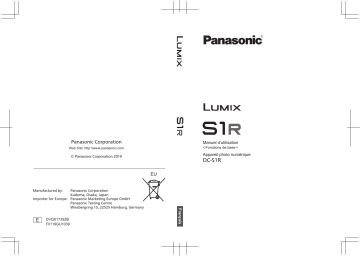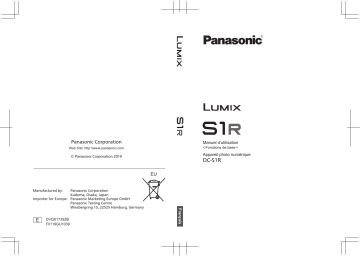
Panasonic Corporation
Manuel d’utilisation
Web Site: http://www.panasonic.com
< Fonctions de base >
Appareil photo numérique
© Panasonic Corporation 2019
DC-S1R
EU
Manufactured by:
E
DVQX1739ZB
F0119GU1039
Français
Panasonic Corporation
Kadoma, Osaka, Japan
Importer for Europe: Panasonic Marketing Europe GmbH
Panasonic Testing Centre
Winsbergring 15, 22525 Hamburg, Germany
DC-S1RE-DVQX1739_fre.book 2 ページ
2019年1月14日
月曜日
午後4時31分
Veuillez lire attentivement les présentes instructions avant d’utiliser ce
produit, et conserver ce manuel pour utilisation ultérieure.
Un manuel d’utilisation plus détaillé est disponible en “Manuel
d’utilisation” (format PDF). Pour le consulter, téléchargez-le depuis le
site Web. (l 5)
Web Site: http://www.panasonic.com
À notre clientèle,
Nous vous remercions d’avoir fait l'acquisition de cet appareil photo numérique
Panasonic. Veuillez lire attentivement ce document et conservez-le à portée de main
pour vous y référer ultérieurement. Veuillez noter que les commandes et les
composants, les éléments de menu, etc. réels de votre appareil photo numérique
peuvent sembler quelque peu différents de ceux montrés dans les illustrations
contenues dans ce document.
Respectez scrupuleusement les lois en matière de droits d’auteur.
L’enregistrement de cassettes ou de disques préenregistrés ou d’autres matériels
publiés ou diffusés à des fins autres que votre usage personnel pourraient constituer
une infraction aux lois en matière de droits d’auteur. Même à des fins d’usage privé,
l’enregistrement de certains matériels pourrait faire l’objet de restrictions.
2
DVQX1739 (FRE)
DC-S1RE-DVQX1739_fre.book 3 ページ
2019年1月14日
月曜日
午後4時31分
À propos de ce manuel d'utilisation
0 Nederlands: “Gebruiksaanwijzing” (PDF-formaat)
Om dit te lezen dient u het van de website te downloaden.
0 Português: “Instrucoes de Funcionamento” (formato PDF)
Para as ler, descarregue-as a partir do website.
0 Svenska: “Bruksanvisning” (pdf-format)
Ladda ned den fran webbplatsen for att lasa den.
0 Dansk: “Betjeningsvejledning” (PDF-format)
For at læse den skal du downloade den fra webstedet.
0 Suomi: “Käyttöohjeet” (PDF-muodossa)
Sen lukemiseksi lataa se verkkosivulta.
0 Polski: “Instrukcja obsługi” (w formacie PDF)
Aby się zapoznać z tym dokumentem, należy pobrać go ze strony internetowej.
https://panasonic.jp/support/dsc/oi/index.html?model=DC-S1R&dest=E
0 Ce document fourni des explications en partant du principe que les paramètres du
menu sont réglés par défaut.
0 Les descriptions contenues dans ce document sont basées sur l’objectif
interchangeable (S-R24105).
Symboles utilisés dans le texte
Symboles pouvant être utilisés pour les modes d’enregistrement, les
photos et les vidéos
Dans ce document, les symboles sont placés au début des explications de
fonctionnement (modes d’enregistrement, photos et vidéos) pour montrer les
conditions dans lesquelles ces fonctions peuvent être utilisées.
Les icônes noires montrent les conditions dans lesquelles celles-ci peuvent être
utilisées et les icônes grises montrent les conditions dans lesquelles elles ne peuvent
pas l’être.
Exemple :
/
DVQX1739 (FRE)
3
DC-S1RE-DVQX1739_fre.book 4 ページ
2019年1月14日
月曜日
午後4時31分
À propos de ce manuel d'utilisation
Symboles de commande
Dans ce document, l’actionnement de l’appareil photo est expliqué par les symboles
suivants :
A
Molette avant
B
Molette arrière
Touches du curseur haut/bas/
gauche/droite
C 3421
ou
Manette haut/bas/gauche/droite
D
Appuyez au centre de la manette.
E
Touche [MENU/SET]
F
Molette de contrôle
0 Pour des informations sur les méthodes de fonctionnement des commandes,
consultez la page 51.
0 D’autres symboles, comme les icônes affichées sur l’écran de l’appareil photo, sont
également utilisés dans ces explications.
0 Ce document décrit la procédure à suivre pour sélectionner des éléments de menu
de la façon suivante :
Exemple) Réglez [Qualité d’image] du menu [Photo] ([Param. d'image]) sur [STD.].
¨[
]¨[
] ¨ [Qualité d’image] ¨ Sélectionnez [STD.]
Pour des informations sur les méthodes de fonctionnement du menu, consultez la
page 60.
Symboles de classification des notifications
Dans ce document, les notifications sont classées et décrites à l’aide des symboles
suivants :
À vérifier avant d’utiliser la fonction
Astuces pour mieux utiliser l’appareil photo et conseils pour enregistrer
Notifications et éléments supplémentaires concernant les spécifications
Informations et numéro de page connexes
4
DVQX1739 (FRE)
DC-S1RE-DVQX1739_fre.book 5 ページ
2019年1月14日
月曜日
午後4時31分
À propos de ce manuel d'utilisation
Lecture du manuel d’utilisation (format PDF)
Des instructions plus détaillées sont disponibles dans le “Manuel
d’utilisation” (format PDF). Pour le télécharger depuis un site Web,
saisissez directement l’URL ci-dessous ou scannez le code QR.
https://panasonic.jp/support/dsc/oi/index.html?model=DC-S1R&dest=E
0 Cliquez sur la langue désirée.
L’URL et le code QR ci-dessus sont également accessibles depuis le
menu [Config.], [Manuel en ligne].
¨[
]¨[
] ¨ Sélectionnez [Manuel en ligne]
Configuration : [Affichage de l'URL]/[Affichage Code QR]
0 Vous aurez besoin d'Adobe Reader pour afficher ou imprimer le “Manuel
d’utilisation” (format PDF).
Vous pouvez télécharger et installer une version d’Adobe Reader utilisable avec
votre SE depuis le site suivant (à compter de janvier 2019).
http://www.adobe.com/products/acrobat/readstep2.html
DVQX1739 (FRE)
5
DC-S1RE-DVQX1739_fre.book 6 ページ
2019年1月14日
月曜日
午後4時31分
Précautions à prendre
AVERTISSEMENT :
Pour réduire les risques d’incendie, d’électrocution ou
d’endommagement du produit,
0 N’exposez pas cet appareil à la pluie, l’humidité, aux écoulements ou aux
éclaboussures.
0 Utilisez les accessoires recommandés.
0 Ne retirez pas les caches.
0 Ne réparez pas cet appareil vous-même. Consultez un technicien qualifié.
La prise de courant devra être installée près de l’équipement et devra
être facilement accessible.
∫ Marquage d’identification du produit
Produit
Appareil photo numérique
Chargeur de batterie
Lieu
En-dessous
En-dessous
Déclaration de Conformité (DoC)
Par la présente, “Panasonic Corporation” déclare que ce produit est en conformité avec les
exigences essentielles et les autres clauses justificatives de la Directive 2014/53/EU.
Les clients peuvent télécharger une copie de la DoC originale de nos produits RE sur
notre serveur de DoC:
http://www.ptc.panasonic.eu
Pour contacter un Représentant Autorisé:
Panasonic Marketing Europe GmbH, Panasonic Testing Centre, Winsbergring 15,
22525 Hamburg, Allemagne
La bande 5,15 - 5,35 GHz est uniquement limitée à un usage en intérieur dans les
pays suivants.
Puissance maximale et bandes de fréquence de fonctionnement du
transmetteur
Type de connexion à
distance
WLAN
Bluetooth
6
DVQX1739 (FRE)
Bande de fréquence
(fréquence centrale)
2412-2472 MHz
5180-5320 MHz
5500-5700 MHz
2402-2480 MHz
Puissance maximum
(dBm PIRE)
13 dBm
13 dBm
13 dBm
10 dBm
DC-S1RE-DVQX1739_fre.book 7 ページ
2019年1月14日
月曜日
午後4時31分
Précautions à prendre
∫ A propos de la batterie
MISE EN GARDE
0 Il y a un danger d’explosion si la batterie n’est pas correctement remplacée.
Remplacez-la uniquement par le type recommandé par le fabricant.
0 Pour vous débarrasser des batteries, veuillez contacter les autorités locales ou
votre revendeur afin de connaître la procédure d’élimination à suivre.
0 Ne pas l’exposer à une source de chaleur ou près d’un feu.
0 Ne laissez pas la (les) batterie(s) à l’intérieur d’un véhicule exposé directement aux
rayons du soleil pendant un long moment avec les portières et les fenêtres fermées.
Avertissement
Il y a des risques d’incendie, d’explosion et de brûlure. Ne pas
démonter, chauffer au-delà de 60 xC ou incinérer.
∫ À propos de l’adaptateur secteur (fourni)
MISE EN GARDE!
Pour réduire les risques d’incendie, d’électrocution ou
d’endommagement du produit,
0 N’installez pas ou ne placez pas cet appareil dans une bibliothèque, un placard
ou un autre espace confiné. Assurez-vous que l’appareil est bien aéré.
0 L’adaptateur secteur est en veille lorsque la fiche secteur est branchée. Le circuit principal
reste “vivant” aussi longtemps que la fiche secteur est branchée à une prise électrique.
Précautions à prendre
0 N’utilisez pas d’autres câbles de raccordement USB que le câble de raccordement
USB fourni (C–C et A–C).
0 N’utilisez pas d’autres cordons d'alimentation que celui fourni.
0 Assurez-vous de toujours utiliser un véritable déclencheur à distance de Panasonic
(DMW-RS2 : en option).
0 Utilisez un “câble HDMI haut débit” comportant le logo HDMI.
Les câbles qui ne sont pas conformes avec les normes HDMI ne fonctionnent pas.
“Câble HDMI haut débit” (Fiche de Type A–Type A, jusqu'à 1,5 m (4,9 pi) de
longueur)
0 N’utilisez pas de câble de casque d’écoute d’une longueur de 3 m (9,8 pi) ou plus.
0 N’utilisez pas de câbles synchro d’une longueur de 3 m (9,8 pi) ou plus.
0 N'utilisez pas de casques stéréo ayant des câbles d'une longueur de plus de 3 m
(9,8 pi).
DVQX1739 (FRE)
7
DC-S1RE-DVQX1739_fre.book 8 ページ
2019年1月14日
月曜日
午後4時31分
Précautions à prendre
Gardez cet appareil aussi loin que possible des appareils
électromagnétiques (comme les fours à micro-onde, les téléviseurs,
les consoles vidéo etc.).
0 Si vous utilisez cet appareil au-dessous ou à proximité d’un téléviseur, les ondes
électromagnétiques pourraient nuire aux images et/ou au son.
0 N’utilisez pas cet appareil à proximité d’un téléphone cellulaire car cela pourrait
créer des parasites nuisibles aux images et/ou au son.
0 Le puissant champ magnétique de haut-parleurs ou de moteurs peut endommager
les données enregistrées sur support magnétique et distordre les images.
0 Les ondes électromagnétiques émises peuvent affecter cet appareil, en perturbant
les images et/ou le son.
0 Si cet appareil est perturbé par des ondes électromagnétiques et arrête de
fonctionner correctement, mettez l’appareil hors marche et retirez la batterie ou
débranchez l’adaptateur secteur. Puis remettez la batterie en place ou rebranchez
l’adaptateur secteur et remettez l’appareil en marche l’appareil.
Ne pas utiliser l’appareil près d’un émetteur radio ou de lignes à
haute-tension.
0 L’utilisation de cet appareil à proximité d’un émetteur radio ou de lignes à haute
tension pourrait nuire à l’image et/ou au son.
0 Avant de nettoyer l’appareil photo, retirez la batterie ou le coupleur c.c. (DMWDCC16 : en option), ou débranchez la prise électrique.
0 N’appuyez pas avec force sur l’écran.
0 N’appuyez pas avec force sur l’objectif.
0 Ne répandez pas d’insecticides ou de substances chimiques volatiles sur
l’appareil.
0 Évitez tout contact prolongé de l’appareil avec des matières plastiques ou du
caoutchouc.
0 N’utilisez pas de solvants comme le benzène, diluant, alcool, détergent de
cuisine, etc., pour nettoyer l’appareil, car cela peut abîmer le boîtier externe ou
écailler le revêtement.
0 Évitez de laisser l’objectif de l’appareil photo orienté vers le soleil car cela
pourrait entraîner des problèmes de fonctionnement.
0 Utilisez toujours les cordons et câbles fournis.
0 Ne tirez pas sur les câbles et les cordons.
8
DVQX1739 (FRE)
DC-S1RE-DVQX1739_fre.book 9 ページ
2019年1月14日
月曜日
午後4時31分
Précautions à prendre
0 Les données de la carte peuvent être endommagées ou perdues à cause des ondes
électromagnétiques, de l’électricité statique, ou d’une panne de l’appareil photo ou
de la carte. Nous vous recommandons de sauvegarder les données importantes sur
un ordinateur, etc.
0 Ne pas formater la carte sur votre ordinateur ou sur un autre appareil. Formatez-la
uniquement avec l’appareil photo pour en assurer le bon fonctionnement.
0 La batterie est une batterie de type lithium-ion rechargeable. Si la température
est trop élevée ou trop basse, la durée de fonctionnement de la batterie sera
plus courte.
0 Rangez la batterie dans un endroit frais et sec, où la température est relativement
stable : (Température recommandée : 15 oC à 25 oC (59 oF à 77 oF), Humidité
recommandée : 40%RH à 60%RH)
0 Ne rangez pas la batterie durant une longue période si celle-ci est
complètement chargée. Si vous rangez la batterie durant une longue période, nous
vous conseillons de la charger une fois par an. Retirez la batterie de l’appareil photo
et rangez-la de nouveau après l’avoir complètement déchargée.
Informations sur l'écoconception
Ce qui suit sont les exigences Ecodesign du Règlement (CE) N° 1275/2008
modifié par le règlement (UE) N° 801/2013 de la Commission.
1)
2)
La consommation électrique du produit en veille avec maintien de la
connexion réseau est d'environ 0,4 W si tous les ports réseau filaires sont
raccordés et si tous les ports réseau sans fil sont activés.
Pour avoir des conseils sur la manière d'activer et de désactiver les ports
réseau sans fil, consultez “Connexion à un téléphone intelligent (Connexion
Bluetooth)” à la page 239 pour activer les ports réseau sans fil et lisez “Fin de
la connexion Bluetooth” à la page 241 pour désactiver les ports réseau sans fil.
Ces symboles signifient que l’équipement
électronique et électrique ou les piles/
batteries usagées doivent être collectés
séparément en vue de leur élimination.
Pour de plus amples informations, veuillez
consulter “Manuel d’utilisation” (format PDF).
DVQX1739 (FRE)
9
DC-S1RE-DVQX1739_fre.book 10 ページ
2019年1月14日
月曜日
午後4時31分
Table des matières
À propos de ce manuel d'utilisation ....... 3
Précautions à prendre............................ 6
1.
Introduction
Avant utilisation.................................... 12
Accessoires standard........................... 15
Objectifs pouvant être utilisés .............. 17
Cartes mémoire pouvant être
utilisées ................................................ 18
Noms des éléments ............................. 20
2.
Mise en route
Fixation d'une bandoulière ................... 25
Charge de la batterie ........................... 26
Insertion des cartes (en option) ........... 39
Mise en place d’un objectif................... 42
Réglage de l’horloge
(lors de la première mise en route) ...... 45
3.
Commandes de base
Commandes d'enregistrement de
base ..................................................... 47
Commandes de réglage de l'appareil
photo .................................................... 51
Paramètres d'affichage ........................ 54
Menu rapide ......................................... 58
Méthodes d'actionnement du menu ..... 60
4.
Enregistrement facile
Mode auto intelligent............................ 63
Enregistrement à l'aide des fonctions
tactiles.................................................. 66
5.
Enregistrement d'une image
[Format]................................................ 68
[Format imag]....................................... 69
[Qualité d’image] .................................. 70
[Fonction Double Slot Carte]................ 71
[Param. Dossier/Fichier] ...................... 72
6.
Mise au point/Zoom
Sélection du mode de mise au point.... 74
10
DVQX1739 (FRE)
Utilisation de la mise au point
automatique (MPA) ..............................75
Sélection du mode MPA.......................80
Commande de déplacement de la zone
MPA......................................................91
Enregistrement avec la mise au point
manuelle (MPM) ...................................93
Enregistrement d'images avec zoom ...95
7.
Entraînement/Déclencheur
Sélection du mode d'entraînement.......97
Prises de vues en rafale.......................98
Enregistrement Photo 6K/4K..............101
Sélection de photos depuis un fichier
rafale 6K/4K........................................106
Enregistrement avec
intervallomètre....................................110
Enregistrement avec animation image
par image ...........................................113
Vidéos avec fonctions d'intervallomètre/
animation image par image ................116
Enregistrement à l’aide du
retardateur..........................................117
Enregistrement avec bracketing.........118
Enregistrement avec mise au point
postérieure .........................................122
[Mode discret].....................................127
[Type d'obturateur] .............................127
Stabilisateur d’image ..........................129
8.
Mesure/Exposition/
Sensibilité ISO
[Mode mesure] ...................................134
Mode du programme EA ....................135
Mode EA avec priorité à l’ouverture ...137
Mode EA avec priorité à la vitesse
d’obturation.........................................138
Mode de réglage manuel de
l’exposition..........................................139
Mode prévisualisation.........................141
Compensation de l'exposition ............142
Verrouillage de la mise au point
automatique/réglage automatique de
l'exposition (Verrouillage MPA/EA) ....144
Réglage de la sensibilité ISO .............145
DC-S1RE-DVQX1739_fre.book 11 ページ
2019年1月14日
月曜日
午後4時31分
Table des matières
9.
Balance des blancs/Qualité
de l’image
Réglage de la balance des blancs
(WB) .................................................. 147
[Style photo]....................................... 151
[Configuration de filtre] ...................... 154
[Mode Haute Résolution] ................... 157
[Photo HLG]....................................... 160
10. Flash
Utilisation d'un flash externe
(en option) ......................................... 162
11. Enregistrement de vidéos
Enregistrement de vidéos.................. 164
Paramètres vidéo .............................. 167
Mode de films créatifs........................ 173
12. Lecture et édition d'images
Visualisation de photos...................... 175
Visualisation de vidéos ...................... 177
Changement du mode affichage ....... 179
Images de groupe.............................. 182
Suppression d'images ....................... 183
[Traitement des RAW] ....................... 184
[Division vidéo] .................................. 187
13. Personnalisation de
l'appareil photo
Menu [Lect.] ....................................... 232
Saisie de caractères .......................... 234
15. Wi-Fi/Bluetooth
Fonctions Wi-Fi/Bluetooth.................. 235
Connexion à un téléphone
intelligent............................................ 237
Pilotage de l'appareil photo à l'aide
d'un téléphone intelligent ................... 245
Transfert des images vers un
ordinateur........................................... 256
16. Connexion à d'autres
dispositifs
Visualisation sur un téléviseur ........... 259
Importation d'images vers un
ordinateur........................................... 261
Enregistrement par modem ............... 267
17. Matériel
Accessoires de l'appareil photo
numérique.......................................... 269
Affichages écran/viseur ..................... 270
Écran d'état ACL................................ 275
Affichages des messages .................. 276
En cas de problème ........................... 277
Spécifications..................................... 283
Index .................................................. 291
Marques commerciales et licences.... 297
Touches Fn........................................ 188
Sélecteur Fn ...................................... 191
[Config. Commut. Mol.]...................... 193
Personnalisation du menu rapide ...... 195
Mode personnalisé ............................ 197
Menu Perso ....................................... 199
[Sauvg/Rétab. les param. app.
photo.]................................................ 201
14. Guide des menus
Menu [Photo] ..................................... 202
Menu [Vidéo] ..................................... 209
Menu [Personnel] .............................. 215
Menu [Config.] ................................... 225
DVQX1739 (FRE)
11
DC-S1RE-DVQX1739_fre.book 12 ページ
1.
2019年1月14日
月曜日
午後4時31分
Introduction
Avant utilisation
Micrologiciel de votre appareil photo/objectif
Des mises à jour du micrologiciel peuvent être offertes pour améliorer le potentiel de l’appareil
photo ou pour ajouter des fonctionnalités. Pour enregistrer de façon plus fluide, nous vous
conseillons de mettre à jour la version du micrologiciel de l'appareil photo/objectif.
0 Pour connaître les plus récentes informations sur le micrologiciel
ou pour le télécharger/mettre à jour, visitez le site d'assistance
suivant :
https://panasonic.jp/support/global/cs/dsc/
(En anglais uniquement)
0 Pour vérifier la version du micrologiciel de l'appareil photo/objectif,
installez l'objectif sur l'appareil photo et sélectionnez [Aff. version] dans le menu
[Config.] ([Autres]). Vous pouvez également mettre à jour le micrologiciel sous [Aff.
version]. (l 231)
0 Ce document fournit des explications pour la version 1.0 du micrologiciel de
l’appareil photo. Les changements répercutés après la mise à jour du micrologiciel
sont détaillés dans le "Manuel d’utilisation" (format PDF). Consultez-le après l’avoir
téléchargé du site Web. (l 5)
Manipulation de l’appareil photo
Ne soumettez pas l'appareil photo à de fortes vibrations, des chocs
ou des pressions.
Cela pourrait causer un dysfonctionnement ou des dommages.
– Ne le laissez pas tomber et cogner contre des surfaces dures.
– N'appuyez pas trop fort sur la partie objectif ou écran.
Si du sable, de la poussière ou du liquide se retrouvent sur l'écran,
essuyez-le à l'aide d'un chiffon doux et sec.
– Le commandes tactiles pourraient être mal reconnues.
12
DVQX1739 (FRE)
DC-S1RE-DVQX1739_fre.book 13 ページ
2019年1月14日
月曜日
午後4時31分
1. Introduction
Quand il est utilisé lorsque la température est froide (s10 oC à 0 oC
(14 oF à 32 oF))
– Avant usage, installez un objectif Panasonic pouvant fonctionner sous une
température minimale de j10 oC (14 oF).
Ne posez pas la main à l'intérieur de la monture de l'appareil photo.
Cela pourrait causer une panne ou des dommages car le capteur est
un dispositif de précision.
Si vous secouez l'appareil photo alors qu'il est hors marche, un
capteur peut s'activer ou un cliquetis peut être audible. Cela est
causé par le mécanisme du stabilisateur de l'image dans le boîtier. Ce
n'est pas un dysfonctionnement.
Résistance aux éclaboussures
La résistance aux éclaboussures est une expression utilisée pour
décrire le niveau supplémentaire de protection qu'offre cet appareil
photo contre l'exposition à une quantité minimale d'humidité, d'eau
ou de poussière. Être résistant aux éclaboussures n'est pas une
garantie que des dommages ne surviendront pas si cet appareil
photo est soumis au contact direct de l'eau.
Afin de minimiser la possibilité de dommages, veuillez vous assurer
que les précautions suivantes sont prises :
– La caractéristique de Résistance aux éclaboussures fonctionne conjointement
avec les objectifs qui ont été spécialement conçus pour prendre en charge cette
caractéristique.
– Fermez soigneusement les couvercles, les capuchons de prise, le couvercle des
points de contact, etc.
– Lorsque l'objectif ou le capuchon est retiré ou bien lorsqu'un couvercle est ouvert,
ne laissez pas du sable, de la poussière et de l'humidité pénétrer à l'intérieur.
– Si du liquide se retrouve sur l'appareil photo, essuyez-le à l'aide d'un chiffon doux
et sec.
DVQX1739 (FRE)
13
DC-S1RE-DVQX1739_fre.book 14 ページ
2019年1月14日
月曜日
1. Introduction
Condensation (Lorsque l’objectif, le viseur ou l'écran
sont embués)
0 La condensation se produit lorsqu'il y a des différences de température ou
d'humidité. Faites attention car l'humidité peut créer des taches et de la moisissure
sur l'objectif, le viseur et l'écran ou causer une panne.
0 S'il se produit de la condensation, mettez l'appareil photo hors marche et laissez-le
ainsi pendant environ 2 heures. La buée disparaît naturellement lorsque la
température de l’appareil photo se rapproche de celle ambiante.
Faites des essais d'enregistrement au préalable
Effectuez des essais d'enregistrement avant un évènement important (mariage, etc.)
pour vérifier que l'enregistrement se déroule normalement.
Aucun dédommagement concernant l'enregistrement
Veuillez noter qu'aucun dédommagement ne sera fourni dans le cas où un
enregistrement n'a pas pu être effectué à cause d'un problème avec l'appareil photo
ou une carte.
Attention aux droits d'auteur
Selon la loi sur le droit d'auteur, les images et le son enregistrés ne peuvent être
utilisés à des fins autres que personnelles sans l'autorisation du titulaire des droits
d'auteur.
Soyez prudent car il y a des cas où les restrictions s'appliquent même à un
enregistrement effectué à des fins personnelles.
14
Consultez également les précautions d’usage dans le
“Manuel d’utilisation” (format PDF)
DVQX1739 (FRE)
午後4時31分
DC-S1RE-DVQX1739_fre.book 15 ページ
2019年1月14日
月曜日
午後4時31分
1. Introduction
Accessoires standard
Boîtier de l’appareil
photo numérique
(Ceci est appelé
appareil photo dans
ce document.)
Câble de
raccordement USB
(C–C)
Vérifiez que tous les accessoires sont
fournis avant d’utiliser l’appareil photo.
0 Les numéros de produit sont corrects à
compter de janvier 2019. Ceux-ci sont
susceptibles d’être modifiés.
Câble de
raccordement USB
(A–C)
Bloc-batterie
(Ceci est appelé blocbatterie ou batterie dans
ce document.)
0 Chargez la batterie
avant utilisation.
Support de câble
Chargeur de
batterie¢1
(Ceci est appelé chargeur
de batterie ou chargeur
dans ce document.)
K1HY24YY0022
K1HY24YY0021
DMW-BLJ31
1QB1MC891Z
Bandoulière
DMW-BTC14
(: DVLC1004Y)
DVPW1017Z
Capuchon de
boîtier¢2
Adaptateur secteur
0 Il est utilisé pour la
charge et
l'alimentation.
DVLV1001Y
1HE1MC891Z
Cordon d'alimentation
K2CQ2YY00082
K2CT3YY00034
DVQX1739 (FRE)
15
DC-S1RE-DVQX1739_fre.book 16 ページ
2019年1月14日
月曜日
午後4時31分
1. Introduction
Œilleton du viseur¢2
Couvercle pour
connecteur de la
prise
d'alimentation¢2
7YE1MC891Z
Capuchon de griffe
porte-accessoires¢2
DVKK1054Z
Couvercle de la
prise pour câble
synchro flash¢2
DVYE1121Z
VKF5108
¢1 Donnez le numéro de modèle A si vous désirez acheter le chargeur de batterie
seul.
¢2 Cela est installé sur l’appareil photo au moment de l’achat.
Éléments fournis avec le DC-S1RM (Trousse d’objectif)
Objectif
interchangeable
plein cadre 35 mm
0 Cet objectif résiste
à la poussière et
aux éclaboussures.
Protège-objectif¢3
S-R24105
1GE1Z276Z
Capuchon arrière
d’objectif¢3
Parasoleil
RGE1Z276Z
1ZE4SR24105Z
¢3 Celui-ci est attaché à l’objectif au moment de l’achat.
0 La carte mémoire est en option.
0 Consultez le revendeur ou Panasonic si vous perdez les accessoires fournis. (Vous
pouvez acheter les accessoires séparément.)
16
DVQX1739 (FRE)
DC-S1RE-DVQX1739_fre.book 17 ページ
2019年1月14日
月曜日
午後4時31分
1. Introduction
Objectifs pouvant être utilisés
La monture de l’objectif de cet appareil photo est conforme à la norme LMount de Leica Camera AG. Elle peut être utilisée avec des objectifs
interchangeables compatibles plein cadre 35 mm et des objectifs
interchangeables APS-C de cette norme.
0 Dans ce document, un objectif interchangeable plein cadre 35 mm conforme à la
norme L-Mount Leica Camera AG est appelé objectif plein cadre et un objectif
interchangeable APS-C conforme avec cette norme est appelé objectif APS-C. S’il
n’y a aucune différence entre les objectifs plein cadre et les objectifs APS-C, ils sont
tous les deux appelés objectifs.
Remarques sur l'utilisation des objectifs APS-C
Lorsque des objectifs APS-C sont utilisés, certaines fonctions, comme la
zone image, sont désactivées ou s'utilisent différemment.
(l 68, 69, 101, 122, 127, 154, 157, 160, 171, 209)
0 Consultez les catalogues/sites Web pour la plupart des
informations actuelles concernant les objectifs pris en
charge.
https://panasonic.jp/support/global/cs/dsc/
(En anglais uniquement)
0 L'angle de vue d'un enregistrement effectué avec un objectif APS-C est
équivalent à celui d'une longueur focale de 1,5k lorsqu'il est converti à la
longueur focale d'un film 35 mm. (Si un objectif de 50 mm est utilisé, l'angle
de vue sera équivalent à celui d'un objectif de 75 mm.)
DVQX1739 (FRE)
17
DC-S1RE-DVQX1739_fre.book 18 ページ
2019年1月14日
月曜日
午後4時31分
1. Introduction
Cartes mémoire pouvant être utilisées
Vous pouvez utiliser une carte mémoire XQD et une carte mémoire SD
avec cet appareil photo.
0 Une carte mémoire XQD est appelée carte XQD dans ce document.
Une carte mémoire SD, une carte mémoire SDHC et une carte mémoire SDXC sont
appelées sous le nom générique de carte SD.
S'il n'y a aucune différence avec une carte XQD et une carte SD, une carte est
simplement appelée carte.
Carte XQD
Carte mémoire XQD
(32 Go à 256 Go)
0 Le fonctionnement des cartes Sony XQD série G/
série M a été vérifié avec cet appareil photo
(à compter de janvier 2019).
0 Les vidéos AVCHD ne peuvent pas être enregistrées sur une carte XQD.
Carte SD
Carte mémoire SD
(512 Mo à 2 Go)
Carte mémoire SDHC
(4 Go à 32 Go)
Carte mémoire SDXC
(48 Go à 128 Go)
0 Cet appareil photo prend en charge les cartes
mémoire SDHC/SDXC conformes avec la classe de
vitesse UHS 3 de la norme UHS-I/UHS-II.
0 Cet appareil photo prend
en charge les cartes
mémoire SDHC/SDXC
conformes avec la classe
de vitesse vidéo 90 de la norme UHS-II.
0 Le fonctionnement avec les cartes Panasonic
situées à gauche a été vérifié.
0 Pour connaître les plus récentes informations, visitez le site
Web d'assistance suivant.
https://panasonic.jp/support/global/cs/dsc/
(En anglais uniquement)
18
DVQX1739 (FRE)
DC-S1RE-DVQX1739_fre.book 19 ページ
2019年1月14日
月曜日
午後4時31分
1. Introduction
Cartes SD pouvant être utilisées de façon stable avec cet
appareil photo
Pour être sûr que les fonctions d'enregistrement suivantes peuvent être
utilisées sans problème, utilisez une carte de la classe de vitesse SD,
classe de vitesse UHS et classe de vitesse vidéo prises en charge.
0 Les classes de vitesse sont les normes de la carte SD qui garantissent la vitesse
minimum nécessaire pour écrire sans interruption.
0 En utilisant une carte XQD, vous serez en mesure d'utiliser les fonctions quel que
soit le type de carte.
Fonction
d'enregistrement
Vidéo 4K
Vidéo haute vitesse
Photo 6K/4K
MP postérieure (Post
focus)
Classe de vitesse
Exemple d’indication
Classe de vitesse UHS 3
Classe de vitesse vidéo 30
ou supérieure
0 Si vous positionnez la languette de protection contre
l'écriture A d'une carte SD sur “LOCK”, vous ne serez plus
en mesure d'écrire ou de supprimer des données, de
formater la carte ou bien d'afficher les données par date et
heure d'enregistrement.
0 Les données stockées sur une carte peuvent être
endommagées par les ondes électromagnétiques,
l’électricité statique ou une panne de l'appareil photo ou de la carte. Nous
vous conseillons de faire la sauvegarde des données importantes.
0 Conservez la carte mémoire hors de portée des enfants pour qu’ils ne
puissent pas l’avaler.
DVQX1739 (FRE)
19
DC-S1RE-DVQX1739_fre.book 20 ページ
2019年1月14日
月曜日
1. Introduction
Noms des éléments
Appareil photo
8
9
10
11
12
1
2
13
3
14
4
15
5
16
17
18
6
7
1
Microphone stéréo (l 212)
0 Prenez soin de ne pas bloquer
le microphone avec le doigt. Le
son serait difficile à enregistrer.
2
Molette de sélection du mode (l 50)
3
Touche de verrouillage de la
molette de sélection du mode
(l 50)
4
Molette du mode d'entraînement
(l 97)
5
Griffe porte-accessoires (couvercle de
la griffe porte-accessoires) (l 162)
• Conservez le couvercle de la
griffe porte-accessoires hors de
portée des enfants pour éviter
qu’ils puissent l’avaler.
6
Touche du viseur [LVF] (l 55)
7
Haut-parleur (l 228)
8
Molette avant (l 51)
20
DVQX1739 (FRE)
9
Déclencheur (l 49)
10
Touche [WB] (Balance des blancs)
(l 147)
11
Touche [
] (Compensation de
l’exposition) (l 142)
12
Touche [ISO] (Sensibilité ISO)
(l 145)
13
Interrupteur marche/arrêt de
l’appareil photo (l 45)
14
Touche [
] (Rétroéclairage de
l'écran d'état ACL) (l 58, 227)
15 Molette arrière (l 51)
16 Écran d'état ACL (l 227, 275)
Indication [
] (Repère de
17 référence de la distance
d'enregistrement)
Touche du mode viseur [V.MODE]
18
(l 54)
午後4時31分
DC-S1RE-DVQX1739_fre.book 21 ページ
2019年1月14日
月曜日
午後4時31分
1. Introduction
1
6
7
8
2
9
10
11
12
13
14
15
16
17
3
4
5
1
Molette de réglage dioptrique (l 54)
2
Levier de verrouillage de
l'opération (l 54)
3
Touche [(] (Lecture) (l 175)
4
Verrouillage de l'écran (l 48)
11 Touche [Q] (l 58)
5
Écran (l 270)/
Écran tactile (l 53)
12 Touches Fn (l 188)
6
Touche d'enregistrement vidéo (l 164)
7
Touche [
(l 75)
] (mode MPA)
8
Touche d'activation MPA [AF ON]
(l 76)
9
Sélecteur de mode de mise au
point (l 75, 93)
10
Manette (l 52)/
Touches Fn (l 188)
Centre : Fn8, 3 : Fn9, 1 : Fn10,
4 : Fn11, 2 : Fn12
Touches du curseur (l 52)/
3 : Fn13, 1 : Fn14, 4 : Fn15, 2 : Fn16
13 Molette de contrôle (l 52)
14
Touche de menu/réglage [MENU/
SET] (l 52, 60)
15 Touche [
] (Annulation) (l 61)
16 Touche [
] (Effacement) (l 183)
17 Touche d'affichage [DISP.] (l 56)
0 Si vous appuyez sur [
], les touches suivantes s'allument.
La durée de l'éclairage peut être modifié sous [Bouton rétroéclairé] dans le
menu [Personnel] ([Opération]). (l 221)
– Touche [(]/touche [Q]/touche [ ]/touche [ ]/touche [DISP.]
DVQX1739 (FRE)
21
DC-S1RE-DVQX1739_fre.book 22 ページ
2019年1月14日
月曜日
午後4時31分
1. Introduction
1
2
3
4
7
9
10
11
12
13
5
6
1
2
3
4
5
6
7
8
9
22
8
14
Détecteur du viseur (l 55)
Viseur (l 55)
Œilleton du viseur
Verrouillage de l’œilleton du viseur
Monture pour trépied
0 Si vous tentez de fixer un trépied avec
une vis d'une longueur de 5,5 mm
(0,22 po) ou plus, il pourrait être
difficile de la visser ou elle pourrait
endommager l'appareil photo.
Connecteur de la prise d'alimentation
(couvercle du connecteur de la prise
d'alimentation)
0 Conservez le couvercle du connecteur
de la prise d'alimentation hors de
portée des enfants pour éviter qu’ils
puissent l’avaler.
Logement pour carte 2 (l 39)
Logement pour carte 1 (l 39)
Verrouillage du couvercle de la
carte (l 39)
DVQX1739 (FRE)
10 Couvercle de la carte (l 39)
11 Témoin d'accès à la carte (l 40)
Couvercle du coupleur c.c.
0 Avec un adaptateur secteur,
assurez-vous d'utiliser le
coupleur c.c. de Panasonic
(DMW-DCC16 : en option) et
l’adaptateur secteur (DMWAC10E : en option).
12
0 Utilisez toujours un adaptateur
secteur de marque Panasonic
(DMW-AC10E : en option).
0 Lors de l'utilisation de l'adaptateur
secteur (en option), utilisez le
cordon d'alimentation fourni avec
l’adaptateur (en option).
13 Couvercle de la batterie (l 29)
14
Levier de verrouillage du
couvercle de la batterie (l 29)
DC-S1RE-DVQX1739_fre.book 23 ページ
2019年1月14日
月曜日
午後4時31分
1. Introduction
7
1
2
8
3
4
5
9
10
6
11
12
18 17 16 15 14
13 1
1
Œillet de la bandoulière (l 25)
9
2
Témoin du retardateur (l 117)/
Lampe d’assistance MPA (l 205)
3
Touche Fn (Fn1) (l 188)
4
Poignée de prise en main
5
Touche de prévisualisation (l 141)
Touche Fn (Fn2) (l 188)
Prise casque (l 228)
0 Une pression sonore excessive
10
provenant des écouteurs ou du
casque peut causer une perte
de l'audition.
Prise [MIC] (l 213)
11 Port USB (l 264, 267)
6
Touche de déverrouillage de
l'objectif (l 43)
12 Prise [HDMI] (l 259)
14 Monture
7
Prise de synchronisation du flash
(capuchon de la prise de
synchronisation du flash)
0 Conservez le capuchon de la
prise de synchronisation du
flash hors de portée des enfants
pour éviter qu’ils puissent
l’avaler.
8
13 Sélecteur Fn (l 191)
15 Points de contact
16 Capteur
17 Tige de verrouillage de l’objectif
18 Repère d’insertion de l’objectif (l 42)
Prise du déclencheur à distance
[REMOTE]
DVQX1739 (FRE)
23
DC-S1RE-DVQX1739_fre.book 24 ページ
2019年1月14日
月曜日
1. Introduction
Objectif fourni
S-R24105
1
2 3 4 5 6
1
Surface de l’objectif
2
Bague de mise au point (l 94)
3
Bague de zoom (l 95)
4
Commutateur O.I.S. (S.O.I.)
(l 130)
5
Commutateur [AF/MF] (l 75, 93)
0 Vous pouvez permuter entre
MPA et MPM.
Si [MF] est réglé sur l'objectif ou
l'appareil photo, la mise au point
manuelle sera utilisée.
24
DVQX1739 (FRE)
7
8 9
6
Commutateur de verrouillage du
zoom
0 Lorsque vous réglez la longueur
focale sur 24 mm et que vous
placez le commutateur sur
[LOCK], la bague de zoom est
verrouillée.
7
Points de contact
8
Garniture en caoutchouc de
l'objectif
9
Repère d’insertion de l’objectif
(l 42)
午後4時31分
DC-S1RE-DVQX1739_fre.book 25 ページ
2.
2019年1月14日
月曜日
午後4時31分
Mise en route
Fixation d'une bandoulière
Procédez comme suit pour fixer une bandoulière à l'appareil photo pour
éviter qu’il tombe.
1
Passez la bandoulière dans l’œillet
de la bandoulière A.
2
Passez l’extrémité de la
bandoulière dans l’anneau, puis à
travers l'attache.
3
Faites-la ressortir par l'autre trou
de l'attache.
4
Tirez sur la bandoulière et vérifiez
qu'elle tient bien.
0 Fixez l'autre extrémité de la bandoulière en
procédant de la même façon.
0 Utilisez la bandoulière en la portant à votre épaule.
– Ne la passez pas autour du cou.
Cela pourrait provoquer des blessures ou des accidents.
0 Ne laissez pas la bandoulière à la portée d’un enfant.
– Cela pourrait entraîner un accident s’il se la passait autour du cou.
DVQX1739 (FRE)
25
DC-S1RE-DVQX1739_fre.book 26 ページ
2019年1月14日
月曜日
2. Mise en route
Charge de la batterie
Vous pouvez charger la batterie en vous servant du chargeur fourni ou du
boîtier de l’appareil photo.
Si vous mettez en marche l’appareil photo, vous pouvez également
charger la batterie tandis que l’appareil photo est alimenté par la prise
électrique.
Au lieu d’utiliser une prise secteur, vous pouvez aussi brancher l’appareil
photo à un dispositif qui prend en charge la fonctionnalité USB PD (USB
Power Delivery).
0 La batterie pouvant utilisée avec cet appareil photo est le modèle DMWBLJ31 (à compter de janvier 2019).
0 La batterie n’est pas chargée au moment de l’achat. Chargez la batterie avant
utilisation.
Charge avec le chargeur
Durée de charge
Environ 130 min
0 Utilisez le chargeur et l’adaptateur secteur fournis.
0 Il s'agit de la durée de charge lorsque la batterie a été complètement déchargée.
La durée de charge peut varier en fonction de l'utilisation de la batterie.
La durée de charge d’une batterie dans un environnement chaud/froid ou d’une
batterie qui n’a pas été utilisée pendant longtemps peut être plus longue que
d’habitude.
0 Utilisez les produits fournis avec l’appareil photo pour charger.
0 Utilisez le chargeur à l’intérieur.
26
DVQX1739 (FRE)
午後4時31分
DC-S1RE-DVQX1739_fre.book 27 ページ
2019年1月14日
月曜日
午後4時31分
2. Mise en route
1
Raccordez le chargeur à
l'adaptateur secteur à l'aide
d'un câble de raccordement
USB (C–C).
0 Insérez les fiches en les tenant bien
droites (leur insertion de biais pourrait causer une déformation ou un
dysfonctionnement)
2
3
Raccordez le cordon
d'alimentation à l’adaptateur
secteur, puis branchez à la
prise électrique.
Insérez la batterie.
≥Insérez l’extrémité des bornes et
poussez.
≥Le témoin [CHARGE] A clignote
et la charge commence.
0 N’utilisez pas d’autres câbles de raccordement USB que le câble de
raccordement USB fourni (C–C).
Cela peut causer un dysfonctionnement.
0 N’utilisez pas d'adaptateurs secteurs autres que celui fourni.
Cela peut causer un dysfonctionnement.
0 N’utilisez pas d’autres cordons d'alimentation que celui fourni.
Cela peut causer un dysfonctionnement.
DVQX1739 (FRE)
27
DC-S1RE-DVQX1739_fre.book 28 ページ
2019年1月14日
月曜日
2. Mise en route
Témoin [CHARGE]
État de la
charge
0 % à 49 %
50 % à 79 %
80 % à 99 %
100 %
Témoin
[CHARGE]
A Clignotement
B Allumé
C Éteint
0 Après la charge, débranchez la source d’alimentation et retirez la batterie.
0 Si le témoin [50%] clignote rapidement, la charge ne s’effectue pas.
– La température de la batterie ou de l’environnement est trop élevée ou trop
basse.
Essayez de charger à une température ambiante se situant entre 10 °C et
30 °C (50 oF à 86 oF).
– Les bornes du chargeur ou de la batterie sont sales.
Débranchez de la source d’alimentation et essuyez-les avec un chiffon sec.
28
DVQX1739 (FRE)
午後4時31分
DC-S1RE-DVQX1739_fre.book 29 ページ
2019年1月14日
月曜日
午後4時31分
2. Mise en route
Mise en place de la batterie
0 Assurez-vous d’utiliser une batterie de marque Panasonic (DMW-BLJ31).
0 Si vous utilisez d’autres batteries, nous ne pouvons pas garantir la qualité de
ce produit.
1
2
Mettez l'appareil hors marche.
Ouvrez le couvercle du
logement de la batterie.
≥Déplacez le levier de déverrouillage
du couvercle du logement de la
batterie sur la position [OPEN].
3
Insérez la batterie.
≥Insérez l’extrémité comportant la
borne de la batterie et poussez
jusqu’à entendre un clic sonore.
0 Vérifiez que le levier A tienne la batterie
en place.
4
Fermez le couvercle du
logement de la batterie.
≥Fermez le couvercle du logement
de la batterie et déplacez le levier
de déverrouillage sur la position
[LOCK].
DVQX1739 (FRE)
29
DC-S1RE-DVQX1739_fre.book 30 ページ
2019年1月14日
月曜日
2. Mise en route
Retrait de la batterie
1 Mettez l'appareil hors marche.
2 Ouvrez le couvercle du logement de la
batterie.
0 Vérifiez que le témoin d’accès à la carte A
est éteint, puis ouvrez le couvercle du
logement de la batterie.
3 Poussez le levier B dans le sens de la
flèche, puis retirez la batterie.
0 Assurez-vous qu'aucun corps étranger n’adhère au côté intérieur (joint en
caoutchouc) du couvercle du logement de la batterie.
0 Retirez la batterie après l’usage.
(La batterie s’épuise si elle est laissée dans l'appareil photo pendant un long
moment.)
0 La batterie est chaude après son utilisation ainsi que durant et immédiatement
après la charge.
La batterie chauffe également durant son utilisation. Il ne s'agit pas d'un
dysfonctionnement.
0 Assurez-vous que l’appareil photo est hors marche et que le témoin d’accès à
la carte est éteint avant de retirer la batterie.
(Le fonctionnement de l'appareil photo pourrait s'arrêter normalement ou bien
la carte et les images enregistrées pourraient être endommagées.)
0 Faites attention en retirant la batterie car celle-ci pourrait sortir subitement.
30
DVQX1739 (FRE)
午後4時31分
DC-S1RE-DVQX1739_fre.book 31 ページ
2019年1月14日
月曜日
午後4時31分
2. Mise en route
Charge de batterie avec l'appareil photo
Durée de charge
Environ 140 min
0 Utilisez le boîtier de l’appareil photo et l’adaptateur secteur fourni.
L’appareil photo est hors marche.
0 Il s'agit de la durée de charge lorsque la batterie a été complètement déchargée.
La durée de charge peut varier en fonction de la manière dont la batterie a été
utilisée.
La durée de charge d’une batterie dans un environnement chaud/froid ou d’une
batterie qui n’a pas été utilisée pendant longtemps peut être plus longue que
d’habitude.
0 Utilisez les produits fournis avec l’appareil photo pour charger.
1
2
3
Mettez l'appareil hors marche.
Insérez la batterie dans l'appareil photo.
Raccordez le port USB de l’appareil photo et
l’adaptateur secteur à l’aide du câble de raccordement
USB (C–C).
0 Insérez les fiches en les tenant bien droites.
(Insérer celles-ci de biais pourrait causer une déformation ou un
dysfonctionnement)
DVQX1739 (FRE)
31
DC-S1RE-DVQX1739_fre.book 32 ページ
2019年1月14日
月曜日
2. Mise en route
4
Raccordez le cordon
d'alimentation à l’adaptateur
secteur, puis branchez à la prise
secteur.
≥L’affichage de la batterie sur l'écran
d'état ACL clignote et la charge
démarre.
0 Vous pouvez également charger la batterie en raccordant un dispositif USB (PC,
etc.) à l’appareil photo à l'aide d'un câble de raccordement USB (C–C ou A–C).
Dans ce cas, la charge peut prendre un peu de temps.
0 En utilisant la prise d'alimentation (DMW-BGS1 : en option), la batterie
présente à l’intérieur se chargera également.
0 N’utilisez pas d’autres câbles de raccordement USB que le câble de
raccordement USB fourni (C–C et A–C).
Cela peut causer un dysfonctionnement.
0 N’utilisez pas d'adaptateurs secteurs autres que celui fourni.
Cela peut causer un dysfonctionnement.
0 N’utilisez pas d’autres cordons d'alimentation que celui fourni.
Cela peut causer un dysfonctionnement.
0 Même lorsque l’interrupteur marche/arrêt est réglé sur [OFF] ce qui met hors
marche l’appareil photo, il consomme du courant.
Si l’appareil photo ne doit plus être utilisé pendant un long moment, retirez la
fiche d’alimentation de la prise secteur pour économiser de l’énergie.
32
DVQX1739 (FRE)
午後4時31分
DC-S1RE-DVQX1739_fre.book 33 ページ
2019年1月14日
月曜日
午後4時31分
2. Mise en route
Écran d'état ACL
État de la charge
En charge
Charge terminée
Erreur de charge
Affichage
0 Après la charge, débranchez le raccordement à la source d’alimentation.
0 Si une erreur s’affiche, la charge n’est pas possible.
– La température de la batterie ou de l’environnement est trop élevée ou trop basse.
Essayez de charger à une température ambiante se situant entre 10 °C et
30 °C (50 oF à 86 oF).
Charge lors de l'utilisation de l’appareil photo
Si vous effectuez la charge avec le boîtier de l’appareil photo ainsi que
l’adaptateur secteur fourni (l 31), vous pouvez mettre en marche l’appareil
photo tandis qu’il est alimenté. Vous pouvez enregistrer durant la charge.
Ceci est également possible en raccordant des dispositifs qui prennent en
charge la fonctionnalité USB PD (USB Power Delivery) à l’appareil photo.
A Adaptateur secteur
B Dispositifs prenant en charge la fonctionnalité
USB PD (batterie de mobile, etc.)
0 Insérez la batterie dans l'appareil photo.
0 Raccordez en utilisant le câble de raccordement USB (C–C) fourni.
0 Utilisez un dispositif (batterie de mobile, etc.) ayant une puissance de 9 V/3 A (27 W
ou supérieur) qui prend en charge la fonctionnalité USB PD.
0 Lorsque l’appareil photo est en marche, la charge prend plus de temps que lorsqu’il est hors
marche.
DVQX1739 (FRE)
33
DC-S1RE-DVQX1739_fre.book 34 ページ
2019年1月14日
月曜日
2. Mise en route
0 Même lorsque la connexion est établie avec des appareils compatibles avec
0
0
0
0
0
34
USB PD, il se peut que vous ne puissiez pas charger l'appareil photo pendant
son utilisation.
Si vous branchez des dispositifs (PC, etc.) ne prenant pas en charge la USB
PD et que vous mettez l'appareil photo en marche, cela ne fournira que
l'alimentation.
Si la température de l’appareil photo augmente sous l’une des conditions
suivantes, la charge peut s’arrêter. Si la température augmente davantage,
[
] s’affiche et l’alimentation se coupe.
Attendez que l'appareil photo refroidisse.
– En enregistrant une vidéo sans interruption, etc., pendant la charge/
alimentation.
– Lorsque la température ambiante est élevée
Mettez hors marche l’appareil photo avant de brancher ou de débrancher la
fiche d'alimentation.
La charge résiduelle de la batterie peut diminuer en fonction des conditions
d’utilisation. Lorsque la batterie est déchargée, l’appareil photo se met hors
marche.
En fonction des capacités d’alimentation des appareils branchés, la charge
peut s’avérer impossible.
DVQX1739 (FRE)
午後4時31分
DC-S1RE-DVQX1739_fre.book 35 ページ
2019年1月14日
月曜日
午後4時31分
2. Mise en route
Notifications à propos de la charge/alimentation
Indicateurs de l’alimentation
Indicateur sur l'écran d'état ACL
Indicateur sur l’écran
A Réception du courant via le câble de
raccordement USB
B Source d’alimentation
C Niveau de la batterie dans l'appareil
photo
D Le niveau de la batterie située dans la
prise d'alimentation
E Indicateur de l’état de la batterie
F Utilisation de la batterie située dans la
prise d'alimentation
80 % ou supérieure
79 % à 60 %
59 % à 40 %
39 % à 20 %
19 % ou inférieure
Clignotement
Batterie faible
0 Chargez ou remplacez la batterie.
0 Le niveau de la batterie indiqué à l'écran est approximatif.
Le niveau exact change en fonction de l'environnement et des conditions
d'utilisation.
0 Le niveau de batterie le plus élevé de C ou D clignote durant la charge.
0 Lorsqu'une erreur de charge se produit, l'icône A sur l'écran d'état ACL clignote.
DVQX1739 (FRE)
35
DC-S1RE-DVQX1739_fre.book 36 ページ
2019年1月14日
月曜日
2. Mise en route
0 Nous avons découvert que des batteries de contrefaçon, ressemblant
0
0
0
0
0
0
0
beaucoup au produit d’origine, sont disponibles à la vente chez certains
commerçants. Certaines de ces batteries ne sont pas suffisamment
protégées par la protection interne pour répondre aux exigences des
normes de sécurité appropriées. Il est possible que ces batteries
puissent provoquer un incendie ou une explosion. Veuillez prendre note
que nous ne sommes en aucun cas responsables des accidents ou des
pannes survenus à la suite de l'usage d’une batterie de contrefaçon.
Pour être assuré que des produits sûrs sont utilisés. Nous vous
conseillons d’utiliser de véritables batteries de marque Panasonic.
Ne laissez aucun élément métallique (comme des pinces) près des bornes de
contact de la prise d’alimentation.
Dans le cas contraire, un feu et/ou un choc électrique peuvent être causés par
un court-circuit ou par la chaleur générée.
N'utilisez pas l'adaptateur secteur, le cordon d'alimentation, ou les câbles de
raccordement USB (C–C et A–C) sur d'autres dispositifs.
Cela peut causer un dysfonctionnement.
N’utilisez pas de rallonge USB ou d’adaptateurs USB.
La batterie peut être chargée même si elle n’est pas complètement
déchargée, mais il n’est pas conseillé de la laisser fréquemment continuer sa
charge lorsqu'elle est déjà entièrement chargée.
(Un gonflement peut se produire.)
S’il y a une coupure de courant ou une autre problème avec la prise
électrique, alors la charge ne s’est pas déroulée avec succès.
Rebranchez la fiche d'alimentation.
Ne raccordez pas aux ports USB d’un clavier ou d'une imprimante, ni à des
concentrateurs (hub) USB.
Si l’ordinateur connecté se met en veille, alors la charge/alimentation pourrait
s’arrêter.
0 L’affichage du niveau de la batterie à l’écran peut être changé en pourcentage :
[
]¨[
] ¨ [Niveau restant de batterie] (l 226)
0 Vous pouvez contrôler le degré de dégradation de la batterie :
[
36
]¨[
] ¨ [Infos sur la batterie] (l 229)
DVQX1739 (FRE)
午後4時31分
DC-S1RE-DVQX1739_fre.book 37 ページ
2019年1月14日
月曜日
午後4時31分
2. Mise en route
[Mode économie d'énergie]
Il s'agit d'une fonction qui met automatiquement l'appareil photo en veille
(économie d'énergie) et qui désactive le viseur/écran si aucune action n'est
effectuée pendant une période définie. Elle réduit la consommation de la batterie.
¨[
]¨[
] ¨ Sélectionnez [Mode économie d'énergie]
[Mode veille]
Permet de définir la durée avant que l'appareil photo se mette en veille.
[Mode veille
(Wi-Fi)]
Permet de régler l'appareil photo pour qu'il se mette en veille
15 minutes après l'arrêt du Wi-Fi.
[Désact. auto.
LVF/écran]
Permet de définir la durée que prend le viseur/écran pour
s'éteindre.
(L'appareil photo ne se met pas hors marche.)
Permet de mettre l'appareil photo en veille lorsque l'écran
d'enregistrement est affiché à l'aide du changement
automatique viseur/écran.
0 [Éco. Énergie si utilisation viseur] ne fonctionne pas si [Délai
avant veille] est sur [NON].
[Éco. Énergie si
utilisation
viseur]
[Délai avant
veille]
Permet de définir la durée avant que l'appareil
photo se mette en veille.
Permet de définir l'écran sur lequel l'appareil
photo est mis en veille.
[Uniqu. panneau réglages] :
Permet de mettre l'appareil photo en veille
[Méthode
uniquement lorsque le panneau de contrôle
d'activation]
(l 56) est affiché.
[Si enregistrement arrêté] :
Mettez l'appareil photo en veille depuis n'importe
quel écran durant la pause de l'enregistrement.
0 Pour sortir du [Mode veille], [Mode veille (Wi-Fi)], ou [Éco. Énergie si utilisation
viseur], effectuez l'une des actions suivantes :
– Appuyez à mi-course sur le déclencheur.
– Placez l'interrupteur marche/arrêt de l’appareil photo sur [OFF] puis une nouvelle
fois sur [ON].
0 Pour sortir de [Désact. auto. LVF/écran], appuyez sur l'une des touches.
DVQX1739 (FRE)
37
DC-S1RE-DVQX1739_fre.book 38 ページ
2019年1月14日
月曜日
2. Mise en route
0 Le [Mode économie d'énergie] ne fonctionne pas durant les actions
suivantes :
– La connexion avec un PC ou une imprimante
– Enregistrement vidéo/lecture vidéo
– Enregistrement [Pré-rafale 6K/4K]
– [Intervallomètre]
– [Anim image par image] (lorsque [Prise de vue auto.] est sélectionné)
– Enregistrement [Exposition multiple]
– Durant une sortie HDMI pendant l'enregistrement
0 Les paramètres seront les suivants lors de l'utilisation de l'adaptateur secteur
(DMW-AC10E : en option) :
– [Mode veille], [Mode veille (Wi-Fi)], et [Éco. Énergie si utilisation viseur] :
Désactivé
– [Désact. auto. LVF/écran] : [5MIN.]
38
DVQX1739 (FRE)
午後4時31分
DC-S1RE-DVQX1739_fre.book 39 ページ
2019年1月14日
月曜日
午後4時31分
2. Mise en route
Insertion des cartes (en option)
Vous pouvez utiliser une carte XQD et une carte SD avec cet appareil photo. (l 18)
1
Ouvrez le couvercle du logement
pour carte.
≥ Faites glisser le couvercle du logement
pour carte dans le sens de la flèche tout
en appuyant sur le bouton de
verrouillage du couvercle.
2
Insérez les cartes.
A Logement pour carte 1 : Carte XQD
B Logement pour carte 2 : Carte SD
≥ Veillez à l'orientation des cartes comme
montré sur l'illustration puis insérez-les
correctement jusqu'à entendre un clic.
0 Ne touchez pas les contacts de la carte SD C.
3
Fermez le couvercle du logement
pour carte.
≥ Fermez le couvercle du logement pour
carte et faites-le glisser dans le sens de
la flèche jusqu'à entendre un clic.
0 Les cartes apparaissent sur l'écran d'état ACL.
0 Vous pouvez définir la manière dont l'enregistrement vers les logements pour carte 1 et 2
est effectué.
[
]¨[
] ¨ [Fonction Double Slot Carte] (l 71)
DVQX1739 (FRE)
39
DC-S1RE-DVQX1739_fre.book 40 ページ
2019年1月14日
月曜日
2. Mise en route
Indicateurs d’accès à la carte
Le témoin d'accès à la carte s'allume
lorsque la carte est en cours d'accès.
Retrait d'une carte
1 Ouvrez le couvercle du logement pour
carte.
0 Vérifiez que le témoin d'accès à la carte A
est éteint puis ouvrez le couvercle du
logement pour carte.
2 Poussez la carte jusqu’à entendre un
clic, puis retirez-la en la tenant droite.
0 La carte peut être chaude juste après que l'appareil photo ait été utilisé. Faites
attention en la retirant.
0 N'effectuez aucune des actions suivantes durant un accès.
L'appareil photo peut fonctionner de manière incorrecte ou bien la carte
et les images enregistrées peuvent être endommagées.
– Mise hors marche de l'appareil photo
– Retrait de la batterie ou de la carte, ou bien débranchement de la fiche
d'alimentation.
– Soumission de l'appareil photo aux vibrations, aux chocs ou à l'électricité
statique.
40
DVQX1739 (FRE)
午後4時31分
DC-S1RE-DVQX1739_fre.book 41 ページ
2019年1月14日
月曜日
午後4時31分
2. Mise en route
Formatage des cartes (initialisation)
Formatez les cartes avec l’appareil photo avant de les utiliser afin de
garantir une performance optimale.
0 Lorsqu'une carte est formatée, toutes les données qui s’y trouvent sont
supprimées et ne pourront pas être récupérées.
Faites une sauvegarde de toutes les données utiles avant de formater la
carte.
¨[
]¨[
] ¨ Sélectionnez [Formater la carte]
Configuration : [Slot carte 1 (XQD)]/[Slot carte 2(SD)]
0 Ne mettez pas l'appareil photo hors marche et n'effectuez aucune autre action
durant le formatage.
0 Veillez à ne pas mettre hors marche l'appareil photo lorsqu'un formatage est
en cours.
0 Les cartes qui n’ont pas été formatées après l’achat devront l’être à l’aide de
l’appareil photo.
0 Si la carte a été formatée avec un ordinateur ou un autre dispositif, formatezla une nouvelle fois avec l’appareil photo.
DVQX1739 (FRE)
41
DC-S1RE-DVQX1739_fre.book 42 ページ
2019年1月14日
月曜日
午後4時31分
2. Mise en route
Mise en place d’un objectif
Vous pouvez installer un objectif à la norme Leica Camera AG L-Mount sur
cet appareil photo.
Pour avoir des informations sur les objectifs qui peuvent être utilisés,
consultez la page 17.
0 Changez d’objectif dans un endroit où il n’y a pas beaucoup de saletés et de poussière.
0 Changez l'objectif alors que le capuchon d'objectif est en place.
1
2
Mettez l'appareil hors marche.
Tournez le capuchon arrière d'objectif et le capuchon du
boîtier dans le sens de la flèche pour les retirer.
≥Pour retirer le capuchon du boîtier, faites-le tourner tout en
appuyant sur la touche de déverrouillage de l'objectif A.
3
Alignez les repères de montage de l'objectif B de
l'objectif et de l'appareil photo puis tournez l'objectif
dans le sens de la flèche.
≥Fixez l'objectif en le faisant tourner jusqu'à entendre un clic.
42
DVQX1739 (FRE)
DC-S1RE-DVQX1739_fre.book 43 ページ
2019年1月14日
月曜日
午後4時31分
2. Mise en route
0 Pour le mettre en place, introduisez l'objectif bien droit.
L'introduire alors qu'il est de biais pourrait endommager la monture de
l'objectif de l'appareil photo.
Retrait d'un objectif
1 Mettez l'appareil hors marche.
2 Tout en appuyant sur la touche de
déverrouillage de l’objectif A, tournez
l’objectif dans le sens de la flèche
jusqu’à ce qu’il s’arrête puis retirez-le.
0 Après avoir retiré l'objectif, veillez à mettre en place le capuchon du boîtier et
le capuchon d'objectif arrière.
Mise en place d’un parasoleil
Pour enregistrer avec un fort contre-jour, un parasoleil peut réduire
l'inclusion de lumière non désirée sur les images et baisser le contraste
résultant de la réflexion irrégulière de la lumière sur la lentille.
Il vous permet de faire de plus belles photos en éliminant l'excès de lumière.
Pour installer le parasoleil (forme tulipe) fourni avec l’objectif
interchangeable (S-R24105)
Tenez le parasoleil en plaçant vos
doigts comme montré sur
l’illustration.
0 Ne tenez pas le parasoleil de manière à
ce qu'il puisse être tordu.
DVQX1739 (FRE)
43
DC-S1RE-DVQX1739_fre.book 44 ページ
2019年1月14日
月曜日
2. Mise en route
1
2
Alignez le repère A (
)
présent sur le parasoleil avec
le repère situé à l'extrémité de
l'objectif.
Faites tourner le parasoleil
dans le sens de la flèche pour
aligner le repère B ( )
présent sur celui-ci avec le
repère situé à l'extrémité de
l'objectif.
≥Installez le parasoleil en le faisant tourner jusqu’à ce qu’il clique.
Retrait du Parasoleil
Tout en appuyant sur la touche du
parasoleil, tournez ce dernier dans le sens
de la flèche puis retirez-le.
44
DVQX1739 (FRE)
午後4時31分
DC-S1RE-DVQX1739_fre.book 45 ページ
2019年1月14日
月曜日
午後4時31分
2. Mise en route
Réglage de l’horloge
(lors de la première mise en route)
Lorsque vous mettez l’appareil photo sous tension pour la première fois,
un écran pour régler le fuseau horaire et l'horloge apparaît.
Veillez à régler ces paramètres avant l'utilisation pour vous assurer que les
images sont enregistrées avec les bonnes informations de date et d'heure.
1
Placez l'interrupteur marche/
arrêt de l’appareil photo sur
[ON].
≥Si l’écran de sélection de la langue
ne s'affiche pas, passez à l’étape .
4
2
3
4
5
Lorsque [Veuillez sélectionner la langue] apparaît,
appuyez sur
ou
.
Réglez la langue.
≥Appuyez sur 34 pour sélectionner la langue, puis appuyez sur
ou
.
Lorsque [Veuillez définir le fuseau horaire.] apparaît,
appuyez sur
ou
.
Définissez le fuseau horaire.
≥Appuyez sur 21 pour sélectionner
le fuseau horaire, puis appuyez sur
ou
.
0 Si vous utilisez l'heure d'été
[
], appuyez sur 3. (L'heure
avancera de 1 heure.)
Pour revenir sur l'heure normale, appuyez une nouvelle fois sur 3.
A Heure de différence par rapport à l’heure GMT (Greenwich Mean Time)
DVQX1739 (FRE)
45
DC-S1RE-DVQX1739_fre.book 46 ページ
2019年1月14日
月曜日
2. Mise en route
6
7
8
9
Lorsque [Veuillez régler
l'heure] apparaît, appuyez sur
ou
.
Réglez l’horloge.
21 : Sélection d'un élément (année,
mois, jour, heure, minute ou
seconde).
34 : Sélection d'une valeur.
Validez votre sélection.
≥Appuyez sur
ou
.
Lorsque [Le réglage d'horloge est terminé.] apparaît,
appuyez sur
ou
.
0 Si l'appareil photo est utilisé avant le réglage de l'horloge, il sera réglé sur
0:00:00, 1er janvier 2019.
0 Les réglages de l’horloge sont conservés pendant environ 3 mois grâce à la
pile incorporée de l’horloge même sans la batterie.
(Laissez la batterie complètement chargée dans l'appareil photo pendant
environ 24 heures pour charger la pile incorporée.)
0 [Fuseau horaire] et [Régl.horl.] peuvent être modifiés depuis le menu.
46
–
¨[
]¨[
] ¨ [Fuseau horaire] (l 230)
–
¨[
]¨[
] ¨ [Régl.horl.]
DVQX1739 (FRE)
午後4時31分
DC-S1RE-DVQX1739_fre.book 47 ページ
3.
2019年1月14日
月曜日
午後4時31分
Commandes de base
Commandes d'enregistrement de base
Comment tenir l'appareil photo
Pour minimiser les tremblements de l'appareil photo, tenez ce dernier de
façon à ce qu'il ne bouge pas durant l'enregistrement.
Tenez l’appareil photo avec vos deux mains, gardez vos bras
immobiles sur les côtés et tenez-vous debout, les pieds
écartés à largeur d'épaules.
≥ Tenez fermement l'appareil photo par la poignée de prise en main avec
votre main droite.
≥ De la main gauche, soutenez l'objectif.
0 Ne couvrez pas la lampe d’assistance MPA A, ou le microphone B avec vos doigts
ou autres objets.
DVQX1739 (FRE)
47
DC-S1RE-DVQX1739_fre.book 48 ページ
2019年1月14日
月曜日
3. Commandes de base
Réglage de l’inclinaison de l’écran
Cet appareil photo est muni d'un écran inclinable sur 3 axes.
Réglez l'angle de l'écran en fonction des conditions d'enregistrement.
Ceci est pratique pour enregistrer en plongée et en contre-plongée.
≥Enregistrement en plongée
(position horizontale)
≥Enregistrement en contre-plongée
(position horizontale)
≥Enregistrement en plongée/Enregistrement en contre-plongée (position
verticale)
0 Ouvrez l'écran tout en poussant le levier de verrouillage de l'écran vers la haut.
0 Veillez à ne pas vous coincer le doigt dans l'écran.
0 Ne forcez pas trop sur l'écran. Cela pourrait causer des dommages et un
dysfonctionnement.
0 Lorsque vous n'utilisez pas l'appareil photo, fermez complètement l'écran en
le remettant dans sa position d'origine.
0 Pour l'installer sur un trépied, fermez complètement l'écran en le remettant
dans sa position d'origine.
0 L'angle d'ouverture de l'écran peut être limité par le trépied utilisé.
48
DVQX1739 (FRE)
午後4時31分
DC-S1RE-DVQX1739_fre.book 49 ページ
2019年1月14日
月曜日
午後4時31分
3. Commandes de base
Prises de vues
1
Réglez la mise au point.
≥Appuyez à mi-course sur le
déclencheur (appuyez doucement).
≥La valeur d’ouverture A et la
vitesse d’obturation B s'affichent.
(Lorsqu'une bonne exposition n'a
pas pu être obtenue, les indicateurs
clignotent en rouge.)
≥Une fois que le sujet est mis au
point, l’indicateur de mise au point
C s'allume.
(Si le sujet n'est pas mis au point,
l’indicateur clignote.)
2
60
F4.0
0 Vous pouvez également effectuer la même action en appuyant sur [AF ON].
Démarrez l'enregistrement.
≥Appuyez à fond sur le déclencheur
(appuyez davantage).
0 Les photos enregistrées peuvent être affichées automatiquement en réglant
[Prév.auto] du menu [Personnel] ([Écran / Affichage]). Vous pouvez également
changer la durée d'affichage de la photo pour votre réglage préféré. (l 222)
0 Avec les paramètres par défaut, vous ne pouvez pas prendre de photo
avant que le sujet soit mis au point.
Si vous réglez [Priorité MAP/Déclencheur] dans le menu [Personnel] ([MAP/
Déclencheur]) sur [BALANCE] ou [RELEASE], vous serez en mesure de
prendre une photo même si le sujet n'a pas été mis au point. (l 216)
DVQX1739 (FRE)
49
DC-S1RE-DVQX1739_fre.book 50 ページ
2019年1月14日
月曜日
3. Commandes de base
Enregistrement de vidéos
1
Démarrez l’enregistrement.
≥Appuyez sur la touche
d'enregistrement vidéo.
0 Relâchez la touche image animée de
2
suite après l’avoir appuyée.
Arrêtez l’enregistrement.
≥Appuyez une nouvelle fois sur la touche d'enregistrement vidéo.
Sélection du mode enregistrement
Tout en pressant la touche de verrouillage de la molette de
sélection du mode (1), tournez la molette de sélection du
mode (2).
iA
Mode Auto Intelligent (l 63)
P
Mode du programme EA (l 135)
A
Mode EA avec priorité à l’ouverture (l 137)
S
Mode EA avec priorité à la vitesse d’obturation (l 138)
M
Mode Exposition Manuelle (l 139)
Mode Films créatifs (l 173)
C1/C2/C3
50
Mode personnalisé (l 197)
DVQX1739 (FRE)
午後4時31分
DC-S1RE-DVQX1739_fre.book 51 ページ
2019年1月14日
月曜日
午後4時31分
3. Commandes de base
Commandes de réglage de l'appareil
photo
Pour changer les paramètres de l'appareil photo, utilisez l'appareil photo à
l'aide des commandes suivantes.
Pour éviter une action accidentelle, vous pouvez désactiver les
commandes avec le levier de verrouillage de l'opération.
1
1
Molette avant (l 51)
2
Molette arrière (l 51)
3
Molette de contrôle (l 52)
4
Touches du curseur (l 52)
5
Touche [MENU/SET] (l 52)
6
Manette (l 52)
7
Écran tactile (l 53)
8
Levier de verrouillage de
l'opération (l 54)
8
Molette avant (
)/Molette arrière (
7
6
5 4
3
2
)
Rotation :
Permet de sélectionner un élément ou une
valeur numérique.
0 Permet de régler l'ouverture, la vitesse
d'obturation, et d'autres paramètres lorsque
vous enregistrez dans les modes P/A/S/M.
La méthode de fonctionnement peut être
modifiée dans [Réglage molette]. (l 220)
DVQX1739 (FRE)
51
DC-S1RE-DVQX1739_fre.book 52 ページ
2019年1月14日
月曜日
午後4時31分
3. Commandes de base
Molette de contrôle (
)
Rotation :
Permet de sélectionner un élément ou une
valeur numérique.
0 Permet de régler le volume du casque durant
l'enregistrement.
La fonction peut être modifiée dans [Réglage molette
de contrôle] de [Réglage molette]. (l 220)
Touches du curseur (3421)
Pression :
Permet de sélectionner un élément ou une
valeur numérique.
Touche [MENU/SET] (
)
Pression :
Permet de valider un paramètre.
0 Permet d'afficher le menu durant l'enregistrement et la lecture.
Manette (3421/
)
La manette peut être actionné dans 8 directions en l'inclinant vers le haut,
le bas, la gauche, la droite et en diagonale et en appuyant sur la partie
centrale.
A Inclinaison : Permet de sélectionner un
élément ou une valeur numérique ou de
déplacer sur une position.
B Pression : Permet de valider un
paramètre.
0 Lors de l’enregistrement, cela permet de
déplacer la zone MPA et l’assistance MPM.
Les fonctions d'enregistrement de la manette peuvent être modifiées dans [Réglage
Joystick]. (l 221)
52
DVQX1739 (FRE)
DC-S1RE-DVQX1739_fre.book 53 ページ
2019年1月14日
月曜日
午後4時31分
3. Commandes de base
Écran tactile
Les commandes peuvent être effectuées en touchant les icônes, les
barres coulissantes, les menus et d'autres éléments affichés à l'écran.
A Effleurement
Action de toucher et retirer le doigt de
l'écran tactile.
B Glissement
Action de déplacement du doigt sur l'écran
tactile.
C Pincement (écarter/rapprocher)
Action d'ouverture (écartement) et de
fermeture (pincement) de deux doigts
tandis qu'ils sont sur l'écran tactile.
0 Touchez l'écran en ayant les doigts propres et secs.
0 Si vous utilisez un film de protection pour écran disponible dans le commerce,
suivez les précautions données avec le film.
(La visibilité et la fonctionnalité peuvent être diminuées selon le type du film
de protection pour écran.)
0 L'écran tactile pourrait ne pas fonctionner correctement dans les cas
suivants :
– Lorsque vous portez des gants
– Lorsque l'écran tactile est mouillé
0 Les commandes tactiles peuvent être désactivées :
[
]¨[
] ¨ [Régl.touche] (l 219)
DVQX1739 (FRE)
53
DC-S1RE-DVQX1739_fre.book 54 ページ
2019年1月14日
月曜日
3. Commandes de base
Levier de verrouillage de l'opération
Aligner le levier de verrouillage de
l'opération sur la position [LOCK] désactive
les éléments suivants.
Les éléments à désactiver peuvent être
réglés dans [Réglage Verrouillage levier] du
menu [Personnel] ([Opération]). (l 219)
–
–
–
–
Touches du curseur
Touche [MENU/SET]
Manette
Écran tactile
–
–
–
–
Molette avant
Molette arrière
Molette de contrôle
Touche [DISP.]
Paramètres d'affichage
Réglage du viseur
Ajustement dioptrique du viseur
Faites tourner la molette de réglage
dioptrique tout en regardant à
travers le viseur.
0 Réglez la dioptrie jusqu'à ce que vous puissiez
voir de façon nette les caractères.
Changement du grossissement de l'affichage dans le viseur
Appuyez sur [V.MODE].
≥L'agrandissement de l'affichage dans le
viseur peut être effectué sur 3 niveaux.
54
DVQX1739 (FRE)
午後4時31分
DC-S1RE-DVQX1739_fre.book 55 ページ
2019年1月14日
月曜日
午後4時31分
3. Commandes de base
Permutation entre l'écran et le viseur
Avec les paramètres par défaut, la permutation automatique viseur/écran est
sélectionnée. Lorsque vous regardez à travers le viseur, le détecteur du viseur
s'active et l'appareil photo passe de l'affichage à l'écran à l'affichage dans le viseur.
Vous pouvez passer de l'affichage dans le viseur à l'affichage à l'écran avec [LVF].
Appuyez sur [LVF] A.
B Détecteur oculaire
Permutation automatique
viseur/écran
Affichage dans le viseur
Affichage à l'écran
0 Le détecteur du viseur pourrait ne pas fonctionner correctement selon la
forme de vos lunettes, la manière de tenir l'appareil photo ou de l'éclat de la
lumière autour de l'oculaire.
0 L'appareil photo ne bascule pas automatiquement entre le viseur et l'écran
durant la lecture vidéo.
0 Lorsque l'écran est ouvert, le détecteur du viseur ne fonctionne pas.
0 Pour mettre au point tout en regardant dans le viseur :
[
]¨[
] ¨ [Détecteur viseur AF] (l 218)
0 La sensibilité du détecteur de l’œil peut être modifiée :
[
]¨[
] ¨ [Détecteur d'œil] (l 227)
DVQX1739 (FRE)
55
DC-S1RE-DVQX1739_fre.book 56 ページ
2019年1月14日
月曜日
午後4時31分
3. Commandes de base
Changement de l'affichage des informations
Les informations d'enregistrement (icônes) sur l'écran d'enregistrement et
l'écran de lecture peuvent être cachées.
L'écran à l'arrière de l'appareil photo peut être réglé pour n'afficher que les
informations d'enregistrement ou s'éteindre.
Appuyez sur [DISP.].
≥L'affichage des informations change.
Écran d'enregistrement
Écran
Avec information
FINE
L
Sans information
Panneau de
contrôle
Éteint
AFS
OFF
0
ISO
AUTO
AFS
±0
ÉAB
999
Viseur
Avec information
FINE
L
Sans information
AFS
999
56
DVQX1739 (FRE)
0
0
FINE
NON
3:2
NON
Fn
999
999
DC-S1RE-DVQX1739_fre.book 57 ページ
2019年1月14日
月曜日
午後4時31分
3. Commandes de base
0 Appuyez sur [
] pour afficher/cacher la jauge de niveau.
Ceci peut également être réglé en utilisant [Jauge de niveau]. (l 222).
Action avec le panneau de contrôle
Vous pouvez toucher des éléments du panneau de contrôle pour modifier directement
leur paramètre. Ceci peut être également modifié avec les commandes suivantes :
1
Appuyez sur l’une des touches du curseur pour
activer la sélection des éléments.
0
0
0 Les éléments sélectionnés sont affichés en jaune.
AUTO
2
Tournez
ou
pour sélectionner un
Fn
AFS
FINE
NON
élément.
999
ÉAB NON
999
0 Vous pouvez également sélectionner en
appuyant sur 3421.
3
Tournez
pour changer les valeurs de réglage.
OFF
ISO
0
3:2
0 Les types d'écran à afficher peuvent être limités :
[
]¨[
] ¨ [Affich./Masquer style affich.] (l 223)
0 L’affichage peut être modifié pour que l'écran de vision directe et l’affichage
des informations ne soient pas superposés :
[
]¨[
] ¨ [Réglage aff. LVF/écran] (l 223)
Écran de lecture
Avec information
10:00 1.DÉC.2019
100-0001
Affichage détaillé
des informations¢1
1/999
AFS
3:2
L
ISO
60
100
0
STD
Sans information
Affichage sans
mise en évidence
clignotante¢2
1/5
FINE sRGB
ÉAB
F4.0
10:00 1.DÉC.2019
60 F4.0
±0
ISO100
FINE
L
100-0001
¢1 Appuyer sur 34 permet de changer l'affichage des informations.
– Affichage détaillé des informations
– Affichage de l’histogramme
– Affichage Style Photo
– Affichage de la balance des blancs
– Affichage des informations sur l'objectif
¢2 Il s'agit d'un écran sans affichage de mise en évidence clignotant affiché lorsque
[Hautes lumières clignot.] de [Personnel] ([Écran / Affichage]) est réglé sur [OUI].
Ailleurs que sur cet écran, les parties surexposées de l'écran clignoteront. (l 224)
DVQX1739 (FRE)
57
DC-S1RE-DVQX1739_fre.book 58 ページ
2019年1月14日
月曜日
3. Commandes de base
Activation du rétroéclairage de l'écran d'état ACL
Appuyez sur [
].
≥Le rétroéclairage sera activé.
≥Si l'appareil photo n'est pas utilisé
pendant environ 5 secondes, le
rétroéclairage se désactive.
0 Avec les paramètres par défaut, la touche
d'éclairage est également allumée.
0 Si vous appuyez une nouvelle fois sur [
] ou si vous appuyez à fond sur le
déclencheur, le rétroéclairage se désactive.
0 Le rétroéclairage de l'écran d'état ACL et l'éclairage de la touche ne s'allument pas
pendant que vous utilisez les fonctions suivantes :
– Enregistrement vidéo/[PHOTO 6K/4K]/[Post-Focus]
– Prises de vues en rafale
– Lecture
– Menu
– Menu rapide
0 La méthode d'éclairage du rétroéclairage de l'écran d'état ACL peut être modifiée.
[
]¨[
] ¨ [Écran LCD de ctrl.] (l 227)
Menu rapide
Ce menu vous permet de définir rapidement les fonctions fréquemment
utilisées durant un enregistrement sans faire appel à l'écran de menu.
Vous pouvez également changer le mode d'affichage du menu rapide et
les éléments à afficher.
1
58
Affichez le menu rapide.
≥Appuyez sur [Q].
DVQX1739 (FRE)
午後4時31分
DC-S1RE-DVQX1739_fre.book 59 ページ
2019年1月14日
月曜日
午後4時31分
3. Commandes de base
2
Sélectionnez un élément du
menu.
ISO
ÉAB AUTO
0
0
0
RB
N
≥Appuyez sur 3421.
0
0
0
≥Les directions en diagonale peuvent
3:2
également être sélectionnées à
ÉCL
l'aide de la manette.
≥La sélection est également possible
en faisant tourner
.
≥ La sélection est également possible en touchant un élément du menu.
3
Sélectionnez un paramètre.
ISO
ÉAB AUTO
≥Tournez
ou
.
≥La sélection est également possible
en touchant un paramètre.
0
0
0
0
N
RB
0
0
3:2
ÉCL
4
Fermez le menu rapide.
≥Appuyez à mi-course sur le
déclencheur.
≥Vous pouvez également fermer le
menu en appuyant sur [Q].
0 Certains éléments ne peuvent pas être sélectionnés en fonction du mode
d'enregistrement ou des paramètres de l'appareil photo.
0 Le menu rapide peut être personnalisé.
[
]¨[
] ¨ [Paramètres Q.MENU] (l 195)
DVQX1739 (FRE)
59
DC-S1RE-DVQX1739_fre.book 60 ページ
2019年1月14日
月曜日
午後4時31分
3. Commandes de base
Méthodes d'actionnement du menu
Sur cet appareil photo, le menu est utilisé pour paramétrer une grande
variété de fonctions et pour effectuer la personnalisation de celui-ci.
L'actionnement du menu est possible de plusieurs manières possibles
incluant l'utilisation des touches du curseur, de la manette, des molettes et
des commandes tactiles.
Configuration et éléments du menu
Le menu peut être utilisé en appuyant sur 21 pour naviguer entre les écrans de menu.
Utilisez les éléments indiqués ci-dessous pour actionner l'onglet principale, le sous-onglet et
les éléments de menu sans se déplacer sur les niveaux du menu correspondant.
0 Vous pouvez également actionner le menu en touchant les icônes de l'onglet
principal et du sous-onglet, les éléments de menu et les paramètres.
A Onglet principal (Touche [Q])
B Sous-onglet (
)
C Élément du menu (
)
D Élément de configuration
1
Affichez le menu.
2
Sélectionnez un onglet principal.
60
≥Appuyez sur
.
≥ Appuyez sur 34 pour sélectionner un
onglet principal, puis appuyez sur 1.
≥ Vous pouvez également effectuer la
même action en tournant
pour
sélectionner l'onglet principal et puis en
appuyant sur
ou
.
DVQX1739 (FRE)
DC-S1RE-DVQX1739_fre.book 61 ページ
2019年1月14日
月曜日
午後4時31分
3. Commandes de base
3
4
Sélectionnez un sous-onglet.
≥Appuyez sur 34 pour sélectionner
un sous-onglet, puis appuyez sur
1.
≥Vous pouvez également effectuer la
même action en tournant
pour
sélectionner le sous-onglet et puis
en appuyant sur
ou
.
Sélectionnez un élément du
menu.
≥Appuyez sur 34 pour sélectionner
un élément du menu, puis appuyez
sur 1.
≥Vous pouvez également effectuer la
même action en tournant
pour
sélectionner l'élément de menu et puis en appuyant sur
.
5
ou
Choisissez un paramètre et
puis validez votre sélection.
≥Appuyez sur 34 pour sélectionner
un paramètre, puis appuyez sur
ou
.
≥Vous pouvez également effectuer la
même action en tournant
pour
sélectionner le paramètre et puis en appuyant sur
ou
.
0 L'affichage et les méthodes de sélection sont différents selon le paramètre.
6
Fermez le menu.
≥Appuyez à mi-course sur le
déclencheur.
≥Vous pouvez également fermer le
menu en appuyant plusieurs fois
sur [ ].
DVQX1739 (FRE)
61
DC-S1RE-DVQX1739_fre.book 62 ページ
2019年1月14日
月曜日
午後4時31分
3. Commandes de base
0 Pour avoir des détails sur les éléments de menu, consultez le Guide des
menus. (l 202)
Affichage des descriptions à propos des éléments et des
paramètres du menu.
Si vous appuyez sur [DISP.] tandis qu'un élément ou un paramètre du
menu est sélectionné, une description de celui-ci s'affiche à l'écran.
Éléments du menu grisés
Les éléments du menu qui ne peuvent pas être sélectionnés sont grisés.
Si vous appuyez sur
ou
alors qu'un élément grisé est sélectionné, la
raison pour laquelle celui-ci ne peut pas être sélectionné s'affiche.
0 En fonction de l'élément du menu, la raison pour laquelle celui-ci ne peut pas être
sélectionné pourrait ne pas s'afficher.
[Restaurer]
Permet de remettre chacun des paramètres suivants sur son réglage par
défaut :
– Paramètres d'enregistrement
– Paramètres réseau (paramètres de la [Configuration Wi-Fi] et du [Bluetooth])
– Configuration et paramètres personnalisés (autres que [Configuration Wi-Fi] et
[Bluetooth])
¨[
]¨[
] ¨ Sélectionnez [Restaurer]
0 Si vous réinitialisez la configuration et les paramètres personnalisés, les
paramètres suivants le sont également :
– Les réglages de [Rotation aff], [Tri images], [Agrandir zone de netteté],
[Assist. Aperçu HLG (écran)], et [Confirm. effacem.] dans le menu [Lect.]
0 Les numéros de dossier et les réglages de l'horloge ne sont pas réinitialisés.
0 Consultez le "Manuel d’utilisation" (format PDF) pour connaitre la liste des
paramètres par défaut.
62
DVQX1739 (FRE)
DC-S1RE-DVQX1739_fre.book 63 ページ
4.
2019年1月14日
月曜日
午後4時31分
Enregistrement facile
Mode auto intelligent
Le mode [iA] (Mode Auto Intelligent) peut enregistrer des images à l'aide
des paramètres automatiquement sélectionnés par l'appareil photo.
L'appareil photo détecte la scène pour définir automatiquement les
paramètres d'enregistrement optimaux en faisant correspondre le sujet et
les conditions d'enregistrement.
1
2
Réglez la molette de sélection
du mode sur [iA].
Orientez l'appareil photo vers
le sujet.
≥Lorsque l'appareil photo détecte la
scène, l'icône du mode
d'enregistrement change.
(Détection automatique de scène)
3
Réglez la mise au point.
≥Appuyez à mi-course sur le
déclencheur.
≥ Une fois que le sujet est mis au point,
l’indicateur de mise au point s'allume.
(Si le sujet n'est pas mis au point,
l’indicateur clignote.)
0[
] du mode MPA est activé et la zone MPA s'affiche alignée sur les
humains ou les animaux.
DVQX1739 (FRE)
63
DC-S1RE-DVQX1739_fre.book 64 ページ
2019年1月14日
月曜日
4. Enregistrement facile
4
Démarrez l'enregistrement.
≥Appuyez à fond sur le déclencheur.
0 La compensation du contre-jour fonctionne automatiquement pour empêcher
les sujets de sembler sombre lorsqu'il y a un contre-jour.
Types de détection automatique de scène
: Scènes détectées durant une prise de vue
: Scènes détectées durant un enregistrement vidéo
:
i-Portrait & Animal
:
i-Portrait¢1
:
:
i-Portrait nocturne¢2 i-Paysage nocturne
:
i-Lumière basse
:
i-Paysage
:
i-Macro
:
i-Nourriture
:
i-Crépuscule
:
¢1 Détecté lorsque la détection animal est désactivée.
¢2 Détecté en utilisant un flash externe.
0 Si aucune des scènes n'est applicable, l'enregistrement se fait avec [
]
(réglage standard).
0 Différents types de scène peuvent être sélectionnés pour le même sujet en
fonction des conditions d'enregistrement.
64
DVQX1739 (FRE)
午後4時31分
DC-S1RE-DVQX1739_fre.book 65 ページ
2019年1月14日
月曜日
午後4時31分
4. Enregistrement facile
Mode MPA
Changement du mode MPA.
0 Chaque pression sur [ ] change le mode MPA.
([Détec. visage/
yeux/corps/
animal])
L'appareil photo détecte le visage, les yeux
et le corps (corps entier ou buste
uniquement) d'une personne et le corps des
animaux, puis effectue la mise au point.
0 Chaque pression sur
change la
personne, l'animal ou les yeux à
mettre au point. Cela ne peut pas être changé de façon tactile.
0 La détection animal conservera le paramètre activer/
désactiver sélectionné durant un mode autre que [iA].
Lorsque le mode de Focus est réglé sur
[AFC], la zone MPA suit le mouvement
du sujet, en conservant la mise au point.
([Suivi])
Positionnez la zone MPA sur le sujet et
puis maintenez la pression mi-course
sur le déclencheur.
0 L'appareil photo suivra le sujet tant que le déclencheur est
pressé à mi-course ou à fond.
0 Pour avoir des informations sur les modes MPA, consultez les pages 81 et 84.
Flash
Pour enregistrer à l'aide d'un flash, l'appareil photo passe sur le mode de
flash approprié en fonction des conditions d'enregistrement.
Lors de la Synchronisation lente ([
], [
]), soyez précautionneux en ce
qui concerne les secousses de l'appareil photo car la vitesse d'obturation
est lente.
0 Avec [
] ou [
], le Retrait des Yeux Rouges marche.
0 Pour avoir des informations sur les flashs externes, lisez la page 162.
DVQX1739 (FRE)
65
DC-S1RE-DVQX1739_fre.book 66 ページ
2019年1月14日
月曜日
午後4時31分
4. Enregistrement facile
Enregistrement à l'aide des fonctions
tactiles
Déclencheur tactile
Cette fonction permet de faire le point sur une position touchée puis de
relâcher le déclencheur.
0 Avec les paramètres par défaut, l'onglet tactile n'est pas affiché.
Réglez [Onglet toucher] sur [OUI] sous [Régl.touche]. (l 219)
1
2
3
Touchez [
].
Touchez [
×
].
≥L'icône devient [
] indiquant que
vous avez lancé l'enregistrement
par déclencheur tactile.
Touchez le sujet sur lequel
vous désirez faire la mise au
point.
≥La MPA s'active et l’image sera
enregistrée.
Comment désactiver le déclencheur tactile
Touchez [
].
0 L'icône devient [
× ].
0 Si le réglage de la mise au point échoue, la zone MPA devient rouge.
66
DVQX1739 (FRE)
×
DC-S1RE-DVQX1739_fre.book 67 ページ
2019年1月14日
月曜日
午後4時31分
4. Enregistrement facile
EA tactile
Cette fonction règle la luminosité en fonction de la position touchée.
Si le visage d'un sujet est sombre, vous pouvez éclaircir l'écran en fonction du visage.
0 Avec les paramètres par défaut, l'onglet tactile n'est pas affiché.
Réglez [Onglet toucher] sur [OUI] dans [Régl.touche]. (l 219)
1
2
3
Touchez [
Touchez [
].
AE
].
×
≥L’écran des réglages EA tactile
apparaît.
Touchez le sujet pour lequel
vous désirez régler la
luminosité.
0 Pour revenir sur la position qui permet de
4
régler la luminosité au centre, touchez
[Réinit.].
ュリヴヱハ
5«LQLW
5«J
Touchez [Rég.].
Comment désactiver la fonction EA tactile
Touchez [ NON ].
0 Vous pouvez également régler la mise au point ainsi que la luminosité pour la
position que vous touchez. (Pour le moment, la fonction EA tactile n’est pas
disponible) :
[
]¨[
] ¨ [Régl.touche] ¨ [AF tactile] ¨ [AF+AE] (l 219)
DVQX1739 (FRE)
67
DC-S1RE-DVQX1739_fre.book 68 ページ
5.
2019年1月14日
月曜日
Enregistrement d'une image
[Format]
Vous pouvez sélectionner le format des images.
¨[
]¨[
] ¨ Sélectionnez [Format]
[4:3]
Format d’un écran 4:3
[3:2]
Format d'une pellicule d’appareil photo standard
[16:9]
Format d’un téléviseur 16:9
[1:1]
Format carré
[65:24]
[2:1]
Format panoramique
0 Les formats [16:9] et [1:1] ne sont pas disponibles lors de l'utilisation des
fonctions suivantes :
– Photo 6K
– [Post-Focus] (lorsque réglé sur [6K 18M])
0 Les formats [65:24] et [2:1] ne sont pas disponibles lors de l'utilisation des
fonctions suivantes :
– Mode [iA]
– Prises de photos en rafale
– [PHOTO 6K/4K]/[Post-Focus]
– [Intervallomètre]
– [Anim image par image]
– [Photo HLG]
– [Mode Haute Résolution]
– [Configuration de filtre]
– [Exposition multiple]
0 En utilisant des objectifs APS-C, [65:24]/[2:1] ne sont pas disponibles.
0 Vous pouvez mémoriser les fonctions sur les touches Fn :
[
]¨[
] ¨ [Réglage touche Fn] ¨ [Réglage en mode ENR.] ¨
[Format] (l 188)
68
DVQX1739 (FRE)
午後4時31分
DC-S1RE-DVQX1739_fre.book 69 ページ
2019年1月14日
月曜日
午後4時31分
5. Enregistrement d'une image
[Format imag]
Permet de définir la taille d’image de la photo. La taille de l'image varie en
fonction de [Format] ou de l’objectif utilisé.
Lorsqu'un objectif APS-C est utilisé, la zone image est celle du APS-C,
réduisant ainsi l'angle de vue.
¨[
[Format]
[4:3]
[3:2]
]¨[
] ¨ Sélectionnez [Format imag]
Taille des images
Avec des objectifs plein cadre
Avec des objectifs APS-C
[L] (41,5M)
7440k5584
[L] (18M)
4880k3664
[M] (21M)
5296k3968
[M] (9M)
3472k2608
[S] (10,5M)
3792k2848
[S] (4,5M)
2480k1856
[L] (46,5M)
8368k5584
[L] (20M)
5504k3664
[M] (23,5M)
5952k3968
[M] (10M)
3920k2608
2784k1856
[S] (12M)
4272k2848
[S] (5M)
[L] (39,5M)
8368k4712
[L] (17M)
5504k3096
[M] (20M)
5952k3352
[M] (8M)
3840k2160
[S] (10M)
4272k2400
[S] (2M)
1920k1080
[L] (31M)
5584k5584
[L] (13,5M)
3664k3664
[1:1]
[M] (15,5M)
3968k3968
[M] (7M)
2608k2608
[S] (8M)
2848k2848
[S] (3,5M)
[65:24]
[L] (26M)
8368k3088
s
[2:1]
[L] (35M)
8368k4184
s
[16:9]
1856k1856
0 Lorsque [Conv. télé ét.] est sélectionné, les tailles d'image [M] et [S] sont indiquées par [
].
0 [Format imag] n’est pas disponible lorsque les fonctions suivantes sont en
cours d'utilisation :
– [PHOTO 6K/4K]/[Post-Focus]
– [RAW] ([Qualité d’image])
– [Mode Haute Résolution]
– [Exposition multiple]
0 Vous pouvez mémoriser les fonctions sur les touches Fn :
[
]¨[
] ¨ [Réglage touche Fn] ¨ [Réglage en mode ENR.] ¨ [Format
imag] (l 188)
DVQX1739 (FRE)
69
DC-S1RE-DVQX1739_fre.book 70 ページ
2019年1月14日
月曜日
午後4時31分
5. Enregistrement d'une image
[Qualité d’image]
Réglez le taux de compression utilisé pour le stockage des images.
¨[
]¨[
Paramètres
] ¨ Sélectionnez [Qualité d’image]
Format de
fichier
Images JPEG auxquelles la priorité a été donné à
la qualité de l'image.
[FINE]
JPEG
[STD.]
[RAWrFINE]
[RAWrSTD.]
[RAW]
Détails des paramètres
RAWiJPEG
RAW
Images JPEG de qualité standard.
Ceci est pratique pour augmenter le nombre de
photos enregistrables sans changer la taille de la
photo.
Ceci permet d’enregistrer des images RAW et
JPEG ([FINE] ou [STD.]) simultanément.
Ceci permet d'enregistrer des images RAW.
Remarque concernant le format RAW
Le format RAW fait référence aux données d'un format d'image qui n'ont pas été traitées.
La lecture et l'édition des images RAW nécessitent un appareil photo ou un logiciel adapté.
0 Vous pouvez traiter les images RAW sur l'appareil photo. (l 184)
0 Utilisez le logiciel (“SILKYPIX Developer Studio” par Ichikawa Soft
Laboratory) pour traiter et éditer les fichiers RAW sur un ordinateur. (l 261)
0 Les photos prises avec [RAW] ne peuvent pas être affichées en étant
agrandies à leur maximum durant la lecture.
Prenez des photos avec [RAWiFINE] ou [RAWiSTD.] si vous désirez
contrôler leur mise au point sur l'appareil photo après l'enregistrement.
0 Les images RAW sont toujours enregistrées à la taille [L] du format [3:2].
0 Lorsque vous supprimez une image enregistrée avec [RAWiFINE] ou
[RAWiSTD.] sur l'appareil photo, les deux images RAW et JPEG seront
supprimées en même temps.
0 [Qualité d’image] n’est pas disponible lorsque les fonctions suivantes sont en
cours d'utilisation :
– [PHOTO 6K/4K]/[Post-Focus]
– [Mode Haute Résolution]
– [Exposition multiple]
70
DVQX1739 (FRE)
DC-S1RE-DVQX1739_fre.book 71 ページ
2019年1月14日
月曜日
午後4時31分
5. Enregistrement d'une image
0 Vous pouvez mémoriser les fonctions sur les touches Fn :
[
]¨[
] ¨ [Réglage touche Fn] ¨ [Réglage en mode ENR.] ¨ [Qualité
d’image] (l 188)
[Fonction Double Slot Carte]
Ceci permet de définir la manière dont l'enregistrement vers les logements
pour carte 1 et 2 est effectué.
¨[
[Méthode
d'enreg.]
]¨[
] ¨ Sélectionnez [Fonction Double Slot Carte]
[Enreg.
relais]
Permet de choisir la priorité des logements pour
carte pour l'enregistrement.
[Slot carte de destination] : [
]/
[
]
Permet à l'enregistrement de se poursuivre sur
la carte de l'autre logement pour carte une fois
que la première carte est pleine.
[Enreg.
sauvegarde]
Permet d'enregistrer les mêmes images
simultanément sur les deux cartes.
Vous permet de préciser le logement de carte à utiliser
[Attribution
pour enregistrer des formats d'image différents.
enregistrement] [Destination photo JPEG/HLG]/[Destination RAW]/
[Destination Photo 6K/4K]/[Destination Vidéo]
0 La fonction de double logement pour carte n'est pas disponible pour les
vidéos AVCHD car celles-ci ne peuvent pas être enregistrées vers le logement
pour carte 1 (carte XQD).
Remarques à propos de la sauvegarde d'enregistrement
0 Nous conseillons l'utilisation de cartes ayant la même capacité.
0 En utilisant les combinaisons de cartes suivantes, l’enregistrement des vidéos,
des photos 6K/4K et l’enregistrement avec [Post-Focus] ne sont pas disponibles :
– Une carte mémoire SDXC et une carte XQD de 32 Go ou moins
– Une carte mémoire SD ou une carte mémoire SDHC et une carte XQD de
plus de 32 Go
0 Vous pouvez mémoriser le changement de carte du [Slot carte de destination]
sur la touche Fn :
[
]¨[
] ¨ [Réglage touche Fn] ¨ [Réglage en mode ENR.] ¨ [Slot
carte de destination] (l 188)
DVQX1739 (FRE)
71
DC-S1RE-DVQX1739_fre.book 72 ページ
2019年1月14日
月曜日
午後4時31分
5. Enregistrement d'une image
[Param. Dossier/Fichier]
Définissez le nom de dossier et de fichier où sont sauvegardées les images.
Nom de dossier
Nom de fichier
100ABCDE
PABC0001.JPG
1
Numéro de dossier (3 chiffres, 100 à
999)
3
Espace couleur
([P] : sRGB, [ _ ] : AdobeRGB)
2
Segment de 5 caractères définis par
l'utilisateur
4
Segment de 3 caractères définis par
l'utilisateur
5 Numéro de fichier (4 chiffres, 0001 à 9999)
6 Extension
¨[
]¨[
[Sélectionner
Dossier]¢
[Créer un
nouveau
dossier]
[Param. Nom
de Dossier]
] ¨ Sélectionnez [Param. Dossier/Fichier]
Permet de sélectionner un dossier pour stocker les images.
0 Le nom du dossier et le nombre de fichiers qui peut y être stocké
seront indiqués.
Permet de créer un nouveau dossier avec un numéro incrémenté.
0 S'il n'y a aucun dossier enregistrable sur la carte, un écran de
remise à zéro du numéro de dossier s'affiche.
Permet d'incrémenter le numéro de dossier sans
[OK]
changer le segment de 5 caractères définis par
l'utilisateur (2 au-dessus).
Permet de changer le segment de 5 caractères
[Modif]
définis par l'utilisateur (2 au-dessus). Cela
incrémentera également le numéro de dossier.
[Lien
Permet d'utiliser le segment de 3 caractères définis
Numéro
par l'utilisateur (4 au-dessus) pour définir le numéro
Dossier]
de dossier (1 au-dessus).
[Paramètre Permet de changer le segment de 3 caractères
utilisateur] définis par l'utilisateur (4 au-dessus).
Lorsque [Fonction Double Slot Carte] est réglé sur [Attribution enregistrement],
[Sélection. doss.(Slot1(XQD))] et [Sélectionner doss.(Slot2(SD))] s'affichent.
0 Suivez les étapes à la page 234 lorsque l'écran de saisie des caractères est affiché.
Caractères disponibles : Caractères alphabétiques (majuscule), numériques, [ _ ]
¢
72
DVQX1739 (FRE)
DC-S1RE-DVQX1739_fre.book 73 ページ
2019年1月14日
月曜日
午後4時31分
5. Enregistrement d'une image
0 Chaque dossier peut contenir jusqu'à 1000 fichiers.
0 Les numéros de fichier sont attribués successivement de 0001 à 9999 dans
l'ordre d'enregistrement.
Si vous changez le dossier de stockage, le numéro suivant le dernier numéro
de fichier sera attribué.
0 Dans les cas suivants, un nouveau dossier avec un numéro incrémenté sera
automatiquement créé lorsque le nouveau fichier est sauvegardé :
– Le nombre de fichiers dans le dossier actuel est de 1000.
– Le nombre de fichiers est de 9999.
0 Aucun nouveau dossier ne peut être créé s'il y a des dossiers numérotés à la
suite de 100 à 999.
Nous vous conseillons de faire la sauvegarde de vos données et de formater
la carte.
0 [Sélectionner Dossier] n'est pas disponible lorsque [Enreg. sauvegarde] de la
[Fonction Double Slot Carte] est en cours d'utilisation.
DVQX1739 (FRE)
73
DC-S1RE-DVQX1739_fre.book 74 ページ
6.
2019年1月14日
月曜日
午後4時31分
Mise au point/Zoom
Sélection du mode de mise au point
Sélection de la méthode de mise au point (mode de mise au point) qui
correspond au mouvement du sujet.
Réglez le sélecteur de mode de
mise au point.
[S]
([AFS])
Cela est adapté à l'enregistrement de sujets immobiles.
Pendant que le déclencheur est appuyé à mi-course, cela conserve
un seul point de mise au point.
La mise au point reste verrouillée tant que le déclencheur est pressé
à mi-course.
[C]
([AFC])
Cela est adapté à l'enregistrement de sujets mobiles.
Tant que le déclencheur est pressé à mi-course, la mise au point se
réajuste de façon constante pour correspondre aux mouvements du sujet.
0 Cela permet d'anticiper le mouvement du sujet, en maintenant la
mise au point. (Anticipation du mouvement)
[MF]
Mise au point manuelle. Utilisez cela lorsque vous désirez fixer la
mise au point ou éviter d'activer la MPA. (l 93)
0 [AFC] fonctionnent de la même manière que [AFS] dans les situations suivantes :
– Mode [
]
– En situation de faible luminosité
0 Lorsque les fonctions suivantes sont en cours d'utilisation, [AFC] passe sur [AFS] :
– [65:24]/[2:1] ([Format])
– [Mode Haute Résolution]
0 En utilisant [Vidéo haute vitesse], [AFS] et [AFC] changent à [MF].
0 Cette fonction n'est pas disponible pour l'enregistrement avec mise au point
postérieure.
74
DVQX1739 (FRE)
DC-S1RE-DVQX1739_fre.book 75 ページ
2019年1月14日
月曜日
午後4時31分
6. Mise au point/Zoom
Utilisation de la mise au point
automatique (MPA)
MPA fait référence à la mise au point automatique.
Sélectionnez le mode de mise au point et le mode MPA appropriés pour le
sujet et la scène.
1
Réglez le mode de mise au
point sur [S] ou [C].
≥Réglez le sélecteur de mode de
mise au point. (l 74)
2
Sélectionnez le mode MPA.
≥Appuyez sur [
] pour afficher
l'écran de sélection du mode MPA
et validez avec
ou
. (l 80)
0 En mode [iA], chaque pression sur
[
[
3
] permet de basculer entre [
]. (l 65)
] et
Appuyez à mi-course sur le
déclencheur.
≥La mise au point automatique s'active.
0 S'il est difficile de conserver la mise au
point sur le sujet durant un enregistrement
vidéo avec [AFC], appuyez une nouvelle
fois à mi-course sur le déclencheur pour
refaire la mise au point.
Mise au point
Icône de mise au point A
Zone MPA B
Bip MPA
Au point
S'allume
Vert
Deux bips
Flou
Clignotement
Rouge
—
DVQX1739 (FRE)
75
DC-S1RE-DVQX1739_fre.book 76 ページ
2019年1月14日
月曜日
午後4時31分
6. Mise au point/Zoom
MPA sous faible éclairage
0 Dans un environnement sombre, la mise au point automatique sous faible éclairage
fonctionne automatiquement, et l'icône de mise au point apparaît sous la forme
BAS
[
].
0 L'achèvement de la mise au point peut prendre plus de temps que d'habitude.
MPA dans un ciel étoilé
0 Si l'appareil photo détecte des étoiles dans un ciel nocturne après avoir déterminé la
MPA sous faible éclairage, la fonction MPA dans un ciel étoilé sera activée.
Une fois la mise au point effectuée, l'icône de mise au point affiche [ STAR ] et la zone
MPA apparaît dans la zone au point.
0 Les bords de l'écran ne peuvent pas détecter la MPA dans un ciel étoilé.
Touche d'activation MPA
[AF ON]
Vous pouvez également activer la MPA en
appuyant sur [AF ON].
Sujets et conditions d'enregistrement pouvant être difficiles à mettre au
point avec le mode MPA
– Sujets à déplacements rapides
– Sujets extrêmement éclairés
– Sujets sans contraste
– Sujets enregistrés à travers une vitre
– Sujets situés près d'objets brillants
– Sujets dans des endroits très sombres
– En enregistrant des sujets se trouvant très loin et à proximité
0 Lors d'un enregistrement avec [AFC], si vous déplacez le zoom de l'extrémité
grand-angle à l'extrémité téléphoto, ou si la distance avec le sujet est
soudainement réduite, cela peut prendre du temps pour effectuer la mise au point.
0 Si vous utilisez le zoom après avoir effectué la mise au point, celle-ci pourrait
être faussée. Dans ce cas, refaites la mise au point.
0 Le volume et le son du bip MPA peuvent être modifiés :
[
76
]¨[
] ¨ [Bip] ¨ [Volume du bip AF]/[Tonalité du bip AF] (l 228)
DVQX1739 (FRE)
DC-S1RE-DVQX1739_fre.book 77 ページ
2019年3月18日
月曜日
午前11時33分
6. Mise au point/Zoom
Agrandissement de la position de la zone MPA
([Agrandiss. de la zone AF])
Sert à agrandir la position de la mise au point lorsque le mode MPA est
[
], [ ], ou [ ]. (Dans les autres modes MPA, le centre de l’écran est
agrandi.)
Cela agrandit le sujet, ce qui permet de vérifier la mise au point et
d’observer un sujet plus grand qu’avec le téléobjectif.
0 Utilisez la touche Fn dotée de la fonction [Agrandiss. de la zone AF] pour procéder.
Avec les paramètres par défaut, celle-ci est mémorisée sur [Fn1].
Pour des informations sur la touche Fn, consultez la page 188.
Sur l'écran d'enregistrement, appuyez
longuement sur [Fn1].
0 Une partie de l'écran s'agrandie tant que [Fn1]
est pressé.
0 Lorsque l'écran est agrandi, appuyez à micourse sur le déclencheur pour refaire la mise
au point dans une petite zone MPA centrale.
0 Lorsque l'écran est agrandi, tournez
ou
pour régler l'agrandissement.
Utilisez
pour effectuer des réglages plus
précis.
0 Lorsque l'écran est agrandi, [AFC] est remplacé par [AFS].
0 Vous pouvez changer la méthode d'affichage de l'écran agrandi :
[
]¨[
] ¨ [Rég. agrandiss. zone AF] (l 218)
DVQX1739 (FRE)
77
DC-S1RE-DVQX1739_fre.book 78 ページ
2019年1月14日
月曜日
午後4時31分
6. Mise au point/Zoom
[Régl. perso. AF(Photo)]
Sélectionnez les fonctionnalités de la commande MPA pour enregistrer en
utilisant le réglage [AFC] approprié pour le sujet et la scène.
Chacune de ces fonctionnalités peut être davantage personnalisée.
1
2
Réglez le mode de mise au
point sur [AFC]. (l 74)
Réglez [Régl. perso.
AF(Photo)].
≥
¨[
]¨[
perso. AF(Photo)]
] ¨ [Régl.
[Réglage 1]
Paramètre général de base
[Réglage 2]
Paramètre avec lequel le sujet se déplace dans une seule
direction à une vitesse constante
[Réglage 3]
Paramètre pour les scènes dans lesquelles le sujet se déplace
dans des directions aléatoires et où des obstacles semblent
apparaître à l'image
[Réglage 4]
Paramètre pour les scènes où la vitesse du sujet change de
façon significative
0 Lorsque la fonction suivante est en cours d'utilisation, [Régl. perso.
AF(Photo)] n'est pas disponible :
– [PHOTO 6K/4K]
0 Vous pouvez mémoriser les fonctions sur les touches Fn :
[
]¨[
] ¨ [Réglage touche Fn] ¨ [Réglage en mode ENR.] ¨ [Régl.
perso. AF(Photo)] (l 188)
78
DVQX1739 (FRE)
DC-S1RE-DVQX1739_fre.book 79 ページ
2019年1月14日
月曜日
午後4時31分
6. Mise au point/Zoom
Réglage des paramètres MPA personnalisés
1 Appuyez sur 21 pour sélectionner le type de paramètre MPA
personnalisé.
2 Appuyez sur 34 pour sélectionner des éléments et appuyez sur 21
pour paramétrer.
0 Pour réinitialiser par défaut les paramètres, appuyez sur [DISP.].
3 Appuyez sur
ou
.
Permet de définir la sensibilité du suivi des mouvements des sujets.
i
Lorsque la distance avec le sujet change de façon
importante, l'appareil photo refait immédiatement la mise
au point. Vous pouvez faire la mise au point sur différents
sujets, l'un après l'autre.
j
Lorsque la distance avec le sujet change de façon
importante, l'appareil photo attend un peu avant de refaire
la mise au point. Cela vous permet d'empêcher le
réajustement accidentel de la mise au point lorsque, par
exemple, un sujet se déplace à travers l'image.
[Sensibilité AF]
[Chgmt
sensibilité zone
AF]
[Prédiction
mouvement
objet]
Permet de définir la sensibilité pour changer la zone MPA en
fonction du mouvement du sujet.
(Dans un mode MPA où la zone MPA utilise 225-zones de mise au point)
i
Lorsque le sujet sort de la zone MPA, l'appareil photo modifie
immédiatement celle-ci pour que le sujet reste au point.
j
L'appareil photo modifie la zone MPA par pas progressifs. Les
effets causés par un léger mouvement du sujet ou par des
obstacles se trouvant devant l'appareil photo seront minimisés.
Permet de définir le niveau d'anticipation des changements de
vitesse du mouvement du sujet.
0 Lorsque les valeurs de réglage sont grandes, l'appareil photo
essaie de conserver la mise au point en réagissant même aux
mouvements brusques du sujet. Toutefois, l'appareil photo
devient plus sensible aux légers mouvements du sujet, ce qui
fait que la mise au point peut devenir instable.
0
i1
i2
Ceux-ci sont adaptés aux sujets qui ont des changements
minimes de vitesse.
Ceux-ci sont adaptés aux sujets qui changent leur
vitesse.
DVQX1739 (FRE)
79
DC-S1RE-DVQX1739_fre.book 80 ページ
2019年1月14日
月曜日
午後4時31分
6. Mise au point/Zoom
Sélection du mode MPA
Sélectionnez la méthode de mise au point qui correspond à la position et
au nombre de sujets.
1
Appuyez sur [
2
Sélectionnez le mode MPA.
≥Appuyez sur 21 pour sélectionner
un élément puis appuyez sur
ou
.
ヤヒ
ヤピ
¢
80
].
≥L’écran de sélection du mode MPA
apparaît.
à
[Détec. visage/yeux/
corps/animal]
l 81
[Suivi]
l 84
[225-zones]
l 85
[Zone (Vert./ Horiz.)]
l 86
[Zone (Carré)]¢
l 86
[Zone (Ovale)]
l 86
[1-zone+]
l 87
[1-zone]
l 87
[Point précis]
l 88
[Personnaliser1] à
[Personnaliser3]¢
l 90
Ceci ne s’affiche pas avec les paramètres par défaut. Depuis [Afficher/
Masquer Mode AF], vous pouvez définir les éléments à afficher sur l’écran
de sélection. (l 217)
DVQX1739 (FRE)
DC-S1RE-DVQX1739_fre.book 81 ページ
2019年1月14日
月曜日
午後4時31分
6. Mise au point/Zoom
0 Dans [Intervallomètre], [
] ne peut pas être utilisé.
0 Lorsque le mode de mise au point est réglé sur [AFC], [
] n’est pas
disponible.
0 Lorsque les fonctions suivantes sont en cours d'utilisation, le mode MPA est
fixé sur [
]:
– [65:24]/[2:1] ([Format])
– [Effet miniature] ([Configuration de filtre])
0 Le mode MPA ne peut pas être sélectionné en utilisant la MP postérieure.
[Détec. visage/yeux/corps/animal]
L'appareil photo détecte le visage, les yeux et le corps (corps entier ou
buste uniquement) d'une personne et effectue la mise au point.
Avec les paramètres par défaut, la Détection animal fonctionne également,
activant la détection des animaux comme les oiseaux, les canidés (loups
compris) et les félins (lions compris).
Si l’appareil photo détecte le visage ou le
corps (A/B) d'une personne ou bien le
corps d'un animal (C), une zone MPA
s’affiche.
Jaune
Zone MPA qui doit être mise au
point.
L’appareil photo sélectionne celleci automatiquement.
Blanc
Affiché lorsque plusieurs sujets
sont détectés.
0 La détection des yeux marche uniquement si ceux-ci se trouvent à l'intérieur du
cadre jaune (A).
0 Lorsque les yeux d'une personne sont détectés, la mise au point s'effectue sur
l'œil se trouvant le plus près de l'appareil photo.
L'exposition se règlera sur le visage. (Lorsque [Mode mesure] est sur [
])
0 L'appareil photo peut détecter le visage de 15 personnes.
0 L'appareil photo peut détecter un total global de 3 corps d'humains et d'animaux.
0 Si aucun humain ou animal n’est détecté, l’appareil photo fonctionne comme [ ].
DVQX1739 (FRE)
81
DC-S1RE-DVQX1739_fre.book 82 ページ
2019年1月14日
月曜日
午後4時31分
6. Mise au point/Zoom
Précision de la personne, l‘animal ou les yeux à mettre au
point
Lorsque la personne ou l’animal à mettre au point est montré en utilisant la
zone MPA blanche, vous pouvez la changer en zone MPA jaune.
≥Commande tactile
Touchez la personne, l‘animal ou les yeux
indiqués par la zone MPA blanche.
0 La zone MPA devient jaune.
0 Toucher l'extérieur de la zone MPA permet
d'afficher l'écran de réglage de la zone MPA.
Touchez [Rég.] pour positionner la zone MPA
[
] à l'endroit touché.
0 Pour annuler le réglage, touchez [ NON ].
NON
≥Commande par touche
Appuyez sur
.
0 Chaque pression sur
change la personne, l'animal ou les yeux à mettre au
point.
0 Pour annuler les réglages spécifiés, appuyez une nouvelle fois sur
.
Activation/désactivation de la détection d'un animal
1 Appuyez sur [
2 Sélectionnez [
] pour afficher l'écran de sélection du mode MPA.
] puis appuyez sur 3.
0 Cela désactive la détection d'un animal et l'icône devient [ ].
0 Appuyez une nouvelle fois sur 3 pour activer la détection d'un animal.
82
DVQX1739 (FRE)
DC-S1RE-DVQX1739_fre.book 83 ページ
2019年1月14日
月曜日
午後4時31分
6. Mise au point/Zoom
Déplacement et modification de la taille de la zone MPA
jaune
Vous pouvez déplacer la zone MPA jaune sur la position de la zone MPA
blanche et remplacer la zone MPA blanche par la zone MPA jaune.
Si elle est déplacée sur une position en dehors d'une zone MPA, alors la
zone MPA [ ] sera définie.
1 Appuyez sur [
] pour afficher l'écran de sélection du mode MPA.
2 Sélectionnez [ ] puis appuyez sur 4.
3 Appuyez sur 3421 pour déplacer la
position de la zone MPA.
ou
pour changer la
taille de la zone MPA.
5 Appuyez sur
.
0 Sur l'écran d'enregistrement, appuyez sur
4 Tournez
, ou touchez [ NON ] pour annuler le
réglage de la zone MPA.
Commandes sur l'écran de déplacement de la zone MPA
Commande
par touche
Commande
tactile
3421
Toucher
Description des commandes
Déplace la zone MPA
0 Les positions peuvent être déplacées en
diagonale à l'aide de la manette.
Écarter/pincer
s
[DISP.]
[Réinit.]
Agrandit/réduit la zone MPA par petites étapes.
Agrandit/réduit la zone MPA.
Première fois : Remet la position de la zone
MPA au centre.
Seconde fois : Remet la taille de la zone MPA
sur son paramètre par défaut.
DVQX1739 (FRE)
83
DC-S1RE-DVQX1739_fre.book 84 ページ
2019年1月14日
月曜日
午後4時31分
6. Mise au point/Zoom
[Suivi]
Lorsque le mode de mise au point est réglé sur [AFC], la zone MPA suit le
mouvement du sujet, en conservant la mise au point.
Démarrez le suivi.
≥Dirigez la zone MPA sur le sujet et appuyez à micourse sur le déclencheur.
L'appareil photo suivra le sujet tant que le déclencheur
est pressé à mi-course ou est pressé à fond.
0 La zone MPA devient rouge lorsque le suivi échoue.
0 Lorsque le mode de Focus est sur [AFS], la mise au point sera alignée sur la
position de la zone MPA. Le Suivi ne fonctionnera pas.
0 Dans le mode [
], tout en enregistrant une vidéo et tout en enregistrant avec
[Rafale 6K/4K (S/S)], le suivi se poursuivra même si le déclencheur est relâché.
Pour annuler le suivi, appuyez sur
ou
, ou bien touchez [ NON ].
Le suivi est également disponible avec [AFS].
0 Réglez [Mode mesure] sur [
] pour continuer à ajuster également
l'exposition.
0 Dans le cas suivant, [
] fonctionne comme [Ø] :
– [Monochrome]/[L.Monochrome]/[L.Monochrome D]/[Monochrome(HLG)]
([Style photo])
– [Sépia]/[Monochrome]/[Monochrome dynamique]/[Monochrome brut]/
[Monochrome doux]/[Focus doux]/[Filtre étoile]/[Rayon de soleil]
([Configuration de filtre])
– Lorsque le sujet est petit
Déplacer la position de la zone MPA
1 Appuyez sur [
] pour afficher l'écran de sélection du mode MPA.
2 Sélectionnez [ ] puis appuyez sur 4.
3 Appuyez sur 3421 pour déplacer la position de la zone MPA.
0 Les positions peuvent être déplacées en diagonale à l'aide de la manette.
0 Vous pouvez également déplacer la zone MPA par toucher.
0 Pour remettre la position au centre, appuyez sur [DISP.].
4 Appuyez sur
.
84
DVQX1739 (FRE)
DC-S1RE-DVQX1739_fre.book 85 ページ
2019年1月14日
月曜日
午後4時31分
6. Mise au point/Zoom
[225-zones]
L'appareil photo choisit la meilleure zone MPA pour la
mise au point parmi les zones 225. Lorsque plusieurs
zones MPA sont sélectionnées, celles-ci seront toutes
mises au point. Lorsque le mode de mise au point est
réglé sur [AFC], s’assurer que le sujet reste dans les
zones 225 durant l’enregistrement permettra à celui-ci de rester au point.
Précision du point de départ [AFC]
Lorsque le mode de mise au point est réglé sur [AFC], vous pouvez
préciser dans quelle zone démarrer [AFC].
1 Réglez le mode de mise au point sur [AFC]. (l 74)
2 Réglez [Point départ AFC (225-zones)] sur [OUI].
0
¨[
]¨[
3 Appuyez sur [
4 Sélectionnez [
] ¨ [Point départ AFC (225-zones)] ¨ [OUI]
] pour afficher l'écran de sélection du mode MPA.
] puis appuyez sur 4.
0 Après avoir effectué les étapes 1 et 2, l'icône change de [
]à[
].
5 Appuyez sur 3421 pour déplacer la position de la zone MPA.
0 Les positions peuvent être déplacées en diagonale à l'aide de la manette.
0 Vous pouvez également déplacer la zone MPA par toucher.
0 Pour remettre la position au centre, appuyez sur [DISP.].
6 Appuyez sur
.
DVQX1739 (FRE)
85
DC-S1RE-DVQX1739_fre.book 86 ページ
2019年1月14日
月曜日
6. Mise au point/Zoom
[Zone (Vert./ Horiz.)]/
(Ovale)]
[Zone (Vert./ Horiz.)]
Motif horizontal
[Zone (Carré)]/
[Zone (Carré)]
[Zone
[Zone (Ovale)]
Motif vertical
[Zone (Vert./ Horiz.)]
À partir des zones MPA 225, les zones verticales et horizontales peuvent
être mises au point.
[Zone (Carré)]
À partir des zones MPA 225, une zone centrale carrée peut être mise au
point.
[Zone (Ovale)]
À partir des zones MPA 225, une zone centrale ovale peut être mise au
point.
0[
] n'est pas affiché avec les paramètres par défaut. Réglez [Zone (Carré)]
sur [OUI] dans [Afficher/Masquer Mode AF]. (l 217)
Déplacement et modification de la taille de la zone MPA
1 Appuyez sur [
] pour afficher l'écran de sélection du mode MPA.
2 Sélectionnez [ ], [ ] ou [ ], puis appuyez sur 4.
3 Appuyez sur 3421 pour déplacer la position de la zone MPA.
0 Vous pouvez également déplacer la zone MPA par toucher.
0 Lorsque [ ] est sélectionné
– Appuyez sur 34 pour passer sur une zone MPA au motif horizontal.
– Appuyez sur 21 pour passer sur une zone MPA au motif vertical.
0 Lorsque [ ]/[ ] sont sélectionnés
– Les positions peuvent être déplacées en diagonale à l'aide de la manette.
86
DVQX1739 (FRE)
午後4時31分
DC-S1RE-DVQX1739_fre.book 87 ページ
2019年1月14日
月曜日
午後4時31分
6. Mise au point/Zoom
4 Tournez
ou
pour changer la taille de la zone MPA.
0 Vous pouvez également écarter/pincer vos doigts sur la zone MPA pour
changer la taille.
0 La première pression sur [DISP.] remet la position de la zone MPA au centre.
La seconde pression remet la taille de la zone MPA sur son réglage par défaut.
5 Appuyez sur
.
0 La méthode d’affichage de la zone MPA utilisant la mise au point sur 225zones peut être modifiée :
[
]¨[
] ¨ [Affichage de la zone AF] (l 222)
[1-zone+]/
[1-zone]
[1-zone+]
[1-zone]
[1-zone+]
Il est possible d'intensifier la mise au point à l'intérieur d'une zone MPA
unique.
Même si le sujet se déplace hors de la zone MPA unique, ceci reste au
point dans une zone MPA supplémentaire (A).
].
0 Efficace pour enregistrer des sujets en mouvement difficiles à suivre avec [
[1-zone]
Précisez la zone qui doit être mise au point.
Déplacement et modification de la taille de la zone MPA
1 Appuyez sur [
2 Sélectionnez [
] pour afficher l'écran de sélection du mode MPA.
] ou [
], puis appuyez sur 4.
DVQX1739 (FRE)
87
DC-S1RE-DVQX1739_fre.book 88 ページ
2019年1月14日
月曜日
6. Mise au point/Zoom
3 Appuyez sur 3421 pour déplacer la
position de la zone MPA.
ou
pour changer la
taille de la zone MPA.
5 Appuyez sur
.
4 Tournez
Commandes sur l'écran de déplacement de la zone MPA
Commande
par touche
Commande
tactile
3421
Toucher
Écarter/pincer
s
[DISP.]
[Réinit.]
Description des commandes
Déplace la zone MPA
0 Les positions peuvent être déplacées en
diagonale à l'aide de la manette.
Agrandit/réduit la zone MPA par petites étapes.
Agrandit/réduit la zone MPA.
Première fois : Remet la position de la zone
MPA au centre.
Seconde fois : Remet la taille de la zone MPA
sur son paramètre par défaut.
0 Permet de changer la vitesse de mouvement d'une seule zone MPA :
[
]¨[
] ¨ [Vitesse mouvem. AF 1-zone] (l 205)
[Point précis]
Vous pouvez effectuer une mise au point plus précise
sur un petit point.
Si vous appuyez à mi-course sur le déclencheur, l'écran
qui vous permet de vérifier la mise au point sera
agrandi.
0 Lorsque le mode de mise au point est réglé sur [AFC], [
disponible.
88
DVQX1739 (FRE)
] n’est pas
午後4時31分
DC-S1RE-DVQX1739_fre.book 89 ページ
2019年1月14日
月曜日
午後4時31分
6. Mise au point/Zoom
Déplacement de la position de la zone MPA
1 Appuyez sur [
] pour afficher l'écran de sélection du mode MPA.
2 Sélectionnez [ ] puis appuyez sur 4.
3 Appuyez sur 3421 pour sélectionner la position de [i], puis
appuyez sur
ou
.
0 Les positions peuvent être déplacées en diagonale à l'aide de la manette.
4 Appuyez sur 3421 pour régler
précisément la position de [i].
5 Appuyez sur
ou
.
Commandes sur la fenêtre d'agrandissement
Commande
par touche
Commande
tactile
3421
Toucher
Description des commandes
Permet de déplacer [i].
0 Les positions peuvent être déplacées en
diagonale à l'aide de la manette.
Écarter/pincer
s
Agrandit/réduit l'écran par petits incréments.
Agrandit/réduit l'écran.
Permet de changer l'agrandissement de la
fenêtre (mode fenêtré/mode plein écran).
[DISP.]
[Réinit.]
Première fois : Revient sur l'écran de l’étape 3.
Seconde fois : Remet la position de la zone MPA
au centre.
0 Vous pouvez également prendre une photo en touchant [
].
0 Lorsque les fonctions suivantes sont en cours d'utilisation, [
] passe sur [Ø] :
– Enregistrement vidéo/[PHOTO 6K/4K]
0 Vous pouvez changer la méthode d'affichage de l'écran agrandi :
[
]¨[
] ¨ [Réglage AF point précis] (l 218)
DVQX1739 (FRE)
89
DC-S1RE-DVQX1739_fre.book 90 ページ
2019年1月14日
月曜日
午後4時31分
6. Mise au point/Zoom
ヤヒ
ヤビ
ヤピ
[Personnaliser1] à [Personnaliser3]
La forme de la zone MPA peut être réglée librement dans les zones MPA 225.
La zone MPA définie peut être mémorisée en utilisant [ ヤヒ ] à [ ヤピ ].
0 Cela n'est pas affiché avec les paramètres par défaut. Sous [Afficher/Masquer
Mode AF], réglez [Personnaliser1] à [Personnaliser3] sur [OUI]. (l 217)
Mémorisation de la forme de la zone MPA
1 Appuyez sur [
] pour afficher l'écran de sélection du mode MPA.
2 Sélectionnez [ ヤヒ ] à [ ヤピ ], puis appuyez sur 3.
3 Sélectionnez la zone MPA.
≥Commande tactile
Touchez la zone sur laquelle créer la
zone MPA.
0 Pour sélectionner plusieurs endroits,
glissez sur l'écran.
0 Pour annuler la sélection de la zone MPA
sélectionnée, touchez-la une nouvelle fois.
≥Commande par touche
Appuyez sur 3421 pour sélectionner la zone MPA, puis validez
avec
ou
. (Répéter ceci)
0 Les positions peuvent être déplacées en diagonale à l'aide de la manette.
0 Pour annuler la sélection de la zone MPA sélectionnée, appuyez une
nouvelle fois sur
ou
.
0 Pour annuler toutes les sélections, appuyez sur [DISP.].
4 Appuyez sur [Q].
Déplacement de la position de la zone MPA
1 Appuyez sur [
] pour afficher l'écran de sélection du mode MPA.
2 Sélectionnez une forme du mode MPA mémorisée ([ ヤヒ ] à [ ヤピ ]),
puis appuyez sur 4.
3 Appuyez sur 3421 pour déplacer la position de la zone MPA, puis
appuyez sur
.
0 Les positions peuvent être déplacées en diagonale à l'aide de la manette.
0 Appuyez sur [DISP.] pour remettre la position [i] au centre.
90
DVQX1739 (FRE)
DC-S1RE-DVQX1739_fre.book 91 ページ
2019年1月14日
月曜日
午後4時31分
6. Mise au point/Zoom
Commande de déplacement de la zone MPA
Dans les paramètres par défaut, vous pouvez utiliser la manette pour
déplacer et changer directement la taille de la zone MPA en enregistrant.
0 Vous pouvez également déplacer la zone AF avec les fonctions tactiles et le pavé
tactile. Pour plus de détails, consultez le “Manuel d’utilisation” (format PDF).
1
Déplacez la position de la zone
MPA.
≥Sur l'écran d'enregistrement,
inclinez la manette.
0 Une pression sur
permet de passer
de la position par défaut à la position de
la zone MPA définie.
Dans [
], cette action change la
personne, l'animal ou l'œil à mettre au
point.
Affichez l'écran agrandi avec [
].
DVQX1739 (FRE)
91
DC-S1RE-DVQX1739_fre.book 92 ページ
2019年1月14日
月曜日
6. Mise au point/Zoom
2
Changez la taille de la zone
MPA.
≥Tournez
0 Utilisez
ou
.
pour effectuer des réglages
plus précis.
0 La première pression sur [DISP.] remet la
3
position de la zone MPA au centre. La
seconde pression remet la taille de la zone MPA sur son réglage par défaut.
Validez votre sélection.
≥Appuyez à mi-course sur le
déclencheur.
≥Revenez sur l’écran
d'enregistrement.
0 Pour [
], sur l'écran d'enregistrement,
appuyez sur
pour annuler le réglage de la zone MPA.
0 Lorsque [Mode mesure] est sur [
], la cible de la mesure se déplace
également avec la zone MPA.
0 Dans [
], [
], [
], et [ ヤヒ ] à [ ヤピ ], la taille de la zone MPA ne peut
pas être changée.
0 Dans [ ], le déplacement et le changement de la taille de la zone MPA ne
sont pas possibles.
0 Vous pouvez régler la zone MPA pour un déplacement en boucle :
[
92
]¨[
] ¨ [Cadre mise au point Mvt transversal] (l 218)
DVQX1739 (FRE)
午後4時31分
DC-S1RE-DVQX1739_fre.book 93 ページ
2019年1月14日
月曜日
午後4時31分
6. Mise au point/Zoom
Enregistrement avec la mise au point
manuelle (MPM)
MPM fait référence à la mise au point manuelle.
Utilisez cette fonction lorsque vous désirez fixer la mise au point ou
lorsque la distance entre l'objectif et le sujet est définie et que vous ne
désirez pas activer la MPA.
1
2
Réglez le sélecteur de mode
de mise au point sur [MF].
Sélectionnez l'endroit à mettre
au point.
≥Inclinez la manette pour
sélectionner l'endroit à mettre au
point.
≥En appuyant sur [
], vous
pouvez également afficher l’écran
de déplacement de la position de la
mise au point.
0 Pour remettre la position à mettre au
point au centre, appuyez sur [DISP.].
3
Validez votre sélection.
≥Appuyez sur
.
≥Ceci permet de passer sur l'écran
d'assistance MPM et d'agrandir
l'affichage.
DVQX1739 (FRE)
93
DC-S1RE-DVQX1739_fre.book 94 ページ
2019年1月14日
月曜日
6. Mise au point/Zoom
4
Réglez la mise au point.
≥Tournez la bague de la mise au
point.
A Assistance MPM (écran agrandi)
0 Cela mettra en valeur la partie nette avec
de la couleur. (MP avec surlignement B)
0 Une grille de référence pour la distance
5
6
d’enregistrement s’affiche.
(Guide MPM C)
D Indicateur de ¶ (infini)
Fermez l'écran d'assistance MPM.
≥Appuyez à mi-course sur le
déclencheur.
≥Cette action peut également être
effectuée en appuyant sur
.
(m)∞10 5
3
2
1.5
1
0.5 0.1
AF
Démarrez l'enregistrement.
≥Appuyez à fond sur le déclencheur.
Commandes sur l'écran d'assistance MPM
Commande
par touche
Commande
tactile
3421
Glisser
Permet de déplacer la position de l'affichage
agrandi.
0 Les positions peuvent être déplacées en
diagonale à l'aide de la manette.
Écarter/pincer
Agrandit/réduit l'écran par petits incréments.
s
Description des commandes
Agrandit/réduit l'écran.
Permet de changer l'agrandissement de la
fenêtre (mode fenêtré/mode plein écran).
94
[DISP.]
[Réinit.]
[AF ON]
AF
DVQX1739 (FRE)
Première fois : Remet la position d'assistance
MPM au centre.
Seconde fois : Remet la taille de l'assistance
MPM sur son paramètre par défaut.
La MPA s'active.
午後4時31分
DC-S1RE-DVQX1739_fre.book 95 ページ
2019年1月14日
月曜日
午後4時31分
6. Mise au point/Zoom
Enregistrement d'images avec zoom
Utilisation du zoom optique de l'objectif pour zoomer vers téléphoto ou
grand-angle.
Lors de la prise de vues, utilisez [Conv. télé ét.] pour augmenter l’effet
télescopique sans détériorer l’image.
Lors de l'enregistrement de vidéos, utilisez [Zone capteur en vidéo] pour
obtenir le même effet télescopique que [Conv. télé ét.].
0 Pour plus de détails sur [Zone capteur en vidéo], consultez la page 171.
Tournez la bague de zoom.
T : Téléphoto
W : Grand-angle
≥ La rotation de la bague de zoom permet
d’afficher la longueur focale sur l’écran
d’enregistrement.
35mm
0 L’affichage de la longueur focale peut être caché :
[
]¨[
] ¨ [Longueur focale] (l 223)
Convertisseur télé étendu
La fonction [Conv. télé ét.] permet de prendre des photos qui sont
agrandies au-delà de ce qui est disponible avec le zoom optique, sans que
la qualité de l'image soit détériorée.
0 Le taux maximum d’agrandissement sous [Conv. télé ét.] est différent en fonction de
la [Format imag] défini dans le menu [Photo] ([Param. d'image]).
– Réglez sur [
M] : 1,4k
– Réglez sur [
S] : 2,0k
DVQX1739 (FRE)
95
DC-S1RE-DVQX1739_fre.book 96 ページ
2019年1月14日
月曜日
6. Mise au point/Zoom
1
Réglez [Format imag] sur [M] ou [S].
2
Réglez [Conv. télé ét.].
≥
≥
¨[
]¨[
¨[
] ¨ [Format imag] ¨ [M] ou [S]
]¨[
[ZOOM]
[TELE CONV.]
] ¨ [Conv. télé ét.]
Change le grossissement du zoom.
Fixe le grossissement du zoom au niveau maximum.
[NON]
s
Changement du grossissement du zoom
0 Consultez le "Manuel d’utilisation" (format PDF) pour avoir des détails sur les
commandes tactiles du zoom.
Commande par touche
1 Réglez [Conv. télé ét.] sur [ZOOM].
0
¨[
]¨[
] ¨ [Conv. télé ét.] ¨ [ZOOM]
2 Réglez la touche Fn sur [Contrôle de zoom]. (l 188)
3 Appuyez sur la touche Fn.
4 Appuyez sur les touches du curseur
pour zoomer.
EXS
31 : T (téléphoto)
24 : W (grand-angle)
0 Appuyez une nouvelle fois sur la touche
Fn, ou bien attendez un moment précis
pour arrêter d'utiliser le zoom.
0 Les grossissements du zoom affichés A
sont approximatifs.
96
DVQX1739 (FRE)
EX1.8x
午後4時31分
DC-S1RE-DVQX1739_fre.book 97 ページ
7.
2019年1月14日
月曜日
午後4時31分
Entraînement/Déclencheur
Sélection du mode d'entraînement
Vous pouvez passer le mode d'entraînement sur Simple, Rafale, etc. en
fonction des conditions d'enregistrement.
Rotation de la molette du mode
d'entraînement.
/
Unique
Permet de prendre une seule photo chaque fois
que le déclencheur est pressé.
Rafale
(l 98, 101)
Permet de prendre des photos sans interruption
tant que le déclencheur est maintenu enfoncé.
L'enregistrement photo 6K/4K est également
possible.
Intervallomètre/
Animation
Permet de prendre des photos avec la fonction
image par image Intervallomètre ou Animation image par image.
(l 110, 113)
Retardateur
(l 117)
Permet de prendre des photos après un laps de
temps défini une fois le déclencheur pressé.
0 Vous pouvez mémoriser les fonctions sur les touches Fn :
[
]¨[
] ¨ [Réglage touche Fn] ¨ [Réglage en mode ENR.] ¨ [Mode
d'entraînement] (l 188)
DVQX1739 (FRE)
97
DC-S1RE-DVQX1739_fre.book 98 ページ
2019年1月14日
月曜日
午後4時31分
7. Entraînement/Déclencheur
Prises de vues en rafale
Permet de prendre des photos sans interruption tant que le déclencheur
est maintenu enfoncé.
Afin de correspondre aux conditions d'enregistrement, vous pouvez choisir
un réglage rafale qui permet un enregistrement rafale d'une qualité
d'image élevée, [H], [M] ou [L], ou un qui permet un enregistrement rafale à
grande vitesse, [
] (photo 6K/4K).
1
Réglez la molette du mode
d'entrainement sur [
] (Prise
de vues en rafales 1) ou [
]
(Prise de vues en rafales 2).
0 Configurez les paramètres de la rafale
pour [
2
] et [
].
Sélectionnez le débit rafale.
≥
¨[
]¨[
] ¨ [Réglage pris.
vues raf. 1]/[Réglage pris. vues raf. 2]
0 Avec les paramètres par défaut, [H] est
sélectionné pour [
sélectionné pour [
] et
].
est
Pour avoir des informations sur l'enregistrement photo 6K/4K,
consultez “Enregistrement Photo 6K/4K”. (l 101)
[H]
Permet de prendre des photos en rafale à grande vitesse.
[M]
Permet de prendre des photos en rafale à vitesse moyenne.
[L]
Permet de prendre des photos en rafale à vitesse lente.
3
Fermez le menu.
4
Démarrez l'enregistrement.
≥Appuyez à mi-course sur le
déclencheur.
0 Permet de prendre des photos en rafale tant
que le déclencheur est maintenu enfoncé.
98
DVQX1739 (FRE)
DC-S1RE-DVQX1739_fre.book 99 ページ
2019年1月14日
月曜日
午後4時31分
7. Entraînement/Déclencheur
Débit rafale
Obturateur
mécanique, rideau
avant électronique
Obturateur
électronique
Live View en
prenant des
photos en rafale
[H]
(Haute vitesse)
9 images/seconde
([AFS]/[MF])
6 images/seconde
([AFC])
9 images/seconde
([AFS]/[MF])
5 images/seconde
([AFC])
Aucun ([AFS]/[MF])
Disponible ([AFC])
[M]
(Vitesse
moyenne)
5 images/seconde
5 images/seconde
Disponible
[L]
(Vitesse faible)
2 images/seconde
2 images/seconde
Disponible
0 Le débit rafale peut être plus lent selon les réglages de l'enregistrement comme
[Format imag] et le mode mise au point.
Nombre de photos dans une rafale
[Qualité d’image]
[FINE]/[STD.]
[RAWrFINE]/
[RAWrSTD.]
[RAW]
50 images ou plus
35 images ou plus
40 images ou plus
[H]
(Haute vitesse)
[M]
(Vitesse
moyenne)
[L]
(Vitesse faible)
0 Pour enregistrer sous les conditions de test spécifiées par Panasonic.
Le nombre de photos dans une rafale pouvant être pris devient plus faible en
fonction des conditions d'enregistrement.
0 Le débit rafale ralentira durant l'enregistrement mais les photos peuvent continuer à
être prises jusqu'à ce que la carte soit pleine.
DVQX1739 (FRE)
99
DC-S1RE-DVQX1739_fre.book 100 ページ
2019年1月14日
月曜日
7. Entraînement/Déclencheur
Nombre de photos enregistrables sans interruption
Lorsque vous appuyez à mi-course sur le
déclencheur, le nombre de photos
enregistrables apparaît sur l'écran
d'enregistrement et l'écran d'état ACL.
ISO100
r20
Exemple) Pour 20 images : [r20]
0 Une fois que l'enregistrement démarre, le nombre
de photos enregistrables sans interruption diminue.
Lorsque [r0] apparaît, le débit rafale diminue.
0 Lorsque [r99i] est affiché sur l'écran
d'enregistrement, vous pouvez prendre une rafale de 100 photos ou plus.
0 Consultez le "Manuel d’utilisation" (format PDF) pour avoir des détails sur la
mise au point et l'exposition lors des prises de vues en rafale.
0 Cela pourrait prendre un peu de temps pour sauvegarder les photos en rafale.
Si vous continuez à prendre des photos en rafale alors que la sauvegarde est
en cours, le nombre de photos dans une rafale qui peuvent être prises sera
réduit.
Pour prendre des photos en rafale, nous vous conseillons d'utiliser un carte à
vitesse rapide.
0 Nous vous conseillons d'utiliser le déclencheur à distance (DMW-RS2 : en
option) pour prendre des photos en rafale avec le déclencheur pressé.
0 La prise de vues en rafale ne fonctionne pas lors de l'utilisation des fonctions
suivantes :
– [Mode Haute Résolution]
– [Monochrome brut]/[Monochrome doux]/[Effet miniature]/[Focus doux]/[Filtre
étoile]/[Rayon de soleil] ([Configuration de filtre])
– [Post-Focus]
– [Exposition multiple]
100
DVQX1739 (FRE)
午後4時31分
DC-S1RE-DVQX1739_fre.book 101 ページ
2019年1月14日
月曜日
午後4時31分
7. Entraînement/Déclencheur
Enregistrement Photo 6K/4K
Avec l'option Photo 6K, vous pouvez prendre une rafale grande vitesse de
photos à 30 images par seconde et sauvegarder celles que vous désirez,
chacune étant composée d'environ 18 millions de pixels, en les extrayant
de leur fichier rafale.
Avec l'option Photo 4K, vous pouvez prendre des photos en rafale grande
vitesse à 60 images par seconde et sauvegarder celles que vous désirez,
chacune étant composée d'environ 8 millions de pixels.
0 "6K PHOTO" est une fonction pour photos en rafale grande vitesse qui permet
d'extraire et de sauvegarder les photos désirées à partir d'images enregistrées au
format 4:3 ou 3:2 et ayant une taille d'image équivalente au nombre de pixels
(environ 18 mégapixels) des images d'une taille de 6K (environ 6.000 de
largeurk3.000 de hauteur).
0 Prenez une carte ayant une classe de vitesse UHS 3 ou supérieure lorsque
vous utilisez une carte SD pour cette fonction.
0 L'angle de vue devient plus étroit.
1
Réglez la molette du mode
d'entrainement sur [
] (Prise
de vues en rafales 1) ou [
]
(Prise de vues en rafales 2).
0 Configurez les paramètres de la rafale
2
pour [
] et [
].
Sélectionnez [PHOTO 6K/4K].
≥
¨[
]¨[
vues raf. 2] ¨
] ¨ [Réglage pris. vues raf. 1]/[Réglage pris.
0 Avec les paramètres par défaut,
est sélectionné pour [
].
DVQX1739 (FRE)
101
DC-S1RE-DVQX1739_fre.book 102 ページ
2019年1月14日
月曜日
7. Entraînement/Déclencheur
3
Sélectionnez [Format img / Vit. rafale].
≥
¨[
rafale]
]¨[
] ¨ [PHOTO 6K/4K] ¨ [Format img / Vit.
[6K 18M]¢1
[4K H 8M]¢2
30 images/seconde
60 images/seconde
30 images/seconde
¢1 Photo 6K
¢2 Photo 4K
Sélectionnez [Méthode d'enreg.].
[
][
][
]
[Rafale 6K/4K]
[
][
][
]
[Rafale 6K/4K (S/S)]
“S/S” est l'abréviation
de démarrer/arrêter.
[
][
][
[Pré-rafale 6K/4K]
102
Débit rafale
[6K] (18M)
[4K] (8M)
[4K 8M]¢2
4
Taille des images
DVQX1739 (FRE)
]
Lorsque vous désirez capturer les meilleurs
moments d'un sujet qui se déplace rapidement
Permet de prendre des photos en rafale tant que le
déclencheur est maintenu enfoncé.
Lorsque vous désirez prendre une photo sur le vif
Permet de prendre des photos en rafale lorsque le
déclencheur est pressé. Une nouvelle pression sur
celui-ci arrête la prise de photos en rafale.
La tonalité de départ et celle de l'arrêt sont produites.
Lorsque vous désirez prendre en photo un
moment opportun
Permet de prendre des photos en rafale pendant environ
1 seconde avant et après la pression sur le déclencheur.
Le son de l'obturateur n'est produit qu'une seule fois.
午後4時31分
DC-S1RE-DVQX1739_fre.book 103 ページ
2019年1月14日
月曜日
午後4時31分
7. Entraînement/Déclencheur
5
Fermez le menu.
6
Démarrez l'enregistrement.
≥Appuyez à mi-course sur le
déclencheur.
0 [AF continu] est activé et la mise au point
s'ajuste de façon continue durant
l'enregistrement MPA.
[Rafale 6K/4K]
1
2
Appuyez à mi-course sur le déclencheur.
Appuyez à fond sur le déclencheur et
maintenez-le pressé durant l'enregistrement.
A Appuyer et maintenir
B L’enregistrement est effectué
0 Appuyez plus tôt sur le déclencheur car l'enregistrement prend environ 0,5 seconde
pour démarrer une fois qu'il est pressé.
0 Même si vous retirez votre doigt du déclencheur immédiatement après le
démarrage de l'enregistrement, celui-ci s'effectue pendant environ
1,5 seconde maximum après le retrait du doigt.
[Rafale 6K/4K (S/S)]
1
2
Appuyez à fond sur le déclencheur pour
démarrer l’enregistrement.
Appuyez une nouvelle fois à fond sur le
déclencheur pour arrêter
l’enregistrement.
C Démarrage (Premier)
D Arrêt (Second)
E Enregistrement effectué
0 Vous pouvez ajouter des marqueurs en appuyant sur [Q] durant
l'enregistrement (jusqu'à 40 marqueurs par enregistrement).
Cela permet d'aller sur les positions où vous avez ajouté des marqueurs en
sélectionnant des photos dans un fichier rafale 6K/4K.
DVQX1739 (FRE)
103
DC-S1RE-DVQX1739_fre.book 104 ページ
2019年1月14日
月曜日
7. Entraînement/Déclencheur
[Pré-rafale 6K/4K]
Appuyez à fond sur le déclencheur.
F Environ 1 seconde
G Enregistrement effectué
0 Alors que l'écran d'enregistrement est
affiché, la MPA fonctionne constamment
pour continuer à faire la mise au point.
L'exposition s'ajuste également de façon continue, sauf en mode [M].
0 Lorsque le sujet n’est pas au centre, utilisez le verrouillage MPA/EA si vous
désirez verrouiller la mise au point et l’exposition. (l 144)
0 L'appareil photo prend des photos en rafale et sauvegarde les données sous
forme d'un fichier rafale 6K/4K pour lequel le [Format d'enreg. de fichier] est
[MP4].
0 Dans les paramètres par défaut, la prévisualisation automatique fonctionne et
un écran permettant de sélectionner des photos à partir d'un fichier rafale
s'affiche.
Pour poursuivre l'enregistrement, appuyez à mi-course sur le déclencheur
pour revenir sur l'écran d'enregistrement.
Pour savoir comment sélectionner et sauvegarder des photos à partir d'un
fichier rafale 6K/4K enregistré, consultez la page 106.
0 La durée enregistrable en continu change en fonction du paramètre [Format
img / Vit. rafale].
– [6K 18M] : 10 minutes
– [4K H 8M]/[4K 8M] : 15 minutes
0 La méthode de sauvegarde du fichier est différente selon le type de carte.
– Une carte mémoire SDHC, une carte XQD de 32 Go ou moins :
Un nouveau fichier est créé pour poursuivre l'enregistrement si la taille du
fichier dépasse 4 Go.
– Une carte mémoire SDXC, une carte XQD de plus de 32 Go :
Les fichiers ne sont pas divisés pour l'enregistrement.
104
DVQX1739 (FRE)
午後4時31分
DC-S1RE-DVQX1739_fre.book 105 ページ
2019年1月14日
月曜日
午後4時31分
7. Entraînement/Déclencheur
0 Si la température de l'appareil photo augmente sous l'une des conditions
suivantes, [
] peut s'afficher et l'enregistrement peut s'arrêter. Attendez
que l'appareil photo refroidisse.
– Lorsque l’enregistrement photo 6K/4K est effectué de façon continue
– Lors de l'utilisation de [Pré-rafale 6K/4K]
– Lors de l'utilisation de [Enreg. avant rafale]
– Lorsque la température ambiante est élevée
0 Lorsque [Pré-rafale 6K/4K] ou [Enreg. avant rafale] est sélectionné, la batterie
se décharge plus rapidement et la température de l'appareil photo augmente.
Réglez ces paramètres uniquement pour enregistrer.
0 L'enregistrement photo 6K/4K ne marche pas lors de l'utilisation des fonctions
suivantes :
– [Mode Haute Résolution]
– [Monochrome brut]/[Monochrome doux]/[Effet miniature]/[Focus doux]/[Filtre
étoile]/[Rayon de soleil] ([Configuration de filtre])
– [Post-Focus]
– [Exposition multiple]
0 En utilisant des objectifs APS-C, la photo 6K n'est pas disponible.
0 Consultez le "Manuel d’utilisation" (format PDF) pour connaitre les remarques
sur les Photos 6K/4K.
[Enreg. avant rafale] ([Rafale 6K/4K]/[Rafale 6K/4K (S/S)])
L'appareil photo commence l'enregistrement environ 1 seconde avant que
le déclencheur soit pressé à fond, de manière que vous ne ratiez aucune
occasion de photo.
¨[
]¨[
] ¨ [PHOTO 6K/4K] ¨ Sélectionnez [Enreg. avant
rafale]
Configuration : [OUI]/[NON]
0 [PRE] est affiché sur l’écran d’enregistrement.
0 L'action MPA et les limitations de la fonction sont les mêmes qu'avec [Prérafale 6K/4K].
DVQX1739 (FRE)
105
DC-S1RE-DVQX1739_fre.book 106 ページ
2019年1月14日
月曜日
7. Entraînement/Déclencheur
Sélection de photos depuis un fichier
rafale 6K/4K
1
Sélectionnez un fichier rafale
6K/4K sur l'écran de lecture.
(l 175)
≥Sélectionnez une image avec
l'icône [
] ou [
], puis
appuyez sur 3.
≥Vous pouvez également effectuer la
même action en touchant [
] ou [
2
].
3
0 Si les images ont été enregistrées avec [Pré-rafale 6K/4K], allez à l'étape .
Sélectionnez grossièrement la
scène.
≥Faites glisser la barre coulissante A.
0 Si les images sont enregistrées avec [Rafale
6K/4K] ou [Rafale 6K/4K (S/S)], toucher
[
] vous permet de sélectionner la scène
sur l'écran de lecture rafale 6K/4K. (l 107)
Vue diaporamique de sélection de
photo
3
Sélectionnez l'image à
sauvegarder.
≥Faites glisser la vue diaporamique
de sélection de photo B.
≥Vous pouvez également effectuer la
même action en appuyant sur 21.
0 Pour faire défiler image par image vers
l'avant ou l'arrière, touchez longuement
[
]/[
].
106
DVQX1739 (FRE)
午後4時31分
DC-S1RE-DVQX1739_fre.book 107 ページ
2019年1月14日
月曜日
午後4時31分
7. Entraînement/Déclencheur
4
Sauvegardez la photo.
≥Touchez [
] ou [
].
≥Une fenêtre de confirmation
apparaît.
Actions avec l'écran de lecture rafale 6K/4K
Pendant la pause
Durant la lecture en continu
Commande
par touche
Commande
tactile
3
/
Permet d'effectuer la lecture en continu ou de
mettre en pause (durant la lecture en continu).
4
/
Permet d'effectuer la lecture arrière en continu ou
de mettre en pause (durant la lecture arrière en
continu).
1/
/
Permet d'avancer rapidement ou image par
image la lecture (pendant la pause).
2/
/
Permet de rembobiner rapidement ou image par
image la lecture (pendant la pause).
s
Permet de sélectionner l'image à afficher
Toucher/glisser (pendant la pause).
/
/
Description des commandes
Permet de sauvegarder la photo (pendant la
pause).
DVQX1739 (FRE)
107
DC-S1RE-DVQX1739_fre.book 108 ページ
2019年1月14日
月曜日
7. Entraînement/Déclencheur
0 La photo est sauvegardée au format JPEG.
0 Les informations d'enregistrement (informations Exif), comme la vitesse
d'obturation, l'ouverture et la sensibilité ISO, sont également sauvegardées
avec la photo.
0 Consultez le "Manuel d’utilisation" (format PDF) pour connaitre les
commandes de sélection des images sur l'écran de visualisation
diaporamique et l'écran de lecture rafale 6K/4K.
Correction des photos après enregistrement
(Affinage post-enregistrement)
Correction d’une déformation sur les photos ([Réd.
Rolling Shutter])
En sauvegardant les photos, corrigez toutes les déformations causées par
l'obturateur électronique (effet Rolling shutter).
1 Dans la fenêtre de confirmation de sauvegarde à l'étape 4 de la
page 107, touchez [Réd. Rolling Shutter].
0 Si la correction n'est pas effectuée, la fenêtre de confirmation revient.
2 Vérifiez le résultat de la correction et puis touchez [Mém.].
0 Pour contrôler la version corrigée et non corrigée de la photo, touchez [Rég./
annul.].
0 L'angle de vue peut devenir plus étroit si une correction est effectuée.
0 La correction peut ne pas sembler naturelle à cause des mouvements des
sujets.
0 L'appareil photo pourrait ne pas être en mesure de corriger les images
enregistrées avec un autre appareil que lui-même.
108
DVQX1739 (FRE)
午後4時31分
DC-S1RE-DVQX1739_fre.book 109 ページ
2019年1月14日
月曜日
午後4時31分
7. Entraînement/Déclencheur
Réduction des parasites causés par la haute sensibilité
([Réduction bruit PHOTO 6K/4K])
En sauvegardant des photos, réduisez les parasites causés par une
sensibilité ISO élevée.
¨[
]¨[
] ¨ Sélectionnez [Réduction bruit PHOTO 6K/4K]
Configuration : [AUTO]/[NON]
0 Ceci ne s'applique pas aux photos sauvegardées avec [Sauvegarder PHOTO
6K/4K Brut].
0 L'appareil photo pourrait ne pas être en mesure de réduire les parasites
présents sur les images enregistrées avec un autre appareil que lui-même.
[Sauvegarder PHOTO 6K/4K Brut]
Vous pouvez enregistrer une durée de 5 secondes de photos à partir d'un
fichier rafale 6K/4K en une seule fois.
1 Sélectionnez [Sauvegarder PHOTO 6K/4K Brut].
0
¨[
]¨[
] ¨ [Sauvegarder PHOTO 6K/4K Brut]
2 Appuyez sur 21 pour sélectionner un fichier rafale 6K/4K, puis
appuyez sur
ou
.
0 Si la durée de rafale est de 5 secondes ou moins, tous les photogrammes sont
sauvegardés en tant que photos.
3 Sélectionnez le premier photogramme des photos à sauvegarder
toutes ensemble et puis appuyez sur
ou
.
0 La méthode de sélection est la même que celle pour sélectionner les photos
depuis un fichier rafale 6K/4K.
0 Les photos sont sauvegardées sous forme d'un groupe de photos en rafale au
format JPEG.
0 Vous pouvez mémoriser les fonctions sur les touches Fn :
[
]¨[
] ¨ [Réglage touche Fn] ¨ [Réglage en mode LECTURE] ¨
[Sauvegarder PHOTO 6K/4K Brut] (l 188)
DVQX1739 (FRE)
109
DC-S1RE-DVQX1739_fre.book 110 ページ
2019年1月14日
月曜日
7. Entraînement/Déclencheur
Enregistrement avec intervallomètre
Les photos sont prises automatiquement à un intervalle défini.
Cette fonctionnalité est idéale pour suivre l'évolution des sujets tels que les
animaux et les plantes.
Les photos prises seront sauvegardées sous forme d'un ensemble
d'images de groupe qui peuvent être combinées en une vidéo.
0 Vérifiez que l'horloge est correctement réglée. (l 45)
0 Pour de longs intervalles d'enregistrement, nous vous conseillons de régler
[Reprise position d'obj.] sur [OUI] dans le menu [Personnel] ([Objectif /
Autres]).
1
2
Réglez la molette du mode
d'entraînement sur [
].
Réglez [Mode] sur
[Intervallomètre].
≥
110
¨[
]¨[
] ¨ [Intervalle/
animation] ¨ [Mode] ¨
[Intervallomètre]
DVQX1739 (FRE)
午後4時31分
DC-S1RE-DVQX1739_fre.book 111 ページ
2019年1月14日
月曜日
午後4時31分
7. Entraînement/Déclencheur
3
Réglez les paramètres d’enregistrement.
[Mode]
[Rég. inter.
prises de vue]
[Début]
[Nombre de
photos]/
[Intervalle
prises de vue]
[Mise à niv.
Expo]
Permet de basculer entre la fonction intervallomètre et la
fonction animation image par image.
Permet de définir l'intervalle avant le
[OUI]
prochain enregistrement.
Permet de prendre des photos sans
[NON]
intervalle d'enregistrement.
Permet de lancer l'enregistrement lorsque
[Maintenant]
le déclencheur est appuyé à fond.
[Réglage du
Permet de lancer l'enregistrement à
délai de
une heure précise.
démarrage]
Permet de définir le nombre de photos et l'intervalle
d'enregistrement.
0 [Intervalle prises de vue] ne s'affiche pas lorsque [Rég.
inter. prises de vue] est sur [NON].
Permet d'ajuster automatiquement l'exposition pour
éviter des changements importants de luminosité entre
les photogrammes adjacents.
4
Fermez le menu.
5
Démarrez l'enregistrement.
≥Appuyez à mi-course sur le
déclencheur.
≥Appuyez à fond sur le déclencheur.
0 Lorsque [Réglage du délai de
6
démarrage] est sélectionné, l'appareil photo se met en veille jusqu'à l'arrivée
de l'heure du lancement.
0 Durant la pause de l'enregistrement, l'appareil photo se met en veille si
aucune action n'est effectuée pendant un certain temps.
0 L'enregistrement s'arrête automatiquement.
Créez une vidéo. (l 116)
0 Une fois l'enregistrement arrêté, sélectionnez [Oui] dans la fenêtre de
confirmation pour procéder à la création d'une vidéo.
Même si vous sélectionnez [Non], vous pouvez toujours créer une vidéo avec
[Vidéo accélérée] dans le menu [Lect.] ([Traitement image]). (l 232)
DVQX1739 (FRE)
111
DC-S1RE-DVQX1739_fre.book 112 ページ
2019年1月14日
月曜日
7. Entraînement/Déclencheur
Actions possibles avec l'enregistrement avec intervallomètre
Une pression à mi-course sur le déclencheur durant la veille réactive
l'appareil photo.
0 Vous pouvez effectuer les actions suivantes en appuyant sur [Q] durant un
enregistrement avec intervallomètre.
[Continuer]
[Pause]
[Reprendre]
[Sort.]
Permet de revenir à l’enregistrement. (Uniquement pendant
l’enregistrement)
Permet de mettre en pause l'enregistrement. (Uniquement
pendant l’enregistrement)
Permet de reprendre l'enregistrement. (Uniquement pendant la pause)
0 Vous pouvez également appuyer à mi-course sur le
déclencheur pour reprendre.
Permet d'arrêter l'enregistrement avec Intervallomètre.
0 Les photos enregistrées sur plusieurs cartes ne peuvent pas être combinées
en une seule vidéo.
0 Les groupes d'images contenant des photos prises avec [Photo HLG] ne
peuvent pas être convertis en vidéos.
0 L'appareil photo donne la priorité à une bonne exposition, donc il pourrait ne pas
prendre de photos à intervalle défini ou ne pas prendre le nombre de photos défini.
En outre, il se pourrait que l’arrêt ne se produise pas à l’heure de fin affichée à l’écran.
0 L'intervallomètre est mis en pause dans les cas suivants.
– Lorsque la charge de la batterie faiblit
– Lorsque vous réglez l'interrupteur marche/arrêt de l’appareil photo sur [OFF].
Vous pouvez mettre l'interrupteur marche/arrêt de l’appareil photo sur [OFF]
et remplacer la batterie ou la carte.
Mettez l'interrupteur marche/arrêt de l’appareil photo sur [ON], puis appuyez
à fond sur le déclencheur pour reprendre l'enregistrement.
(Notez que les images enregistrées après le remplacement de la carte
seront sauvegardées comme un ensemble séparé d'images de groupe.)
0 [Mise à niv. Expo] n'est pas disponible en mode [M] si la sensibilité ISO est
réglée sur autre chose que [AUTO].
0 [Intervallomètre] n’est pas disponible en utilisant les fonctions suivantes :
– [Mode Haute Résolution]
– [Post-Focus]
– [Exposition multiple]
112
DVQX1739 (FRE)
午後4時31分
DC-S1RE-DVQX1739_fre.book 113 ページ
2019年1月14日
月曜日
午後4時31分
7. Entraînement/Déclencheur
Enregistrement avec animation image
par image
Permet de prendre des photos tout en déplaçant peu à peu le sujet.
Les photos prises seront sauvegardées comme un ensemble d'images de
groupe qui peuvent être combinées en une vidéo image par image.
1
2
Réglez la molette du mode
d'entraînement sur [
].
Réglez [Mode] sur [Anim
image par image].
≥
¨[
]¨[
] ¨ [Intervalle/
animation] ¨ [Mode] ¨ [Anim
image par image]
DVQX1739 (FRE)
113
DC-S1RE-DVQX1739_fre.book 114 ページ
2019年1月14日
月曜日
7. Entraînement/Déclencheur
3
Réglez les paramètres d’enregistrement.
[Mode]
Permet de basculer entre la fonction intervallomètre et la
fonction animation image par image.
[Ajouter au
groupe de
photos]
Vous permet de continuer d'enregistrer des images pour
un ensemble image par image qui a déjà été enregistré.
0 Sélectionnez une image et suivez l'étape .
5
[Prise de vue
auto.]
[OUI]
Prend automatiquement des photos à intervalle défini.
[NON]
Sert à prendre manuellement des photos,
image par image.
[Intervalle
prises de vue]
Permet de définir l'intervalle d'enregistrement pour [Prise
de vue auto.].
4
Fermez le menu.
5
Démarrez l'enregistrement.
≥Appuyez à mi-course sur le
déclencheur.
≥Appuyez à fond sur le déclencheur.
≥Permet de prendre des photos de
façon répétée tout en déplaçant
peu à peu le sujet.
0 L'écran d'enregistrement affiche jusqu'à
deux photos prises précédemment.
Utilisez-les comme référence de
l'amplitude du déplacement.
0 Vous pouvez lire les images d'une animation image par image en appuyant
sur [(] durant l'enregistrement.
Appuyez sur [ ] pour supprimer les images qui ne sont pas nécessaires.
Pour revenir sur l'écran d'enregistrement, appuyez une nouvelle fois sur [(].
114
DVQX1739 (FRE)
午後4時31分
DC-S1RE-DVQX1739_fre.book 115 ページ
2019年1月14日
月曜日
午後4時31分
7. Entraînement/Déclencheur
6
Arrêtez l’enregistrement.
7
Créez une vidéo. (l 116)
≥Appuyez sur
et puis
sélectionnez [Intervalle/animation]
depuis le menu [Photo] pour arrêter
l'enregistrement.
0 Une fois l'enregistrement arrêté,
sélectionnez [Oui] dans la fenêtre de
confirmation pour procéder à la création
d'une vidéo.
Même si vous sélectionnez [Non], vous
pouvez toujours créer une vidéo avec
[Vidéo image par im.] dans le menu [Lect.] ([Traitement image]). (l 233)
0 Les groupes d'images contenant des photos prises avec [Photo HLG] ne
peuvent pas être convertis en vidéos.
0 Il est possible d’enregistrer jusqu’à 9999 images.
0 Si l'appareil photo est mis hors marche durant l'enregistrement, un message
pour reprendre l'enregistrement s'affiche lorsqu'il est remis en marche. La
sélection de [Oui] permet de continuer l'enregistrement à partir du point
d'interruption.
0 L'appareil photo donne la priorité à une bonne exposition, donc il pourrait ne
pas prendre de photos à intervalle défini lorsque le flash, etc., est utilisé pour
enregistrer.
0 Une photo ne peut pas être sélectionnée depuis [Ajouter au groupe de photos]
si c'est la seule à avoir été prise.
0 [Anim image par image] n’est pas disponible en utilisant les fonctions
suivantes :
– [Mode Haute Résolution]
– [Post-Focus]
– [Exposition multiple]
DVQX1739 (FRE)
115
DC-S1RE-DVQX1739_fre.book 116 ページ
2019年1月14日
月曜日
7. Entraînement/Déclencheur
Vidéos avec fonctions d'intervallomètre/
animation image par image
Après avoir utilisé l'intervallomètre ou l'animation image par image, vous
pouvez procéder à la création d'une vidéo.
0 Consultez les sections ci-dessous à propos de ces fonctions d'enregistrement.
– Enregistrement avec intervallomètre : l 110
– Enregistrement avec animation image par image : l 113
0 Vous pouvez également créer des vidéos en utilisant [Vidéo accélérée] (l 232) ou
[Vidéo image par im.] (l 233) dans le menu [Lect.].
1
Sélectionnez [Oui] sur la
fenêtre de confirmation qui
apparaît après
l'enregistrement.
2
Réglez les options pour la
création d'une vidéo.
3
Sélectionnez [Exécuté].
≥Une vidéo sera créée au format
d'enregistrement [MP4].
[Exécuté]
Permet de créer une vidéo.
[Qualité enr.]
Permet de régler la qualité de l'image de la vidéo.
[Cadence]
Définit le nombre d'images par seconde.
Plus le nombre est grand, plus le film sera fluide.
[NORMAL]
Colle les photos ensemble dans l'ordre
d'enregistrement.
[REVERSE]
Colle les photos ensemble dans l'ordre
inverse d'enregistrement.
[Séquence]
0 Les vidéos ne peuvent pas être créées si la durée d'enregistrement dépasse
29 minutes et 59 secondes.
0 Dans les cas suivants, les vidéos ne peuvent pas être créées si le fichier dépasse 4 Go :
– Lorsqu'une carte mémoire SDHC ou une carte XQD de 32 Go ou moins est
utilisée et que la taille pour [Qualité enr.] est réglée sur [4K].
– Lorsque la taille dans [Qualité enr.] est réglée sur [FHD]
116
DVQX1739 (FRE)
午後4時31分
DC-S1RE-DVQX1739_fre.book 117 ページ
2019年1月14日
月曜日
午後4時31分
7. Entraînement/Déclencheur
Enregistrement à l’aide du retardateur
1
Réglez la molette du mode
d'entraînement sur [ ].
2
Décidez de la composition et
réglez la mise au point.
≥Appuyez à mi-course sur le
déclencheur.
0 La mise au point et l'exposition sont
fixées lorsque le déclencheur est pressé
à mi-course.
3
Démarrez l'enregistrement.
≥Appuyez à fond sur le déclencheur.
≥Le témoin du retardateur clignote
puis l'obturateur est libéré.
Paramétrage du temps du retardateur
¨[
]¨[
] ¨ Sélectionnez [Retardateur]
[
]
Permet de prendre une photo au bout de 10 secondes.
[
]
Permet de prendre 3 photos à environ 2 secondes d'intervalle
après 10 secondes.
[
]
0 Ce réglage constitue une manière pratique d’éviter le flou de
Permet de prendre une photo au bout de 2 secondes.
bougé causé par la pression du déclencheur.
DVQX1739 (FRE)
117
DC-S1RE-DVQX1739_fre.book 118 ページ
2019年1月14日
月曜日
7. Entraînement/Déclencheur
0 Nous vous conseillons d’utiliser un trépied pour enregistrer avec le
retardateur.
0 Lorsque les fonctions suivantes sont en cours d'utilisation, [
] n'est pas
disponible :
– [Enreg. simult. ss filtre] ([Configuration de filtre])
– Enregistrement avec bracketing
– [Exposition multiple]
0 La retardateur ne fonctionne pas lors de l'utilisation des fonctions suivantes :
– [Mode Haute Résolution]
– [Post-Focus]
Enregistrement avec bracketing
Lorsque le déclencheur est pressé, l'appareil photo peut enregistrer
plusieurs images tout en changeant automatiquement la valeur de réglage
de l'exposition, de l'ouverture, de la mise au point et de la balance des
blancs (ajustement valeur ou température couleur).
0 Le bracketing de l'ouverture peut être sélectionné dans les modes suivants :
– Mode [A]
– Mode [M] (lorsque la sensibilité ISO est réglée sur [AUTO])
0 Le bracketing de la balance des blancs (Température couleur) peut être sélectionné
lorsque la balance des blancs est réglée sur [ 1 ], [ 2 ], [ 3 ], ou [ 4 ].
1
118
Réglez [Type de bracketing].
≥
¨[
]¨[
]¨
[Bracketing] ¨ [Type de bracketing]
DVQX1739 (FRE)
午後4時31分
DC-S1RE-DVQX1739_fre.book 119 ページ
2019年1月14日
月曜日
午後4時31分
7. Entraînement/Déclencheur
2
Réglez [Plus de param.].
3
Fermez le menu.
4
≥Pour des informations sur [Plus de
param.], consultez la page qui
décrit chaque mode de bracketing.
≥Appuyez à mi-course sur le
déclencheur.
Faites la mise au point sur le sujet et prenez des photos.
Éléments à paramétrer ([Type de bracketing])
[
]
Bracketing de
l'exposition
Lorsque le déclencheur est pressé, l’appareil
photo enregistre tout en modifiant l'exposition.
(l 120)
[
]
Bracketing de
l’ouverture
Lorsque le déclencheur est pressé, l’appareil
photo enregistre tout en modifiant la valeur
d'ouverture. (l 121)
[
]
Bracketing de la mise
au point
Lorsque le déclencheur est pressé, l’appareil
photo enregistre tout en modifiant la position de
la mise au point. (l 121)
[ ÉB ]
Bracketing de la
balance des blancs
Lorsque le déclencheur est pressé une fois,
l’appareil photo enregistre automatiquement trois
images avec des valeurs d'ajustement de la
balance des blancs différentes. (l 121)
[ ÉB ]
Bracketing de la
balance des blancs
(température de la
couleur)
Lorsque le déclencheur est pressé une fois,
l’appareil photo enregistre automatiquement trois
images avec des température couleur de la
balance des blancs différentes. (l 121)
[NON]
s
Comment annuler le bracketing
1
Sélectionnez [NON] à l’étape .
DVQX1739 (FRE)
119
DC-S1RE-DVQX1739_fre.book 120 ページ
2019年1月14日
月曜日
7. Entraînement/Déclencheur
0 Seul le bracketing de l'exposition est disponible lorsque [Format] est réglé sur
[65:24] ou [2:1].
0 Le bracketing de la balance des blancs et le bracketing de la balance des
blancs (Température couleur) ne sont pas disponibles en utilisant les fonctions
suivantes :
– Mode [iA]
– Prises de photos en rafale
– [RAWiFINE]/[RAWiSTD.]/[RAW] ([Qualité d’image])
– [Photo HLG]
– [Configuration de filtre]
0 L'enregistrement avec bracketing n’est pas disponible pendant que vous
utilisez les fonctions suivantes :
– [PHOTO 6K/4K]/[Post-Focus]
– [Intervallomètre]
– [Anim image par image] (lorsque [Prise de vue auto.] est sélectionné)
– [Mode Haute Résolution]
– [Monochrome brut]/[Monochrome doux]/[Effet miniature]/[Focus doux]/[Filtre
étoile]/[Rayon de soleil] ([Configuration de filtre])
– [Exposition multiple]
0 Vous pouvez mémoriser les fonctions sur les touches Fn :
[
]¨[
] ¨ [Réglage touche Fn] ¨ [Réglage en mode ENR.] ¨
[Bracketing] (l 188)
[Plus de param.] (Bracketing avec mise au point)
[Palier]
[Séquence]
[Réglage vue
unique]
Permet de définir le nombre d'images et le pas de compensation
de l'exposition.
Permet de définir l'ordre dans lequel les images sont enregistrées.
[
] : Prend une seule image chaque fois que le déclencheur
est pressé.
[
] : Prend la totalité du nombre d'images défini lorsque le
déclencheur est pressé une fois.
0 Lorsque vous prenez des photos avec le bracketing de l'exposition après le
réglage de la valeur de la compensation de l’exposition, les images enregistrées
sont basées sur la valeur de la compensation de l’exposition sélectionnée.
120
DVQX1739 (FRE)
午後4時31分
DC-S1RE-DVQX1739_fre.book 121 ページ
2019年1月14日
月曜日
午後4時31分
7. Entraînement/Déclencheur
[Plus de param.] (Bracketing de l'ouverture)
[Nombre de
photos]
[3]/[5] : Enregistre le nombre défini d’images tout en réglant
alternativement la valeur d’ouverture dans l’ordre, d’abord une avant et puis
une après, en utilisant la valeur d’ouverture initiale comme référence.
[ALL] : Permet d'enregistrer des images en utilisant toutes les
valeurs d'ouverture.
[Plus de param.] (Bracketing avec mise au point)
[Palier]
[Nombre de
photos]
Permet de définir le pas de réglage de la mise au point.
Permet de définir le nombre d'images.
[0/s/r] : Permet d'enregistrer tout en déplaçant successivement la position
de mise au point vers l'avant puis vers l'arrière, en utilisant la position de
mise au point initiale comme référence.
[0/r] : Permet d'enregistrer tout en déplaçant la position de
mise au point vers le côté éloigné en utilisant la position de mise
au point initiale comme référence.
[Séquence]
0 Les photos enregistrées avec le bracketing de mise au point s'affichent
comme les images d'un seul groupe.
[Plus de param.] (Bracketing de la balance des blancs)
Tournez
,
ou
pour régler le pas de
correction et puis appuyez sur
ou
.
V
Tournez vers la droite :
Direction horizontale ([A] vers [B])
Tournez vers la gauche :
Direction verticale ([V] vers [M])
0 Le pas de correction peut également être défini en touchant [
A
B
M
]/[
]/[
]/[
].
[Plus de param.] (Bracketing de la balance des blancs
(Température couleur))
Tournez
,
ou
pour régler le pas de
correction et puis appuyez sur
ou
.
0 Le pas de correction peut également être défini en
touchant [
]/[
].
5500K
±300K
DVQX1739 (FRE)
121
DC-S1RE-DVQX1739_fre.book 122 ページ
2019年1月14日
月曜日
7. Entraînement/Déclencheur
Enregistrement avec mise au point
postérieure
Prendre des photos en rafale avec la même qualité d'image que les photos
6K/4K tout en changeant automatiquement la position de mise au point.
Vous pouvez sélectionner la position de mise au point de la photo à
sauvegarder après l'enregistrement.
De plus, l'empilement de mises au point vous permet de combiner des
images ayant plusieurs positions de mise au point.
Cette fonction est adaptée pour les sujets statiques.
0 Prenez une carte ayant une classe de vitesse UHS 3 ou supérieure lorsque
vous utilisez une carte SD pour cette fonction.
0 L'angle de vue devient plus étroit.
0 Pour effectuer la fonction d'empilement de mises au point, il est recommandé
d’utiliser un trépied.
1
Réglez la qualité de l'image pour [Post-Focus].
2
Fermez le menu.
3
≥
¨[
]¨[
] ¨ [Post-Focus] ¨ [6K 18M]/[4K 8M]
≥Appuyez à mi-course sur le
déclencheur.
Décidez de la composition et
réglez la mise au point.
≥Appuyez à mi-course sur le
déclencheur.
≥MPA détecte la position de mise au
point sur l'écran. (Sauf sur les bords
de l’écran)
60
F4.0 ±0
ISO10
0 Si aucune zone de l'écran ne peut être mise au point, l'indicateur de mise au
point (A) clignote et l'enregistrement est impossible.
0 Conservez la même distance avec le sujet et la même composition jusqu'à la
fin de l'enregistrement.
122
DVQX1739 (FRE)
午後4時31分
DC-S1RE-DVQX1739_fre.book 123 ページ
2019年1月14日
月曜日
午後4時31分
7. Entraînement/Déclencheur
4
Démarrez l'enregistrement.
≥Appuyez à fond sur le déclencheur.
0 L'enregistrement s'effectue tandis que la
position de mise au point change
automatiquement.
Lorsque l'icône (B) disparait,
l'enregistrement se termine
9m59s
automatiquement.
0 Une vidéo sera enregistrée avec le
[Format d'enreg. de fichier] réglé sur [MP4]. (Le son ne sera pas enregistré.)
0 Dans les paramètres par défaut, la prévisualisation automatique fonctionne et
un écran vous permettant de sélectionner l'endroit à mettre au point s'affiche.
(l 123)
0 En utilisant des objectifs APS-C, [6K 18M] n'est pas disponible.
0 Lorsque les fonctions suivantes sont en cours d'utilisation, [Post-Focus] n'est
pas disponible :
– [Intervallomètre]
– [Anim image par image]
– [Mode Haute Résolution]
– [Monochrome brut]/[Monochrome doux]/[Effet miniature]/[Focus doux]/[Filtre
étoile]/[Rayon de soleil] ([Configuration de filtre])
– [Exposition multiple]
0 Consultez le "Manuel d’utilisation" (format PDF) pour connaitre les remarques
sur la fonction Post focus.
Sélection de la position de mise au point pour la
photo à sauvegarder
1
Sélectionnez une image MP
postérieure sur l'écran de
lecture. (l 175)
≥Sélectionnez une image avec
l'icône [
] puis appuyez sur 3.
≥Vous pouvez également effectuer la
même action en touchant l’icône
[
].
DVQX1739 (FRE)
123
DC-S1RE-DVQX1739_fre.book 124 ページ
2019年1月14日
月曜日
7. Entraînement/Déclencheur
2
Touchez l'endroit où faire la
mise au point.
0 Lorsque l'endroit est au point, un cadre
vert apparaît.
0 S'il n'y a aucune photo ayant l'endroit
sélectionné au point, un cadre rouge
apparaît.
Aucune photo ne peut être sauvegardée.
0 Le bord de l'écran ne peut pas être sélectionné.
3
Sauvegardez la photo.
≥Touchez [
].
0 La photo est sauvegardée au format JPEG.
Actions permettant la sélection de la position de mise au
point
Commande
par touche
Commande
tactile
3421/
/
Toucher
Description des commandes
Permet de sélectionner une position de mise au
point.
0 La sélection n'est pas possible lors d'un
affichage agrandi.
Agrandit l'affichage.
0 Lorsque l'affichage est agrandi, vous pouvez
régler précisément la mise au point en faisant
glisser la barre coulissante.
Réduit l'affichage (lorsque l'affichage est
agrandi).
[
]
Permet de passer sur la fonction d'empilement de
mises au point. (l 125)
s
Permet d'afficher la partie au point surlignée en
couleur ([Focus Peaking]).
/
Sauvegarde la photo.
0 Vous ne pouvez pas afficher l'image sur un téléviseur et puis sélectionner la
position de mise au point.
124
DVQX1739 (FRE)
午後4時31分
DC-S1RE-DVQX1739_fre.book 125 ページ
2019年1月14日
月曜日
午後4時31分
7. Entraînement/Déclencheur
Empilement de mises au point
Sauvegardez une photo ayant plusieurs positions de mise au point
fusionnées.
1
2
Sur l’écran de sélection de la
position de mise au point à
l'étape 2 de la page 124,
touchez [
].
≥Vous pouvez également effectuer la
même action en appuyant sur
[
].
Sélectionnez la méthode de fusion.
[Fusion
Permet de sélectionner automatiquement les photos adaptées
automatique] à la fusion et de les fusionner en une seule photo.
[Fusion de
gamme]
3
Permet de fusionner des photos ayant des positions de mise
au point sélectionnées en une seule photo.
(Lorsque [Fusion de gamme]
est sélectionné)
Touchez les endroits où faire
la mise au point.
5«JDQQXO
0 Sélectionnez au moins deux endroits.
4
Les endroits sélectionnés sont indiqués
par un cadre vert.
0 La plage au point située entre les deux
endroits sélectionnés s'affiche en vert.
0 Les plages qui ne peuvent pas être
sélectionnées sont affichées en gris.
0 Pour annuler la sélection, touchez une
nouvelle fois le cadre vert.
0 Pour sélectionner plusieurs endroits,
glissez sur l'écran.
Sauvegardez la photo.
≥Touchez [
ュリヴヱハ
5«LQLW
5«JDQQXO
ュリヴヱハ
5«LQLW
].
DVQX1739 (FRE)
125
DC-S1RE-DVQX1739_fre.book 126 ページ
2019年1月14日
月曜日
7. Entraînement/Déclencheur
Actions possibles lorsque sur sélection de [Fusion de
gamme]
Commande par
touche
Commande
tactile
3421 /
/
/
Toucher
[
]
[Rég./annul.]
[Tout]
[DISP.]
[Réinit.]
/
Description des commandes
Permet de choisir un endroit.
Permet de sélectionner ou d'annuler un
endroit.
Permet de sélectionner tous les endroits.
(Avant de sélectionner les endroits)
Annule toutes les sélections.
(Après avoir sélectionné les endroits)
Permet de fusionner les photos et de
sauvegarder la photo finale.
0 La photo est sauvegardée au format JPEG, et les informations
d'enregistrement (informations Exif), comme la vitesse d'obturation,
l'ouverture et la sensibilité ISO, de la photo avec l'endroit le plus proche sont
également sauvegardées avec la photo.
0 Le désalignement de l'image dû au tremblement de l'appareil photo sera réglé
automatiquement. Si les réglages ont été effectués, l’angle de vue sera
légèrement plus rapproché lorsque les photos sont fusionnées.
0 Si le sujet bouge durant l'enregistrement ou si la distance entre les sujets est
grande, la fusion peut créer une photo peu naturelle.
0 La fonction d'empilement de mises au point pourrait ne pas être disponible
pour les images enregistrées avec un autre appareil que cet appareil photo.
126
DVQX1739 (FRE)
午後4時31分
DC-S1RE-DVQX1739_fre.book 127 ページ
2019年1月14日
月曜日
午後4時31分
7. Entraînement/Déclencheur
[Mode discret]
Sert à désactiver simultanément toutes les actions sur le son et l'éclairage.
Le son provenant du haut-parleur sera mis en sourdine et le flash ainsi que
la lampe d’assistance MPA seront réglés sur le mode forcé à non.
0 Les paramètres suivants sont fixés :
– [Mode de flash] : [Œ] (flash forcé à non)
– [Lampe ass. AF] : [NON]
– [Type d'obturateur] : [ELEC.]
– [Volume du bip] : [
] (NON)
– [Volume du bip AF] : [
] (NON)
– [Vol décl elec] : [
] (NON)
¨[
]¨[
] ¨ Sélectionnez [Mode discret]
Configuration : [OUI]/[NON]
0 Utilisez cette fonction à vos risques et périls en tenant suffisamment compte
de la vie privée, du portrait et des autres droits des sujets.
[Type d'obturateur]
Sert à sélectionner le type d'obturateur à utiliser pour prendre des photos.
¨[
]¨[
] ¨ Sélectionnez [Type d'obturateur]
[AUTO]
Change automatiquement le type d'obturateur en fonction des
conditions d'enregistrement et de la vitesse d'obturation.
[MECH.]
Permet d'enregistrer avec le type obturateur mécanique.
[EFC]
[ELEC.]
[ELEC.+NR]
Permet d'enregistrer avec le type rideau avant électronique.
Permet d'enregistrer avec le type obturateur électronique.
Permet d'enregistrer avec le type obturateur électronique.
Lorsque des photos sont prises avec des vitesses d'obturation
lentes, l'obturateur se ferme après l'enregistrement pour effectuer
une réduction des parasites causés par une longue obturation.
0 Il n'est pas possible de prendre la photo suivante pendant
l'élimination des parasites lors d'une longue obturation.
DVQX1739 (FRE)
127
DC-S1RE-DVQX1739_fre.book 128 ページ
2019年1月14日
月曜日
7. Entraînement/Déclencheur
Mécanisme
Type obturateur
mécanique
Type rideau avant
électronique
Type obturateur
électronique
Ce type permet de
démarrer et de finir
l'exposition avec
l'obturateur
mécanique.
Ce type permet de
démarrer l'exposition
électroniquement et de
la finir avec l'obturateur
mécanique.
Ce type permet de
démarrer et de finir
l'exposition
électroniquement.
Flash
3
3
—
Vitesse
d’obturation
(s)
[B] (pose en un
temps, max. environ
30 minutes)¢1,
60 à 1/8000
[B] (pose en un
temps, max. environ
30 minutes)¢1,
60 à 1/2000
[B] (pose en un
temps, max. environ
60 secondes)¢1,
60 à 1/16000
Son d’obturation
Son de l'obturateur
mécanique
Son de l'obturateur
mécanique
Son de l'obturateur
électronique¢2
¢1 Ce paramètre est uniquement disponible en mode [M].
¢2 Le son de l'obturateur électronique peut être réglé sous [Vol décl elec] et [Tonalité
décl. élec.] sous [Bip] dans le menu [Config.] ([ENTREES/SORTIES]). (l 228)
0 Le type rideau avant électronique réduit le flou causé par l'obturation parce que la
quantité de vibrations provenant de l'obturateur est moindre comparée au type
obturateur mécanique.
0 Le type obturateur électronique vous permet d'enregistrer sans vibration provenant
de l'obturateur.
0 Lorsque [
0
0
0
0
128
] est affiché à l'écran, l'enregistrement sera fait avec le type
obturateur électronique.
Si un sujet en mouvement est enregistré en utilisant l'obturateur électronique,
le sujet peut apparaître déformé sur la photo.
Lorsque vous enregistrez en utilisant l'obturateur électronique sous un
éclairage fluorescent ou LED, des stries horizontales peuvent être
enregistrées. Dans ce cas, ralentir la vitesse d'obturation peut réduire l'effet
des stries horizontales.
Lorsque [Mode discret] est en cours d'utilisation, [Type d'obturateur] est fixé
sur [ELEC.].
En utilisant des objectifs APS-C, [EFC] n'est pas disponible.
DVQX1739 (FRE)
午後4時31分
DC-S1RE-DVQX1739_fre.book 129 ページ
2019年1月14日
月曜日
午後4時31分
7. Entraînement/Déclencheur
Stabilisateur d’image
L’appareil photo peut utiliser le stabilisateur d’image du boîtier ainsi que le
stabilisateur d’image de l’objectif.
Parmi les modes de double S.I. qui combinent efficacement deux
stabilisateurs d’image, celui-ci prend en charge le mode de double S.I.2
(
,
) qui a une efficacité de correction élevée.
De plus, durant l’enregistrement vidéo, vous pouvez utiliser le stabilisateur
d’image hybride sur 5 axes qui intègre la stabilisation électronique.
Stabilisateurs d’image disponibles (à compter de janvier 2019)
Les stabilisateurs d’image qui peuvent être utilisés sont différents en
fonction de l’objectif installé.
Objectif installé
Objectifs Panasonic avec
fonction de stabilisation de
l’image
Objectifs d’autres fabricants
avec fonction de stabilisation
de l’image
Stabilisateur d’image
disponible
Exemple d'affichage
de l'écran
BoîtierrObjectif
(Double S.I.2)
Boîtier ou Objectif
Objectifs sans stabilisateur
d'image
Boîtier
Objectifs sans fonction de
communication
Boîtier
/
0 Le stabilisateur d'image hybride sur 5 axes peut être utilisé avec tous les objectifs.
DVQX1739 (FRE)
129
DC-S1RE-DVQX1739_fre.book 130 ページ
2019年1月14日
月曜日
7. Entraînement/Déclencheur
Utilisation du stabilisateur d’image
0 Lors de l’utilisation d’un objectif avec commutateur S.O.I., réglez ce dernier sur [ON].
0 En utilisant des objectifs sans fonction de communication avec cet appareil photo,
un message vous demandant de vérifier le paramètre de la longueur focale s'affiche
une fois que vous avez mis en marche l'appareil photo.
Pour utiliser correctement la fonction de stabilisation de l’image, vous devez régler la
longueur focale en fonction de l’objectif installé.
Réglez la longueur focale en fonction comme demandé par le message.
Ceci peut également être réglé en utilisant le menu. (l 131)
0 Lorsque le déclencheur est appuyé à mi-course, l’icône d’alerte de bougé de
l’appareil photo [
] peut s’afficher sur l’écran d’enregistrement.
Si cela s’affiche, nous vous conseillons d’utiliser un trépied, le retardateur ou
le déclencheur à distance (DMW-RS2 : en option).
0 Nous vous conseillons de désactiver la fonction de stabilisateur d’image en
utilisant un trépied.
0 Le stabilisateur d’image peut causer des vibrations ou produire un son durant
son fonctionnement, mais il ne s'agit pas de dysfonctionnements.
0 Lorsque la fonction suivante est en cours d'utilisation, la fonction de
stabilisateur d’image n'est pas disponible :
– [Mode Haute Résolution]
0 Vous pouvez afficher le point de référence et vérifier l’état de bougé de
l’appareil photo :
[
]¨[
] ¨ [Statut stabilisateur d'image] (l 224)
130
DVQX1739 (FRE)
午後4時31分
DC-S1RE-DVQX1739_fre.book 131 ページ
2019年1月14日
月曜日
午後4時31分
7. Entraînement/Déclencheur
Réglages du stabilisateur de l’image
Réglez le mouvement du stabilisateur de l’image pour qu’il corresponde à
la situation de l’enregistrement.
¨[
]¨[
[Mode de
fonctionnem.]
[Boîtier (B.I.S.) /
Objectif (O.I.S.)]
[Quand activer]
[Stabilis. élec.
(vidéo)]
[Augmenter Stab. Im.
(vidéo)]
[Régl. longueur
focale]
] ¨ Sélectionnez [Stabilisat. d’image]
Permet de régler le mouvement de stabilisation (flou) pour
qu’il corresponde à la méthode d'enregistrement (normal,
panoramique). (l 132)
Utilise le stabilisateur d'image intégré
([Boît.])
au boîtier.
Utilise le stabilisateur d'image intégré à
([Objec.])
l’objectif.
0 Ceci peut être sélectionné en utilisant des objectifs d’autres
fabricants avec une fonction de stabilisation de l’image.
[ALWAYS]
Le stabilisateur de l'image est toujours actif.
Le stabilisateur d’image fonctionne
[HALFlorsque le déclencheur est appuyé à
SHUTTER]
mi-course.
Le bougé de l’appareil photo durant un enregistrement vidéo
est corrigé sur les axes verticaux, horizontaux, de roulis, de
tangage et en lacet par l'emploi combiné des stabilisateurs
d'image intégré au boîtier, à l'objectif et du stabilisateur
d'image électronique. (Stabilisateur hybride 5 axes)
0 Lorsque [Stabilis. élec. (vidéo)] fonctionne, [
] ou
[
] s'affiche sur l'écran d'enregistrement.
0 L'angle de vue peut devenir plus étroit s’il est réglé sur [OUI].
Augmente l’efficacité du stabilisateur d’image durant
l’enregistrement vidéo.
Cet effet peut aider à stabiliser la composition lorsque vous
désirez effectuer un enregistrement à partir d’une
perspective fixe. (l 133)
En utilisant des objectifs sans fonction de communication
avec cet appareil photo, réglez manuellement la longueur
focale. (l 133)
0 Lorsque les fonctions suivantes sont en cours d'utilisation, [Quand activer] est
fixé sur [ALWAYS] :
–[
] ([Boîtier (B.I.S.) / Objectif (O.I.S.)])
– Enregistrement vidéo/[PHOTO 6K/4K]/[Post-Focus]
DVQX1739 (FRE)
131
DC-S1RE-DVQX1739_fre.book 132 ページ
2019年3月18日
月曜日
7. Entraînement/Déclencheur
0 Lorsque la fonction suivante est en cours d'utilisation, [Stabilis. élec. (vidéo)]
n'est pas disponible :
– [Vidéo haute vitesse]
0 Vous pouvez mémoriser les fonctions sur les touches Fn :
[
]¨[
] ¨ [Réglage touche Fn] ¨ [Réglage en mode ENR.] ¨ [Stabilis.
élec. (vidéo)] (l 188)
[Mode de fonctionnem.]
Sert à régler le mouvement de stabilisation (flou) pour qu’il corresponde à
la méthode d'enregistrement (normal, panoramique).
[Normal]
Corrige le bougé vertical, horizontal et de rotation de
l’appareil photo.
Cette fonction est adaptée pour un enregistrement normal.
[Panorama
(auto)]
Détecte automatiquement la direction du panoramique et
corrige le bougé vertical et horizontal de l’appareil photo.
Cette fonction est adaptée pour un panoramique.
[Panorama
(gauche/droite)]
Corrige le bougé vertical de l’appareil photo.
Cela est adapté pour un panoramique horizontal.
[Panorama
(haut/bas)]
Corrige le bougé horizontal de l’appareil photo.
Cela est adapté pour un panoramique vertical.
[NON]
Désactive la fonction de stabilisation de l’image.
0 Les modes de fonctionnement qui peuvent être utilisés sont différents en fonction
des objectifs utilisés et des paramètres [Boîtier (B.I.S.) / Objectif (O.I.S.)].
0 [Panorama (auto)] ne s'affiche pas si des objectifs ayant une fonction de stabilisation
de l’image et appartenant à d'autres fabricants sont utilisés avec [Boîtier (B.I.S.) /
Objectif (O.I.S.)] réglé sur [
]. Réglez sur [Panorama (gauche/droite)] ou
[Panorama (haut/bas)] selon la direction du panoramique.
0 En utilisant des objectifs avec un commutateur S.O.I., le mode de fonctionnement de
l’appareil photo ne peut être réglé sur [NON].
0 Lorsque les fonctions suivantes sont en cours d'utilisation, [Mode de fonctionnem.]
passe à [
] ([Normal]) :
– Enregistrement vidéo/[PHOTO 6K/4K]/[Post-Focus]
0 Vous pouvez mémoriser les fonctions sur les touches Fn :
[
]¨[
] ¨ [Réglage touche Fn] ¨ [Réglage en mode ENR.] ¨
[Stabilisat. d’image] (l 188)
132
DVQX1739 (FRE)
午前11時33分
DC-S1RE-DVQX1739_fre.book 133 ページ
2019年1月14日
月曜日
午後4時31分
7. Entraînement/Déclencheur
[Augmenter Stab. Im. (vidéo)]
Permet d’augmenter l’efficacité du stabilisateur d’image durant
l’enregistrement vidéo.
Cet effet peut aider à stabiliser la composition lorsque vous désirez
effectuer un enregistrement à partir d’une perspective fixe.
Configuration : [OUI]/[NON]
0 Lorsque [Augmenter Stab. Im. (vidéo)] fonctionne, [
] s'affiche sur l'écran
d'enregistrement.
0 Pour modifier la composition durant l'enregistrement, réglez d'abord ceci sur [NON]
avant de déplacer l'appareil photo.
Pour régler ceci sur [NON] durant l’enregistrement, utilisez la touche Fn. (l 188)
0 Des longueurs focales plus grandes affaiblissent la stabilisation.
0 Lorsque [Boîtier (B.I.S.) / Objectif (O.I.S.)] est sur [
], [Augmenter Stab. Im.
(vidéo)] n’est pas disponible.
[Régl. longueur focale]
Lors de l'utilisation d'objectifs sans fonction de communication avec cet
appareil photo, réglez manuellement la longueur focale inscrite sur l’objectif.
Il est possible de mémoriser jusqu’à trois réglages de longueur focale.
Le réglage des longueurs focales mémorisées peut être appelé.
Saisie de la
longueur
focale A
Permet de saisir la longueur focale.
21: Pour sélectionner
34: Pour sélectionner une
valeur numérique.
ou
: Pour valider
0 0,1 mm à 1000 mm peut être
définie.
Permet de mémoriser la longueur
focale saisie.
Permet d’appeler la longueur
Mémorisation focale mémorisée.
21: Pour sélectionner
et appel B
[DISP.] : Pour mémoriser la
longueur focale saisie.
ou
: Pour appeler la
longueur focale mémorisée.
DVQX1739 (FRE)
133
DC-S1RE-DVQX1739_fre.book 134 ページ
8.
2019年1月14日
月曜日
Mesure/Exposition/Sensibilité
ISO
[Mode mesure]
Le type de mesure optique pour mesurer la luminosité peut être changé.
¨[
]¨[
] ¨ Sélectionnez [Mode mesure]
(Mesure multiple)
Méthode utilisée pour mesurer l'exposition la plus
adaptée en jugeant la répartition de la luminosité sur
la totalité de l'écran.
(Centrale pondérée)
Méthode utilisée pour effectuer une mesure qui se
concentre au centre de l'écran.
(Spot)
(Haute lumière
pondérée)
Méthode utilisée pour mesurer une
infime partie autour de la cible de la
mesure ponctuelle A.
Méthode utilisée pour effectuer une mesure qui se
concentre sur les parties hautement éclairées de
l'écran pour éviter une surexposition.
Cela est adapté pour photographier une scène de
théâtre, etc.
0 Vous pouvez mémoriser les fonctions sur les touches Fn :
[
]¨[
] ¨ [Réglage touche Fn] ¨ [Réglage en mode ENR.] ¨ [Mode
mesure] (l 188)
0 La valeur standard pour une exposition correcte peut être ajustée :
[
]¨[
] ¨ [Ajust. compens. d'exposition] (l 216)
134
DVQX1739 (FRE)
午後4時31分
DC-S1RE-DVQX1739_fre.book 135 ページ
2019年1月14日
月曜日
午後4時31分
8. Mesure/Exposition/Sensibilité ISO
Mode du programme EA
En mode [P] (mode Programme EA), l’appareil photo règle
automatiquement la vitesse d’obturation et la valeur d’ouverture pour la
luminosité du sujet.
Vous pouvez également utiliser le décalage de programme pour changer
les valeurs de l'association vitesse d'obturation et ouverture tout en
conservant la même exposition.
1
2
Réglez la molette de sélection
du mode sur [P].
Appuyez à mi-course sur le
déclencheur.
≥Ceci affiche la valeur d’ouverture A
et la valeur de la vitesse
d’obturation B sur l’écran
d’enregistrement.
0 Si la bonne exposition n'est pas
3
effectuée, la valeur d’ouverture et de la
vitesse d’obturation clignotent en rouge.
Démarrez l'enregistrement.
60
F4.0
DVQX1739 (FRE)
135
DC-S1RE-DVQX1739_fre.book 136 ページ
2019年1月14日
月曜日
8. Mesure/Exposition/Sensibilité ISO
Décalage de programme
Vous pouvez changer l'association de la valeur de la vitesse d'obturation et
d'ouverture définie automatiquement par l'appareil photo tout en
conservant la même exposition.
Avec cela vous pouvez, par exemple, rendre l'arrière-plan encore plus flou
en diminuant la valeur d’ouverture ou faire une capture plus dynamique
d'un sujet qui se déplace en ralentissant la vitesse d’obturation.
1 Appuyez à mi-course sur le déclencheur.
0 Ceci affiche la valeur d'ouverture et de la vitesse d’obturation sur l'écran
d'enregistrement. (Environ 10 secondes)
2 Tournez
ou
tandis que les
valeurs sont affichées.
0 Ceci affiche l'icône du décalage de
programme A sur l'écran d'enregistrement.
3 Démarrez l'enregistrement.
30
F5.6
Annulation du décalage de programme
– Placez l'interrupteur marche/arrêt de l’appareil photo sur [OFF].
– Tournez
ou
jusqu'à ce que l'cône de décalage de programme disparaisse.
0 Le décalage de programme n’est pas disponible en utilisant les fonctions
suivantes :
– Flash
– [PHOTO 6K/4K]/[Post-Focus]
0 Vous pouvez personnaliser les commandes de la molette :
[
]¨[
] ¨ [Réglage molette] ¨ [Assign. molette (F/SS)] (l 220)
0 L'écran d'enregistrement peut afficher une mesure d'exposition qui indique la
relation entre la valeur d'ouverture et la vitesse d'obturation :
[
]¨[
] ¨ [Mesure d'expo.] (l 223)
136
DVQX1739 (FRE)
午後4時31分
DC-S1RE-DVQX1739_fre.book 137 ページ
2019年1月14日
月曜日
午後4時31分
8. Mesure/Exposition/Sensibilité ISO
Mode EA avec priorité à l’ouverture
Dans le mode [A] (mode EA avec priorité à l'ouverture), vous pouvez régler
la valeur d'ouverture avant d'enregistrer.
La vitesse d'obturation sera automatiquement réglée par l'appareil photo.
1
Réglez la molette de sélection
du mode sur [A].
2
Réglez la valeur d'ouverture.
3
Démarrez l'enregistrement.
≥Tournez
ou
.
0 Si l'exposition n'est pas correcte lorsque
le déclencheur est pressé à mi-course, la
valeur d’ouverture et la vitesse
d’obturation clignotent en rouge.
F8.0
0 Les effets de la valeur d'ouverture et de la vitesse d'obturation définies ne
seront pas visibles sur l'écran d'enregistrement.
Pour contrôler les effets sur l'écran d'enregistrement, utilisez [Aperçu].
(l 141)
0 Lors de l'utilisation d'un objectif possédant une bague d'ouverture, paramétrez
la position de cette dernière sur autre chose que [A] pour utiliser la valeur
d'ouverture de l'objectif.
0 L'écran d'enregistrement peut afficher une mesure d'exposition qui indique la
relation entre la valeur d'ouverture et la vitesse d'obturation :
[
]¨[
] ¨ [Mesure d'expo.] (l 223)
DVQX1739 (FRE)
137
DC-S1RE-DVQX1739_fre.book 138 ページ
2019年1月14日
月曜日
8. Mesure/Exposition/Sensibilité ISO
Mode EA avec priorité à la vitesse
d’obturation
Dans le mode [S] (mode EA avec priorité à la vitesse d'obturation), vous
pouvez régler la vitesse d'obturation avant d'enregistrer.
La valeur d'ouverture sera automatiquement réglée par l'appareil photo.
1
2
3
Réglez la molette de sélection
du mode sur [S].
Réglez la vitesse d'obturation.
≥Tournez
ou
.
Démarrez l'enregistrement.
0 Si l'exposition n'est pas correcte lorsque
le déclencheur est pressé à mi-course, la
valeur d’ouverture et la vitesse
d’obturation clignotent en rouge.
250
0 Les effets de la valeur d'ouverture et de la vitesse d'obturation définies ne
seront pas visibles sur l'écran d'enregistrement.
Pour contrôler les effets sur l'écran d'enregistrement, utilisez [Aperçu].
(l 141)
0 Les vitesses d’obturation plus rapide que 1/320 de seconde ne sont pas
disponibles lorsque vous déclenchez le flash.
0 L'écran d'enregistrement peut afficher une mesure d'exposition qui indique la
relation entre la valeur d'ouverture et la vitesse d'obturation :
[
]¨[
] ¨ [Mesure d'expo.] (l 223)
138
DVQX1739 (FRE)
午後4時31分
DC-S1RE-DVQX1739_fre.book 139 ページ
2019年1月14日
月曜日
午後4時31分
8. Mesure/Exposition/Sensibilité ISO
Mode de réglage manuel de l’exposition
En mode [M] (mode Exposition manuelle), vous pouvez prendre des
photos en réglant manuellement la valeur d’ouverture et la vitesse
d’obturation.
Avec les paramètres par défaut, la sensibilité ISO est réglée sur [AUTO].
En conséquence, la sensibilité ISO sera ajustée en fonction de la valeur
d'ouverture et de la vitesse d'obturation.
La compensation de l’exposition peut également être utilisée lorsque la
sensibilité ISO est réglée sur [AUTO].
1
2
Réglez la molette de sélection
du mode sur [M].
Réglez la valeur de l’ouverture
et la vitesse d’obturation.
≥Tournez
pour régler la valeur
de l’ouverture et
pour régler la
vitesse d’obturation.
3
A Valeur d’ouverture
B Vitesse d’obturation
Démarrez l'enregistrement.
0 Si l'exposition n'est pas correcte lorsque
30
F5.6
le déclencheur est pressé à mi-course, la
valeur d’ouverture et la vitesse
d’obturation clignotent en rouge.
0 Lors de l'utilisation d'un objectif possédant une bague d'ouverture, paramétrez
la position de cette dernière sur autre chose que [A] pour utiliser la valeur
d'ouverture de l'objectif.
DVQX1739 (FRE)
139
DC-S1RE-DVQX1739_fre.book 140 ページ
2019年1月14日
月曜日
8. Mesure/Exposition/Sensibilité ISO
0 Les effets de la valeur d'ouverture et de la vitesse d'obturation définies ne
seront pas visibles sur l'écran d'enregistrement.
Pour contrôler les effets sur l'écran d'enregistrement, utilisez [Aperçu]. (l 141)
Vous pouvez paramétrer le mode de prévisualisation pour qu'il fonctionne
constamment en mode [M].
[
]¨[
] ¨ [Aperçu constant] (l 222)
0 Les vitesses d’obturation plus rapide que 1/320 de seconde ne sont pas
disponibles lorsque vous déclenchez le flash.
0 L'écran d'enregistrement peut afficher une mesure d'exposition qui indique la
relation entre la valeur d'ouverture et la vitesse d'obturation :
[
]¨[
] ¨ [Mesure d'expo.] (l 223)
Assistance de l’exposition manuelle
Lorsque la sensibilité ISO est réglée sur autre chose que [AUTO],
+1 ) sera affichée sur
l’assistance de l’exposition manuelle (exemple :
l’écran d’enregistrement.
Vous pouvez contrôler la différence entre la valeur d'exposition actuelle et
la bonne exposition (n0) mesurée par l'appareil photo.
0 Utilisez l’assistance de l’Exposition Manuelle comme un guide.
Nous vous conseillons de contrôler les images sur l'écran de lecture lors de
l'enregistrement.
[B] (pose en un temps)
Si vous réglez la vitesse d’obturation sur [B] (pose en un temps),
l’obturateur reste ouvert tandis que le déclencheur est appuyé à fond.
(jusqu’à environ 30 minutes)
L'obturateur se ferme lorsque le déclencheur est relâché.
0 Nous vous conseillons d'utiliser un trépied ou un déclencheur à distance
(DMW-RS2 : en option) durant l'enregistrement avec pose en un temps.
0 L'enregistrement avec pose en un temps peut créer des parasites visibles.
Si vous êtes concernés par les parasites, nous vous conseillons de régler [Réduc. bruit
expo. long.] sur [OUI] dans le menu [Photo] ([Param. d'image]) avant l'enregistrement.
0 La fonction pose en un temps n’est pas disponible en utilisant les fonctions suivantes :
–
–
–
–
–
140
[PHOTO 6K/4K]/[Post-Focus]
[Intervallomètre]
[Anim image par image] (lorsque paramétré sur [Prise de vue auto.])
[Bracketing]
[Mode Haute Résolution]
DVQX1739 (FRE)
午後4時31分
DC-S1RE-DVQX1739_fre.book 141 ページ
2019年1月14日
月曜日
午後4時31分
8. Mesure/Exposition/Sensibilité ISO
Mode prévisualisation
Vous pouvez contrôler les effets d'ouverture sur l'écran d'enregistrement
en fermant physiquement les lames de l'objectif sur la valeur d'ouverture
définie pour l'enregistrement réel.
En plus des effets d'ouverture, vous pouvez contrôler les effets de la
vitesse d’obturation en même temps.
0 Utilisez la touche Fn dotée de la fonction [Aperçu] pour procéder. Avec les
paramètres par défaut, celle-ci est mémorisée sur [Fn2].
Pour des informations sur la touche Fn, consultez la page 188.
Appuyez sur la touche de
prévisualisation.
0 Chaque pression sur la touche fait basculer
entre les écrans de prévisualisation d'effet.
Effet d'ouverture :
NON
Effet de la vitesse
d’obturation : NON
Effet d'ouverture :
OUI
Effet de la vitesse
d’obturation : NON
Effet d'ouverture :
OUI
Effet de la vitesse
d’obturation : OUI
0 Il est possible d'enregistrer en mode prévisualisation.
0 La plage de vérification de l’effet de vitesse d’obturation de 8 secondes à
1/16000 de seconde.
0 Le mode prévisualisation n'est pas disponible en enregistrant avec [Pré-rafale
6K/4K].
DVQX1739 (FRE)
141
DC-S1RE-DVQX1739_fre.book 142 ページ
2019年1月14日
月曜日
8. Mesure/Exposition/Sensibilité ISO
Compensation de l'exposition
Vous pouvez compenser l'exposition lorsque l'exposition correcte
déterminée par l'appareil photo est trop claire ou trop sombre.
Vous pouvez régler l'exposition par pas de 1/3 EV sur une plage de n5 EV.
En enregistrant des vidéos ou avec la fonction Photo 6K/4K ou MP
postérieure, la plage devient n3 EV.
1
2
3
Appuyez sur [
].
Compensez l’exposition.
≥Tournez [
], [
], ou [
].
1
2
Validez votre sélection.
≥Appuyez à mi-course sur le
déclencheur.
2
2
+1
-5 -4 -3 -2 -1 0 +1 +2 +3 +4 +5
0 En mode [M], vous pouvez compenser l'exposition en réglant la sensibilité
ISO sur [AUTO].
0 Lorsque [Compens. expo. auto.] est sur [OUI], la puissance du flash est
automatiquement paramétrée sur le niveau correspondant à la compensation
de l’exposition.
0 Si la valeur de compensation de l’exposition tombe en dessous ou dépasse
n3 EV, la luminosité de l'écran d'enregistrement ne changera plus.
Appuyez à mi-course sur le déclencheur ou utiliser le verrouillage EA pour
répercuter la valeur sur l'écran d'enregistrement.
142
DVQX1739 (FRE)
午後4時31分
DC-S1RE-DVQX1739_fre.book 143 ページ
2019年1月14日
月曜日
午後4時31分
8. Mesure/Exposition/Sensibilité ISO
0 Lorsque la valeur de compensation de l'exposition tombe sous ou dépasse la
plage n3 EV, les valeurs de compensation de l'exposition sur l'écran d'état
ACL sont indiquées par [ ]/[ ]. (l 275)
0 La valeur de compensation de l’exposition sélectionnée est conservée même
si vous mettez l'appareil photo hors marche. (Lorsque [Restaurer comp. expo]
est sur [NON])
0 La valeur standard pour une exposition correcte peut être ajustée :
[
]¨[
] ¨ [Ajust. compens. d'exposition] (l 216)
0 Vous pouvez régler la valeur de compensation de l’exposition pour qu'elle se
réinitialise lorsque l’appareil est hors marche :
[
]¨[
] ¨ [Restaurer comp. expo] (l 216)
0 Vous pouvez changer le fonctionnement de la touche [
]:
[
]¨[
] ¨ [Bouton WB/ISO/Expo.] (l 220)
0 Le bracketing de l'exposition peut être réglé et l’intensité du flash peut être
ajustée sur l’écran de compensation de l’exposition :
[
]¨[
] ¨ [Param. affich. comp. expo.] (l 220)
DVQX1739 (FRE)
143
DC-S1RE-DVQX1739_fre.book 144 ページ
2019年1月14日
月曜日
8. Mesure/Exposition/Sensibilité ISO
Verrouillage de la mise au point
automatique/réglage automatique de
l'exposition (Verrouillage MPA/EA)
Verrouillez la mise au point et l'exposition au préalable pour prendre des
photos avec les mêmes paramètres de mise au point et d'exposition tout
en changeant la composition.
Ceci est pratique lorsque vous désirez faire la mise au point sur un bord de
l'écran ou s'il y a un contre-jour, par exemple.
1
Mémorisez [AE LOCK], [AF LOCK], ou [AF/AE LOCK]
sur la touche Fn. (l 188)
0 Ceci ne peut pas être mémorisé sur [Fn3] à [Fn7].
[AE LOCK]
[AF LOCK]
[AF/AE LOCK]
2
L’exposition est verrouillée.
La mise au point est verrouillée.
La mise au point et l’exposition sont toutes les deux
verrouillées.
Verrouillez la mise au point et
l’exposition.
≥Appuyez quelques instants sur la
touche Fn.
≥Si la mise au point est verrouillée,
alors l’icône du verrouillage MPA A
s’affiche.
≥ Si l’exposition est verrouillée, alors
l’icône du verrouillage EA B s’affiche.
3
AFL
AEL
Maintenez la touche Fn pour
décider de la composition et puis effectuez l’enregistrement.
≥Appuyez à fond sur le déclencheur.
0 Le réglage décalé peut être sélectionné même lorsque le réglage automatique
de l’exposition est verrouillé.
0 Vous pouvez conserver le verrouillage même sans maintenir la pression sur la touche Fn :
[
144
]¨[
] ¨ [Verrou AF/AE] (l 216)
DVQX1739 (FRE)
午後4時31分
DC-S1RE-DVQX1739_fre.book 145 ページ
2019年1月14日
月曜日
午後4時31分
8. Mesure/Exposition/Sensibilité ISO
Réglage de la sensibilité ISO
Vous pouvez définir la sensibilité à la lumière (sensibilité ISO).
Avec les paramètres par défaut, vous pouvez régler de ISO100 à 25600
par incréments de 1/3 EV.
La plage qui peut être sélectionnée sera différente selon les fonctions utilisées.
1
2
3
1
Appuyez sur [ISO].
Sélectionnez la sensibilité ISO.
2
≥Tournez
,
, ou
.
≥La sélection est également possible
en appuyant sur [ISO].
2
Validez votre sélection.
≥Appuyez à mi-course sur le
déclencheur.
2
ISO
ISO
AUTO
100 200 40
Caractéristiques de la sensibilité ISO
Les sensibilités ISO plus élevées activent des vitesses d'obturation plus rapides
même dans les endroits sombres, ce qui fait que les secousses de l'appareil
photo et le flou de bougé peuvent être évités. Toutefois, les sensibilités ISO plus
élevées augmentent également la quantité de parasite sur l'image enregistrées.
DVQX1739 (FRE)
145
DC-S1RE-DVQX1739_fre.book 146 ページ
2019年1月14日
月曜日
8. Mesure/Exposition/Sensibilité ISO
Éléments de réglage (Sensibilité ISO)
[AUTO]
La sensibilité ISO est réglée automatiquement selon la luminosité.
Vérifiez la sensibilité ISO en appuyant à mi-course sur
le déclencheur.
0 En prenant des photos : Maximum [ISO6400]¢1
0 En enregistrant une vidéo : Maximum [ISO6400]¢2
[100] à [25600]
La sensibilité ISO est fixée sur la valeur sélectionnée.
0 Vous pouvez étendre la plage de la sensibilité ISO jusqu'à
une limite inférieure de L.50 et une limite supérieure de
H.51200 en réglant [Sensibilité étendue] (l 215) sur
[OUI] dans le menu [Personnel] ([Param. d'image]).
¢1 Paramètre par défaut. La limite supérieure peut être modifiée avec [Sensibilité ISO (Photo)].
¢2 Paramètre par défaut. La limite supérieure peut être modifiée avec [Sensibilité ISO (vidéo)].
0 Lorsque les fonctions suivantes sont en cours d'utilisation, la sensibilité ISO pouvant
être utilisée est limitée.
– [Mode Haute Résolution] : Jusqu’à une limite supérieure de [ISO3200]
– [Configuration de filtre] : Jusqu'à une limite inférieure de [ISO100], jusqu'à une
limite supérieure de [ISO6400] (La limite inférieure devient [ISO400] lorsque
[Dynamique élevée] est sélectionné.)
– [Exposition multiple] : Jusqu'à une limite inférieure de [ISO100], jusqu'à une limite
supérieure de [ISO6400]
– [709Like] ([Style photo]) : Jusqu’à une limite inférieure de [ISO100]
– [Standard(HLG)]/[Monochrome(HLG)] sous [Style photo] : Jusqu’à une limite
inférieure de [ISO320]
0 Vous pouvez définir les limites supérieures et inférieures de l’ISO automatique
en prenant des photos :
–[
]¨[
] ¨ [Sensibilité ISO (Photo)] (l 203)
–[
]¨[
] ¨ [Sensibilité ISO (vidéo)] (l 210)
0 Vous pouvez modifier les intervalles entre les valeurs de réglage de la
sensibilité ISO :
[
]¨[
] ¨ [Incréments ISO] (l 215)
0 Vous pouvez changer le fonctionnement de la touche [ISO] :
[
]¨[
] ¨ [Bouton WB/ISO/Expo.] (l 220)
0 Vous pouvez définir les limites supérieures de l’ISO automatique sur l'écran
de réglage de la sensibilité ISO :
[
]¨[
] ¨ [Réglage d'affichage ISO] (l 220)
146
DVQX1739 (FRE)
午後4時31分
DC-S1RE-DVQX1739_fre.book 147 ページ
9.
2019年1月14日
月曜日
午後4時31分
Balance des blancs/Qualité de
l’image
Réglage de la balance des blancs (WB)
La balance des blancs (WB) est une fonction qui corrige la distribution de
la couleur produite par la lumière en éclairant le sujet.
Elle corrige les couleurs pour que les objets blancs apparaissent blancs
afin de rendre la couleur globale proche de ce que perçoit l'œil.
Normalement, vous pouvez utiliser une fonction automatique ([ÉAB],
[ÉABc] ou [ÉABw]) pour obtenir la balance des blancs optimale.
Sélectionnez cette fonction lorsque la couleur de l'image est différente de
ce à quoi vous vous attendiez ou si vous désirez changer la couleur pour
capturer l'ambiance.
1
2
3
Appuyez sur [WB].
1
Sélectionnez la balance des
blancs.
≥Tournez
,
ou
.
≥La sélection est également possible
en appuyant sur [WB].
2
2
Validez votre sélection.
2
≥Appuyez à mi-course sur le
déclencheur.
ÉB
ÉAB ÉABc ÉABw
DVQX1739 (FRE)
147
DC-S1RE-DVQX1739_fre.book 148 ページ
2019年1月14日
月曜日
9. Balance des blancs/Qualité de l’image
Éléments à paramétrer (Balance des blancs)
[ÉAB]
Auto
[ÉABc]
Auto (Réduit la teinte rougeâtre sous une source de lumière
incandescente)
[ÉABw]
Auto (Laisse la teinte rougeâtre sous une source de lumière
incandescente)
[
[
¢
Ciel clair
Ciel nuageux
[î]
Ombre sous un ciel clair
[Ñ]
Éclairage incandescent
ÉB
]¢
]à[
1
[
[V]
[Ð]
1
]à[
Flash
4
4
]
Réglages des blancs 1 à 4 (l 149)
]
Températures de la couleur 1 à 4 (l 149)
Il fonctionne comme [ÉAB] durant un enregistrement vidéo ou lors d'un
enregistrement avec [PHOTO 6K/4K] ou [Post-Focus].
1
[ÉAB] est compris dans cette plage.
2
Ciel bleu
3
Ciel nuageux (Pluie)
4
Ombre
5
Lumière du soleil
6
Lumière fluorescente blanche
7
Ampoule de lumière incandescente
8
Lever et coucher de soleil
9
Lumière de bougie
KlTempérature Couleur Kelvin
0 Sous un éclairage fluorescent, un luminaire LED, etc., la balance des blancs
appropriée change selon le type d’éclairage.
Utilisez [ÉAB], [ÉABc], [ÉABw] ou [ 1 ] à [ 4 ].
0 La balance des blancs est fixée sur [AUTO] lorsque [Configuration de filtre]
est en cours d'utilisation.
148
DVQX1739 (FRE)
午後4時31分
DC-S1RE-DVQX1739_fre.book 149 ページ
2019年1月14日
月曜日
午後4時31分
9. Balance des blancs/Qualité de l’image
0 Les éléments de réglage de la balance des blancs peuvent être mémorisés
sur les touches Fn :
[
]¨[
] ¨ [Réglage touche Fn] ¨ [Réglage en mode ENR.] ¨
[Éq.blancs] (l 188)
0 Vous pouvez changer le fonctionnement de la touche [WB] :
[
]¨[
] ¨ [Bouton WB/ISO/Expo.] (l 220)
Réglages du blanc ([
1
]à[
4
])
Prenez des photos d'un objet blanc sous la source lumineuse du lieu
d'enregistrement pour régler la balance des blancs jusqu'à ce qu'il
apparaisse blanc.
1 Appuyez sur [WB] puis sélectionnez n'importe quelle valeur entre
[
] et [
1
].
4
2 Appuyez sur 3.
3 Avec l’appareil photo visez un objet blanc de manière à ce que celui-ci
apparaisse dans le cadre central de l’écran puis appuyez sur
ou
.
0 Ceci règlera la balance des blancs et vous ramènera sur l'écran d'enregistrement.
Températures couleur ([
1
]à[
4
])
Réglez la valeur numérique pour la température de la couleur de la
balance des blancs.
1 Appuyez sur [WB] et puis sélectionnez n’importe quelle valeur de
[
1
]à[
4
].
2 Appuyez sur 3.
0 L'écran de réglage de la température de la couleur s'affiche.
3 Appuyez sur 34 pour sélectionner la température couleur, puis
appuyez sur
ou
.
0 Vous pouvez régler le bracketing de la balance des blancs (Température
couleur) en tournant
,
ou
. (l 121)
0 Vous pouvez sélectionner une température de couleur de [2500K] à [10000K].
DVQX1739 (FRE)
149
DC-S1RE-DVQX1739_fre.book 150 ページ
2019年1月14日
月曜日
午後4時31分
9. Balance des blancs/Qualité de l’image
Réglage fin de la balance des blancs
Vous pouvez ajuster la couleur même lorsque celle que vous désirez
appliquer n'est pas produite par la balance des blancs sélectionnée.
1
2
Appuyez sur [WB].
Sélectionnez la balance des
blancs puis appuyez sur 4.
≥L'écran permettant d'ajuster
s'affiche.
3
Ajustez la couleur.
2:
3:
1:
4:
[A] (AMBRE : ORANGE)
[V] (VERT : VERDÂTRE)
[B] (BLEU : BLEUÂTRE)
[M] (MAGENTA : ROUGEÂTRE)
V
A
B
M
0 Vous pouvez également effectuer
l'ajustement en diagonale à l'aide de la manette.
0 Vous pouvez également toucher le graphique pour faire les ajustements.
0 Appuyez sur [DISP.] pour remettre à zéro le réglage.
0 Vous pouvez régler le bracketing de la balance des blancs en tournant
4
ou
. (l 121)
Validez votre sélection.
≥Appuyez à mi-course sur le déclencheur.
0 Lorsque la balance des blancs est ajustée, la couleur de l'icône de son écran
d'enregistrement change à la couleur ajustée.
Le réglage vers le côté [V] affiche [i], tandis que le réglage vers [M] affiche
[j].
150
DVQX1739 (FRE)
,
DC-S1RE-DVQX1739_fre.book 151 ページ
2019年1月14日
月曜日
午後4時31分
9. Balance des blancs/Qualité de l’image
[Style photo]
Vous pouvez choisir les réglages de finition des images selon vos sujets et
les styles d'expression.
La qualité de l'image peut être ajustée pour chaque style de photo.
¨[
]¨[
] ¨ Sélectionnez [Style photo]
[Standard]
ÉCL [Éclatant]
Il s’agit du réglage de base.
Il s'agit d'un réglage qui produit une qualité plus
vive avec une saturation et un contraste plus
élevés.
[Naturel]
Il s'agit d'un réglage qui produit une qualité plus
douce avec un contraste plus bas.
[Flat]
Il s'agit d'un réglage qui produit une qualité
d'image plus plate avec une saturation et un
contraste plus bas.
[Paysage]
Il s'agit d'un réglage adapté aux paysages avec
un ciel bleu et des verts vifs.
[Portrait]
Il s'agit d'un réglage adapté aux portraits avec
une belle peau saine et un joli teint.
[Monochrome]
Il s'agit d'un réglage monochrome sans aucune
ombre de couleur.
[L.Monochrome]
Il s'agit d'un réglage noir et blanc avec un riche
dégradé et de nettes accentuations du noir.
[L.Monochrome D]
Il s'agit d'un réglage monochrome qui crée une
impression dynamique avec des tons clairs et
sombres améliorés.
DCINÉ
[Cinelike D]
Il s'agit d'un réglage qui crée une touche finale
cinéma en utilisant une courbe gamma et qui
donne la priorité à la plage dynamique.
0 Cette fonction est adaptée aux traitements
d'édition vidéo.
VCINÉ
[Cinelike V]
Il s'agit d'un réglage qui crée une touche finale
cinéma en utilisant une courbe gamma qui donne
la priorité au contraste.
PAYS
DVQX1739 (FRE)
151
DC-S1RE-DVQX1739_fre.book 152 ページ
2019年1月14日
月曜日
9. Balance des blancs/Qualité de l’image
[709Like]
Il s'agit d'un réglage qui minimise la surexposition en
appliquant une correction de la courbe gamma
équivalente à Rec.709 pour effectuer une compression
(contrôle du coude) des zones à haute luminosité.
0 Rec.709 est l'abréviation de “ITU-R
Recommendation BT.709”, une norme de
diffusion en haute définition.
[Standard(HLG)]¢1
Il s'agit d'un réglage utilisé pour enregistrer
[Photo HLG].
[Monochrome(HLG)]¢1
Il s'agit d'un réglage utilisé pour enregistrer
[Photo HLG] en monochrome.
[MY PHOTO STYLE 1]
à [MY PHOTO STYLE
10]¢2
Permet d'ajuster la qualité d'image des éléments
de style photo sur vos paramètres préférés et de
mémoriser ceux-ci comme des éléments sous
style photo personnel. (l 153)
¢1 Lorsque [Photo HLG] est sélectionné, seul cet élément peut être choisi.
¢2 Les effets jusqu’à [MY PHOTO STYLE 4] sont affichés avec les paramètres par
défaut. Vous pouvez définir les éléments à afficher dans le menu avec [Affich./
Masq. Style photo] sous [Réglages Style Photo]. (l 215)
0 Dans le mode [iA], le fonctionnement est différent de celui des autres modes
d'enregistrement.
– [Standard] ou [Monochrome] peut être sélectionné.
– Le paramètre sera remis sur [Standard] si l'appareil photo passe sur un
autre mode d'enregistrement ou s'il est mis hors marche.
– La qualité de l'image ne peut pas être réglée.
0 Lorsque [Configuration de filtre] est en cours d'utilisation, [Style photo] n'est
pas disponible.
0 Vous pouvez mémoriser les fonctions sur les touches Fn :
[
]¨[
] ¨ [Réglage touche Fn] ¨ [Réglage en mode ENR.] ¨ [Style
photo] (l 188)
0 Vous pouvez effectuer des réglages précis de style photo :
[
]¨[
] ¨ [Réglages Style Photo] (l 215)
152
DVQX1739 (FRE)
午後4時31分
DC-S1RE-DVQX1739_fre.book 153 ページ
2019年1月14日
月曜日
午後4時31分
9. Balance des blancs/Qualité de l’image
Ajustement de la qualité de l’image
1 Appuyez sur 21 pour sélectionner le type de style photo.
2 Appuyez sur 34 pour sélectionner un
6WDQGDUG
élément, puis appuyez sur 21 pour le
paramétrer.
0 Les éléments ajustés sont indiqués par [¢].
3 Appuyez sur
ou
.
0 Lorsque la qualité d'image est ajustée,
-5
0
+5
±0
±0
±0
±0
±0
l'icône de style photo sur l'écran
d'enregistrement est signalée par [¢].
0 Consultez le "Manuel d’utilisation" (format PDF) pour avoir des détails sur les
paramètres.
Mémorisation des paramètres sous style photo personnel
1 Appuyez sur 21 pour sélectionner le type de style photo.
2 Réglez la qualité de l'image.
0 La fonction de style photo personnel affiche les types de style photo au-dessus
du réglage de la qualité d'image.
Sélectionnez le de style photo de base.
3 Appuyez sur [DISP.].
4 (Lorsque [MY PHOTO STYLE 1] à [MY PHOTO STYLE 10] est
sélectionné)
Appuyez sur 34 pour sélectionner [Sauvegard. paramètre actuel],
puis appuyez sur
ou
.
5 Appuyez sur 34 pour sélectionner le numéro de la destination de la
mémorisation, puis appuyez sur
ou
0 Une fenêtre de confirmation s'affichera.
.
Sur la fenêtre de confirmation, appuyez sur [DISP.] pour changer le nom de
style photo personnel.
Il est possible de saisir jusqu'à 22 caractères. Les caractères codés sur deux
octets sont considérés comme étant 2 caractères.
Pour plus d’informations sur la manière de saisir des caractères, consultez la
page 234.
DVQX1739 (FRE)
153
DC-S1RE-DVQX1739_fre.book 154 ページ
2019年1月14日
月曜日
9. Balance des blancs/Qualité de l’image
Changement du contenu mémorisé sous style photo
personnel
1 Sélectionnez n'importe quelle valeur entre [MY PHOTO STYLE 1] à
[MY PHOTO STYLE 10].
2 Appuyez sur [DISP.], puis réglez l'élément.
[Charger Param. préréglé]
[Modifier le titre]
[Sauvegard. paramètre actuel]
[Rétablir valeurs par défaut]
[Configuration de filtre]
Ce mode permet d'enregistrer avec des effets d'image supplémentaires (filtres).
Vous pouvez régler l'effet de chaque filtre.
De plus, vous pouvez prendre simultanément des photos sans effet.
1
Réglez l'[Effet de filtre].
2
Sélectionnez le filtre.
≥
¨[
]¨[
]¨
[Configuration de filtre] ¨ [Effet de
filtre] ¨ [RÉG.]
1/8
≥Appuyez sur 34 pour sélectionner,
et puis appuyez sur
ou
.
≥Vous pouvez également
sélectionner l'effet de l'image (filtre)
en touchant la photo d'exemple.
0 Appuyez sur [DISP.] pour changer l'écran dans l'ordre suivant, affichage
normal, affichage guide et affichage liste.
Le guide affiche la description de chaque filtre.
0 Consultez le "Manuel d’utilisation" (format PDF) pour avoir des détails sur les
paramètres.
154
DVQX1739 (FRE)
午後4時31分
DC-S1RE-DVQX1739_fre.book 155 ページ
2019年1月14日
月曜日
午後4時31分
9. Balance des blancs/Qualité de l’image
Réglage de l'effet de filtre
Vous pouvez régler l'effet du filtre.
0 Consultez le "Manuel d’utilisation" (format PDF) pour avoir des détails sur le réglage
des effets de filtre avec les commandes tactiles et les différents éléments de
réglage.
1 Sélectionnez le filtre.
2 Sur l'écran d'enregistrement, appuyez
sur [WB].
3 Tournez
,
ou
pour valider.
0 Pour revenir sur l'écran d'enregistrement,
appuyez une nouvelle fois sur [WB].
0 Lorsque l'effet de filtre est ajusté, l'icône du
filtre sur l'écran d'enregistrement est
signalée par [¢].
0 La balance des blancs sera fixée sur [ÉAB] et le flash sur [Œ] (Flash forcé à
non).
0 La limite supérieure de la sensibilité ISO est [ISO6400].
0 Lorsque [Dynamique élevée] est sélectionné, la limite la plus basse de la
sensibilité ISO se fixe sur [ISO400] et la limite la plus élevée sur [ISO6400].
0 En fonction du filtre, l'écran d'enregistrement peut donner l'impression qu'il
manque des images.
0 [Monochrome brut]/[Monochrome doux]/[Focus doux]/[Filtre étoile]/[Rayon de
soleil] ne sont pas disponibles en utilisant les fonctions suivantes :
– Mode [
]
– Enregistrement vidéo
0 Lorsque [Zone capteur en vidéo] est réglé sur [APS-C] ou [PIXEL/PIXEL],
l’enregistrement vidéo avec [Effet jouet]/[Effet jouet vif] n’est pas possible.
0 En utilisant des objectifs APS-C, [Effet jouet]/[Effet jouet vif] ne sont pas
disponibles.
0 [Effet de filtre] n’est pas disponible en utilisant les fonctions suivantes :
– [Mode Haute Résolution]
– [Vidéo haute vitesse]
DVQX1739 (FRE)
155
DC-S1RE-DVQX1739_fre.book 156 ページ
2019年1月14日
月曜日
9. Balance des blancs/Qualité de l’image
0 Vous pouvez prendre simultanément des photos sans effet de filtre ajouté.
¨[
]¨[
] ¨ [Configuration de filtre] ¨ [Enreg. simult. ss filtre]
0 Les commandes d'activation/désactivation de filtre peuvent être mémorisées
sur une touche Fn :
[
]¨[
] ¨ [Réglage touche Fn] ¨ [Réglage en mode ENR.] ¨ [Effet de
filtre] (l 188)
0 Lors de l'affichage de l'écran de réglage [Effet de filtre] à l'aide de la touche
Fn, une pression sur [DISP.] permet d'afficher l'écran de sélection du filtre.
Configuration du type de flou ([Effet miniature])
1
2
3
4
Réglez [Effet de filtre] sur [Effet miniature].
Appuyez sur 3 pour afficher l’écran de configuration.
Appuyez sur 34 ou 21 pour déplacer la partie au point.
Tournez
,
ou
pour changer la taille de la partie au point.
0 Pour réinitialiser par défaut le paramètre de la partie au point, appuyez sur [DISP.].
5 Appuyez sur
ou
pour valider.
Réglage de la couleur à conserver ([Désatura. Partielle])
1 Réglez [Effet de filtre] sur [Désatura. Partielle].
2 Appuyez sur 3 pour afficher l’écran de configuration.
3 Appuyez sur 3421 pour déplacer le cadre et sélectionnez la
couleur que vous désirez laisser.
0 Pour remettre le cadre au centre, appuyez sur [DISP.].
4 Appuyez sur
ou
pour valider.
Réglage de la position et de la taille de la source lumière
([Rayon de soleil])
1 Réglez [Effet de filtre] sur [Rayon de soleil].
2 Appuyez sur 3 pour afficher l’écran de configuration.
3 Appuyez sur 3421 pour déplacer la position centrale de la source
lumineuse.
4 Tournez
,
ou
pour régler la taille de la source de lumière.
0 Pour réinitialiser par défaut le paramètre de la source de lumière, appuyez sur [DISP.].
5 Appuyez sur
ou
.
156
DVQX1739 (FRE)
午後4時31分
DC-S1RE-DVQX1739_fre.book 157 ページ
2019年1月14日
月曜日
午後4時31分
9. Balance des blancs/Qualité de l’image
[Mode Haute Résolution]
Ceci permet de fusionner des photos avec une haute résolution à partir de
plusieurs images enregistrées.
Cette fonction est adaptée pour enregistrer des sujets statiques.
Les photos fusionnées seront sauvegardées sous forme de fichiers RAW
avec une taille d'image maximale de 187 M.
0 Utilisez un trépied pour diminuer les secousses de l'appareil photo.
0 La fonction de stabilisation de l’image est automatiquement désactivée.
1
Réglez [Mode Haute
Résolution].
≥
2
¨[
]¨[
] ¨ [Mode
Haute Résolution]
Lancez le mode haute
résolution.
≥Sélectionnez [Démarrer] puis
appuyez sur
ou
.
3
Décidez de la composition et
puis fixez l'appareil photo.
0 Si du flou est détecté, l'icône du mode
haute résolution A clignote.
DVQX1739 (FRE)
157
DC-S1RE-DVQX1739_fre.book 158 ページ
2019年1月14日
月曜日
9. Balance des blancs/Qualité de l’image
4
Démarrez l'enregistrement.
≥Appuyez à fond sur le déclencheur.
0 Avec les paramètres par défaut, [Retard
de l'obturateur] est activé, il y aura donc
un laps de temps entre le moment où le
déclencheur est pressé et celui où
l'obturateur est relâché.
0 L'écran devient sombre durant
l'enregistrement.
0 L’indicateur de l’état d’enregistrement (rouge) B clignote.
Ne bougez pas l’appareil photo pendant qu'il clignote.
0 Vous pouvez continuer l'enregistrement lorsque le processus de fusion de
termine.
5
Quittez le [Mode Haute
Résolution].
≥Appuyez sur [Q].
Éléments à paramétrer ([Mode Haute Résolution])
[Démarrer]
Le Mode Haute Résolution démarre.
[Enr. simul.
Prise de vue
normale]
Prend simultanément des photos qui ne sont pas fusionnées
lorsque [OUI] est sélectionné. Une première photo sera
enregistrée avec la [Format imag] réglée sur [L].
[Retard de
l'obturateur]
Permet de définir le laps de temps entre le moment où le
déclencheur est pressé et celui où il est relâché.
[Traitement Flou
de bougé]
158
Règle la méthode de correction à utiliser lorsque le sujet est
déplacé.
[MODE1] : Cela donne la priorité au mode haute résolution,
c’est pourquoi le flou du sujet apparaît comme une image
rémanente sur la photo.
[MODE2] : Cela réduit l’image rémanente du flou du sujet, mais
il n’est pas possible d’obtenir le même effet du mode haute
résolution dans la plage corrigée.
DVQX1739 (FRE)
午後4時31分
DC-S1RE-DVQX1739_fre.book 159 ページ
2019年1月14日
月曜日
午後4時31分
9. Balance des blancs/Qualité de l’image
Qualité/taille de l'image après la fusion
0 L'enregistrement [Qualité d’image] sera [RAW].
0 Les images RAW enregistrées dans [Mode Haute Résolution] ne peuvent pas être
traitées avec [Traitement des RAW] du menu [Lect.]. Utilisez le logiciel “SILKYPIX
Developer Studio”. (l 261)
0 La taille de l'image change en fonction du paramètre [Format].
0 Dans [Mode Haute Résolution], les fonctions suivantes sont limitées :
– [Type d'obturateur] : Fixé sur [ELEC.]
– Valeur d'ouverture minimale : F16
– Vitesse d’obturation : 1 seconde à 1/16000 de seconde
– Sensibilité ISO : Jusqu'à [ISO3200]
– Mode de mise au point : Fixé sur [AFS] ou [MF]
0 Lorsque vous enregistrez dans un lieu très lumineux ou sous un éclairage
fluorescent/LED, la couleur ou la luminosité de l'image peut changer, ou bien
des stries horizontales peuvent apparaître sur l'écran.
Baisser la vitesse d'obturation peut réduire l'effet de stries horizontales.
0 L'image produite par association s'affiche avec la Prévisualisation auto.
0 L'affichage de la périphérie de l'image ne peut pas être agrandie lorsque
l'appareil photo est utilisé pour la lecture.
0 Les dispositifs autres que cet appareil photo pourraient ne pas être en mesure
de lire les images enregistrées en utilisant [Mode Haute Résolution].
0 Lorsque les fonctions suivantes sont utilisées, [Mode Haute Résolution] n'est
pas disponible :
– [Intervallomètre]
– [Anim image par image]
– [Configuration de filtre]
– [Exposition multiple]
0 En utilisant des objectifs APS-C, l'enregistrement en [Mode Haute Résolution]
n'est pas possible.
0 Vous pouvez mémoriser les fonctions sur les touches Fn :
[
]¨[
] ¨ [Réglage touche Fn] ¨ [Réglage en mode ENR.] ¨ [Mode
Haute Résolution] (l 188)
DVQX1739 (FRE)
159
DC-S1RE-DVQX1739_fre.book 160 ページ
2019年1月14日
月曜日
9. Balance des blancs/Qualité de l’image
[Photo HLG]
Permet d’enregistrer une photo au format HLG ayant une large plage
dynamique. Les lumières brillantes facilement surexposées et les zones
sombres facilement sous-exposées, peuvent être enregistrées en affichant
une qualité fine et des couleurs riches, comme la vision humaine peut les voir.
Les photos enregistrées peut être transmises par HDMI vers des
dispositifs (TV, etc.) qui prennent en charge les photos au format HLG pour
être visionnées.
De plus, les dispositifs qui prennent également en charge le format HSP
peuvent lire directement les images.
0 “HLG (Hybrid Log Gamma)” est une norme internationale (ITU-R BT.2100) du format HDR.
0 "HSP" est un format pour photo HDR qui utilise la technologie vidéo du format HLG.
Ces images sont sauvegardées avec l’extension “.HSP”.
¨[
]¨[
] ¨ Sélectionnez [Photo HLG]
[Format]
Éléments de
configuration
[4:3]
[3:2]
[16:9]
[1:1]
[8K-Res.]
5760k4320
6464k4320
7680k4320
4320k4320
[4K-Res.]
2880k2160
3232k2160
3840k2160
2144k2144
[NON]
s
0 La taille de l'image des photos au format HLG est différente selon les paramètres de
[Format].
Les paramètres [65:24] et [2:1] sous [Format] ne peuvent pas être définis.
0 [Style photo] peut être sélectionné depuis [Standard(HLG)] ou [Monochrome(HLG)].
(l 151)
0 Les images JPEG et les images RAW sont enregistrées simultanément
conformément à [Qualité d’image] (l 70) et [Format imag] (l 69).
Les images RAW enregistrées en utilisant [Photo HLG] peuvent être inscrites
comme images HLG en utilisant [Traitement des RAW] (l 184).
160
DVQX1739 (FRE)
午後4時31分
DC-S1RE-DVQX1739_fre.book 161 ページ
2019年1月14日
月曜日
午後4時31分
9. Balance des blancs/Qualité de l’image
0 L'écran et le viseur de cet appareil photo ne prennent pas en charge
l'affichage des images au format HLG.
Avec [Assist. Aperçu HLG] dans le menu [Personnel] ([Écran / Affichage]),
vous pouvez afficher les images qui ont été converties pour les vérifier sur
l'écran/viseur de l'appareil photo ou d'un dispositif raccordé via HDMI. (l 224)
0 Les images HLG apparaissent plus sombres sur les dispositifs qui ne
prennent pas en charge le format HLG.
0 En utilisant des objectifs APS-C, [8K-Res.] ne peut pas être utilisé.
0 Lorsque les fonctions suivantes sont en cours d'utilisation, [Photo HLG] n'est
pas disponible :
– [PHOTO 6K/4K]/[Post-Focus]
– [Mode Haute Résolution]
– [Configuration de filtre]
– [Exposition multiple]
0 Vous pouvez mémoriser les fonctions sur les touches Fn :
[
]¨[
] ¨ [Réglage touche Fn] ¨ [Réglage en mode ENR.] ¨ [Photo
HLG] (l 188)
DVQX1739 (FRE)
161
DC-S1RE-DVQX1739_fre.book 162 ページ
2019年1月14日
月曜日
10. Flash
Utilisation d'un flash externe (en option)
Ce document donne un aperçu de l'enregistrement avec flash. Consultez
le "Manuel d’utilisation" (format PDF) pour avoir des détails sur
l'enregistrement à l'aide d'un flash et l'enregistrement avec un flash sans
fil.
0 L'enregistrement avec flash n'est pas possible lorsque les fonctions suivantes
sont en cours d'utilisation :
– Enregistrement vidéo/[PHOTO 6K/4K]/[Post-Focus]
– [ELEC.]/[Mode discret]/[Mode Haute Résolution]
– [Configuration de filtre]
Retrait du couvercle de la griffe porte-accessoires
Avant d'installer le flash (en option), retirez le couvercle de la griffe porteaccessoires.
Consultez le mode d’emploi du flash pour plus de détails sur la manière de
le mettre en place.
Retirez le couvercle de la griffe
porte-accessoires en le tirant dans
le sens indiqué par la flèche 2 tout
en appuyant dessus dans le sens
indiqué par la flèche 1.
162
DVQX1739 (FRE)
午後4時31分
DC-S1RE-DVQX1739_fre.book 163 ページ
2019年1月14日
月曜日
午後4時31分
10. Flash
[Mode de flash]
Réglez le mode flash.
¨[
[‰]
] ¨ Sélectionnez [Mode de flash]
(Flash forcé oui)
[
]
[
]¨[
]
[
[Œ]
(Forcé/yeux
rouges)
Le flash se déclenche à chaque fois indépendamment
des conditions d'enregistrement.
Ceci est adapté pour enregistrer lorsqu'il y a un contrejour ou sous un éclairage tel qu'une lumière
fluorescente.
(Synchronisation Lors de l'enregistrement d'images sur un arrière-plan
sombre, cette fonctionnalité ralentit la vitesse
lente)
d’obturation lorsque le flash se déclenche.
(Synchronisation 0 Les vitesses lentes de l'obturation peuvent donner
] lente/yeux
des images floues. Pour éviter ceci, nous vous
rouges)
conseillons d'utiliser un trépied.
(Flash forcé non) Le flash ne se déclenche pas.
0 Le flash se déclenche deux fois.
L'intervalle entre le premier et le deuxième déclenchement est plus long
lorsque [
] ou [
] est sélectionné. Le sujet ne devra pas bouger avant
le deuxième déclenchement.
0[
] et [
] ne peuvent pas être utilisés lorsque ce qui suit est sélectionné :
– [Mode de déclenchement] : [MANUAL]
– [Synchro flash] : [2E]
– [Sans fil] : [OUI]
0 Certains modes flash peuvent ne pas être disponibles en fonction des
paramètres du flash externe.
0 L'efficacité de la réduction des yeux rouges varie d'une personne à l'autre.
L'effet, influencé par des facteurs tels que la distance du sujet ou si la
personne regarde l'appareil photo lorsque le flash préliminaire est déclenché,
peut ne pas être très notable dans certains cas.
DVQX1739 (FRE)
163
DC-S1RE-DVQX1739_fre.book 164 ページ
2019年1月14日
月曜日
11. Enregistrement de vidéos
Ce document donne un aperçu de l'enregistrement vidéo. Consultez le
"Manuel d’utilisation" (format PDF) pour avoir des détails sur
l'enregistrement vidéo, les fonctions disponibles en enregistrant en mode
vidéo créatif, et l'enregistrement vidéo avec d'autres dispositifs connectés.
Enregistrement de vidéos
Cet appareil photo peut enregistrer des vidéos 4K au format MP4 et des
vidéos en Full HD conformes à la norme AVCHD.
De plus, le mode vidéo créatif, spécialement créé pour l’enregistrement
vidéo, vous permet d’enregistrer en utilisant des paramètres d’exposition,
de la balance des blancs, etc., particulièrement adaptés à la vidéo.
Le son est enregistré en stéréo.
164
DVQX1739 (FRE)
午後4時31分
DC-S1RE-DVQX1739_fre.book 165 ページ
2019年1月14日
月曜日
午後4時31分
11. Enregistrement de vidéos
1
Démarrez l’enregistrement.
≥Appuyez sur la touche
d'enregistrement vidéo.
≥L'angle de vue de la vue en direct
change par rapport à celui pour
l'enregistrement vidéo et la durée
d'enregistrement disponible et la durée
d'enregistrement écoulée s'affichent.
A
B
C
D
Durée d'enregistrement écoulée
Indicateur d’accès carte
Durée d’enregistrement disponible
Indicateur de l'état de l’enregistrement
0 Relâchez la touche image animée de
2
3s
24m59s
suite après l’avoir appuyée.
0 L'indicateur d'état de l'enregistrement et
l'indicateur d'accès à la carte sont rouges pendant que les vidéos sont enregistrées.
0 h : heure, m : minute, s : seconde
Arrêtez l’enregistrement.
≥Appuyez une nouvelle fois sur la touche d'enregistrement vidéo.
Contrôle de l'exposition pendant un enregistrement vidéo
Les vidéos seront enregistrées en utilisant les paramètres d'ouverture, de
vitesse d'obturation et de sensibilité ISO ci-dessous.
Mode
enregistrement
iA
P/A/S/M
Aperture value/shutter speed/ISO sensitivity
L'appareil photo effectue automatiquement les réglages qui
correspondent à la scène.
Les paramètres sont différents en fonction de [Exposition auto
en P/A/S/M] dans le menu [Vidéo] ([Param. d'image]). Le
paramètre par défaut est [OUI].
[OUI] : Enregistre avec des valeurs automatiquement définies
par l'appareil photo.
[NON] : Enregistre avec des valeurs réglées manuellement.
Permet de régler manuellement.
DVQX1739 (FRE)
165
DC-S1RE-DVQX1739_fre.book 166 ページ
2019年1月14日
月曜日
11. Enregistrement de vidéos
0 Si une action telle que l'utilisation du zoom ou d'une touche est effectuée
0
0
0
0
0
0
166
pendant l'enregistrement vidéo, ce son de fonctionnement peut être
enregistré.
Les fonctions disponibles durant l'enregistrement vidéo sont différentes en
fonction de l'objectif que vous utilisez. De plus, le son de fonctionnement de
l'objectif peut être enregistré.
Si le son de la pression de la touche enr. vidéo pour terminer l'enregistrement
vous dérange, essayez la chose suivante :
– Enregistrez la vidéo environ 3 secondes de plus, puis coupez la dernière
partie de celle-ci à l'aide de [Division vidéo] du menu [Lect.] ([Édition
image]).
– Utilisez le déclencheur à distance (DMW-RS2 : en option) pour enregistrer.
Selon le type de la carte, l’indicateur d’accès à la carte peut être visible
pendant un certain temps après l’enregistrement d'une vidéo. Il ne s'agit pas
d'un dysfonctionnement.
Même si la lecture est effectuée sur un dispositif pris en charge, parfois la
qualité de l'image et du son pourrait, par exemple, être mauvaise, les
informations d'enregistrement pourraient ne pas s'afficher correctement ou
bien la lecture pourrait être impossible.
Si l'une des choses suivantes vous arrive, lisez-les sur l'appareil photo.
Si la température de l'appareil photo augmente sous l'une des conditions
suivantes, [
] peut s'afficher et l'enregistrement peut s'arrêter. Attendez
que l'appareil photo refroidisse.
– Durant un enregistrement vidéo sans interruption
– Lorsque la température ambiante est élevée
L'enregistrement vidéo n'est pas possible lors de l'utilisation des fonctions
suivantes :
– [Intervallomètre]
– [Anim image par image]
– [Monochrome brut]/[Monochrome doux]/[Focus doux]/[Filtre étoile]/[Rayon
de soleil] ([Configuration de filtre])
– [Photo HLG]
– [Post-Focus]
DVQX1739 (FRE)
午後4時31分
DC-S1RE-DVQX1739_fre.book 167 ページ
2019年1月14日
月曜日
午後4時31分
11. Enregistrement de vidéos
Paramètres vidéo
[Format d'enreg. de fichier]
Permet de définir le format de fichier de l'enregistrement vidéo.
¨[
[AVCHD]
[MP4]
]¨[
] ¨ Sélectionnez [Format d'enreg. de fichier]
Ce format de données est adapté à la lecture sur un téléviseur haute-définition.
0 Les vidéos AVCHD ne peuvent pas être enregistrées sur des cartes XQD.
Ce format de données est adapté à la lecture sur un ordinateur.
0 Vous pouvez mémoriser les fonctions sur les touches Fn :
[
]¨[
] ¨ [Réglage touche Fn] ¨ [Réglage en mode ENR.] ¨ [Format
d'enr. vidéo] (l 188)
[Qualité enr.]
Permet de régler la qualité de l'image de l'enregistrement vidéo.
Cet appareil photo peut enregistrer des vidéos en résolution 4K
(3840k2160) ou Full HD (1920k1080). Les paramètres de la qualité
d'image qui peuvent être sélectionnés changent en fonction du paramètre
[Format d'enreg. de fichier].
¨[
]¨[
] ¨ Sélectionnez [Qualité enr.]
DVQX1739 (FRE)
167
DC-S1RE-DVQX1739_fre.book 168 ページ
2019年1月14日
月曜日
11. Enregistrement de vidéos
[Format d'enreg. de fichier] : [AVCHD]
[Qualité enr.]
Débit
YUV/bits
Méthode de
compression
audio
50p
28 Mbps
4:2:0/8 bits
Dolby Audio
50i
17 Mbps
4:2:0/8 bits
Dolby Audio
1920k1080
50i¢2
24 Mbps
4:2:0/8 bits
Dolby Audio
1920k1080
24p
24 Mbps
4:2:0/8 bits
Dolby Audio
Résolution
Cadence
[FHD/28M/50p]¢1
1920k1080
[FHD/17M/50i]
1920k1080
[FHD/24M/25p]
[FHD/24M/24p]
¢1 AVCHD Progressive
¢2 Sortie du capteur : 25 images/seconde
[Format d'enreg. de fichier] : [MP4]
[Qualité enr.]
Résolution
Cadence
Débit
YUV/bits
Méthode de
compression
audio
[4K/LPCM/150M/
60p]¢3, 4
3840k2160
60p
150 Mbps
4:2:0/8 bits
LPCM
[4K/LPCM/150M/
50p]¢3, 4
3840k2160
50p
150 Mbps
4:2:0/8 bits
LPCM
[4K/100M/30p]¢4
3840k2160
30p
100 Mbps
4:2:0/8 bits
AAC
[4K/100M/25p]¢4
3840k2160
25p
100 Mbps
4:2:0/8 bits
AAC
[4K/100M/24p]¢4
3840k2160
24p
100 Mbps
4:2:0/8 bits
AAC
[FHD/28M/60p]
1920k1080
60p
28 Mbps
4:2:0/8 bits
AAC
[FHD/28M/50p]
1920k1080
50p
28 Mbps
4:2:0/8 bits
AAC
[FHD/20M/30p]
1920k1080
30p
20 Mbps
4:2:0/8 bits
AAC
[FHD/20M/25p]
1920k1080
25p
20 Mbps
4:2:0/8 bits
AAC
¢3 Ces vidéos sont prévues pour être éditées sur un ordinateur.
La lecture et l'édition sur un appareil autre que cet appareil photo demande un
ordinateur de grande performance.
¢4 L'enregistrement s'arrête lorsque la durée continue de continu 15 minutes.
168
DVQX1739 (FRE)
午後4時31分
DC-S1RE-DVQX1739_fre.book 169 ページ
2019年1月14日
月曜日
午後4時31分
11. Enregistrement de vidéos
0 Dans ce document, une vidéo ayant une résolution 4K (3840k2160) est appelée
vidéo 4K, et une vidéo ayant une résolution pleine HD (1920k1080) est appelée
vidéo FHD.
0 Toutes les vidéos seront enregistrées en utilisant Long GOP pour compresser
les images.
0 Plus la valeur du débit binaire est élevée, plus la qualité de l'image est grande.
Puisque l'appareil photo emploie le format d'enregistrement VBR, le débit
change automatiquement en fonction du sujet à enregistrer. Ce qui fait que la
durée d'enregistrement disponible est plus courte lorsqu'un sujet qui se
déplace rapidement est enregistré.
0 Les vidéos 4K ne peuvent pas être enregistrées avec [Effet miniature] dans
[Configuration de filtre].
0 Pour enregistrer des vidéos 4K sur une carte SD, utilisez une carte ayant une
classe de vitesse UHS 3 ou supérieure.
0 En fonction du téléviseur raccordé, les vidéos MP4 enregistrées avec [4K/
LPCM/150M/60p], [4K/100M/30p], [FHD/28M/60p] ou [FHD/20M/30p]
pourraient ne pas être lues correctement.
0 Vous pouvez mémoriser les fonctions sur les touches Fn :
[
]¨[
] ¨ [Réglage touche Fn] ¨ [Réglage en mode ENR.] ¨ [Qualité
d'enr. vidéo] (l 188)
DVQX1739 (FRE)
169
DC-S1RE-DVQX1739_fre.book 170 ページ
2019年1月14日
月曜日
11. Enregistrement de vidéos
Taille d'intervalle pour la division des fichiers
[Format d'enreg.
de fichier]
[Qualité enr.]
Taille d'intervalle pour la division des
fichiers
Tout
Un nouveau fichier est créé pour
poursuivre l'enregistrement si la taille du
fichier dépasse 4 Go.
Les fichiers enregistrés peuvent être lus
à la suite.
FHD
Un nouveau fichier est créé pour
poursuivre l'enregistrement si la durée
sans interruption de celui-ci dépasse
30 minutes ou si la taille du fichier
dépasse 4 Go.
[AVCHD]
[MP4]
4K
170
DVQX1739 (FRE)
En utilisant une carte mémoire SDHC
ou une carte XQD de 32 Go ou moins :
Un nouveau fichier est créé pour
poursuivre l'enregistrement si la taille du
fichier dépasse 4 Go.
En utilisant une carte mémoire SDXC
ou une carte XQD de plus de 32 Go :
Les fichiers ne sont pas divisés pour
l'enregistrement.
午後4時31分
DC-S1RE-DVQX1739_fre.book 171 ページ
2019年1月14日
月曜日
午後4時31分
11. Enregistrement de vidéos
[Zone capteur en vidéo]
Réglez la zone image durant l'enregistrement vidéo.
L'angle de vue est différent en fonction de la zone image.
Rétrécir la zone image vous permet de créer un effet télescopique sans
détériorer l’image.
¨[
]¨[
Rubrique
] ¨ Sélectionnez [Zone capteur en vidéo]
Détails des paramètres
Angle de
vue
Effet
télescopique
Aucune
[FULL]
Enregistre avec toute la surface du
capteur.
[APS-C]
Enregistre en utilisant une plage qui
correspond au cercle de l'image de
l'objectif APS-C.
Grandangle
[PIXEL/PIXEL]
Enregistre avec un seul pixel du
capteur, ce qui équivaut à un seul
pixel de la vidéo.
Enregistre une plage qui correspond
à la plage de la résolution dans
[Qualité enr.]. (l 167)
Étroit
Élevé
0 Pour vérifier la zone image des modes d'enregistrement autres que le mode [
],
réglez [Aperçu Photo/Vidéo] sur [
]. (l 223)
0 En utilisant des objectifs APS-C, [FULL] devient automatiquement [APS-C].
0 En utilisant les fonctions suivantes, la zone image de [FULL] et l'angle de vue
deviennent plus étroits :
– Vidéo 4K
– [60/30p 4K]/[50/25p 4K]/[48/23.98p 4K] ([Vidéo haute vitesse])
DVQX1739 (FRE)
171
DC-S1RE-DVQX1739_fre.book 172 ページ
2019年1月14日
月曜日
11. Enregistrement de vidéos
Zone image (ex. : vidéo FHD)
FULL
APS-C
PIXEL/PIXEL
0 Lorsque les fonctions suivantes sont en cours d'utilisation, [Zone capteur en
vidéo] est fixé sur [APS-C] :
– [180/30p FHD]/[150/25p FHD] ([Vidéo haute vitesse])
0 Lorsque les fonctions suivantes sont en cours d'utilisation, [PIXEL/PIXEL]
n'est pas disponible :
– [Vidéo haute vitesse]
[AF continu]
Vous pouvez choisir la manière de régler la mise au point en MPA lors de
l'enregistrement des vidéos.
¨[
[OUI]
[NON]
]¨[
] ¨ Sélectionnez [AF continu]
L'appareil photo garde automatiquement la mise au point sur les sujets
durant l'enregistrement.
L'appareil photo conserve la position de la mise au point avant de
démarrer l'enregistrement.
0 Si vous appuyez à mi-course sur le déclencheur tout en enregistrant une
vidéo, l'appareil photo refera la mise au point.
0 En fonction des conditions d'enregistrement ou de l'objectif utilisé, le son de
fonctionnement MPA peut être enregistré durant l'enregistrement d'une vidéo.
Si le son de fonctionnement vous ennuie, nous vous conseillons d'enregistrer
avec [AF continu] réglé sur [NON].
0 Si le zoom est actionné durant l'enregistrement des vidéos, la mise au point
du sujet peut prendre du temps.
172
DVQX1739 (FRE)
午後4時31分
DC-S1RE-DVQX1739_fre.book 173 ページ
2019年1月14日
月曜日
午後4時31分
11. Enregistrement de vidéos
Mode de films créatifs
Le mode [
] (mode vidéo créatif) est un mode d'enregistrement utilisé
exclusivement pour l'enregistrement vidéo. Dans ce mode, vous pouvez effectuer
les mêmes commandes d'exposition qu'avec les modes [P]/[A]/[S]/[M].
Changez les paramètres de l'exposition et du son avec une commande
tactile pour éviter aux sons de fonctionnement d'être enregistrés.
Les paramètres comme l'exposition et la balance des blancs peuvent être
modifiés indépendamment des paramètres de la prise de vue.
1
2
Réglez la molette de sélection
du mode sur [
].
Réglez le mode exposition.
≥
¨[
]¨[
] ¨ [Mode
exposit.] ¨ [P]/[A]/[S]/[M]
0 Vous pouvez effectuer les mêmes
commandes d'exposition qu'avec les
modes [P]/[A]/[S]/[M].
3
Fermez le menu.
4
Démarrez l'enregistrement.
5
≥Appuyez à mi-course sur le déclencheur.
≥Appuyez sur le déclencheur ou la touche d'enregistrement vidéo.
Arrêtez l’enregistrement.
≥Appuyez une nouvelle fois sur le déclencheur ou la touche d'enregistrement vidéo.
DVQX1739 (FRE)
173
DC-S1RE-DVQX1739_fre.book 174 ページ
2019年1月14日
月曜日
11. Enregistrement de vidéos
[Vidéo haute vitesse]
Permet d'enregistrer des vidéos au ralenti au format MP4 en effectuant un
enregistrement en ultra grande vitesse.
0 Prenez une carte ayant une classe de vitesse UHS 3 ou supérieure lorsque
vous utilisez une carte SD pour cette fonction.
¨[
]¨[
] ¨ Sélectionnez [Vidéo haute vitesse]
Rubrique
Cadence
(pour
l'enregistrement)
[Qualité enr.]
(pour le stockage)
Effet de ralenti
[180/30p FHD]
180 images/seconde
FHD/20M/30p
Environ 1/6k
[150/25p FHD]
150 images/seconde
FHD/20M/25p
Environ 1/6k
[120/30p FHD]
120 images/seconde
FHD/20M/30p
Environ 1/4k
[100/25p FHD]
100 images/seconde
FHD/20M/25p
Environ 1/4k
[60/30p 4K]
60 images/seconde
4K/100M/30p
Environ 1/2k
[50/25p 4K]
50 images/seconde
4K/100M/25p
Environ 1/2k
[48/23.98p 4K]
48 images/seconde
4K/100M/24p
Environ 1/2k
[NON]
—
0 Le réglage du mode de mise au point passe sur [MF].
0 Le son n’est pas enregistré.
0 Vous pouvez effectuer l'enregistrement d'une vidéo haute vitesse sans
interruption pendant 10 minutes.
0 Sous un éclairage fluorescent, des clignotements ou des stries horizontales
peuvent être aperçues.
174
DVQX1739 (FRE)
午後4時31分
DC-S1RE-DVQX1739_fre.book 175 ページ
2019年1月14日
月曜日
午後4時31分
12. Lecture et édition d'images
Ce chapitre explique la lecture et l'édition des images.
Visualisation de photos
1
Affichez l'écran de lecture.
2
Sélectionnez une photo.
≥Appuyez sur [(].
A Logement de carte
1/999
≥Sélectionnez les photos en
appuyant sur 21.
2 : Permet d'aller sur l'image
précédente
1 : Permet d'aller sur l'image
suivante
≥Vous pouvez parcourir de façon continue les images en appuyant
longuement sur 21.
≥Vous pouvez également sélectionner en faisant tourner
ou
.
≥Vous pouvez également parcourir les images en faisant défiler
horizontalement l'écran. En laissant votre doigt appuyé sur le bord
gauche ou droit de l'écran après l'avoir fait glisser pour modifier
l'image, vous pouvez parcourir de façon continue les images.
0 Si les images sont parcourues de façon continue, la carte en cours de lecture
3
change.
Arrêtez la lecture.
≥Appuyez à mi-course sur le déclencheur.
≥Vous pouvez également arrêter la lecture en appuyant sur [(].
DVQX1739 (FRE)
175
DC-S1RE-DVQX1739_fre.book 176 ページ
2019年1月14日
月曜日
12. Lecture et édition d'images
Changement de la carte à afficher
Les images sont affichées séparément par logement pour carte.
Pour changer la carte à afficher, après avoir appuyé sur [
], appuyez
sur 34 pour sélectionner [Slot carte 1 (XQD)] ou [Slot carte 2(SD)], puis
appuyez sur
ou
.
0 Vous pouvez transférer des photos vers un téléphone intelligent connecté par
Bluetooth en appuyant sur [Q].
Pour plus de détails, consultez le “Manuel d’utilisation” (format PDF).
0 Cet appareil photo est conforme aux normes “Design rule for Camera File
system” (DCF) et “Exchangeable Image File Format” (Exif) établies par
“Japan Electronics and Information Technology Industries Association”
(JEITA).
L'appareil photo ne peut pas afficher les fichiers qui ne sont pas conformes à
la norme DCF.
Exif est un format de fichier image qui permet d'ajouter les informations
d'enregistrement, etc.
0 Les images enregistrées sur des dispositifs autres que celui-ci pourraient ne
pas pouvoir être lues ou éditées sur cet appareil photo.
176
DVQX1739 (FRE)
午後4時31分
DC-S1RE-DVQX1739_fre.book 177 ページ
2019年1月14日
月曜日
午後4時31分
12. Lecture et édition d'images
Visualisation de vidéos
1
Affichez l'écran de lecture.
2
Sélectionnez une vidéo.
≥Appuyez sur [(].
8m30s
0 Pour des informations sur la manière de
sélectionner les images, consultez la
page 175.
0 L'icône vidéo [
] s'affiche sur la vidéo.
A Durée d’enregistrement d'un film
3
4
Visualisez la vidéo.
≥Appuyez sur 3.
≥Vous pouvez également démarrer
la lecture en touchant [
] au
centre de l'écran.
≥La durée de lecture écoulée
s'affiche sur l’écran.
Exemple) Pour 8 minutes 30 secondes : 8m30s
0 h : heure, m : minute, s : seconde
Arrêtez la lecture.
≥Appuyez sur 4.
DVQX1739 (FRE)
177
DC-S1RE-DVQX1739_fre.book 178 ページ
2019年1月14日
月曜日
12. Lecture et édition d'images
Actions durant la lecture d'une vidéo
Commande
par touche
Commande
tactile
Description des commandes
3
Permet de lire/mettre en pause.
4
Permet d'arrêter.
Effectue une lecture à retour rapide
0 Si vous appuyez une nouvelle fois sur 2, la
vitesse augmente.
2
1
Permet de rembobiner image par image (pendant
la pause).
0 Durant la lecture d'une vidéo AVCD, l'intervalle
de l'image par image sera d'environ
0,5 seconde.
Permet d'avancer rapidement la lecture.
0 Si vous appuyez une nouvelle fois sur 1, la
vitesse augmente.
Permet d'avancer image par image (pendant la
pause).
/
Extrait une photo (durant la pause).
Permet de baisser le volume.
Permet de monter le volume.
0 L'appareil photo peut lire les vidéos aux formats AVCHD et MP4.
0 Certaines informations (informations d’enregistrement, etc.) ne s'affichent pas
pour une vidéo AVCHD.
0 Pour lire des vidéos sur un ordinateur, utilisez le logiciel
“PHOTOfunSTUDIO”.
178
DVQX1739 (FRE)
午後4時31分
DC-S1RE-DVQX1739_fre.book 179 ページ
2019年1月14日
月曜日
午後4時31分
12. Lecture et édition d'images
Changement du mode affichage
Vous pouvez utiliser des fonctionnalités pour faire des choses comme
agrandir des images enregistrées pour les visionner et passer de
l'affichage des vignettes à l'affichage de plusieurs images à la fois (lecture
mosaïque).
Vous pouvez également passer sur l'affichage calendrier pour montrer les
images d'une date d'enregistrement choisie.
Affichage agrandi
Les images affichées peuvent être agrandies (zoom de lecture).
Agrandissement de l'écran de
lecture.
2.0X
≥ Tournez
vers la droite.
≥ L'écran de lecture s'agrandit dans l'ordre
suivant 2k
4k
8k
16k.
0 Une rotation
vers la gauche permet de
revenir sur la taille d'affichage précédente.
0 Les photos prises avec [Qualité d’image] réglé sur [RAW] ne peuvent pas être
affichées en étant agrandies 16x.
0 Vous ne pouvez pas agrandir les bords des images enregistrées à l'aide du [Mode
Haute Résolution].
Commandes durant l'affichage agrandi
Commande
par touche
Commande
tactile
s
Écarter/pincer
3421
Glisser
s
s
Description des commandes
Agrandit/réduit l'écran.
Agrandit/réduit l'écran par petits incréments.
Permet de déplacer la position de l'affichage agrandi.
Les positions peuvent être déplacées en
diagonale à l'aide de la manette.
Permet de faire défiler les images vers l'avant ou
l'arrière tout en conservant le même
grossissement et la même position de zoom.
DVQX1739 (FRE)
179
DC-S1RE-DVQX1739_fre.book 180 ページ
2019年1月14日
月曜日
12. Lecture et édition d'images
0 Vous pouvez agrandir l'endroit mis au point avec MPA :
[
]¨[
] ¨ [Agrandir zone de netteté] (l 232)
Affichage vignette
1
Passez à l'affichage vignette.
≥Tournez
vers la gauche.
≥L'affichage change dans l'ordre
suivant, écran 12 images
écran
30 images.
1/999
A Carte
0 L'image sélectionnée a un contour orange.
0 Une rotation
vers la gauche durant
l'affichage de l'écran à 30 images permet de basculer vers l'affichage
calendrier. (l 181)
0 Une rotation
vers la droite permet de revenir sur l'affichage précédent.
0 Vous pouvez également changer l'affichage en touchant une icône.
[
] : Écran à 1 image
[
] : Écran à 12 images
[
] : Écran à 30 images
[ CAL ] : Calendrier (l 181)
2
Sélectionnez une image.
≥Appuyez sur 3421 pour sélectionner une image puis appuyez
sur
ou
.
Changement de la carte à afficher
Les images sont affichées séparément par logement pour carte.
Pour changer la carte à afficher, appuyez sur [
] durant l'affichage
vignette.
0 Vous pouvez faire défiler l'écran en faisant glisser l'affichage vignette vers le
haut ou le bas.
0 Les images signalées par [
180
DVQX1739 (FRE)
] ne peuvent pas être lues.
午後4時31分
DC-S1RE-DVQX1739_fre.book 181 ページ
2019年1月14日
月曜日
午後4時31分
12. Lecture et édition d'images
Lecture calendrier
1
2
3
Passez à la lecture calendrier.
≥Tournez
vers la gauche.
≥L'affichage change dans l'ordre
suivant : écran des vignettes
(12 images)
écran des
vignettes (30 images)
Lecture
Calendrier.
0 Une rotation
DIM LUN MAR MER JEU VEN SAM
2019
12
1
2
3
4
5
6
7
8
9
10
11
12
13
14
15
16
17
18
19
20
21
22
23
24
25
26
27
28
29
30
31
vers la droite permet de revenir sur l'affichage précédent.
Sélectionnez la date d'enregistrement.
≥Appuyez sur 3421 pour sélectionner une date, puis appuyez
sur
ou
.
0 La date sélectionnée s'affiche en orange.
Sélectionnez une image.
1/999
≥Appuyez sur 3421 pour
sélectionner une image puis
appuyez sur
ou
.
0 Tournez
vers la gauche pour revenir
sur la Lecture Calendrier.
0 La carte à afficher ne peut pas être changée durant l'affichage calendrier.
0 La date d’enregistrement de l’image sélectionnée sur l’écran de lecture
devient la date sélectionnée lorsque l’écran calendrier est affiché en premier.
0 La plage que le calendrier peut afficher va de janvier 2000 à décembre 2099.
DVQX1739 (FRE)
181
DC-S1RE-DVQX1739_fre.book 182 ページ
2019年1月14日
月曜日
12. Lecture et édition d'images
Images de groupe
Les images enregistrées avec la fonction Intervallomètre ou animation
image par image sont traitées comme des images de groupe par l'appareil
photo et peuvent être supprimées et éditées sur la base du groupe.
(Par exemple, si vous supprimez une image du groupe, toutes les images
de celui-ci sont supprimées.)
Vous pouvez également supprimer et éditer individuellement chaque
image du groupe.
Images traitées comme images de groupe par l'appareil
photo
Images de groupe sauvegardées avec
[Sauvegarder PHOTO 6K/4K Brut].
1/999
75 images
Images de groupe enregistrées avec le
bracketing de mise au point.
Images de groupe enregistrées avec
l'intervallomètre.
Images de groupe enregistrées avec
animation image par image.
Lecture et édition des images d'un groupe une par une
Les commandes telles que l’écran des vignettes, l’affichage agrandi et la
suppression des images sont disponibles avec les images de groupes,
comme pour la lecture normale des images.
1 Appuyez sur [(] pour afficher l’écran de lecture.
2 Sélectionnez l'image du groupe à lire. (l 175)
3 Appuyez sur 3 pour afficher les images du groupe.
0 Vous pouvez également effectuer les mêmes actions en touchant [
[
], [
], et [
],
].
4 Appuyez sur 21 pour sélectionner une image.
0 Pour revenir sur l'écran de lecture normal, appuyez une nouvelle fois sur 3 ou
touchez [
182
].
DVQX1739 (FRE)
午後4時31分
DC-S1RE-DVQX1739_fre.book 183 ページ
2019年1月14日
月曜日
午後4時31分
12. Lecture et édition d'images
Suppression d'images
0 Les images ne peuvent pas être restaurées une fois qu'elles ont été
supprimées. Vérifiez soigneusement les images avant de les supprimer.
0 Vous ne pouvez supprimer les images que de la carte présente dans le
logement pour carte sélectionné.
0 Si vous supprimez une image de groupe, toutes les images de celui-ci sont
supprimées.
[Eff. vue par vue]
1 Appuyez sur [ ] en état de lecture.
2 Appuyez sur 34 pour sélectionner
[Eff. vue par vue] puis appuyez sur
ou
.
[Effacem. multiple]/[Effacer tout]
1 Appuyez sur [ ] en état de lecture.
2 Appuyez sur 34 pour sélectionner la
méthode de suppression puis appuyez sur
[Effacem.
multiple]
ou
.
Sélection et suppression de plusieurs images.
1
Appuyez sur 3421 pour sélectionner l'image à
supprimer puis appuyez sur
ou
.
0 [‚] est affiché sur l'image sélectionnée.
0 Si vous appuyez de nouveau sur
ou
, la
sélection s'annule.
2
Appuyez sur [DISP.] pour supprimer l'image sélectionnée.
Suppression de toutes les images d'une carte.
0 Si vous sélectionnez [Effacer tout], toutes les images
[Effacer tout]
présentes sur la carte sont supprimées.
0 Si vous sélectionnez [Supprimer toutes les images non
évaluées], toutes les images sauf celles ayant un
classement sont supprimées.
0 Pour changer la carte sélectionnée pour supprimer les images, appuyez sur
[
] et puis sélectionnez le logement pour carte.
DVQX1739 (FRE)
183
DC-S1RE-DVQX1739_fre.book 184 ページ
2019年1月14日
月曜日
12. Lecture et édition d'images
[Traitement des RAW]
Ceci permet de traiter les photos prises au format RAW dans l'appareil
photo et de les sauvegarder au format JPEG.
Vous pouvez également sauvegarder des images enregistrées avec
[Photo HLG] au format RAW, au format HLG.
1
Sélectionnez [Traitement des
RAW].
≥
2
¨[
]¨[
des RAW]
] ¨ [Traitement
Sélectionnez l’image RAW.
≥Appuyez sur 21 pour sélectionner
une image puis appuyez sur
ou
.
0 Lorsque les images d'un groupe sont
5«J
sélectionnées, appuyez sur 3 et puis
sélectionnez une image du groupe.
Appuyez une nouvelle fois sur 3 pour revenir sur l'écran normal de sélection.
0 Les réglages du moment de l'enregistrement sont répercutés dans les
images affichées.
3
Sélectionnez un élément à
paramétrer.
≥Appuyez sur 34 pour sélectionner
un élément puis appuyez sur
ou
.
184
DVQX1739 (FRE)
ÉB
午後4時31分
DC-S1RE-DVQX1739_fre.book 185 ページ
2019年1月14日
月曜日
午後4時31分
12. Lecture et édition d'images
4
Changez le paramètre.
≥Tournez
,
, ou
.
0 L'image peut être agrandie/réduite en
5
faisant un geste de pincement avec vos
doigts sur l'écran.
DISP.
-2
-1
0
≥Appuyez sur
ou
.
≥L'écran de l'étape réapparaît.
Pour paramétrer un autre élément, répétez les étapes
3
6
+1
+2
Validez le paramètre.
3 à 5.
Sauvegardez l’image.
≥Appuyez sur 34 pour sélectionner [Lancer traitem.] puis appuyez
sur
ou
.
Éléments à paramétrer ([Traitement des RAW])
[Lancer traitem.]
[Effet de grain]
[Éq.blancs]
[Réduc. bruit]
[Correction de luminosité]
[Netteté]
[Style photo]
[Plus de param.]
[Rétablir version originale]
[Format de fichier]
[Espace coul.]
[Format imag]
[Assist. Aperçu HLG (écran)]/[Assist.
Aperçu HLG (HDMI)]
[i.Plage dynamique]
[Contraste]
[Hautes lumières]
[Ombres]
[Saturation]/[Tonalité chromatique]
[Teinte]
–
–
–
–
–
[Effet de filtre]
0 Consultez le "Manuel d’utilisation" (format PDF) pour avoir des détails sur les
paramètres.
DVQX1739 (FRE)
185
DC-S1RE-DVQX1739_fre.book 186 ページ
2019年1月14日
月曜日
12. Lecture et édition d'images
0 Les images RAW enregistrées avec l'appareil photo le sont toujours à la taille
0
0
0
0
0
[L] de [3:2].
Avec cette fonction, les images sont traitées avec le format et l'angle de vue
que [Conv. télé ét.] avait au moment de l'enregistrement.
Lorsque des images enregistrées, agrandies avec [Conv. télé ét.], sont
traitées, elles ne peuvent pas l'être avec un paramètre [Format imag] plus
grand que celui de la taille au moment de l'enregistrement.
L'élément [Éq.blancs] est fixé sur le paramètre du moment de l'enregistrement
pour les photos enregistrées avec plusieurs expositions.
L'effet [Correction de luminosité] est différent de l'effet de compensation de
l’exposition durant l'enregistrement.
Les résultats du traitement RAW avec cette fonction et avec le logiciel
“SILKYPIX Developer Studio” ne correspondent pas complètement.
Le traitement RAW ne peut pas être effectué sur les types suivants d'images RAW.
– Les images enregistrées avec [Mode Haute Résolution]
– Images enregistrées avec des dispositifs autres que cet appareil photo.
0 Vous pouvez mémoriser les fonctions sur les touches Fn :
[
]¨[
] ¨ [Réglage touche Fn] ¨ [Réglage en mode LECTURE] ¨
[Traitement des RAW] (l 188)
186
DVQX1739 (FRE)
午後4時31分
DC-S1RE-DVQX1739_fre.book 187 ページ
2019年1月14日
月曜日
午後4時31分
12. Lecture et édition d'images
[Division vidéo]
Permet de diviser en deux une vidéo ou un fichier rafale 6K/4K enregistrés.
0 Les images ne peuvent pas revenir à leur état d'origine une fois qu'elles ont été
divisées. Vérifiez soigneusement les images avant d'effectuer une division.
0 Ne retirez ni la carte ni la batterie de l'appareil photo durant le processus de
division. Les images pourraient être perdues.
1
2
Sélectionnez [Division vidéo].
≥
¨[
vidéo]
]¨[
] ¨ [Division
Sélectionnez et lisez les
images.
≥Appuyez sur 21 pour sélectionner
une image puis appuyez sur
ou
.
3
5«J
Faites une pause à l'endroit où
vous désirez diviser.
≥Appuyez sur 3.
0 Pour ajuster précisément la position,
4
appuyez sur 21 (image par image
avant ou arrière).
Divisez la vidéo.
≥Appuyez sur 4.
0 Diviser une vidéo aux endroits près du début ou de la fin de celle-ci peut être impossible.
0 Les vidéos ayant une courte durée d’enregistrement ne peuvent pas être divisées.
DVQX1739 (FRE)
187
DC-S1RE-DVQX1739_fre.book 188 ページ
2019年1月14日
月曜日
13. Personnalisation de l'appareil
photo
Touches Fn
Vous pouvez mémoriser des fonctions sous les touches Fn (fonction). De
plus, vous pouvez mémoriser d'autres fonctions sous les touches
spécialisées comme [WB] de la même manière que sous les touches Fn.
Des fonctions différentes peuvent être définies pour l'enregistrement et
pour la lecture.
Mémorisation des fonctions sous les touches Fn
0 Avec les paramètres par défaut, [Fn8] à [Fn12] sur la manette ne peuvent pas
être utilisées.
Pour utiliser les fonctions, réglez [Réglage Joystick] sur [Fn]. (l 221)
1
Sélectionnez [Réglage touche Fn].
2
Sélectionnez la touche.
≥
¨[
]¨[
] ¨ [Réglage
touche Fn] ¨ [Réglage en mode
ENR.]/[Réglage en mode
LECTURE]
≥Appuyez sur 34 pour sélectionner
la touche, puis appuyez sur
ou
.
≥La sélection est également possible
en faisant tourner
ou
.
0 Appuyez sur [DISP.] pour afficher [Fn1] à [Fn16].
Lorsque [Réglage en mode LECTURE] est sélectionné, seuls [Fn1] à [Fn2]
sont affichés.
188
DVQX1739 (FRE)
午後4時31分
DC-S1RE-DVQX1739_fre.book 189 ページ
2019年1月14日
月曜日
午後4時31分
13. Personnalisation de l'appareil photo
3
4
Trouvez la fonction à mémoriser.
≥Tournez
pour sélectionner le
sous-onglet où la fonction à
mémoriser est classée, puis
appuyez sur
ou
.
≥Vous pouvez également choisir en
appuyant sur 2 pour sélectionner
le sous-onglet, en appuyant sur 34 ou en tournant
appuyant sur 1.
≥Passez de l'onglet [1] à [3] en appuyant sur [Q].
, puis en
Mémorisez la fonction.
≥Appuyez sur 34 pour sélectionner
une fonction, puis appuyez sur
ou
.
≥La sélection est également possible
en faisant tourner
ou
.
0 Sélectionnez des éléments avec [N] en sélectionnant une nouvelle fois
l'élément.
0 Selon la touche, certaines fonctions ne peuvent pas être mémorisées.
0 Consultez le "Manuel d’utilisation" (format PDF) pour connaitre les fonctions
que vous pouvez mémoriser.
0 Vous pouvez également toucher [ Fn ] sur la panneau de contrôle (l 56)
pour afficher l'écran de l'étape
2.
0 Vous pouvez également appuyer longuement sur la touche Fn (2 s) pour
4
afficher l'écran de l'étape .
(Ceci pourrait ne pas s'afficher selon la fonction mémorisée et le type de la
touche.)
DVQX1739 (FRE)
189
DC-S1RE-DVQX1739_fre.book 190 ページ
2019年1月14日
月曜日
13. Personnalisation de l'appareil photo
Utilisation des touches Fn
Durant l'enregistrement, une pression sur les touches Fn permet d'activer
l'usage des fonctions mémorisées sous [Réglage en mode ENR.] et durant
la lecture, l'usage des fonctions mémorisées sous [Réglage en mode
LECTURE].
1
2
Appuyez sur la touche Fn.
Sélectionnez un paramètre.
≥Appuyez sur 21 pour sélectionner
un paramètre, puis appuyez sur
ou
.
0 L'affichage et les méthodes de sélection
d'un paramètre sont différents selon
l'élément du menu.
Utilisation des touches [Fn3] à [Fn7] (icônes tactiles)
Durant l'enregistrement, vous pouvez utiliser les touches Fn dans l'onglet tactile.
0 Avec les paramètres par défaut, l'onglet tactile ne s'affiche pas. Réglez
[Onglet toucher] sur [OUI] sous [Régl.touche]. (l 219)
1 Touchez [ ].
2 Touchez l'une des icônes [Fn3] à [Fn7].
Fn3
Fn4
Fn5
Fn6
NON
Fn7
NON
190
DVQX1739 (FRE)
午後4時31分
DC-S1RE-DVQX1739_fre.book 191 ページ
2019年1月14日
月曜日
午後4時31分
13. Personnalisation de l'appareil photo
Sélecteur Fn
Vous pouvez mémoriser une fonction avec le sélecteur Fn (fonction). La
fonction mémorisée peut être immédiatement activée en actionnant le
sélecteur Fn.
Avec les paramètres par défaut, [Mode discret] est mémorisé.
Attribution d'une fonction au sélecteur Fn
Mémorisation de la fonction et la valeur de réglage à utiliser lorsque vous
passez le sélecteur Fn à [MODE2].
1
Réglez [Fonction du sélecteur
Fn].
≥
2
3
¨[
]¨[
] ¨ [Réglage
du sélecteur Fn] ¨ [Fonction du
sélecteur Fn]
Mémorisez la fonction.
≥Appuyez sur 34 pour sélectionner
une fonction, puis appuyez sur
ou
.
Appuyez sur 34 pour
sélectionner [Réglage de
MODE 2], puis appuyez sur
ou
.
DVQX1739 (FRE)
191
DC-S1RE-DVQX1739_fre.book 192 ページ
2019年1月14日
月曜日
13. Personnalisation de l'appareil photo
4
Sélectionnez une valeur de
réglage.
≥Appuyez sur 34 pour sélectionner
la valeur de réglage, puis appuyez
sur
ou
.
0 Consultez le "Manuel d’utilisation" (format PDF) pour connaitre les fonctions
que vous pouvez mémoriser.
Utilisation du sélecteur Fn
La rotation du sélecteur sur la position [MODE2] active la fonction
mémorisée avec le sélecteur Fn.
Commutation du sélecteur Fn.
MODE2
La fonction mémorisée est
activée.
0 Selon le mode d'enregistrement et les paramètres de l'appareil photo,
certaines fonctions mémorisées pourraient ne pas marcher.
192
DVQX1739 (FRE)
午後4時31分
DC-S1RE-DVQX1739_fre.book 193 ページ
2019年1月14日
月曜日
午後4時31分
13. Personnalisation de l'appareil photo
[Config. Commut. Mol.]
Sert à changer temporairement les fonctions utilisées avec
avant) et
(molette arrière).
(molette
Attribution de fonctions aux molettes
Mémorisation des fonctions sur
1
.
Sélectionnez
[Config.Commut.Op.Mol.].
≥
2
et
¨[
]¨[
] ¨ [Réglage
molette] ¨
[Config.Commut.Op.Mol.] ¨ [
]/
[
]
Mémorisez la fonction.
≥Appuyez sur 34 pour sélectionner
une fonction, puis appuyez sur
ou
.
0 Consultez le "Manuel d’utilisation" (format PDF) pour connaitre les fonctions
que vous pouvez mémoriser.
DVQX1739 (FRE)
193
DC-S1RE-DVQX1739_fre.book 194 ページ
2019年1月14日
月曜日
13. Personnalisation de l'appareil photo
Changement temporaire du fonctionnement de la
molette
Utilisez la touche Fn pour changer temporairement le fonctionnement de la
molette.
1
2
Réglez [Config. Commut. Mol.] sur la touche Fn. (l 188)
Changez le fonctionnement de
la molette.
≥Appuyez sur la touche Fn définie à
l'étape .
≥Un guide affiche les fonctions
mémorisées sur
et
.
1
ÉB
ISO
0 Si aucune action n’est effectuée,
plusieurs secondes plus tard, le guide
disparaît.
3
Changez le paramètre de la
fonction mémorisée.
≥Tournez
ou
guide est affiché.
tandis que le
ISO
ÉB
4
194
Validez votre sélection.
≥Appuyez à mi-course sur le
déclencheur.
DVQX1739 (FRE)
ÉAB ÉABc ÉABw
午後4時31分
DC-S1RE-DVQX1739_fre.book 195 ページ
2019年1月14日
月曜日
午後4時31分
13. Personnalisation de l'appareil photo
Personnalisation du menu rapide
Vous pouvez changer les éléments du menu rapide en fonction du mode
d'enregistrement.
De plus, vous pouvez changer les éléments et l'ordre à afficher sur le
menu rapide selon vos préférences.
Pour des informations sur les méthodes de fonctionnement du menu
rapide, consultez la page 58.
Mémorisation dans le menu rapide
Sert à changer les menus à afficher dans le menu rapide.
Ceux-ci peuvent être réglés différemment pour le mode [
pour les autres modes d'enregistrement (Photo).
1
Sélectionnez [Paramètres
Q.MENU].
≥
2
] (Vidéo) et
¨[
]¨[
]¨
[Paramètres Q.MENU] ¨
[Personnaliser Param. (Photo)] /
[Personnaliser Param. (Vidéo)]
Sélectionnez la position de
l’élément (1 à <).
ÉB
≥Appuyez sur 3421 pour
RB
N
sélectionner la position, puis
appuyez sur
ou
.
≥La sélection est également possible
en faisant tourner
.
≥Les directions en diagonale peuvent également être sélectionnées
à l'aide de la manette.
DVQX1739 (FRE)
195
DC-S1RE-DVQX1739_fre.book 196 ページ
2019年1月14日
月曜日
13. Personnalisation de l'appareil photo
3
Trouvez la fonction à
mémoriser.
≥Tournez
pour sélectionner le
sous-onglet où la fonction à
mémoriser est classée, puis
appuyez sur
ou
.
≥Vous pouvez également choisir en
appuyant sur 2 pour sélectionner le sous-onglet, en appuyant sur
34 ou en tournant
, puis en appuyant sur 1.
≥Chaque pression sur [Q] permet de basculer entre les onglets [1] et
[2].
4
Mémorisez les éléments du
menu.
≥Appuyez sur 34 pour sélectionner
un élément, puis appuyez sur
ou
.
≥La sélection est également possible
en faisant tourner
ou
.
0 Sélectionnez des éléments avec [N] en sélectionnant une nouvelle fois
l'élément.
0 Consultez le "Manuel d’utilisation" (format PDF) pour connaitre les fonctions
que vous pouvez mémoriser.
0 Permet de changer l'apparence du menu rapide et le fonctionnement de
durant l'affichage du menu.
¨[
]¨[
] ¨ [Paramètres Q.MENU] (l 219)
196
DVQX1739 (FRE)
午後4時31分
DC-S1RE-DVQX1739_fre.book 197 ページ
2019年1月14日
月曜日
午後4時31分
13. Personnalisation de l'appareil photo
Mode personnalisé
Les modes d'enregistrement et les paramètres du menu qui correspondent
à vos préférences peuvent être mémorisés dans le mode personnalisé.
Vous pouvez utiliser les paramètres mémorisés en commutant la molette
de sélection du mode sur les modes [C1] à [C3].
Mémorisation dans le mode personnalisé
Vous pouvez mémoriser les informations de l'appareil photo actuellement sélectionnées.
Au moment de l'achat, les paramètres par défaut des menus du mode [P]
sont enregistrés avec tous les modes personnalisés.
1
2
3
Réglez les paramètres du mode enregistrement et du
menu dans l'état où vous désirez les sauvegarder.
Sélectionnez [Sauveg. en Rég. Perso.].
≥
¨[
]¨[
] ¨ [Sauveg. en Rég. Perso.]
Mémorisez.
≥Sélectionnez le numéro sous lequel enregistrer, puis appuyez sur
ou
.
0 Appuyez sur [DISP.] pour changer le nom du mode personnalisé.
Pour plus d’informations sur la manière de saisir les caractères, consultez la
page 234.
0 Vous ne pouvez pas mémoriser le mode [iA] dans le mode personnalisé.
0 Vous pouvez créer des ensembles de mode personnalisé supplémentaires, et
la manière de conserver temporairement les détails des paramètres modifiés.
¨[
]¨[
] ¨ [Param. Mode Personnalisé] (l 230)
0 Consultez le "Manuel d’utilisation" (format PDF) pour connaitre la liste des
paramètres pouvant être mémorisés dans le mode Personnalisé.
DVQX1739 (FRE)
197
DC-S1RE-DVQX1739_fre.book 198 ページ
2019年1月14日
月曜日
13. Personnalisation de l'appareil photo
Utilisation du mode personnalisé
Réglez la molette de sélection du
mode sur l'une des options [C1] à
[C3].
≥Avec [C3], le dernier mode Personnalisé
utilisé sera appelé.
Sélection du mode personnalisé [C3]
1 Réglez la molette de sélection du mode sur [C3].
2 Appuyez sur
.
0 Le menu de sélection du mode personnalisé apparaît.
3 Appuyez sur 34 pour sélectionner le mode personnalisé et puis
appuyez sur
ou
.
Modification des détails mémorisés
Les paramètres mémorisés ne changent pas même si vous changez
temporairement les paramètres de l'appareil photo avec la molette de
sélection du mode réglée sur [C1] à [C3].
Pour modifier les détails mémorisés, écrasez-les en utilisant [Sauveg. en
Rég. Perso.] dans le menu [Config.] ([Réglages]).
Activation des réglages
Sert à accéder aux paramètres du mode personnalisé mémorisés pour le
mode d'enregistrement sélectionné et écraser les paramètres actuels avec
ceux-ci.
1
2
198
Réglez la molette de sélection du mode sur le paramètre
à utiliser.
Sélectionnez [Charger Rég. Personnalisé].
≥
¨[
]¨[
DVQX1739 (FRE)
] ¨ [Charger Rég. Personnalisé]
午後4時31分
DC-S1RE-DVQX1739_fre.book 199 ページ
2019年1月14日
月曜日
午後4時31分
13. Personnalisation de l'appareil photo
3
Sélectionnez le mode personnalisé à accéder.
≥Sélectionnez le mode personnalisé, puis appuyez sur
ou
.
0 L'appel des modes personnalisés n'est pas possible entre ceux créés depuis
les modes [P]/[A]/[S]/[M] et ceux créés depuis le mode [
].
Menu Perso
Permet de mémoriser les menus les plus fréquemment utilisés dans Menu
Perso.
Il est possible de mémoriser un maximum de 23 éléments.
Les menus mémorisés peuvent être activés de [
]à[
].
Mémorisation dans Menu Perso
Sélectionnez un menu et mémorisez-le dans Menu Perso.
1
Sélectionnez [Ajouter].
2
Mémorisez.
≥
¨[
]¨[
] ¨ [Ajouter]
≥Sélectionnez le menu à mémoriser,
puis appuyez sur
ou
.
DVQX1739 (FRE)
199
DC-S1RE-DVQX1739_fre.book 200 ページ
2019年1月14日
月曜日
13. Personnalisation de l'appareil photo
Activiation de Menu Perso
Appelez les menus mémorisés dans Menu Perso.
¨[
]¨[
]/[
]/[
] ¨ Menus mémorisés
Édition de Menu Perso
Vous pouvez réorganiser l'ordre d'affichage de Menu Perso et supprimer
les menus qui ne sont pas nécessaires.
¨[
] ¨ Sélectionnez [
[Ajouter]
[Tri]
]
Sélectionne et mémorise les menus à afficher dans Menu
Perso.
Change l'ordre de Menu Perso.
Sélectionnez le menu à changer, puis réglez la destination.
[Effacer]
Supprime les menus mémorisés dans Menu Perso.
[Supprimer Élément] : Permet de sélectionner le menu
puis de le supprimer.
[Effacer tout] : Permet de supprimer tous les menus
mémorisés dans Menu Perso.
[Aff. depuis Menu
Perso]
Permet d'afficher d'abord Menu Perso lors de l'affichage
d'un menu.
[OUI] : Permet d'afficher Menu Perso.
[NON] : Permet d'afficher le dernier menu utilisé.
200
DVQX1739 (FRE)
午後4時31分
DC-S1RE-DVQX1739_fre.book 201 ページ
2019年1月14日
月曜日
午後4時31分
13. Personnalisation de l'appareil photo
[Sauvg/Rétab. les param. app. photo.]
Sauvegarde les informations de réglage de l'appareil photo sur la carte.
Les informations de réglage sauvegardées peuvent être chargées sur
l'appareil photo, vous permettant de régler les mêmes paramètres sur
plusieurs appareils photo.
¨[
]¨[
] ¨ Sélectionnez [Sauvg/Rétab. les param. app.
photo.]
Configuration : [Slot carte 1 (XQD)]/[Slot carte 2(SD)]
Sauvegarde les informations de réglage de l'appareil photo sur
la carte.
0 Pour sauvegarder de nouvelles données, sélectionnez
[Nouveau Fichier], et pour écraser un fichier existant,
sélectionnez ce fichier existant.
0 Lorsque [Nouveau Fichier] est sélectionné, un écran permettant
de sélectionner le nom du fichier à sauvegarder s'affiche.
[Mém.]
[Chargement]
[Eff.]
[OK]
Sauvegarde l'utilisation du nom de fichier
sur l'écran.
[Chang. nom
fchr.]
Change le nom du fichier et le sauvegarde.
0 Caractères disponibles : caractères
alphabétiques (en majuscule),
numériques, jusqu'à 8 caractères
0 Pour plus d’informations sur la manière
de saisir des caractères, consultez la
page 234.
Charge les informations de réglage d'une carte sur l'appareil photo.
Supprime les informations de réglage de la carte.
0 Seules les informations de réglage du même modèle peuvent être chargées.
0 Il est possible de sauvegarder 10 exemplaires d'informations de réglage sur
une seule carte.
0 Consultez le "Manuel d’utilisation" (format PDF) pour connaitre la liste des
fonctions pour lesquelles la sauvegarde des informations de réglage est
possible.
DVQX1739 (FRE)
201
DC-S1RE-DVQX1739_fre.book 202 ページ
2019年1月14日
月曜日
14. Guide des menus
Ce chapitre fournit une liste de menus et de paramètres par défaut. Les
explications détaillées des menus fournies dans d'autres chapitres sont
indiquées par des numéros de page.
0 Pour des informations sur les méthodes de fonctionnement du menu, consultez la page 60.
0 Pour des informations sur les méthodes de saisie des caractères, consultez la page 234.
0 Veuillez vous référer également au “Manuel d’utilisation” (format PDF), lequel décrit
plus d'informations détaillées.
Menu [Photo] (l 202)
Menu [Config.] (l 225)
Menu [Vidéo] (l 209)
[Menu Perso] (l 199)
Menu [Personnel] (l 215)
Menu [Lect.] (l 232)
Menu [Photo]
: Éléments de menu communs au menu [Photo] et au menu [Vidéo].
Leurs réglages sont synchronisés.
`: Paramètres par défaut
¨
[Param. d'image]
[Style photo]
`[Standard]/[Éclatant]/[Naturel]/[Flat]/[Paysage]/
[Portrait]/[Monochrome]/[L.Monochrome]/
[L.Monochrome D]/[Cinelike D]/[Cinelike V]/
[709Like]/[Standard(HLG)]/[Monochrome(HLG)]/
[MY PHOTO STYLE 1] à [MY PHOTO STYLE 10]
¨
l 151
Permet de choisir les réglages de finition des
images selon vos sujets et les styles d'expression.
`[
[Mode mesure]
[Format]
202
]/[
]/[
]/[
]
Permet de modifier le type de mesure optique
pour mesurer la luminosité.
[4:3]/`[3:2]/[16:9]/[1:1]/[65:24]/[2:1]
Permet de sélectionner le format des images.
DVQX1739 (FRE)
l 134
l 68
午後4時31分
DC-S1RE-DVQX1739_fre.book 203 ページ
2019年1月14日
月曜日
午後4時31分
14. Guide des menus
¨
[Param. d'image]
¨
`[FINE]/[STD.]/[RAWiFINE]/[RAWiSTD.]/[RAW]
[Qualité d’image]
[Format imag]
Permet de régler le taux de compression utilisé
pour le stockage des images.
`[L]/[M]/[S]
Permet de définir la taille d’image de la photo.
l 70
l 69
[8K-Res.]/[4K-Res.]/`[NON]
[Photo HLG]
Permet d’enregistrer une photo au format HLG
ayant une large plage dynamique.
l 160
[Démarrer]
[Mode Haute
Résolution]
[Enr. simul. Prise de
vue normale]
`[OUI]/[NON]
[Retard de
l'obturateur]
[30 S] à [1/8 S] (`[2 S])/
[NON]
[Traitement Flou de
bougé]
`[MODE1]/[MODE2]
l 157
Permet de fusionner des images avec une haute
résolution à partir de plusieurs images
enregistrées.
`[OUI]/[NON]
[Réduc. bruit expo.
long.]
[Sensibilité ISO
(Photo)]
L'appareil photo élimine automatiquement les
parasites générés en enregistrant des images
avec une vitesse d'obturation lente.
[Régl. Limite Inf. ISO
Auto]
`[100] à [12800]
[Régl. Limite Sup.
ISO Auto]
`[AUTO]/[200] à [25600]
—
—
Permet de définir les limites inférieures et
supérieures de la sensibilité ISO lorsque celle-ci
est réglée sur [AUTO].
DVQX1739 (FRE)
203
DC-S1RE-DVQX1739_fre.book 204 ページ
2019年1月14日
月曜日
14. Guide des menus
¨
[Param. d'image]
¨
`[AUTO]/[1/16000] à [1/1]
[Vit. obtu. mini.]
—
Règle la vitesse d’obturation minimale lorsque la
sensibilité ISO est réglée sur [AUTO].
[AUTO]/[ÉLEVÉ]/[STANDARD]/[BAS]/`[NON]
[i.Plage dynamique]
Le contraste et l'exposition sont corrigés lorsque la
différence de luminosité entre l'arrière-plan et le
sujet est élevée, etc.
—
`[OUI]/[NON]
[Compens. vignet.]
Si le contour de l'écran s'assombrit à cause des
caractéristiques de l'objectif, vous pouvez
enregistrer des images avec la luminosité du
contour de l'écran corrigée.
[Compensation
Diffraction]
L'appareil photo augmente la résolution de l'image
en corrigeant le flou provoqué par la diffraction
lorsque l'ouverture est fermée.
—
[AUTO]/`[NON]
[Configuration de
filtre]
[Effet de filtre]
[OUI]/`[NON]/[RÉG.]
[Enreg. simult. ss
filtre]
[OUI]/`[NON]
—
l 154
Ce mode permet d'enregistrer avec des effets
d'image supplémentaires (filtres).
¨
[Focus]
¨
`[Réglage 1]/[Réglage 2]/[Réglage 3]/[Réglage 4]
[Régl. perso.
AF(Photo)]
204
Sélectionnez les fonctionnalités de la commande
MPA pour enregistrer en utilisant le réglage [AFC]
approprié pour le sujet et la scène.
DVQX1739 (FRE)
l 78
午後4時31分
DC-S1RE-DVQX1739_fre.book 205 ページ
2019年1月14日
月曜日
午後4時31分
14. Guide des menus
¨
[Focus]
¨
`[OUI]/[NON]
[Lampe ass. AF]
Lors d'un enregistrement dans des conditions de
faible luminosité, appuyer à mi-course sur le
déclencheur permet d'allumer la lampe
d'assistance MPA, ce qui facilite la mise au point
de l'appareil photo.
—
`[OUI]/[NON]
[RÉG.]
[Sensibilité Focus
Peaking]
[Couleur de l'affichage]
[Focus Peaking]
—
[Afficher en mode AFS]
Durant une commande manuelle, les parties au
point (parties de l'écran ayant des contours nets)
sont mises en évidence par une couleur.
`[FAST]/[NORMAL]
[Vitesse mouvem.
AF 1-zone]
¨
[Flash]
[Mode de flash]
[Mode de
déclenchement]
—
Permet de régler la vitesse de mouvement dans
une seule zone MPA.
`[‰]/[
]/[
]/[
]/[Œ]
¨
l 163
Réglez le mode flash.
`[TTL]/[MANUAL]
Vous pouvez choisir si le flash doit sortir
automatiquement ou manuellement.
—
[j3 EV] à [i3 EV] (`[±0 EV])
[Réglage du flash]
Lorsque [Mode de déclenchement] est réglé sur
[TTL], vous pouvez régler l'intensité du flash.
—
`[1ER]/[2E]
[Synchro flash]
[Réglage flash
manuel]
Permet de régler le mode flash sur la Seconde
synchronisation du rideau.
—
`[1/1] à [1/128]
Lorsque [Mode de déclenchement] est réglé sur
[MANUAL], vous pouvez définir l'intensité du flash.
DVQX1739 (FRE)
—
205
DC-S1RE-DVQX1739_fre.book 206 ページ
2019年1月14日
月曜日
14. Guide des menus
¨
[Flash]
¨
[OUI]/`[NON]
[Compens. expo.
auto.]
Permet d'ajuster automatiquement la puissance
du flash en conjonction avec la valeur de
compensation de l'exposition.
—
[OUI]/`[NON]
[Sans yeux r.]
[Sans fil]
Lorsque [Mode de flash] est réglé sur [
] ou
sur [
], l'appareil photo détecte
automatiquement les yeux rouges et corrige les
données de l'image.
[OUI]/`[NON]
Permet d'enregistrer en utilisant un flash sans fil.
—
—
`[1CH]/[2CH]/[3CH]/[4CH]
[Canal sans fil]
Permet de régler le canal à utiliser pour
enregistrer avec un flash sans fil.
—
[OUI]/`[NON]
[Plan focal sans fil]
Permet d'utiliser le déclenchement FP d'un flash
externe pour enregistrer avec un flash sans fil.
[Voyant
communication]
`[ÉLEVÉ]/[STANDARD]/[BAS]
[Configuration sans
fil]
Réglez la force de la lumière de communication.
[Flash externe]
[Mode de déclenchement]/
[Réglage du flash]/
[Réglage flash manuel]
[Groupe A]/[Groupe
B]/[Groupe C]
[Mode de déclenchement]/
[Réglage du flash]/
[Réglage flash manuel]
Permet de régler les détails pour enregistrer avec
un flash sans fil.
206
DVQX1739 (FRE)
—
—
—
午後4時31分
DC-S1RE-DVQX1739_fre.book 207 ページ
2019年3月18日
月曜日
午前11時34分
14. Guide des menus
¨
[Autres (Photo)]
[Type de bracketing]
[Bracketing]
[
]/[
]/[
[ ÉB ]/`[NON]
¨
]/[ ÉB ]/
l 118
[Plus de param.]
Vous pouvez prendre plusieurs photos tout en
réglant automatiquement un paramètre.
[OUI]/`[NON]
[Mode discret]
[Stabilisat. d’image]
Permet de désactiver tous les sons de
fonctionnement et la production de lumière à la fois.
[Mode de
fonctionnem.]
`[
[
]/[
]/[
]/[NON]
[Boîtier (B.I.S.) /
Objectif (O.I.S.)]
[
]/`[
[Quand activer]
[ALWAYS]/`[HALFSHUTTER]
[Stabilis. élec.
(vidéo)]
[OUI]/`[NON]
[Augmenter Stab. Im.
(vidéo)]
[OUI]/`[NON]
[Régl. longueur
focale]
[0.1 mm] à [1000.0 mm]
(`[35.0 mm])
l 127
]/
]
l 129
Permet de configurer les paramètres du
stabilisateur de l’image.
[
[Réglage pris. vues
raf. 1]
`[
[Réglage pris. vues
raf. 2]
]/`[H]/[M]/[L]
Permet de régler la commande de
l'enregistrement en rafale du mode d'entraînement
[
].
l 98
l 101
]/[H]/[M]/[L]
Permet de régler la commande de
l'enregistrement en rafale du mode d'entraînement
[
].
l 98
l 101
[AUTO]/`[MECH.]/[EFC]/[ELEC.]/[ELEC.+NR]
[Type d'obturateur]
Sélectionnez le type d'obturateur à utiliser pour
prendre des photos.
DVQX1739 (FRE)
l 127
207
DC-S1RE-DVQX1739_fre.book 208 ページ
2019年1月14日
月曜日
14. Guide des menus
¨
[Autres (Photo)]
¨
[8 S]/[4 S]/[2 S]/[1 S]/`[NON]
[Retard de
l'obturateur]
Pour réduire les tremblements de l'appareil photo
et le flou induit par le déclencheur, celui-ci est
relâché quand le retard choisi est écoulé après
l'activation de l'obturateur.
—
[ZOOM]/[TELE CONV.]/`[NON]
[Conv. télé ét.]
Permet de prendre des photos qui sont agrandies
au-delà de ce qui est disponible avec le zoom
optique, sans que la qualité de l'image soit
détériorée.
[Mode]
l 95
[Intervallomètre]
[Anim image par image]
[Intervalle/
animation]
[Retardateur]
L'intervallomètre démarre/arrête automatiquement
l'enregistrement à intervalle défini.
L'animation image par image permet de prendre
des photos tout en déplaçant petit à petit le sujet.
`[
]/[
]/[
]
Définit la durée du retardateur.
l 110
l 113
l 117
[OUI]/`[NON]
[Diminuer scintill.
(photo)]
[PHOTO 6K/4K]
Permet de détecter le scintillement tel que celui
présent sous un éclairage fluorescent et
d'enregistrer en utilisant une sychronisation qui le
minimise.
[Format img / Vit.
rafale]
`[6K 18M]/[4K H 8M]/
[4K 8M]
[Méthode d'enreg.]
`[Rafale 6K/4K]/[Rafale
6K/4K (S/S)]/[Pré-rafale
6K/4K]
[Enreg. avant rafale]
[OUI]/`[NON]
Permet de régler les photos 6K/4K.
Vous pouvez sauvegarder des photos extraites
d'un fichier rafale pris en utilisant la rafale grande
vitesse.
208
DVQX1739 (FRE)
—
l 101
午後4時31分
DC-S1RE-DVQX1739_fre.book 209 ページ
2019年1月14日
月曜日
午後4時31分
14. Guide des menus
¨
[Autres (Photo)]
¨
[6K 18M]/[4K 8M]/`[NON]
[Post-Focus]
Prendre des photos en rafale avec la même qualité
d'image que les photos 6K/4K tout en changeant
automatiquement la position de mise au point.
Vous pouvez sélectionner la position de mise au point
de la photo à sauvegarder après l'enregistrement.
l 122
[Démarrer]
[Exposition
multiple]
[Gain auto]
`[OUI]/[NON]
[Superposition]
[OUI]/`[NON]
—
Vous pouvez appliquer un effet équivalent à
quatre expositions sur une seule image.
Menu [Vidéo]
: Éléments de menu communs au menu [Photo] et au menu [Vidéo].
Leurs réglages sont synchronisés.
` : Paramètres par défaut
[Param. d'image]
¨
¨
`[P]/[A]/[S]/[M]
[Mode exposit.]
[Style photo]
Définit le mode exposition à utiliser dans le mode
[
].
`[Standard]/[Éclatant]/[Naturel]/[Flat]/[Paysage]/
[Portrait]/[Monochrome]/[L.Monochrome]/
[L.Monochrome D]/[Cinelike D]/[Cinelike V]/
[709Like]/[Standard(HLG)]/[Monochrome(HLG)]/
[MY PHOTO STYLE 1] à [MY PHOTO STYLE 10]
l 173
l 151
Permet de choisir les réglages de finition des
images selon vos sujets et les styles d'expression.
DVQX1739 (FRE)
209
DC-S1RE-DVQX1739_fre.book 210 ページ
2019年1月14日
月曜日
14. Guide des menus
¨
[Param. d'image]
`[
[Mode mesure]
[Sensibilité ISO
(vidéo)]
]/[
]/[
]/[
¨
]
Permet de modifier le type de mesure optique
pour mesurer la luminosité.
[Régl. Limite Inf. ISO
Auto]
`[100] à [12800]
[Régl. Limite Sup.
ISO Auto]
`[AUTO]/[200] à [25600]
l 134
—
Permet de définir les limites inférieures et
supérieures de la sensibilité ISO lorsque celle-ci
est réglée sur [AUTO].
[Diminuer scintill.
(vidéo)]
[1/50]/[1/60]/[1/100]/[1/120]/`[NON]
La vitesse d’obturation peut être fixée pour réduire
le scintillement ou les stries des films.
—
[AUTO]/[ÉLEVÉ]/[STANDARD]/[BAS]/`[NON]
[i.Plage dynamique]
Le contraste et l'exposition sont corrigés lorsque la
différence de luminosité entre l'arrière-plan et le
sujet est élevée, etc.
l 204
`[OUI]/[NON]
[Compens. vignet.]
Si le contour de l'écran s'assombrit à cause des
caractéristiques de l'objectif, vous pouvez
enregistrer des images avec la luminosité du
contour de l'écran corrigée.
l 204
[AUTO]/`[NON]
[Compensation
Diffraction]
[Configuration de
filtre]
210
L'appareil photo augmente la résolution de l'image
en corrigeant le flou provoqué par la diffraction
lorsque l'ouverture est fermée.
[Effet de filtre]
[OUI]/`[NON]/[RÉG.]
[Enreg. simult. ss
filtre]
[OUI]/`[NON]
Ce mode permet d'enregistrer avec des effets
d'image supplémentaires (filtres).
DVQX1739 (FRE)
l 204
l 154
午後4時31分
DC-S1RE-DVQX1739_fre.book 211 ページ
2019年1月14日
月曜日
午後4時31分
14. Guide des menus
¨
[Param. d'image]
¨
`[OUI]/[NON]
[Exposition auto en
P/A/S/M]
[Réglages Films
créatifs]
Sélectionne la méthode de réglage de la valeur
d'ouverture, la vitesse obturation et la sensibilité
ISO de la vidéo en cours d'enregistrement.
(l 165)
[Ouv./Vitesse/ISO/
Comp. Expo.]
`[
]/[
]
[Éq.blancs]
`[
]/[
]
[Style photo]
`[
]/[
]
[Mode mesure]
`[
]/[
]
[Mode AF]
`[
]/[
]
—
—
Le contenu défini en mode [
] peut être
séparé de celui de la prise de vue.
¨
[Format d'image]
[Qualité enr.]
[Vidéo haute
vitesse]
[Format d'enreg. de
fichier]
[Niveau de
luminosité]
Permet de régler la qualité de l'image de
l'enregistrement vidéo.
¨
l 167
[180/30p FHD]/[150/25p FHD]/[120/30p FHD]/
[100/25p FHD]/[60/30p 4K]/[50/25p 4K]/
[48/23.98p 4K]/`[NON]
Enregistre des vidéos au ralenti au format MP4 en
effectuant un enregistrement en ultra grande
vitesse.
—
[AVCHD]/`[MP4]
Permet de définir le format de fichier de
l'enregistrement vidéo.
l 167
[0-255]/`[16-255]
Vous pouvez sélectionner la plage de luminance
adaptée à l'utilisation de l'enregistrement vidéo.
DVQX1739 (FRE)
—
211
DC-S1RE-DVQX1739_fre.book 212 ページ
2019年1月14日
月曜日
14. Guide des menus
¨
[Focus]
¨
[OUI]/`[NON]
[Régl. perso.
AF(Vidéo)]
[RÉG.]
[Vitesse AF]/
[Sensibilité AF]
—
Permet de régler précisément la méthode de mise au
point de l'enregistrement vidéo avec [AF continu].
`[OUI]/[NON]
[AF continu]
Permet de choisir la manière de régler la mise au
point en MPA lors de l'enregistrement des vidéos.
l 172
`[OUI]/[NON]
[RÉG.]
[Sensibilité Focus
Peaking]
[Couleur de l'affichage]
[Focus Peaking]
[Afficher en mode AFS]
l 205
Durant une commande MPM, les parties au point
(parties de l'écran ayant des contours nets) sont
mises en évidence par une couleur.
`[FAST]/[NORMAL]
[Vitesse mouvem.
AF 1-zone]
Permet de régler la vitesse de mouvement dans
une seule zone MPA.
¨
[Audio]
[Affichage du
niveau d'enreg.
son]
[Réglage niveau
d'enreg. son]
l 205
¨
[OUI]/`[NON]
Permet d'afficher le niveau d'enregistrement du
son sur l’écran d’enregistrement.
—
[j12dB] à [i6dB] (`[0dB])
Permet de régler manuellement le niveau
d'enregistrement du son.
—
`[OUI]/[NON]
[Limiteur du niveau
d'enreg. son]
212
Permet de régler automatiquement le niveau
d'enregistrement du son pour minimiser la
déformation sonore (crépitement).
DVQX1739 (FRE)
—
午後4時31分
DC-S1RE-DVQX1739_fre.book 213 ページ
2019年1月14日
月曜日
午後4時31分
14. Guide des menus
¨
[Audio]
¨
[ÉLEVÉ]/`[STANDARD]/[NON]
[Réduction bruit
vent]
Cela réduit le bruit du vent soufflant dans le
microphone intégré tout en conservant la qualité
du son.
—
[ÉLEVÉ]/[STANDARD]/[BAS]/`[NON]
[Vent coupé]
`[
[Prise microphone]
[Microphone
spécial]
[Régl. adapt. micro.
XLR]
—
Réduit le bruit du vent lorsqu'un microphone
externe est branché.
]/[
]/[
]
—
Règle la méthode d'entrée de la prise [MIC] pour
l'adapter au dispositif qui doit être raccordé.
`[STEREO]/[LENS AUTO]/[SHOTGUN]/
[S. SHOTGUN]/[MANUAL]
—
Définit la plage de prise de son en utilisant un
microphone canon stéréo (en option).
`[OUI]/[NON]
—
Active l'enregistrement à partir de l'adaptateur de
microphone XLR (en option).
`[REALTIME]/[REC SOUND]
[Sortie du son]
¨
[Écran / Affichage]
[Affichage info.]
[Sortie enr. HDMI]
—
Définit la méthode de sortie du son lorsqu'un
casque est connecté.
¨
`[OUI]/[NON]
Sélection de l'affichage ou non des informations
de l'appareil photo sur un dispositif externe
raccordé par HDMI.
DVQX1739 (FRE)
—
213
DC-S1RE-DVQX1739_fre.book 214 ページ
2019年3月18日
月曜日
14. Guide des menus
¨
[Autres (Vidéo)]
[Stabilisat. d’image]
[Mode de
fonctionnem.]
`[
[
]/[
]/[
]/[NON]
[Boîtier (B.I.S.) /
Objectif (O.I.S.)]
[
]/`[
[Quand activer]
[ALWAYS]/`[HALFSHUTTER]
[Stabilis. élec.
(vidéo)]
[OUI]/`[NON]
[Augmenter Stab. Im.
(vidéo)]
[OUI]/`[NON]
[Régl. longueur
focale]
[0.1 mm] à [1000.0 mm]
(`[35.0 mm])
¨
]/
]
l 129
Permet de configurer les paramètres du
stabilisateur de l’image.
[Zone capteur en
vidéo]
214
`[FULL]/[APS-C]/[PIXEL/PIXEL]
Permet de régler la zone image durant
l'enregistrement vidéo.
DVQX1739 (FRE)
l 171
午前11時34分
DC-S1RE-DVQX1739_fre.book 215 ページ
2019年1月14日
月曜日
午後4時31分
14. Guide des menus
Menu [Personnel]
`: Paramètres par défaut
¨
[Param. d'image]
[Affich./Masq. Style
photo]
[Réglages Style
Photo]
¨
[Éclatant]/[Naturel]/[Flat]/[Paysage]/
[Portrait]/[L.Monochrome]/
[L.Monochrome D]/[Cinelike D]/
[Cinelike V]/[709Like]/[MY PHOTO
STYLE 1] à [MY PHOTO STYLE 10]
Permet de définir les éléments Style photo à afficher dans le
menu.
[Mes réglages Style
photo]
[Ajouter des effets]
[Charger Param. préréglé]
Permet d'activer les paramètres de réglage de la qualité
d'image détaillés pour Mon Style photo.
[Réinitialiser le Style photo]
Permet de remettre les détails modifiés dans [Style photo] et
[Réglages Style Photo] sur leurs paramètres par défaut.
`[1/3 EV]/[1 EV]
[Incréments ISO]
Permet de modifier les intervalles entre les valeurs de
réglage de la sensibilité ISO.
[OUI]/`[NON]
[Sensibilité
étendue]
Le réglage de la sensibilité ISO à un minimum de [ISO50] et
un maximum de [ISO51200] est possible.
DVQX1739 (FRE)
215
DC-S1RE-DVQX1739_fre.book 216 ページ
2019年1月14日
月曜日
14. Guide des menus
[Param. d'image]
[Ajust. compens.
d'exposition]
¨
[Mesure multiple]
[j1EV] à [i1EV] (`[±0EV])
[Centré]
[j1EV] à [i1EV] (`[±0EV])
[Point]
[j1EV] à [i1EV] (`[±0EV])
[Haute lumière
pondérée]
[j1EV] à [i1EV] (`[±0EV])
¨
Règle le niveau d'exposition qui correspond à l'exposition
correcte standard pour chaque élément de [Mode mesure].
`[sRGB]/[AdobeRGB]
[Espace coul.]
Ceci définit la méthode pour corriger la reproduction des
couleurs des images enregistrées sur l'écran d'un ordinateur
ou d'un dispositif comme une imprimante.
[OUI]/`[NON]
[Restaurer comp.
expo]
Cela réinitialise la valeur de compensation de l’exposition
lorsque vous changez le mode d'enregistrement ou mettez
l'appareil photo hors marche.
[MAP/Déclencheur]
[Priorité MAP/
Déclencheur]
¨
¨
[AFS]
`[FOCUS]/[BALANCE]/[RELEASE]
[AFC]
[FOCUS]/`[BALANCE]/[RELEASE]
Détermine si la priorité est donnée à la mise au point ou au
déclenchement durant la mise au point automatique.
[OUI]/`[NON]
[Chgmt M.A.P. vert./
hor.]
Permet d'enregistrer des positions de zones MPA
différentes, lorsque l'appareil photo est dans le sens vertical
et lorsqu'il est dans le sens horizontal.
[OUI]/`[NON]
[Verrou AF/AE]
Le réglage sur [OUI] permet de maintenir le verrouillage
après avoir libéré la touche jusqu'à la prochaine pression.
[OUI]/`[NON]
[AF+MF]
216
Règle précisément la mise au point manuellement durant le
verrouillage MPA en tournant la bague de mise au point.
DVQX1739 (FRE)
午後4時31分
DC-S1RE-DVQX1739_fre.book 217 ページ
2019年1月14日
月曜日
午後4時31分
14. Guide des menus
¨
[MAP/Déclencheur]
[Assistan.MF]
[Bague de mise au
point]
`[OUI]/[NON]
[Mode AF/MF]
[OUI]/`[NON]
[Appuyez sur le
joystick]
[OUI]/`[NON]
[Affich. Assistant MF]
[FULL]/`[PIP]
¨
Cela définit le style d'affichage de l'assistance MPM (écran
agrandi).
`[
[Guide MF]
]/[
]/[NON]
Durant la mise au point manuelle, le guide MPM qui agit
comme une aide pour la distance d'enregistrement, s'affiche
à l'écran. L'unité à employer peut être choisie entre mètre et
pied.
[OUI]/`[NON]
[Verr. bague mise
au pt]
[Afficher/Masquer
Mode AF]
Cela désactive l'action de la bague de mise au point de
l’objectif interchangeable durant la MPM pour verrouiller la
mise au point.
[Détec. visage/yeux/
corps/animal]
`[OUI]/[NON]
[Suivi]
`[OUI]/[NON]
[225-zones]
`[OUI]/[NON]
[Zone (Vert./ Horiz.)]
`[OUI]/[NON]
[Zone (Carré)]
[OUI]/`[NON]
[Zone (Ovale)]
`[OUI]/[NON]
[1-zone+]
`[OUI]/[NON]
[Point précis]
`[OUI]/[NON]
[Personnaliser1]
[OUI]/`[NON]
[Personnaliser2]
[OUI]/`[NON]
[Personnaliser3]
[OUI]/`[NON]
Permet de sélectionner les éléments du mode MPA à
afficher sur l'écran de sélection du mode MPA.
DVQX1739 (FRE)
217
DC-S1RE-DVQX1739_fre.book 218 ページ
2019年1月14日
月曜日
14. Guide des menus
¨
[MAP/Déclencheur]
[Réglage AF point
précis]
[Rég. agrandiss.
zone AF]
[AF point précis]
[LONG]/`[MID]/[SHORT]
[Affich. AF point
précis]
[FULL]/`[PIP]
¨
Permet de modifier les paramètres de l'écran agrandi affiché
lorsque le mode MPA est [
].
[Maintenir affich.
agrandi]
[OUI]/`[NON]
[Affichage image
incrustée]
[FULL]/`[PIP]
Permet de changer les paramètres de l'écran agrandi de la
portée MPA ponctuelle (l 77)
`[OUI]/[NON]
[Déclench. AF]
[Déclenc. micourse]
Permet de régler automatiquement la mise au point sur
pression à mi-course sur le déclencheur.
[OUI]/`[NON]
Permet de déclencher rapidement en appuyant à mi-course
sur le déclencheur.
[OUI]/`[NON]
[AF rapide]
[Détecteur viseur
AF]
[Cadre mise au
point Mvt
transversal]
Lorsque le flou de bougé diminue, l'appareil photo règle
automatiquement la mise au point et le réglage de celle-ci
sera alors plus rapide lorsque le déclencheur sera pressé.
[OUI]/`[NON]
Si le détecteur oculaire fonctionne en regardant dans le
viseur, la mise au point automatique s'active.
[OUI]/`[NON]
Lors du déplacement de la zone MPA ou de l'affichage de
l'assistant MPM, cela permet de mettre en boucle leur
position en les faisant passer d'un bord à l'autre de l'écran.
[OUI]/`[NON]
[Point départ AFC
(225-zones)]
218
En utilisant [
] avec le mode de mise au point réglé sur
[AFC], vous pouvez préciser dans quelle zone démarrer [AFC].
0 Pour plus de détails, consultez la page 85.
DVQX1739 (FRE)
午後4時31分
DC-S1RE-DVQX1739_fre.book 219 ページ
2019年1月14日
月曜日
午後4時31分
14. Guide des menus
¨
[Opération]
[Paramètres
Q.MENU]
[Style d'affichage]
`[MODE1]/[MODE2]
[Affectation molette
avant]
[Paramètre]/`[Valeur]
¨
[Personnaliser Param. (Photo)]
[Personnaliser Param. (Vidéo)]
Permet de personnaliser le menu rapide.
0 Pour plus de détails, consultez la page 195.
[Régl.touche]
[Panneau tactile]
`[OUI]/[NON]
[Onglet toucher]
[OUI]/`[NON]
[AF tactile]
`[AF]/[AF+AE]/[NON]
[Pavé tactile AF]
[EXACT]/[OFFSET]/`[NON]
Permet d'activer les commandes tactiles.
[Réglage
Verrouillage levier]
[Curseur]
`
/
[Joystick]
`
/
[Panneau tactile]
`
/
[Molette]
`
/
[Bouton DISP.]
`
/
Permet de définir les commandes à désactiver avec le levier
de verrouillage (uniquement pour l'écran d'enregistrement).
[Réglage en mode ENR.]
[Réglage touche Fn]
[Réglage en mode LECTURE]
Permet de mémoriser une fonction sous la touche Fn.
0 Pour plus de détails, consultez la page 188.
[Fonction du sélecteur Fn]
[Réglage du
sélecteur Fn]
[Réglage de MODE 2]
Permet de mémoriser une fonction sous le levier Fn.
0 Pour plus de détails, consultez la page 191.
DVQX1739 (FRE)
219
DC-S1RE-DVQX1739_fre.book 220 ページ
2019年1月14日
月曜日
14. Guide des menus
¨
[Opération]
[Bouton WB/ISO/
Expo.]
[Réglage
d'affichage ISO]
Permet de définir l’action à effectuer lorsque [ÉB] (balance
des blancs), [ISO] (sensibilité ISO) ou [
] (compensation
de l’exposition) est pressé.
[Molettes avant/
arrière]
`[
/
[NON /
NON]
]/[
]/[
/
/
]/
]/[
/
L'attribution de [
] permet de modifier [Régl. Limite Sup.
ISO Auto] sur l'écran des paramètres de la sensibilité ISO.
[Boutons
directionnels (Haut/
Bas)]
[Param. affich.
comp. expo.]
¨
[WHILE PRESSING]/[AFTER PRESSING1]/`[AFTER
PRESSING2]
[
]/`[NON]
L'attribution de [
] permet de régler le bracketing de
l'exposition sur l'écran de compensation de l'exposition.
[Molettes avant/
arrière]
`[
[
/
/
]/[
]/[
/
]/[NON /
/ NON]
]/
L'attribution de [
] permet de régler l'intensité du flash
sur l'écran de compensation de l'exposition.
[Assign. molette (F/
SS)]
[Réglage molette]
`[RÉG.1]/[RÉG.2]/[RÉG.3]/[RÉG.4]/
[RÉG.5]
Permet de définir les actions à attribuer aux molettes dans
les modes [P]/[A]/[S]/[M].
[Rotation (F/SS)]
`[
]/[
]
Modifie le sens de rotation des molettes pour le réglage de
la valeur d’ouverture et de la vitesse d’obturation.
220
DVQX1739 (FRE)
午後4時31分
DC-S1RE-DVQX1739_fre.book 221 ページ
2019年1月14日
月曜日
午後4時31分
14. Guide des menus
¨
[Opération]
[Réglage molette de
contrôle]
`[
[
/
[
] ([Compensation expo])/
] ([Exposition / Ouverture])/
[
] ([Sensibilité])/
[
] ([Taille cadre mise au point])
Permet de définir l'élément à attribuer à
d'enregistrement.
[Compensation expo]
[Réglage molette]
(suite)
[
]/[
[
]
[
]
sur l'écran
]/`[NON]
Attribue la compensation de l'exposition à
(sauf en mode [M]).
[Config.Commut.Op.
Mol.]
¨
] ([Volume du casque])/
ou
Sous la touche Fn [Config. Commut. Mol.], cela définit
l'élément à attribuer temporairement à
ou
.
(l 193)
[Rotation (sélection
menu)]
`[
[
]/[
]/[
]/
]
Permet de modifier le sens de rotation des molettes en
utilisant les menus.
`[D.FOCUS Movement]/[Fn]/[MENU]/[NON]
[Réglage Joystick]
Permet de régler les mouvements de la manette sur l'écran
d'enregistrement.
[OUI 1]/`[OUI 2]/[NON]
[Bouton
rétroéclairé]
[Bouton vidéo
(télécommande)]
Permet de définir la durée d'éclairage de la touche
d'éclairage.
Les touches suivantes s'allument :
– Touche [(]/touche [Q]/touche [ ]/touche [ ]/touche
[DISP.]
`[OUI]/[NON]
Permet de désactiver la touche d'enregistrement vidéo sur
le déclencheur à distance (en option).
DVQX1739 (FRE)
221
DC-S1RE-DVQX1739_fre.book 222 ページ
2019年1月14日
月曜日
14. Guide des menus
¨
[Écran / Affichage]
[Prév.auto]
¨
[Durée (Photo)]
[FIXE]/[5 S] à [1 S]/`[NON]
[Durée (PHOTO 6K/
4K)]
`[FIXE]/[NON]
[Durée (Post-Focus)]
`[FIXE]/[NON]
[Priorité à la lecture]
[OUI]/`[NON]
Permet d'afficher une image immédiatement après l'avoir
enregistrée.
[OUI]/`[NON]
[RÉG.]
[Aperçu constant]
[Aperçu const. Assist. MF]
En mode [M], vous pouvez toujours vérifier les effets de
l'ouverture et de la vitesse d’obturation sur l'écran
d'enregistrement.
La prévisualisation fonctionne également sur l'écran
d'assistance MPM lorsque [Aperçu const. Assist. MF] est
réglé sur [OUI].
`[OUI]/[NON]
[Jauge de niveau]
[Histogramme]
[Grille de référence
Photo]
[Contour du cadre]
[Marqueur central]
[Affichage de la
zone AF]
222
Permet d'afficher la jauge de niveau, laquelle est pratique
pour corriger l'inclinaison de l'appareil photo.
[OUI]/`[NON]
Permet d'afficher l'histogramme.
[
]/[
]/[
]/`[NON]
Permet au modèle de la grille de s'afficher sur l'écran
d'enregistrement.
[OUI]/`[NON]
Permet d'afficher le contour de l'écran de vision directe.
[OUI]/`[NON]
[i] sera affiché au centre de l'écran d'enregistrement.
`[OUI]/[NON]
Permet d'afficher les zones MPA de [
[
], et [ ヤヒ ] à [ ヤピ ].
DVQX1739 (FRE)
], [
], [
],
午後4時31分
DC-S1RE-DVQX1739_fre.book 223 ページ
2019年1月14日
月曜日
午後4時31分
14. Guide des menus
¨
[Écran / Affichage]
¨
[MODE1]/[MODE2]/`[NON]
[Affichage boosté]
[Affich. réel
monochr.]
[Mode nuit]
[Réglage aff. LVF/
écran]
[RÉG.]
[P/A/S/M]/`[M]
Affiche un écran plus lumineux pour faciliter la vérification des sujets et
des compositions même dans un environnement peu éclairé.
[OUI]/`[NON]
Affiche l'écran d'enregistrement en noir et blanc.
[Écran]
[OUI]/`[NON]
[LVF]
[OUI]/`[NON]
Permet d'afficher l'écran et le viseur en rouge.
Dans les endroits sombres, cela réduit la luminosité de
l'écran d'où il est plus difficile de voir les environs.
[Réglage affichage LVF] [
]/`[
]
[Réglage affichage écran]
]/`[
]
[
Il est possible de choisir d'afficher la vision directe en plein écran
ou en écran partiel et, ainsi, d'éviter de couvrir les informations.
[OUI]/`[NON]
Permet d'afficher le compteur d'exposition.
[Mesure d'expo.]
SS
F
125
30
60
4.0
30
5.6
15
8.0
8
11
F5.6
`[OUI]/[NON]
[Longueur focale]
Permet d'afficher la longueur focale sur l'écran
d'enregistrement durant le contrôle du zoom.
[Aperçu Photo/
Vidéo]
`[
[Photos/vidéos
restantes]
[Affich./Masquer
style affich.]
]/[
]
Permet de changer l'angle de vue de l'écran de vision directe.
`[
]/[
]
Sert à commuter l’affichage entre le nombre d’images
enregistrables et la durée d’enregistrement disponible.
[Panneau de contrôle]
`[OUI]/[NON]
[Écran noir]
`[OUI]/[NON]
Affiche le panneau de contrôle et un écran noir lors de la
commutation des affichages à l'aide de la touche [DISP.]. (l 56)
DVQX1739 (FRE)
223
DC-S1RE-DVQX1739_fre.book 224 ページ
2019年1月14日
月曜日
14. Guide des menus
¨
[Écran / Affichage]
[Hautes lumières
clignot.]
¨
[OUI]/`[NON]
Les zones surexposées clignotent en noir et blanc durant la
prévisualisation auto ou la lecture.
[ZEBRA1]/[ZEBRA2]/`[NON]
[Zebra Pattern]
[Assist. Aperçu
HLG]
[RÉG.]
[Zebra 1]/[Zebra 2]
Sert à indiquer les zones qui peuvent être surexposées par
un motif zébré.
[Écran]
[MODE1]/`[MODE2]/[NON]
[HDMI]
`[AUTO]/[MODE1]/[MODE2]/[NON]
Lors de l’enregistrement ou de la lecture d'une [Photo HLG],
cela permet d'afficher les images avec une gamme de
couleurs et une luminosité converties sur l'écran/viseur de
l'appareil photo, ou de transmettre celles-ci par HDMI.
[OUI]/`[NON]
[Superposition
translucide]
[Statut stabilisateur
d'image]
[RÉG.]
[Transparence]/[Sélection Image]/
[Réinitial. si extinct. app.]
Permet d'afficher les photos enregistrées en cascade sur
l'écran d'enregistrement.
[OUI]/`[NON]
Permet d'afficher un point de référence sur l'écran d'enregistrement
pour que vous puissiez contrôler le flou de bougé.
¨
[Objectif / Autres]
[Reprise position
d'obj.]
¨
[OUI]/`[NON]
L'appareil photo sauvegarde la position de mise au point
lorsque vous le mettez hors marche.
`[NON-LINEAR]/[LINEAR]
[Contrôle Bague de
mise au point]
224
[RÉG.]
[90°] à [360°] (`[150°])/[Maximum]
Permet de régler l'amplitude de mouvement de la mise au
point en utilisant la bague de mise au point. (En utilisant des
objectifs pris en charge)
DVQX1739 (FRE)
午後4時31分
DC-S1RE-DVQX1739_fre.book 225 ページ
2019年1月14日
月曜日
午後4時31分
14. Guide des menus
Menu [Config.]
`: Paramètres par défaut
¨
[Carte/Fichier]
¨
[Slot carte 1 (XQD)]/[Slot carte 2(SD)]
[Formater la carte]
Permet de formater la carte (initialisation).
0 Pour plus de détails, consultez la page 41.
[Méthode d'enreg.]
[Fonction Double
Slot Carte]
[Param. Dossier/
Fichier]
[Renumérotation du
fichier]
[Infos droits
d'auteur]
`[
]/[
]/[
]
Cela permet de définir la manière dont l'enregistrement vers
les logements pour carte 1 et 2 est effectué.
0 Pour plus de détails, consultez la page 71.
[Sélectionner Dossier]/[Créer un nouveau dossier]/[Param.
Nom de Dossier]
Définissez le nom de dossier et de fichier où sont
sauvegardées les images.
0 Pour plus de détails, consultez la page 72.
[Slot carte 1 (XQD)]/[Slot carte 2(SD)]
Permet de réinitialiser le numéro de fichier de
l'enregistrement suivant sur 0001.
[Artiste]
[OUI]/`[NON]/[RÉG.]
[Titulaire des droits
d'auteur]
[OUI]/`[NON]/[RÉG.]
[Afficher infos droits d'auteur]
Permet d'enregistrer les noms de l'artiste et du titulaire des
droits d'auteur dans les données Exif de l'image.
DVQX1739 (FRE)
225
DC-S1RE-DVQX1739_fre.book 226 ページ
2019年1月14日
月曜日
14. Guide des menus
¨
[Écran / Affichage]
[Mode économie
d'énergie]
¨
[Mode veille]
[10MIN.]/`[5MIN.]/[2MIN.]/[1MIN.]/
[NON]
[Mode veille (Wi-Fi)]
`[OUI]/[NON]
[Désact. auto. LVF/
écran]
`[5MIN.]/[2MIN.]/[1MIN.]/[NON]
[Éco. Énergie si
utilisation viseur]
[Délai avant veille]
[Méthode d'activation]
Il s'agit d'une fonction qui met automatiquement l'appareil
photo en veille (économie d'énergie) et qui désactive le
viseur/écran si aucune action n'est effectuée pendant une
période définie.
0 Pour plus de détails, consultez la page 37.
[Fréquence d'image
à l'écran]
[30fps]/`[60fps]
[Fréqu. d'image
LVF]
`[60fps]/[120fps]
[Paramètres de
l'écran]/
[Viseur]
Cela règle la fréquence d'images de l'écran.
Cela règle la fréquence d'images du viseur.
[Luminosité]/[Contraste]/[Saturation]/[Ton rougeatre]/[Ton
bleute]
Ceci permet de régler la luminosité, la couleur, ou les teintes
rouge ou bleue de l’écran/viseur.
[Luminosité de
`[AUTO]/[j3] à [r3]
l'écran]/
Permet de régler la luminosité de l’écran/viseur.
[Luminosité du LVF]
`[
[Niveau restant de
batterie]
226
]/[%]
Permet de basculer l’affichage du niveau de charge
résiduelle de la batterie entre une barre et un pourcentage
(%).
DVQX1739 (FRE)
午後4時31分
DC-S1RE-DVQX1739_fre.book 227 ページ
2019年1月14日
月曜日
午後4時31分
14. Guide des menus
¨
[Écran / Affichage]
[Rétroéclairage]
¨
`[H]/[L]/[NON]
Permet de régler le style d'éclairage du rétroéclairage de de
l'écran d'état ACL.
[Écran LCD de ctrl.]
[Afficher quand
appareil éteint]
`[OUI]/[NON]
Lorsque cette fonction est réglée sur [OUI], cela permet
d'afficher les informations suivantes sur l'écran d'état ACL
même lorsque l’appareil photo est hors marche.
[Sensibilité]
`[ÉLEVÉ]/[BAS]
Cela définit la sensibilité du détecteur oculaire.
[Chang LVF/écran]
[Détecteur d'œil]
`[LVF/MON AUTO] (permutation
automatique viseur/écran)/
[LVF] (viseur)/
[MON] (écran)
Cela définit la méthode pour permuter entre le viseur et
l'écran.
[Ajuster]
[Réglage de la
jauge de niveau]
Lors d'une prise horizontale de l'appareil et une pression sur
ou sur
, la jauge de niveau se règle.
[Réinit. de la jauge de niveau]
Restaure le réglage par défaut de la jauge de niveau.
DVQX1739 (FRE)
227
DC-S1RE-DVQX1739_fre.book 228 ページ
2019年1月14日
月曜日
14. Guide des menus
¨
[ENTREES/SORTIES]
[Bip]
¨
[Volume du bip]
[
] (Élevé)/`[
(Non)
] (Bas)/[
]
[Volume du bip AF]
[
] (Élevé)/`[
(Non)
] (Bas)/[
]
[Tonalité du bip AF]
`[
[
[Vol décl elec]
[
] (Élevé)/`[
(Non)
[Tonalité décl. élec.]
`[
[
] (Motif 1)/[
] (Motif 3)
] (Motif 1)/[
] (Motif 3)
] (Motif 2)/
] (Bas)/[
]
] (Motif 2)/
Permet de régler les bips sonores, bip MPA et les sons de
l'obturateur électronique.
[Volume du casque]
[0] à [NIVEAU15] (`[NIVEAU3])
Permet de régler le volume lorsque le casque est branché.
[Fonction Wi-Fi] (l 235)
[Wi-Fi]
[Configuration Wi-Fi]
[Bluetooth] (l 239)
[Envoyer image (Smartphone)]
[Mise en marche à distance] (l 254)
[Sortie du mode veille] (l 249)
[Transfert automatique] (l 251)
[Bluetooth]
[Journalisation du lieu] (l 253)
[Réglage Horloge Auto.] (l 255)
[Param. Réseau Wi-Fi]
[Param. Réseau Wi-Fi] : Mémorise les points d'accès WiFi. Les points d'accès sans fil utilisés pour connecter
l'appareil photo aux réseaux Wi-Fi seront automatiquement
mémorisés.
228
DVQX1739 (FRE)
午後4時31分
DC-S1RE-DVQX1739_fre.book 229 ページ
2019年1月14日
月曜日
午後4時31分
14. Guide des menus
¨
[ENTREES/SORTIES]
[Mode USB]
[USB]
¨
`[y][Sélect.connex.]/
[z][PC(Storage)]/
[
][PC(Tether)]/
[{][PictBridge(PTP)]
Permet de définir la méthode de communication à utiliser
lorsque le câble de raccordement USB est branché.
[Alimentation USB]
`[OUI]/[NON]
Permet de fournir du courant via le câble de raccordement
USB. (l 33)
[Infos sur la
batterie]
Affiche la charge résiduelle et le degré de dégradation de la
batterie.
[BODY]/`[BG]
[Priorité batterie]
Permet de choisir la batterie à utiliser en premier lorsque
toutes les deux sont installées dans l'appareil photo et la
prise d'alimentation.
[Mode HDMI
(Lecture)]
`[AUTO]/[4K/50p]/[4K/25p]/[1080p]/
[1080i]/[720p]/[576p]
Définit la résolution de sortie de la connexion HDMI.
[Assist. Aperçu HLG
(HDMI)]
`[AUTO]/[MODE1]/[MODE2]/[NON]
Lors de l’enregistrement ou de la lecture d'une [Photo HLG],
cela permet de convertir leur gamme de couleur et leur
luminosité pour les afficher.
[Connexion TV]
[VIERA Link (CEC)]
[OUI]/`[NON]
Vous pouvez utiliser la télécommande du dispositif pour
actionner l'appareil photo lorsqu'il est raccordé à un appareil
compatible VIERA Link à l'aide d'un câble HDMI.
[Couleur de fond
(Lecture)]
[
]/`[
]
Permet de définir la couleur des bandes affichées en haut et
en bas ou à droite et à gauche des images reproduites sur
un téléviseur ou un afficheur similaire.
DVQX1739 (FRE)
229
DC-S1RE-DVQX1739_fre.book 230 ページ
2019年1月14日
月曜日
14. Guide des menus
¨
[Réglages]
¨
[C1]/[C2]/[C3-1] à [C3-10]
[Sauveg. en Rég.
Perso.]
Permet de mémoriser les informations de l'appareil photo
actuellement sélectionnées.
0 Pour plus de détails, consultez la page 197.
[C1]/[C2]/[C3-1] à [C3-10]
[Charger Rég.
Personnalisé]
Permet de faire appel aux paramètres du mode personnalisé
mémorisés pour le mode d'enregistrement sélectionné et
d'écraser les paramètres actuels avec ceux-ci.
0 Pour plus de détails, consultez la page 198.
[Nomb. max. de Modes Perso.]
[Param. Mode
Personnalisé]
[Modifier le titre]
[Retourner au Mode Perso.]
[Sélect. paramètres à charger]
Permet de définir la facilité d'utilisation du mode personnalisé.
[Sauvg/Rétab. les
param. app. photo.]
[Restaurer]
[Slot carte 1 (XQD)]
[Mém.]/[Chargement]/[Effacer]
[Slot carte 2(SD)]
[Mém.]/[Chargement]/[Effacer]
Sauvegarde les informations de réglage de l'appareil photo sur la carte.
Les informations de réglage sauvegardées peuvent être
chargées sur l'appareil photo, permettant de régler les
mêmes paramètres sur plusieurs appareils photo.
0 Pour plus de détails, consultez la page 201.
Permet de réinitialiser l'appareil photo à ses paramêtres par défaut.
0 Pour plus de détails, consultez la page 62.
¨
[Autres]
¨
[Régl.horl.]
Permet de régler la date et l’heure.
0 Pour plus de détails, consultez la page 45.
[Fuseau horaire]
Permet de définir le fuseau horaire.
[Rafraî. pixel]
Cela permet d'optimiser le capteur de l'image et le
traitement de l'image.
[Nettoy. capteur]
Une fonction de dépoussiérage souffle pour enlever les débris
et la poussière qui sont apposés à l'avant du capteur d'image.
230
DVQX1739 (FRE)
午後4時31分
DC-S1RE-DVQX1739_fre.book 231 ページ
2019年1月14日
月曜日
午後4時31分
14. Guide des menus
¨
[Autres]
[Langue]
¨
Permet de définir la langue affichée à l’écran.
[Mise à jour du micrologiciel]/[Info logiciel]
Vous pouvez vérifier la version du micrologiciel de l'appareil
photo et de l'objectif.
De plus, vous pouvez mettre à jour le micrologiciel et
l'affichage des informations à propos du logiciel de l'appareil
photo.
[Aff. version]
[Mise à jour du micrologiciel] : Mets à jour le micrologiciel.
1
Téléchargez le micrologiciel depuis le site de la page
12.
2
Sauvegardez le micrologiciel dans le répertoire racine
de la carte (le premier dossier qui apparaît lorsque
vous accédez à la carte sur votre ordinateur) et puis
insérez la carte dans l'appareil photo.
3
Depuis [Aff. version], sélectionnez [Mise à jour du
micrologiciel], appuyez sur
ou
et puis
sélectionnez [Oui] pour mettre à jour le micrologiciel.
[Info logiciel] : Affiche les informations à propos du logiciel
de l'appareil photo.
[Affichage de l'URL]/[Affichage Code QR]
[Manuel en ligne]
Permet d'afficher l'URL ou le code QR afin de télécharger le
"Manuel d’utilisation" (format PDF).
0 Pour plus de détails, consultez la page 5.
DVQX1739 (FRE)
231
DC-S1RE-DVQX1739_fre.book 232 ページ
2019年1月14日
月曜日
14. Guide des menus
Menu [Lect.]
`: Paramètres par défaut
¨
[Mode lecture]
¨
`[OUI]/[NON]
[Rotation aff]
Permet d’afficher automatiquement des images verticales si elles
ont été enregistrées en tenant l’appareil photo verticalement.
[FILE NAME]/`[DATE/TIME]
[Tri images]
[Agrandir zone de
netteté]
Ceci permet de déterminer l'ordre dans lequel l'appareil
photo affiche les images durant la lecture.
[OUI]/`[NON]
Permet d'agrandir la position de mise au point MPA en
agrandissant l'image.
[MODE1]/`[MODE2]/[NON]
[Assist. Aperçu
HLG (écran)]
Lors de l’enregistrement ou de la lecture d'une [Photo HLG],
ceci permet de convertir leur gamme de couleur et leur
luminosité pour les afficher.
[Traitement image]
¨
¨
[Traitement des
RAW]
Permet de traiter les photos prises au format RAW sur
l'appareil photo et de les sauvegarder au format JPEG. De
plus, les images RAW enregistrées en utilisant [Photo HLG]
peuvent être sauvegardées au format HLG.
0 Pour plus de détails, consultez la page 184.
[Sauvegarder
PHOTO 6K/4K Brut]
Vous pouvez enregistrer une durée de 5 secondes de
photos à partir d'un fichier rafale 6K/4K en une seule fois.
0 Pour plus de détails, consultez la page 109.
`[AUTO]/[NON]
[Réduction bruit
PHOTO 6K/4K]
[Vidéo accélérée]
232
En sauvegardant des photos, réduisez les parasites causés
par une sensibilité ISO élevée.
0 Pour plus de détails, consultez la page 109.
Cela permet de créer des vidéos à partir des images d'un
groupe enregistrées avec [Intervallomètre].
0 Pour plus de détails, consultez la page 116.
DVQX1739 (FRE)
午後4時31分
DC-S1RE-DVQX1739_fre.book 233 ページ
2019年1月14日
月曜日
午後4時31分
14. Guide des menus
¨
[Traitement image]
[Vidéo image par
im.]
¨
Cela permet de créer des vidéos à partir des images d'un
groupe enregistrées avec [Anim image par image].
0 Pour plus de détails, consultez la page 116.
¨
[Ajouter/Supprimer Infos]
¨
[Simple]/[Multi]/[Annul.]
[Protéger]
Vous pouvez définir la protection des images pour qu'elles
ne soient pas supprimées par erreur.
[Simple]/[Multi]/[Annul.]
[Évaluation]
Si vous avez défini l'un des cinq niveaux de classement
différents pour les images, vous pouvez effectuer ce qui suit :
0 Suppression de toutes les images sauf celles qui ont des classements.
0 Vérifier le niveau de classement sur l'affichage des détails
de fichier d'un système d'exploitation comme Windows 10,
Windows 8.1 ou Windows 8. (Images JPEG uniquement)
¨
[Édition image]
¨
[Simple]/[Multi]
[Redimen.]
Réduisez la taille des images JPEG et sauvegardez-les comme
des images différentes pour pouvoir les utiliser facilement dans
des pages Web ou les envoyer en pièces jointes.
[Tourner]
Permet de faire pivoter manuellement les images de 90o.
[Division vidéo]
Permet de diviser en deux une vidéo ou un fichier rafale 6K/
4K enregistrés.
0 Pour plus de détails, consultez la page 187.
[Direction copie]
[Copie]
`[
]/[
]
[Sélectionner copie]/[Copier tout dans le dossier]/[Copier tout sur la carte SD]
Vous pouvez copier les images d'une carte sur l'autre carte.
0 Les images copiées seront sauvegardées dans un nouveau dossier.
¨
[Autres]
¨
["Oui" d'abord]/`["Non" d'abord]
[Confirm. effacem.]
Ceci définit quelle option, [Oui] ou [Non], sera surlignée en premier
lorsque l'écran de confirmation de suppression d'une image s'affiche.
DVQX1739 (FRE)
233
DC-S1RE-DVQX1739_fre.book 234 ページ
2019年1月14日
月曜日
14. Guide des menus
Saisie de caractères
Suivez les étapes suivantes lorsque l'écran de saisie des caractères est
affiché.
1
Saisissez les caractères.
≥Appuyez sur 3421 pour
sélectionner des caractères, puis
appuyez sur
ou
jusqu'à ce
que le caractère à saisir s'affiche.
(Répétez ceci)
0 Pour saisir plusieurs fois le même caractère, tournez
2
234
ou
vers la
droite pour déplacer la position du curseur de saisie.
0 Si vous sélectionnez un élément et que vous appuyez sur
ou
, vous
pouvez effectuer les commandes suivants :
–[
] : Alterne le type de caractère [A] (majuscules), [a] (minuscules), [1]
(numériques) et [&] (caractères spéciaux)
– [ ] ] : Entre une espace
– [Eff.] : Supprime un caractère
– [ ] : Déplace le curseur de la position de saisie vers la gauche
– [ ] : Déplace le curseur de la position de saisie vers la droite
Quittez la saisie.
≥Sélectionnez [Rég.], puis appuyez sur
DVQX1739 (FRE)
ou
.
午後4時31分
DC-S1RE-DVQX1739_fre.book 235 ページ
2019年1月14日
月曜日
午後4時31分
15. Wi-Fi/Bluetooth
Fonctions Wi-Fi/Bluetooth
En utilisant la fonctionnalité Wi-FiR/BluetoothR de l'appareil photo, vous
pouvez actionner à distance l'appareil photo depuis un téléphone
intelligent et transférer des images sur un téléphone intelligent par une
commande de l'appareil photo.
Vous pouvez utiliser l'application pour
téléphone intelligent “LUMIX Sync” pour
l'enregistrement à distance et les
transferts d'image. (l 237)
Vous pouvez transférer des images vers
un autre dispositif, comme un téléphone
intelligent ou un ordinateur, en utilisant
l'appareil photo. (l 256)
Ce document fait référence aux téléphones intelligents et aux tablettes en tant que
téléphones intelligents.
Ce document donne un aperçu des commandes depuis un smartphone et du transfert
vers un ordinateur. Consultez le "Manuel d’utilisation" (format PDF) pour avoir des
détails sur l'envoi vers d'autres dispositifs et la connexion Wi-Fi.
Affichage de l'icône sans fil
Durant l'utilisation des fonctions Wi-Fi/Bluetooth, l'icône sans fil sur l'écran
d'état ACL reste fixe ou clignote.
S'allume
La fonction Wi-Fi/Bluetooth est
en marche ou connectée
Les données image provenant
Clignotement d'une action de l'appareil photo
sont en cours d'envoi
DVQX1739 (FRE)
235
DC-S1RE-DVQX1739_fre.book 236 ページ
2019年1月14日
月曜日
15. Wi-Fi/Bluetooth
0 Ne retirez ni la carte ni la batterie, et ne vous déplacez pas vers une zone hors
couverture réseau pendant l'envoi des images.
0 L'appareil photo ne peut pas être utilisé pour être connecté à un réseau local
(LAN) sans fil public.
0 Nous vous conseillons fortement de définir une clé de cryptage pour maintenir
la sécurité des informations.
0 Nous vous conseillons d'utiliser une batterie suffisamment chargée pour
envoyer des images.
0 Lorsque la charge résiduelle de la batterie est basse, il pourrait être
impossible d'établir une connexion ou de conserver une communication avec
d'autres dispositifs.
(Un message tel que [Erreur de communication] s'affiche.)
0 En fonction de l'état des ondes radio, les images pourraient ne pas être
complètement envoyées.
Si la connexion est interrompue durant l'envoi des images, des images avec
des parties manquantes pourraient être envoyées.
236
DVQX1739 (FRE)
午後4時31分
DC-S1RE-DVQX1739_fre.book 237 ページ
2019年1月14日
月曜日
午後4時31分
15. Wi-Fi/Bluetooth
Connexion à un téléphone intelligent
Connectez un téléphone intelligent sur lequel l'application pour téléphone
intelligent “Panasonic LUMIX Sync” (ci-après : “LUMIX Sync”) est installée.
Utilisez “LUMIX Sync” pour l'enregistrement à distance et les transferts d'image.
Connexion à un téléphone intelligent
Installez “LUMIX Sync” sur votre téléphone intelligent.
1 (l 238)
Connectez-vous à un réseau et installez “LUMIX Sync”
.
Connectez-vous à un téléphone intelligent.
Connectez l'appareil photo et le téléphone intelligent en utilisant une méthode
en fonction du téléphone intelligent.
2
Utilisation d'un téléphone intelligent
prenant en charge Bluetooth Low
Energy
0 Connexion Bluetooth (l 239)
Utilisation d'un téléphone intelligent ne
prenant pas en charge Bluetooth Low
Energy
0 Connexion Wi-Fi (l 242)
Connectez-vous en utilisant une
procédure de configuration de
connexion simple (couplage).
Connectez-vous par Wi-Fi.
Vous pouvez également utiliser un code
QR pour vous connecter facilement.
Commandez l'appareil photo en utilisant un téléphone
intelligent (l 245)
3
Utilisation de “LUMIX Sync” pour effectuer
les actions suivantes :
0 [Prise de vue à distance] (l 246)
0 [Déclencheur à distance] (l 248)
0 Transfert des images enregistrées (l 250)
0 Transfert automatique des images
enregistrées (l 251)
0 Enregistrement des informations de
localisation (l 253)
0 Commandes d'alimentation de l'appareil
photo (l 254)
0 Réglage automatique de l'horloge (l 255)
0 Sauvegarde des informations de réglage (l 255)
DVQX1739 (FRE)
237
DC-S1RE-DVQX1739_fre.book 238 ページ
2019年1月14日
月曜日
15. Wi-Fi/Bluetooth
Installation de l'application “LUMIX Sync”
"LUMIX Sync" est une application pour téléphone intelligent fournie par
Panasonic.
SE pris en charge
1
2
3
4
Android™ :
Android 5 ou ultérieur
iOS :
iOS 11 ou ultérieur
Connectez le téléphone intelligent à un réseau.
(Android) Sélectionnez “Google Play™ Store”.
(iOS) Sélectionnez “App Store”.
Saisissez “Panasonic LUMIX Sync” ou “LUMIX” dans le
champ de recherche.
Sélectionnez et installez “Panasonic LUMIX Sync”
.
0 Utilisez la dernière version.
0 Les SE sont ceux pris en charge à janvier 2019 et cela est susceptible d’être modifié.
0 Certains des écrans et des informations fournis dans ce document peuvent
être différents de votre dispositif en fonction du SE pris en charge et de la
version de “LUMIX Sync”.
0 Consultez [Aide] dans le menu “LUMIX Sync” pour plus de détails sur la
méthode d'actionnement.
0 L'application pourrait ne pas fonctionner correctement selon
votre téléphone intelligent.
Pour des informations sur “LUMIX Sync”, visitez le site
d'assistance suivant.
https://panasonic.jp/support/global/cs/dsc/
(En anglais uniquement)
0 En fonction de votre forfait, le téléchargement de l'application ou le transfert
des photos et des vidéos par réseau mobile, comme le réseau 4G (LTE) ou
3G, peut occasionner des frais d'utilisation de données élevés.
238
DVQX1739 (FRE)
午後4時31分
DC-S1RE-DVQX1739_fre.book 239 ページ
2019年1月14日
月曜日
午後4時31分
15. Wi-Fi/Bluetooth
Connexion à un téléphone intelligent (Connexion Bluetooth)
Suivez une procédure de configuration de connexion simple (couplage)
pour vous connecter à un téléphone intelligent qui prend en charge le
Bluetooth Low Energy.
Une fois l'appairage effectué, l'appareil photo peut également se connecter
au téléphone intelligent par Wi-Fi.
0 L'acquisition des paramètres d'appairage s'effectue lors de la première connexion.
Pour des informations sur la deuxième connexion et les suivantes, consultez la page 241.
Téléphones intelligents pris en charge
1
Android™ :
Android 5 ou ultérieur avec Bluetooth 4.0 ou ultérieur
(À l'exception de ceux ne prenant pas en charge Bluetooth Low Energy)
iOS :
iOS 11 ou ultérieur
Sur le téléphone intelligent,
lancez “LUMIX Sync”.
≥Un message à propos de
l'enregistrement du dispositif
(appareil photo) s'affiche.
Sélectionnez [Suivant].
0 Si vous avez fermé le message, sélectionnez
2
[
], puis enregistrer l'appareil photo en
LUMIX Sync
utilisant [Enregistrement de l'appareil
(appairage)].
0 Un message s'affiche si la fonction
Bluetooth du téléphone intelligent est
désactivée.
(Pour les dispositifs Android) Il permet
d'activer la fonction Bluetooth.
(Pour les dispositifs iOS) Suivez les instructions du message pour activer la fonction
Bluetooth sur l'écran des paramètres du téléphone intelligent, puis affichez “LUMIX Sync”.
Vérifiez le contenu du guide affiché et sélectionnez
[Suivant] jusqu'à ce que l'écran servant à enregistrer
l'appareil photo s'affiche.
DVQX1739 (FRE)
239
DC-S1RE-DVQX1739_fre.book 240 ページ
2019年1月14日
月曜日
15. Wi-Fi/Bluetooth
Commandez l'appareil photo en suivant le guide du téléphone intelligent.
3
Réglez l'appareil photo sur
l'état de veille de couplage
Bluetooth.
¨[
]¨[
] ¨ [Bluetooth]
¨ [Bluetooth] ¨ [RÉG.] ¨
[Appairage]
≥L'appareil photo met en veille la
connexion et le nom du dispositif
(A) s'affiche.
≥
4
Sur le téléphone intelligent,
sélectionnez le nom de
dispositif de l'appareil photo.
XXXXXXXXXXXX
0 (Dispositifs iOS) Lorsqu'un message pour
confirmer le changement de destination
s'affiche, sélectionnez [Rejoindre].
5
Lorsqu'un message indiquant
que la mémorisation du
dispositif est terminée
apparaît, sélectionnez [OK].
OK
≥Une connexion Bluetooth entre
l'appareil photo et le téléphone
intelligent sera établie.
0 Le téléphone intelligent est mémorisé comme dispositif couplé.
0 Durant la connexion Bluetooth, [ ] s'affiche sur l'écran d'enregistrement.
Lorsque la fonction Bluetooth est activée mais qu'aucune connexion n'est
établie avec le téléphone intelligent, [ ] devient transparent.
0 Il est possible de mémoriser jusqu'à 16 téléphones intelligents.
Si vous essayez de mémoriser plus de 16 téléphones intelligents, les plus
anciennes informations d'enregistrement seront supprimées.
240
DVQX1739 (FRE)
午後4時31分
DC-S1RE-DVQX1739_fre.book 241 ページ
2019年1月14日
月曜日
午後4時31分
15. Wi-Fi/Bluetooth
0 (Dispositifs iOS) Si la connexion Wi-Fi se coupe durant la connexion Bluetooth,
suivez les instructions du message affiché pour activer la connexion avec
l'appareil photo. Si vous ne pouvez toujours pas vous connecter, sélectionnez le
SSID de l'appareil photo sur l'écran de configuration Wi-Fi du téléphone intelligent
à connecter. Si le SSID ne s'affiche pas, mettez hors/en marche l'appareil photo,
puis effectuez les réglages de la connexion Bluetooth une nouvelle fois.
Fin de la connexion Bluetooth
Pour mettre fin à la connexion Bluetooth, désactivez la fonction Bluetooth
de l'appareil photo.
¨[
]¨[
] ¨ [Bluetooth] ¨ [Bluetooth] ¨ Sélectionnez [NON]
0 Même si vous mettez fin à la connexion, les informations d'appairage de celleci ne seront pas supprimées.
Se connecter à un smartphone appairé
Connectez des téléphones intelligents appairés en utilisant la procédure suivante.
1 Activez la fonction Bluetooth de l'appareil photo.
0
¨[
]¨[
] ¨ [Bluetooth] ¨ [Bluetooth] ¨ [OUI]
2 Sur le téléphones intelligents, lancez “LUMIX Sync”.
0 Si un message s'affiche signalant que le téléphone intelligent recherche des
appareils photo, fermez le message.
3 Sélectionnez [
].
4 Sélectionnez [Conf Bluetooth].
LUMIX Sync
5 Activez le Bluetooth.
6 À partir des éléments [Appareil
enregistré], sélectionnez le nom de
dispositif de l'appareil photo.
Bluetooth
XXXXXXXX
DVQX1739 (FRE)
241
DC-S1RE-DVQX1739_fre.book 242 ページ
2019年1月14日
月曜日
15. Wi-Fi/Bluetooth
0 Même si vous effectuez l'appairage de plusieurs téléphones intelligents, vous
ne pouvez connecter qu'un téléphone intelligent à la fois.
0 Si l'appairage prend du temps, annuler les paramètres d'appairage sur le
téléphone intelligent et l'appareil photo puis rétablir la connexion peut
permettre à l'appareil photo d'être correctement détecté.
Connexion à un téléphone intelligent ([Connexion WiFi])
Utilisez Wi-Fi pour connecter l'appareil photo à un téléphone intelligent qui
ne prend pas en charge le Bluetooth Low Energy.
Avec les paramètres par défaut, une connexion simple avec les téléphones
intelligents est possible sans saisir de mot de passe.
Vous pouvez utiliser également une authentification par mot de passe pour
améliorer la sécurité de la connexion.
0 Vous pouvez également vous connecter par Wi-Fi à un téléphone intelligent qui
prend en charge le Bluetooth Low Energy en suivant les étapes suivantes.
1
Réglez l'appareil photo sur la
veille de connexion Wi-Fi.
¨[
]¨[
] ¨ [Wi-Fi] ¨
[Fonction Wi-Fi] ¨ [Nouvelle
connexion] ¨ [Prise de vue et
affichage à distance]
≥Le SSID (A) de l'appareil photo
s'affiche sur l'écran.
≥
0 Vous pouvez effectuer la même action en appuyant sur la touche Fn dotée de
la fonction [Wi-Fi].
Pour des informations sur la touche Fn, consultez la page 188.
242
DVQX1739 (FRE)
午後4時31分
DC-S1RE-DVQX1739_fre.book 243 ページ
2019年1月14日
月曜日
午後4時31分
15. Wi-Fi/Bluetooth
2
Dans le menu de configuration
du téléphone intelligent,
activez la fonction Wi-Fi.
3
Wi-Fi
Wi-Fi
Sélectionnez le SSID affiché
sur l'appareil photo.
XXXXXXXX
i
i
4
Sur le téléphone intelligent,
lancez “LUMIX Sync”.
5
(À la première connexion)
Vérifiez le nom de dispositif
affiché sur l'appareil photo et
puis sélectionnez [Oui].
0 Lorsqu'un dispositif différent de celui auquel vous désirez vous connecter
s'affiche, l'appareil photo se connecte automatiquement à ce dispositif si vous
sélectionnez [Oui].
S'il y a d'autres dispositifs Wi-Fi à proximité, nous vous conseillons d'utiliser la
saisie manuelle du mot de passe ou un code QR pour vous connecter avec
une authentification par mot de passe. (l 243)
Utilisation de l'authentification par mot de passe pour se
connecter
1 Réglez le paramètre [Mot de passe Wi-Fi] de l'appareil photo sur [OUI].
0
¨[
]¨[
Fi] ¨ [OUI]
] ¨ [Wi-Fi] ¨ [Configuration Wi-Fi] ¨ [Mot de passe Wi-
2 Sélectionnez [Prise de vue et affichage à distance].
0
¨[
]¨[
] ¨ [Wi-Fi] ¨ [Fonction Wi-Fi] ¨ [Nouvelle connexion] ¨
[Prise de vue et affichage à distance]
DVQX1739 (FRE)
243
DC-S1RE-DVQX1739_fre.book 244 ページ
2019年1月14日
月曜日
15. Wi-Fi/Bluetooth
3 Dans le menu de configuration du
Wi-Fi
téléphone intelligent, activez la fonction
Wi-Fi.
Wi-Fi
XXXXXXXX
i
i
4 Sur l'écran de configuration Wi-Fi,
sélectionnez le SSID (A) affiché sur
l'appareil photo.
5 (À la première connexion)
Saisissez le mot de passe (A) affiché
sur l'appareil photo.
6 Sur le téléphone intelligent, lancez
“LUMIX Sync”.
Fin de la connexion Wi-Fi
Pour mettre fin à la connexion Wi-Fi entre l'appareil photo et le téléphone
intelligent, suivez les étapes suivantes :
1
Réglez l'appareil photo sur le
mode enregistrement.
≥Appuyez à mi-course sur le
déclencheur.
2
3
244
Mettez fin à la connexion Wi-Fi.
≥
¨[
]¨[
] ¨ [Wi-Fi] ¨
[Fonction Wi-Fi] ¨ [Oui]
Sur le téléphone intelligent,
quittez “LUMIX Sync”.
DVQX1739 (FRE)
午後4時31分
DC-S1RE-DVQX1739_fre.book 245 ページ
2019年1月14日
月曜日
午後4時31分
15. Wi-Fi/Bluetooth
Pilotage de l'appareil photo à l'aide d'un
téléphone intelligent
Type de connectivité sans fil nécessaire
Selon la fonction utilisée, le type de connexion sans fil nécessaire sera différent.
Connectivité sans fil
nécessaire
Prise en charge de Bluetooth Low Energy
Bluetooth
Signale que la fonction peut être utilisée avec des téléphones
intelligents qui prennent en charge le Bluetooth Low Energy.
Signale que la fonction peut être utilisée avec des
téléphones intelligents qui ne prennent pas en charge le
Bluetooth Low Energy.
Wi-Fi
Bluetooth Wi-Fi
Signale que la fonction peut être utilisée avec des téléphones
intelligents qui prennent en charge le Bluetooth Low Energy.
0 Signale que la fonction nécessite que vous vous connectiez
à un téléphone intelligent par Bluetooth ainsi que par Wi-Fi.
Écran d'accueil
Lorsque vous lancez "LUMIX Sync", l'écran d'accueil s'affiche.
LUMIX Sync
A
Paramètres de l'application (l 241, 243,
254)
Ceci permet de régler la connexion, les
commandes d'alimentation de l'appareil
photo et d'afficher l'Aide.
B
[Importer des images] (l 250)
C
[Prise de vue à distance] (l 246)
D
[Déclencheur à distance] (l 248)
E
[Copie réglages de l'appareil] (l 255)
DVQX1739 (FRE)
245
DC-S1RE-DVQX1739_fre.book 246 ページ
2019年1月14日
月曜日
15. Wi-Fi/Bluetooth
[Prise de vue à distance]
Wi-Fi
Vous pouvez utiliser le téléphone intelligent pour enregistrer à distance
tout en regardant les images en direct depuis l'appareil photo.
Pour commencer :
0 Connectez l’appareil photo à un téléphone intelligent. (l 239, 242)
0 Sur le téléphone intelligent, lancez “LUMIX Sync”.
1
Sélectionnez [
] ([Prise de vue à distance]) sur
l'écran d'accueil.
0 (Dispositifs iOS) Lorsqu'un message pour confirmer le changement de
2
destination s'affiche, sélectionnez [Rejoindre].
Démarrez l'enregistrement.
A
Permet de prendre une photo
B
Permet de démarrer/arrêter
l'enregistrement vidéo
0 L'image enregistrée est sauvegardée
dans l'appareil photo.
0 Certaines fonctionnalités, y compris certains paramètres, pourraient ne pas
être disponibles.
0 L’enregistrement à distance n’est pas possible pendant que vous utilisez la
fonction suivante :
– [Intervallomètre]
246
DVQX1739 (FRE)
午後4時31分
DC-S1RE-DVQX1739_fre.book 247 ページ
2019年1月14日
月曜日
午後4時31分
15. Wi-Fi/Bluetooth
Méthode de commande durant l'enregistrement à
distance
Réglez soit l'appareil photo, soit le téléphone intelligent comme dispositif
de commande prioritaire à utiliser durant l'enregistrement à distance.
¨[
]¨[
] ¨ [Wi-Fi] ¨ [Configuration Wi-Fi] ¨ Sélectionnez
[Priorité Contrôle à distance]
[Appareil photo]
Les commandes sont possibles sur l'appareil photo
ainsi que sur le téléphone intelligent.
0 Les réglages de la molette de l'appareil photo, etc.,
ne peuvent pas être changés avec le téléphone
intelligent.
[Tél. intelligent]
Les commandes ne sont possibles que sur le
téléphone intelligent.
0 Les réglages de la molette de l'appareil photo, etc.,
peuvent être changés avec le téléphone intelligent.
0 Pour quitter l'enregistrement à distance, appuyez
sur n'importe quelle touche de l'appareil photo pour
allumer l'écran, et sélectionnez [Sort.].
0 Le paramètre par défaut est [Appareil photo].
0 Les paramètres de cette fonction ne peuvent pas être changés pendant que la
connexion est active.
DVQX1739 (FRE)
247
DC-S1RE-DVQX1739_fre.book 248 ページ
2019年1月14日
月曜日
15. Wi-Fi/Bluetooth
[Déclencheur à distance]
Bluetooth
Vous pouvez utiliser le téléphone intelligent comme déclencheur à
distance.
Pour commencer :
0 Connectez l’appareil photo à un téléphone intelligent par Bluetooth. (l 239)
0 Sur le téléphone intelligent, lancez “LUMIX Sync”.
1
2
Sélectionnez [
d'accueil.
] ([Déclencheur à distance]) sur l'écran
Démarrez l'enregistrement.
Permet de démarrer/arrêter
l'enregistrement vidéo
LOCK
Permet de prendre une photo
0 Enregistrement avec pose en un
temps (l 249)
0 Pour utiliser le [Déclencheur à distance] pour annuler le [Mode veille] sur
l'appareil photo, réglez [Bluetooth] dans le menu [Config.] ([ENTREES/
SORTIES]) ainsi, puis connectez-vous par Bluetooth :
– [Mise en marche à distance] : [OUI]
– [Transfert automatique] : [NON]
0 L'appareil photo ne peut pas se mettre en marche en utilisant le [Déclencheur
à distance].
248
DVQX1739 (FRE)
午後4時31分
DC-S1RE-DVQX1739_fre.book 249 ページ
2019年1月14日
月曜日
午後4時31分
15. Wi-Fi/Bluetooth
Enregistrement avec pose en un temps
L'obturateur peut rester ouvert du début jusqu'à la fin de l'enregistrement,
ce qui est pratique pour enregistrer un ciel étoilé ou un paysage nocturne.
Pour commencer :
0 Réglez l'appareil photo sur le mode [M]. (l 139)
0 Réglez la vitesse d’obturation de l'appareil photo sur [B] (avec pose en un temps).
(l 140)
1 Touchez [
] pour démarrer l'enregistrement (conservez le contact,
ne retirez pas votre doigt).
2 Retirez votre doigt de [
] pour terminer l'enregistrement.
] dans la direction [LOCK] pour bloquer le déclencheur et
0 Faites glisser [
qu'il reste enfoncé durant l'enregistrement.
(Remettez [
] sur sa position d'origine ou appuyez sur le déclencheur de
l'appareil photo pour arrêter l'enregistrement)
0 Durant l'enregistrement [B] (avec pose en un temps), si la connexion Bluetooth
est perdue, rétablissez une nouvelle fois la connexion Bluetooth, puis arrêtez
l'enregistrement depuis le téléphone intelligent.
Raccourcissement du temps de sortie du [Mode veille]
Sélectionnez la fonction du téléphone intelligent avec laquelle raccourcir la
durée nécessaire pour sortir l’appareil photo du [Mode veille].
Pour commencer :
0 Réglez les paramètres [Bluetooth] et [Mise en marche à distance] de l'appareil photo
sur [OUI]. (l 254)
¨[
]¨[
] ¨ [Bluetooth] ¨ Sélectionnez [Sortie du mode veille]
[Priorité opé. à
dist. / transf.
images]
Permet de raccourcir le temps de sortie en utilisant
[Prise de vue à distance] ou [Importer des images].
[Priorité
déclencheur à
distance]
Permet de raccourcir le temps de sortie en utilisant
[Déclencheur à distance].
DVQX1739 (FRE)
249
DC-S1RE-DVQX1739_fre.book 250 ページ
2019年1月14日
月曜日
15. Wi-Fi/Bluetooth
Transfert des images enregistrées
Wi-Fi
Transférez une image stockée sur la carte vers le téléphone intelligent
connecté via Wi-Fi.
Pour commencer :
0 Connectez l’appareil photo à un téléphone intelligent. (l 239, 242)
0 Sur le téléphone intelligent, lancez “LUMIX Sync”.
1
Sélectionnez [
] ([Importer des images]) sur l'écran
d'accueil “LUMIX Sync”.
0 (Dispositifs iOS) Lorsqu'un message pour confirmer le changement de
2
destination s'affiche, sélectionnez [Rejoindre].
Sélectionnez l’image à
transférer.
0 Vous pouvez changer la carte affichée en
touchant A.
3
Transférez l'image.
≥Sélectionnez [
].
0 Si l'image est une vidéo, vous pouvez la
lire en touchant [
l'écran.
] au centre de
0 Vous devez avoir Android 7.0 ou ultérieur pour sauvegarder les photos RAW
sur un dispositif Android.
En fonction du téléphone intelligent ou du SE, ceci pourrait ne pas s'afficher
correctement.
0 Lorsqu'une vidéo est lue, celle-ci a une taille de données réduite et est
transmise par l’intermédiaire de “LUMIX Sync”, c'est pourquoi sa qualité
d'image sera différente de celle de l'enregistrement vidéo réel.
En fonction du téléphone intelligent et des conditions d'utilisation, la qualité de
l'image peut être détériorée ou bien le son peut avoir des coupures durant la
lecture d'une vidéo ou le visionnage de photos.
250
DVQX1739 (FRE)
午後4時31分
DC-S1RE-DVQX1739_fre.book 251 ページ
2019年1月14日
月曜日
午後4時31分
15. Wi-Fi/Bluetooth
0 Les images enregistrées à l'aide des fonctions suivantes ne peuvent pas être
transférées :
– [AVCHD], [MP4] vidéos 4K
– [PHOTO 6K/4K]/[Post-Focus]
– [Photo HLG] (Photos au format HLG)
Transfert automatique des images
enregistrées
Bluetooth Wi-Fi
Vous pouvez transférer automatiquement les photos enregistrées vers un
téléphone intelligent telles qu'elles ont été prises.
Pour commencer :
0 Connectez l’appareil photo à un téléphone intelligent par Bluetooth. (l 239)
1
Activez [Transfert
automatique] sur l'appareil
photo.
≥
¨[
]¨[
] ¨ [Bluetooth]
¨ [Transfert automatique] ¨ [OUI]
0 Si une fenêtre de confirmation s'affiche
2
sur l'appareil photo vous demandant de déconnecter le Wi-Fi, sélectionnez
[Oui] pour le faire.
Sur le téléphone intelligent, sélectionnez [Oui].
0 (Dispositifs iOS) Lorsqu'un message pour confirmer le changement de
destination s'affiche, sélectionnez [Rejoindre].
0 L'appareil photo établit automatiquement une connexion Wi-Fi.
3
Vérifiez les paramètres d'envoi
sur l'appareil photo, puis
appuyez sur
ou
.
0 Pour changer les paramètres d'envoi,
appuyez sur [DISP.].
DVQX1739 (FRE)
251
DC-S1RE-DVQX1739_fre.book 252 ページ
2019年1月14日
月曜日
15. Wi-Fi/Bluetooth
0 L'appareil photo entre dans un mode qui lui permet de transférer
automatiquement les images et [
] s'affiche sur l'écran d'enregistrement.
(Si les paramètres ne sont pas affichés, alors le transfert automatique de
l'image n'est pas possible. Vérifiez l'état de la connexion Wi-Fi sur le
téléphone intelligent.)
4
Enregistrez avec l'appareil photo.
0 Ceci envoie automatiquement les photos enregistrées vers le dispositif
spécifié telles qu'elles ont été prises.
] s'affiche sur l'écran d'enregistrement de l'appareil photo lorsqu'un
fichier est en cours d'envoi.
0[
Pour arrêter le transfert automatique des images
¨[
[NON]
]¨[
] ¨ [Bluetooth] ¨ [Transfert automatique] ¨ Select
≥Une fenêtre de confirmation s'affiche, vous demandant de déconnecter le Wi-Fi.
0 Si les paramètres [Bluetooth] et [Transfert automatique] de l'appareil photo
sont sur [OUI], ce dernier se connecte automatiquement au téléphone
intelligent par Bluetooth et Wi-Fi lorsque vous le mettez en marche.
Lancez “LUMIX Sync” pour vous connecter à l’appareil photo.
L'appareil photo entre dans un mode qui lui permet de transférer automatiquement
les images et [
] s'affiche sur l'écran d'enregistrement de l'appareil photo.
0 Lorsque [Transfert automatique] est réglé sur [OUI], [Fonction Wi-Fi] ne peut
pas être utilisé.
0 Si l'appareil photo se met hors marche durant le transfert de l'image et que
l'envoi du fichier est interrompu, alors remettez l'appareil photo en marche
pour redémarrer l'envoi.
– Si l'état du stockage des fichiers non envoyés change, alors l'envoi des
fichiers pourrait ne plus être possible.
– S'il y a beaucoup de fichiers non envoyés, alors l'envoi de tous les fichiers
pourrait ne plus être possible.
0 La sauvegarde des images au format RAW sur les dispositifs Android
nécessite Android 7.0 ou ultérieur.
En fonction du téléphone intelligent ou du SE, ceci pourrait ne pas s'afficher correctement.
0 Les images enregistrées avec les fonctions suivantes ne peuvent pas être
transférées automatiquement :
– Enregistrement vidéo/[PHOTO 6K/4K]/[Post-Focus]
– [Photo HLG] (Photos au format HLG)
252
DVQX1739 (FRE)
午後4時31分
DC-S1RE-DVQX1739_fre.book 253 ページ
2019年1月14日
月曜日
午後4時31分
15. Wi-Fi/Bluetooth
Enregistrement des informations de
localisation
Bluetooth
Le téléphone intelligent envoie ses informations de géolocalisation à l'appareil
photo par Bluetooth et l'appareil photo effectue ses enregistrements en écrivant les
informations de géolocalisation qu'il a acquises.
Pour commencer :
0 Activez la fonction GPS sur le téléphone intelligent.
0 Connectez l’appareil photo à un téléphone intelligent par Bluetooth. (l 239)
1
Activez [Journalisation du
lieu] sur l'appareil photo.
≥
¨[
]¨[
] ¨ [Bluetooth]
¨ [Journalisation du lieu] ¨ [OUI]
0 L'appareil photo entre dans un mode qui lui
2
permet d'enregistrer des informations de
localisation et [ GPS ] s'affiche sur l'écran d'enregistrement de l'appareil photo.
Enregistrez des images avec l'appareil photo.
0 Les informations de géolocalisation seront écrites sur les images enregistrées.
0 Lorsque [ GPS ] sur l'écran d'enregistrement est transparent, les informations de
géolocalisation ne peuvent pas être acquises, donc les données ne seront pas écrites.
La localisation GPS du téléphone intelligent pourrait être impossible si ce
dernier se trouve dans un immeuble, un sac ou quelque chose de similaire.
Déplacez le téléphone intelligent vers un endroit qui offre une large vue du ciel
pour améliorer les performances de localisation.
De plus, consultez le mode d’emploi de votre téléphone intelligent.
0 Les images possédant des informations de localisation sont signalées par [ GPS ].
0 Assurez-vous de porter une attention particulière sur la vie privée, les droits de ressemblance, etc
du sujet lorsque vous utilisez cette fonction. Utilisez-la à vos propres risques.
0 Le téléphone intelligent épuise sa batterie plus rapidement lorsqu'il acquiert
des informations de géolocalisation.
0 Les informations de localisation ne sont pas écrites sur les vidéos AVCHD.
DVQX1739 (FRE)
253
DC-S1RE-DVQX1739_fre.book 254 ページ
2019年1月14日
月曜日
15. Wi-Fi/Bluetooth
Commandes d'alimentation de
l'appareil photo
Bluetooth Wi-Fi
Même lorsque l'appareil photo est hors marche, le téléphone intelligent
peut être utilisé pour démarrer celui-ci et enregistrer des images, ou
vérifier les images enregistrées.
Pour commencer :
1 Connectez-vous à un téléphone intelligent en utilisant le Bluetooth.
(l 239).
2 Activez [Mise en marche à distance] sur l'appareil photo.
¨[
0
]¨[
] ¨ [Bluetooth] ¨ [Mise en marche à distance] ¨ [OUI]
3 Placez l'interrupteur marche/arrêt de l’appareil photo sur [OFF].
4 Sur le téléphone intelligent, lancez “LUMIX Sync”.
Mise en marche de l’appareil photo
Sélectionnez [Prise de vue à distance] sur l'écran d'accueil “LUMIX Sync”.
0 (Dispositifs iOS) Lorsqu'un message pour confirmer le changement de destination
s'affiche, sélectionnez [Rejoindre].
0 L'appareil photo se met en marche et se connecte automatiquement en utilisant le
Wi-Fi.
Mise hors marche de l’appareil photo
1 Sélectionnez [
] sur l'écran d'accueil “LUMIX Sync”.
2 Sélectionnez [Éteindre l’appareil].
3 Sélectionnez [ARRÊT].
0 Lorsque [Mise en marche à distance] a été sélectionné, la fonction Bluetooth
continue de marcher même si l'interrupteur marche/arrêt de l'appareil photo
est réglé sur [OFF], ce qui épuise la batterie.
254
DVQX1739 (FRE)
午後4時31分
DC-S1RE-DVQX1739_fre.book 255 ページ
2019年1月14日
月曜日
午後4時31分
15. Wi-Fi/Bluetooth
Réglage automatique de l'horloge
Bluetooth
Synchronisez l'horloge et le fuseau horaire de l'appareil photo avec ceux
d'un téléphone intelligent.
Pour commencer :
0 Connectez l’appareil photo à un téléphone intelligent par Bluetooth. (l 239)
Activation de [Réglage Horloge Auto.] sur l'appareil photo.
≥
¨[
]¨[
] ¨ [Bluetooth] ¨ [Réglage Horloge Auto.] ¨ [OUI]
Sauvegarde des informations de réglage
Bluetooth Wi-Fi
Ceci permet de sauvegarder les informations de réglage de l'appareil
photo sur le téléphone intelligent.
Les informations de réglage sauvegardées peuvent être chargées sur
l'appareil photo, vous permettant de régler les mêmes paramètres sur
plusieurs appareils photo.
Pour commencer :
0 Connectez l’appareil photo à un téléphone intelligent par Bluetooth. (l 239)
1
2
Sélectionnez [
] ([Copie réglages de l'appareil]) sur
l'écran d'accueil “LUMIX Sync”.
Sauvegardez ou chargez les informations de
configuration.
0 Lisez l' [Aide] dans le menu “LUMIX Sync” pour davantage de détails sur la
manière d'utiliser “LUMIX Sync”.
0 Seules les informations de réglage du même modèle peuvent être chargées.
0 Pour transférer les informations de réglage, une connexion Wi-Fi est
automatiquement créée.
(Dispositifs iOS) Lorsqu'un message pour confirmer le changement de
destination s'affiche, sélectionnez [Rejoindre].
0 Vous pouvez sauvegarder ou charger les informations de réglage des
éléments identiques à ceux présents dans [Sauvg/Rétab. les param. app.
photo.] sous le menu [Config.] ([Réglages]).
DVQX1739 (FRE)
255
DC-S1RE-DVQX1739_fre.book 256 ページ
2019年1月14日
月曜日
15. Wi-Fi/Bluetooth
Transfert des images vers un ordinateur
Envoyez des images enregistrées vers l'ordinateur connecté par Wi-Fi.
SE pris en charge
Windows :
Windows 10/Windows 8.1/Windows 8/Windows 7
Mac :
OS X v10.5 à v10.11, macOS 10.12 à macOS 10.14
Pour commencer :
0 Mettez l'ordinateur en route.
0 Création d'un dossier de destination pour les images.
0 Si le groupe de travail de l'ordinateur de destination a été changé par rapport au
paramètre de base, changez le paramètre de l'appareil photo correspondant dans
[Connexion PC].
[MENU/SET] ¨ [Config.] ¨ [ENTREES/SORTIES] ¨ [Wi-Fi] ¨ [Configuration Wi-Fi]
¨ [Connexion PC]
Création d'un dossier de destination pour les images
En utilisant Windows (Exemple pour Windows 7)
1 Sélectionnez le dossier de destination et puis cliquez-droit.
2 Sélectionnez [Propriétés] et puis activez le partage du dossier.
0 Vous pouvez également utiliser “PHOTOfunSTUDIO” pour créer des dossiers.
Pour plus de détails, consultez le mode d’emploi de “PHOTOfunSTUDIO”.
En utilisant un Mac (Exemple pour OS X v10.8)
1 Sélectionnez le dossier de destination et puis cliquez sur les éléments
dans l'ordre suivant :
[Fichier] ¨ [Lire les informations]
2 Activez le partage de dossier.
0 Créez un nom de compte pour PC (jusqu'à 254 caractères) et un mot de
passe (jusqu'à 32 caractères) constitué de caractères alphanumériques.
La tentative de création du dossier de destination pourrait échouer si le nom
de compte comprend des caractères qui ne sont pas alphanumériques.
0 Si le nom de l'ordinateur (NetBIOS dans le cas d'un Mac) contient une espace
(blanc de séparation), etc., il pourrait ne pas être reconnu.
Dans ce cas, nous vous conseillons de le changer pour un nom constitué
uniquement de 15 caractères alphanumériques ou moins.
256
DVQX1739 (FRE)
午後4時31分
DC-S1RE-DVQX1739_fre.book 257 ページ
2019年1月14日
月曜日
午後4時31分
15. Wi-Fi/Bluetooth
1
Sélectionnez la méthode pour
envoyer des images sur
l'appareil photo.
≥
2
3
¨[
]¨[
] ¨ [Wi-Fi] ¨
[Fonction Wi-Fi] ¨ [Nouvelle
connexion] ¨ [Envoyer images
pendant l'enregistrement] ou [Envoyer images enregistrées dans
l'appareil]
[Envoyer images pendant
l'enregistrement]
Format de fichier disponible :
JPEG/RAW
[Envoyer images enregistrées
dans l'appareil]
Format de fichier disponible :
TOUS les formats
Sélectionnez la destination
[PC].
Connectez l’appareil photo et
un téléphone intelligent par
Wi-Fi.
≥Sélectionnez [Par réseau] ou
[Direct], puis connectez.
Exemple : Sélection de [WPS (Bout. poussoir)] pour configurer
une connexion
1 Sélectionnez [Par réseau].
2 Sélectionnez [WPS (Bout. poussoir)].
3 Appuyez sur le bouton WPS du point d'accès sans fil jusqu'à ce
qu'il passe sur le mode WPS.
DVQX1739 (FRE)
257
DC-S1RE-DVQX1739_fre.book 258 ページ
2019年1月14日
月曜日
15. Wi-Fi/Bluetooth
4
Saisissez dans nom de
l'ordinateur le nom du PC
auquel vous désirez vous
connecter (Pour Mac, le nom
NetBIOS).
0 Pour plus d’informations sur la manière
de saisir des caractères, consultez la
page 234.
5
Sélectionnez un dossier pour
stocker des images.
0 Des dossiers triés par date d'envoi seront
créés dans le dossier sélectionné, et les
images y seront sauvegardées.
6
7
Vérifiez les paramètres
d'envoi, puis appuyez sur
ou
.
Lorsque [Envoyer images pendant l'enregistrement] est sélectionné :
Prenez des photos.
0 Ceci envoie automatiquement les photos enregistrées vers le dispositif
spécifié telles qu'elles ont été prises.
0[
] s'affiche durant l'envoi d'un fichier.
0 Pour mettre fin à la connexion, suivez les étapes suivantes :
¨[
]¨[
] ¨ [Wi-Fi] ¨ [Fonction Wi-Fi] ¨ [Oui]
Lorsque [Envoyer images enregistrées dans l'appareil] est sélectionné :
Sélectionnez une image ou plus.
0 Sélectionnez [Sélection simple] ou [Sélection multi.] et puis sélectionnez une
image ou plus.
0 Pour mettre fin à la connexion, sélectionnez [Sort.].
0 Si l'écran de saisi du compte utilisateur et du mot de passe apparaît, saisissez
ceux que vous avez définis sur votre ordinateur.
0 Lorsque [Transfert automatique] dans [Bluetooth] est sur [OUI], [Fonction WiFi] n’est pas disponible.
258
DVQX1739 (FRE)
午後4時31分
DC-S1RE-DVQX1739_fre.book 259 ページ
2019年1月14日
月曜日
午後4時31分
16. Connexion à d'autres dispositifs
Consultez le "Manuel d’utilisation" (format PDF) pour avoir des détails sur ce qui suit :
0 En utilisant VIERA Link (HDMI)
0 Pour sauvegarder les photos et les films sur un enregistreur
0 Pour sauvegarder les photos et les films sur votre ordinateur
0 Impression des photos
Visualisation sur un téléviseur
Vous pouvez brancher l'appareil photo à un téléviseur pour voir les photos
et les vidéos enregistrées.
Pour commencer :
0 Mettez l'appareil photo et le téléviseur hors marche.
1
Raccordez l'appareil photo au téléviseur à l'aide d'un
câble HDMI disponible dans le commerce.
A Prise [HDMI] (Type A)
0 Vérifiez le sens de la prise et branchez/débranchez en tenant la fiche droite.
2
3
(Insérer celles-ci de biais pourrait causer une déformation ou un
dysfonctionnement)
0 Ne raccordez pas le câble aux mauvaises prises. Cela peut causer un
dysfonctionnement.
Mettez le téléviseur en marche.
Changez l'entrée du téléviseur.
≥Changez l'entrée du téléviseur de manière à ce qu'elle corresponde
à la prise à laquelle vous avez branché le câble HDMI.
DVQX1739 (FRE)
259
DC-S1RE-DVQX1739_fre.book 260 ページ
2019年1月14日
月曜日
16. Connexion à d'autres dispositifs
4
5
Mettez l’appareil photo en marche.
Affichez l'écran de lecture.
≥Appuyez sur [(].
≥Les images enregistrées sont
affichées sur le téléviseur. (L'écran
et le viseur de l'appareil photo
s'éteindront.)
0 Avec les paramètres par défaut, les photos sont reproduites à la résolution
optimale du téléviseur raccordé.
La résolution de sortie peut être modifiée dans [Mode HDMI (Lecture)].
(l 229)
0 Selon le format, des bandes grises peuvent s'afficher en haut et en bas ou à
droite et à gauche des images.
Vous pouvez changer la couleur de la bande dans [Couleur de fond (Lecture)]
de [Connexion TV] du menu [Config.] ([ENTREES/SORTIES]). (l 229)
0 Utilisez un “câble HDMI haut débit” comportant le logo HDMI.
0
0
0
0
0
0
260
Les câbles qui ne sont pas conformes avec les normes HDMI ne fonctionnent
pas.
“Câble HDMI haut débit” (Fiche de Type A–Type A, jusqu'à 1,5 m (4,9 pi) de
longueur)
Aucun son n'est produit par les haut-parleurs de l'appareil photo durant la
sortie HDMI.
La prise [HDMI] ne marche pas si vous avez également branché le câble de
raccordement USB.
L'alimentation peut être fournie par l'adaptateur secteur.
Si la température de l’appareil photo augmente sous l’une des conditions
suivantes, [
] peut s'afficher et la sortie HDMI peut s’arrêter.
Attendez que l'appareil photo refroidisse.
– Durant une sortie HDMI sans interruption
– Lorsque la température ambiante est élevée
Changez le mode écran de votre téléviseur si les images sont affichées avec
le haut ou le bas tronqué.
En fonction du téléviseur raccordé, les fichiers rafale 6K/4K pourraient ne pas
pouvoir être lus correctement.
Veuillez également consulter le mode d’emploi du téléviseur.
DVQX1739 (FRE)
午後4時31分
DC-S1RE-DVQX1739_fre.book 261 ページ
2019年1月14日
月曜日
午後4時31分
16. Connexion à d'autres dispositifs
Importation d'images vers un ordinateur
Si vous raccordez l'appareil photo à un ordinateur, vous pouvez copier les
images enregistrées sur ce dernier.
Avec Windows, installez le logiciel “PHOTOfunSTUDIO” fourni pour copier
vos images. (l 261)
Avec Mac, copiez les fichiers ou les dossiers présents sur la carte en les
glissant et déposant. (l 265)
De plus, utilisez “SILKYPIX Developer Studio” (version pour Windows ou
Mac) pour traiter et éditer des images RAW, et “LoiLoScope” (pour
Windows uniquement) pour éditer les vidéos.
Installation d'un logiciel
Installez le logiciel pour effectuer les actions comme l'organisation et la
correction des images enregistrées, le traitement des images RAW et
l'édition des vidéos.
0 Pour télécharger le logiciel, votre ordinateur doit être connecté à Internet.
0 Le téléchargement peut prendre du temps en fonction de l'environnement de
communication.
0 Les SE sont ceux pris en charge à janvier 2019 et cela est susceptible d’être
modifié.
DVQX1739 (FRE)
261
DC-S1RE-DVQX1739_fre.book 262 ページ
2019年1月14日
月曜日
16. Connexion à d'autres dispositifs
PHOTOfunSTUDIO 10.1 PE
Ce logiciel vous permet de gérer vos images. Par exemple, il vous permet
d'importer les photos et les vidéos sur votre ordinateur et de les trier par
date d'enregistrement, nom de modèle.
Vous pouvez également effectuer des actions comme graver des images
sur un DVD, retoucher les images et éditer les vidéos.
Visitez le site suivant puis téléchargez et installez le logiciel.
https://panasonic.jp/support/global/cs/soft/download/d_pfs1001pe.html
(En anglais uniquement)
Expiration du téléchargement : Mars 2024
Configuration requise
SE pris en
charge
Windows 10 (32-bit/64-bit)
Windows 8.1 (32-bit/64-bit)
Windows 7 (32-bit/64-bit) SP1
0 Pour les vidéos 4K et les photos 6K/4K, une version 64 bits
des systèmes d'exploitation Windows 10/Windows 8.1/
Windows 7 est nécessaire.
Processeur
Pentium® 4 (2,8 GHz ou supérieur)
Affichage
Au moins 1024k768 (1920k1080 ou plus recommandé)
Mémoire installée
1 Go ou plus pour la version 32-bit, 2 Go ou plus pour la version
64-bit
Espace libre sur
disque dur
450 Mo ou plus pour l’installation du logiciel
0 Un environnement informatique hautes performances est nécessaire pour utiliser les
fonctions de lecture et d’édition des vidéos 4K ou la fonction de recadrage de
l'image pour les photos 6K/4K.
Pour plus de détails, consultez le mode d’emploi de “PHOTOfunSTUDIO”.
0 “PHOTOfunSTUDIO” n'est pas disponible pour Mac.
262
DVQX1739 (FRE)
午後4時31分
DC-S1RE-DVQX1739_fre.book 263 ページ
2019年1月14日
月曜日
午後4時31分
16. Connexion à d'autres dispositifs
SILKYPIX Developer Studio SE
Ce logiciel traite et édite les images RAW.
Les images éditées peuvent être sauvegardées dans un format (JPEG,
TIFF, etc.) qui peut s'afficher sur un ordinateur.
Visitez le site suivant puis téléchargez et installez le logiciel.
http://www.isl.co.jp/SILKYPIX/french/p/
Configuration requise
SE pris en
charge
Windows
Windows 10
Windows 8.1
Windows 7
Mac
OS X v10.6.8 à v10.11
macOS 10.12 à macOS 10.14
0 Pour plus d'informations sur la manière d’utiliser “SILKYPIX Developer Studio”,
consultez l’aide ou l'assistance du site Web d’Ichikawa Soft Laboratory.
30 jours d'essai en version complète de “LoiLoScope”
Ce logiciel vous permet d'éditer facilement les vidéos.
Visitez le site suivant puis téléchargez et installez le logiciel.
http://loilo.tv/product/20
Configuration requise
SE pris en
charge
Windows
Windows 10
Windows 8.1
Windows 8
Windows 7
0 Vous pouvez télécharger une version d'essai qui peut être utilisée gratuitement
pendant 30 jours.
0 Pour plus d’informations sur la manière d’utiliser “LoiLoScope”, lisez le manuel de
“LoiLoScope” disponible en téléchargement sur le site Web.
0 “LoiLoScope” n'est pas disponible pour Mac.
DVQX1739 (FRE)
263
DC-S1RE-DVQX1739_fre.book 264 ページ
2019年1月14日
月曜日
16. Connexion à d'autres dispositifs
Copie d'images vers un ordinateur
Utilisez “PHOTOfunSTUDIO” pour copier les images enregistrées sur
votre ordinateur.
0 Si vous utilisez un Mac, ou dans le cas où “PHOTOfunSTUDIO” ne peut pas
être installé, consultez la page 265.
0 Les vidéos en AVCHD pourraient ne pas être importées correctement si elles
sont copiées comme fichiers ou dossiers.
– Avec Windows, veillez à utiliser “PHOTOfunSTUDIO” pour importer des
vidéos AVCHD.
– Avec Mac, vous pouvez utiliser "iMovie" pour importer des vidéos AVCHD.
Selon la qualité de l'enregistrement, toutefois, il pourrait être impossible de
les importer.
(Pour plus de détails sur “iMovie”, veuillez contacter Apple Inc.)
Pour commencer :
0 Mettez l’appareil photo et l'ordinateur en marche.
0 Installez “PHOTOfunSTUDIO” sur l’ordinateur. (l 261)
1
Raccordez l'appareil photo et l'ordinateur à l'aide d'un
câble de raccordement USB (C–C ou A–C).
0 Branchez/débranchez tout en maintenant la fiche droite.
(Insérer celles-ci de biais pourrait causer une déformation ou un
dysfonctionnement)
0 Ne raccordez pas le câble aux mauvaises prises. Cela peut causer un
dysfonctionnement.
264
DVQX1739 (FRE)
午後4時31分
DC-S1RE-DVQX1739_fre.book 265 ページ
2019年1月14日
月曜日
午後4時31分
16. Connexion à d'autres dispositifs
2
Appuyez sur 34 pour sélectionner [PC(Storage)], puis
appuyez sur
ou
.
0 Un message sur le charge pourrait s’afficher. Attendez que le message
3
disparaisse.
Copiez des images sur l'ordinateur à l'aide de
“PHOTOfunSTUDIO”.
0 Ne supprimez pas et ne déplacez pas les fichiers et les dossiers copiés dans,
par exemple, Windows Explorer.
La lecture et l'édition à l'aide de “PHOTOfunSTUDIO” deviendront
impossibles.
0 Si le [Mode USB] est réglé sur [PC(Storage)] dans le menu [Config.]
([ENTREES/SORTIES]), l’appareil photo sera automatiquement connecté à
l’ordinateur sans afficher l’écran de sélection [Mode USB]. (l 229)
0 N’utilisez pas d’autres câbles de raccordement USB que le câble de
raccordement USB fourni (C–C et A–C).
0 Veillez à ne pas mettre l'appareil photo hors marche pendant que les images
sont importées.
0 Une fois l'importation des images terminée, effectuez l'action permettant de
débrancher en toute sécurité le câble de raccordement USB de l'ordinateur.
0 Mettez l'appareil photo hors marche et débranchez le câble de raccordement
USB avant de retirer la carte de celui-ci. Autrement, les données enregistrées
pourraient être endommagées.
Copie vers un ordinateur sans utiliser le logiciel
“PHOTOfunSTUDIO”
Même si vous utilisez un Mac, ou si “PHOTOfunSTUDIO” ne peut être
installé, vous pouvez toujours copier les fichiers et les dossiers en
connectant l'appareil photo à l'ordinateur et en les y glissant/déposant.
DVQX1739 (FRE)
265
DC-S1RE-DVQX1739_fre.book 266 ページ
2019年1月14日
月曜日
16. Connexion à d'autres dispositifs
Configuration requise
L'appareil photo peut être raccordé à un ordinateur tournant sur l'un des systèmes
d'exploitation suivants capable de reconnaître un dispositif de stockage de masse.
SE pris en
charge
Windows
Windows 10
Windows 8.1
Windows 8
Windows 7
Mac
OS X v10.5 à v10.11,
macOS 10.12 à macOS 10.14
Structure des dossiers d'une carte
Avec Windows, le lecteur ("LUMIX") s’affiche dans [Ordinateur]. Avec Mac, le lecteur
("LUMIX") s’affiche sur le bureau.
Carte
AD_LUMIX
CAMSET
DCIM
100XXXXX
PXXX0001.JPG
PXXX1000.JPG
101XXXXX
999XXXXX
PRIVATE
AVCHD
266
DVQX1739 (FRE)
CAMSET :
Informations de
configuration de
l'appareil photo
DCIM :
Images
1 Numéro de dossier
2 Espace couleur P : sRGB
_ : AdobeRGB
3 Numéro de fichier
4 JPG :
Images
RW2 :
Images fichier RAW
HSP :
Photos au format HLG
MP4 :
Vidéos MP4
Fichiers rafale 6K/4K
AVCHD :
Vidéos AVCHD
午後4時31分
DC-S1RE-DVQX1739_fre.book 267 ページ
2019年1月14日
月曜日
午後4時31分
16. Connexion à d'autres dispositifs
Enregistrement par modem
Si le logiciel de commande de la caméra “LUMIX Tether” est installé sur
votre PC, vous pouvez connecter la caméra au PC via USB, puis contrôler
la caméra à partir du PC et enregistrer tout en vérifiant la vue en direct sur
l'écran du PC (enregistrement connecté).
De plus, vous pouvez émettre par HDMI vers un écran externe ou un
téléviseur durant l'enregistrement en mode connecté.
Installation du logiciel
“ LUMIX Tether”
Ce logiciel est utilisé pour piloter l'appareil photo depuis un ordinateur.
Il vous permet de changer plusieurs paramètres de l'appareil photo et
d'enregistrer à distance puis de sauvegarder les images sur un ordinateur.
Visitez le site suivant puis téléchargez et installez le logiciel.
https://panasonic.jp/support/global/cs/soft/download/
d_lumixtether.html
Configuration requise
SE pris en
charge
Interface
Windows
Windows 10, Windows 8.1, Windows 7
Mac
OS X v10.10 à v10.11, macOS 10.12, macOS
10.13
Port USB (SuperSpeed USB (USB 3.0))
0 Les SE sont ceux pris en charge à janvier 2019 et cela est susceptible d’être
modifié.
0 Pour télécharger le logiciel, votre ordinateur doit être connecté à Internet.
0 Le téléchargement peut prendre du temps en fonction de l'environnement de
communication.
0 Pour savoir comment faire fonctionner le logiciel, consultez le guide de
fonctionnement de “LUMIX Tether”.
DVQX1739 (FRE)
267
DC-S1RE-DVQX1739_fre.book 268 ページ
2019年1月14日
月曜日
16. Connexion à d'autres dispositifs
Utilisation de l'appareil photo depuis un ordinateur
0 Pour émettre par HDMI vers un écran externe ou un téléviseur, raccordez
l'appareil photo à un écran externe ou un téléviseur à l'aide d'un câble HDMI.
(l 259)
Pour commencer :
0 Mettez l’appareil photo et l'ordinateur en marche.
0 Installez “LUMIX Tether” sur l’ordinateur.
1
Raccordez l'appareil photo et l'ordinateur à l'aide d'un
câble de raccordement USB (C–C ou A–C).
0 Branchez/débranchez tout en maintenant la fiche droite.
2
(Insérer celles-ci de biais pourrait causer une déformation ou un
dysfonctionnement)
0 Ne raccordez pas le câble aux mauvaises prises. Cela peut causer un
dysfonctionnement.
Appuyez sur 34 pour sélectionner [PC(Tether)], puis
appuyez sur
ou
.
≥[
] est affiché sur l’écran.
0 Un message sur le charge pourrait s’afficher. Attendez que le message
3
disparaisse.
Utilisez “LUMIX Tether” pour piloter l'appareil photo à
partir de l'ordinateur.
0 Si le [Mode USB] est réglé sur [PC(Tether)] dans le menu [Config.]
([ENTREES/SORTIES]), l’appareil photo sera automatiquement connecté à
l’ordinateur sans afficher l’écran de sélection [Mode USB]. (l 229)
0 N’utilisez pas d’autres câbles de raccordement USB que le câble de
raccordement USB fourni (C–C et A–C).
0 Les fonctions Wi-Fi/Bluetooth ne sont pas disponibles durant une connexion
PC avec [PC(Tether)].
268
DVQX1739 (FRE)
午後4時31分
DC-S1RE-DVQX1739_fre.book 269 ページ
2019年1月14日
月曜日
午後4時31分
17. Matériel
Accessoires de l'appareil photo
numérique
Nom du produit
Numéro de modèle
Batterie
DMW-BLJ31
Chargeur de batterie¢1
DMW-BTC14
Adaptateur secteur¢2
DMW-AC10
Coupleur C.C.¢2
DMW-DCC16
Flash
DMW-FL580L, DMW-FL360L,
DMW-FL200L
Torche vidéo LED
VW-LED1
Microphone canon stéréo
DMW-MS2
Microphone stéréo
VW-VMS10
Module microphone XLR
DMW-XLR1
Déclencheur à distance
DMW-RS2
Poignée grip batterie
DMW-BGS1
Œilleton du viseur
DMW-EC6
Bandoulière
DMW-SSTG9
¢1 Fourni avec un adaptateur secteur, un cordon d'alimentation et un câble de
raccordement USB (C–C).
¢2 L'adaptateur secteur (en option) peut uniquement être utilisé avec le coupleur c.c.
de Panasonic (en option). L'adaptateur secteur (en option) ne peut pas être utilisé
seul.
Les numéros de produit sont corrects à compter de janvier 2019. Ceux-ci sont
susceptibles d’être modifiés.
0 Certains accessoires en option ne sont pas disponibles dans certains pays.
0 Pour les accessoires en option liés à l'objectif comme les filtres et les objectifs
compatibles, consultez nos catalogues/pages Web, etc.
0 Consultez le "Manuel d’utilisation" (format PDF) pour avoir des détails sur l'utilisation
de cet appareil photo avec des accessoires en option.
DVQX1739 (FRE)
269
DC-S1RE-DVQX1739_fre.book 270 ページ
2019年1月14日
月曜日
17. Matériel
Affichages écran/viseur
0 L’écran est un exemple d'affichage lorsque [Réglage aff. LVF/écran] est réglé sur
[
].
Écran d'enregistrement
0 Consultez le "Manuel d’utilisation" (format PDF) pour avoir des détails sur les
indicateurs durant la lecture.
RAF
HLG
4K
ÉAB
RAW
+
FINE
L
AFS
GPS
APS-C
Fn3
Fn4
×
Fn5
Fn6
NON
24m59s
AEL
RAF
60 F4.0
+1/3 ISO100
1
Fn7
NON
999
EXPS
‰
Œ
WL
Mode flash (l 163)
Bracketing de la balance des
blancs, bracketing de la
balance des blancs
(Température couleur)
(l 121)
RAF
ÉAB
ÉAB
ÉAB
Réglage de la balance des
blancs (l 150)
Style photo (l 151)
ISO
Configuration de filtre (l 154)/
Réglage de l'effet du filtre (l 155)
Qualité de l'image (l 70)/
Taille de l'image (l 69)
50p
1
SS
Photo HLG (l 160)
Réglage du flash (l 205)
ÉABc
ÉABw
V Ð î Balance des blancs (l 147)
Ñ ÉB
1
F
MINI
180fps
AFS AFC
MF
RAF
AFS
AFL
Convertisseur télé extra
(l 95)
Format du fichier
d'enregistrement/qualité
d’enregistrement (l 167)
Obturateur électronique (l 127)
Vidéo haute vitesse (l 174)
Mode de mise au point (l 74,
93)
Bracketing avec mise au point
(l 121)
Verrouillage MPA (l 144)
MP avec surlignement (l 205)
270
DVQX1739 (FRE)
午後4時31分
DC-S1RE-DVQX1739_fre.book 271 ページ
2019年1月14日
月曜日
午後4時31分
17. Matériel
Microphone externe (l 213)
XLR
Réglage de l'adaptateur de
microphone XLR (l 213)
MON MODE2
HDMI HLG
Assistance Aperçu HLG
(l 224)
Mode MPA (l 80)
ヤヒ
3
Rafale (l 98)
Photo 6K/4K (l 101)
MP postérieure (l 122)
Intervallomètre (l 110)
Animation image par image
(l 113)
Compteur d’exposition (l 223)
Niveau d'enregistrement sonore
(l 212)
4
Zone MPA (l 91)
Retardateur (l 117)
GPS
Connecté au Wi-Fi
Histogramme (l 222)
Connecté au Bluetooth
(l 240)
Cible de la mesure spot
(l 134)
Location logging (l 253)
Marqueur central (l 222)
Retardateur (l 117)
Stabilisateur d’image (l 129)
Levier de verrouillage (l 54)
NON
Alerte secousse de l'appareil
photo (l 130)
8m30s
Durée d'enregistrement
écoulée (l 165)
Permutation automatique
viseur/écran (l 55)
2
PRE
APS-C
Image en cours d'envoi
(l 251)
Enregistrement avant rafale
(l 105)
Zone image de vidéo
(l 171)
Exposition multiple (l 209)
5
¥
Mise au point (fixe vert.)
(l 49)/État d'enregistrement
(fixe rouge.) (l 158 , 164)
BAS
Mise au point (en situation de
faible luminosité) (l 76)
STAR
Mise au point (MPA dans un
ciel étoilé) (l 76)
Mode discret (l 127)
FLICKER Diminuer scintill. (photo) (l 208)
Mode Haute Résolution (l 157)
Indicateur superposition
(l 224)
LMT
NON
Limiteur de niveau
d'enregistrement sonore
([NON]) (l 212)
Ajustement de la sortie du
Flash
DVQX1739 (FRE)
271
DC-S1RE-DVQX1739_fre.book 272 ページ
2019年1月14日
月曜日
17. Matériel
Mode enregistrement
(l 50)
6
Onglet tactile (l 219)
Décalage de programme (l 136)
Fn3
Touche Fn (l 190)
Mode mesure (l 134)
AE
AEL
Verrouillage EA (l 144)
60
F4.0
Vitesse d’obturation (l 49)
Valeur d’ouverture (l 49)
Bracketing de l'ouverture
(l 121)
Valeur de la compensation
de l’exposition (l 142)
Bracketing de l'exposition (l 120)
Assistance de l’exposition
manuelle (l 140)
Sensibilité ISO (l 145)
Indicateur d’accès carte
(s’allume en rouge) (l 164)
Relais d'enregistrement (l 71)
Sauvegarde d'enregistrement
(l 71)
RAF
F4.0
RAF
+1/3
+1
100
ISO
Zoom tactile
×
Compensation de l’exposition
(l 142)
AE
999
r20
8m30s
Alimentation (l 33)
Prise d'alimentation
272
DVQX1739 (FRE)
EA tactile (l 67)
MP avec surlignement
(l 205)
/
Type de flou ([Effet
miniature]) (l 156)
Un point de couleur (l 156)
Position source lumineuse
([Rayon de soleil]) (l 156)
Réglage de l'effet du filtre (l 155)
Position d'enregistrement (l 71)
Pas de carte
Carte pleine
Nombre d’images
enregistrables
Nombre de photos pouvant être
prises sans interruption (l 100)
Durée d’enregistrement
disponible (l 165)
Indicateur de l’état de la
batterie (l 35)
Déclencheur tactile (l 66)
Filtre activé/désactivé
MINI
F
SS
Configuration de filtre (l 154)
Valeur d’ouverture (l 49)
Vitesse d’obturation (l 49)
Compensation de l’exposition (l 142)
ISO
Sensibilité ISO (l 145)
Réglage du niveau
d'enregistrement sonore (l 212)
Icône d’avertissement de
hausse de température (l 278)
午後4時31分
DC-S1RE-DVQX1739_fre.book 273 ページ
2019年1月14日
月曜日
午後4時31分
17. Matériel
Panneau de contrôle
F 4.0
1/60
AUTO
0
0
AFS
ÉAB
OFF
0
ISO
FINE
3:2
999
999
NON
1
Fn
NON
3
Simple (l 97)
Mode enregistrement (l 50)
Rafale (l 98)
C1
Photo 6K/4K (l 101)
1/60
Vitesse d’obturation (l 49)
MP postérieure (l 122)
F4.0
Valeur d’ouverture (l 49)
Intervallomètre (l 110)
Indicateur de l’état de la
batterie (l 35)
Animation image par
image (l 113)
Alimentation (l 33)
Retardateur (l 117)
Prise d'alimentation
Mode haute résolution
(l 157)
Wi-Fi/Bluetooth (l 235)
AFS AFC MF
2
ISO
AUTO
Sensibilité ISO (l 145)
Valeur de la compensation de
l’exposition (l 142)
0
0
Mode de mise au point
(l 74, 93)
Assistance de l’exposition
manuelle (l 140)
‰
Mode flash (l 163)
Mode MPA (l 80)
ヤヒ
FINE
STD.
RAW
APS-C
Œ
Réglage du flash (l 205)
Qualité de l’image (l 70)
Zone image de vidéo
(l 171)
WL
DVQX1739 (FRE)
273
DC-S1RE-DVQX1739_fre.book 274 ページ
2019年1月14日
月曜日
17. Matériel
50p
3:2
L
Format du fichier
d'enregistrement/qualité
d’enregistrement (l 167)
Taille/Format de l’image
(l 69)
Photo HLG (l 160)
Paramètres de la touche
Fn (l 188)
Fn
4
Style photo (l 151)
ÉAB
ÉABc
ÉABw
Balance des blancs (l 147)
VÐî
Ñ ÉB
1
1
NON
i.Dynamic Range (l 204)
Mode mesure (l 134)
AE
Relais d'enregistrement
(l 71)
Sauvegarde d'enregistrement
(l 71)
Position d'enregistrement
(l 71)
Pas de carte
Carte pleine
999
274
Nombre d’images
enregistrables
DVQX1739 (FRE)
r20
r8m30s
----
Nombre de photos pouvant
être prises sans interruption
(l 100)
Durée d’enregistrement
disponible (l 165)
Pas de carte
午後4時31分
DC-S1RE-DVQX1739_fre.book 275 ページ
2019年1月14日
月曜日
午後4時31分
17. Matériel
Écran d'état ACL
Permet d'afficher les paramètres d'enregistrement de l'appareil photo.
2 3
4
5
6
7
8
9
1
14
13
1
Balance des blancs (l 147)
2
Valeur de la compensation de
l’exposition (l 142)/
Bracketing de l'exposition (l 120)
3
Mode mesure (l 134)
4
Vitesse d’obturation (l 49)/
Balance des blancs (Températures
de la couleur) (l 148)
5
Compensation de l’exposition
(l 142)
6
Valeur d’ouverture (l 49)
7
État de la connexion sans fil (Wi-Fi/
Bluetooth) (l 235)
8
Ajustement de la sortie du flash
(l 205)
12
11
9
10
10
Sensibilité ISO (l 145)/
Valeur de la compensation de
l’exposition (l 142)
Nombre d’images enregistrables/
Nombre de photos enregistrables
sans interruption (l 100)/
Durée d'enregistrement disponible
(l 165)
11 Logement pour carte (l 39)
Indicateur de l’état de la batterie
12 (l 35)/
Indicateur de l’alimentation (l 33)
13 Qualité de l’image (l 70)
14 Taille de l’image (l 69)
0 Les informations d'enregistrement ne s'affichent pas sur l'écran d'état ACL
durant les commandes de lecture et de menu.
0 Méthode d'éclairage du rétroéclairage de l'écran d'état ACL (l 58)
DVQX1739 (FRE)
275
DC-S1RE-DVQX1739_fre.book 276 ページ
2019年1月14日
月曜日
17. Matériel
Affichages des messages
Signification des principaux messages affichés sur l'écran de l'appareil
photo et méthodes de réponse.
0 Veuillez vous référer également au “Manuel d’utilisation” (format PDF), lequel décrit
plus d'informations détaillées.
[Erreur carte mémoire]/[Formater cette carte?]
0 Il s'agit d'un format ne pouvant pas être utilisé avec l'appareil photo.
Insérez une nouvelle carte ou sauvegardez les données utiles avant de formater. (l 41)
[Erreur carte mémoire]/[Cette carte mémoire n'est pas utilisable.]
0 Utilisez une carte compatible avec l'appareil photo. (l 18)
[Erreur lecture]/[Erreur écriture]/[Veuillez vérifier la carte]
0 Échec de la lecture ou de l’écriture des données.
Mettez l'appareil photo hors marche, réintroduisez la carte et puis remettez-le en marche.
0 La carte peut être cassée.
0 Introduisez une carte différente.
[Écriture en cours]
0 Le couvercle du logement pour carte ou pour batterie a été ouvert durant l'écriture sur une
carte. Attendez la fin de l'écriture, mettez l'appareil photo hors marche puis retirez-la.
[Objectif mal fixé. Ne pas appuyer sur le bouton de libération de
l'objectif pendant la fixation.]
0 Retirez l’objectif d’abord, puis réinstallez-le sans appuyer sur la touche de relâche
de l’objectif. (l 42)
Remettez l'appareil photo en marche, et si cela s’affiche encore, contactez le revendeur.
[Cette batterie ne peut pas être utilisée]
0 Utilisez une batterie Panasonic originale.
Si ce message s’affiche même lorsqu’une batterie Panasonic originale est utilisée,
contactez le revendeur.
0 Si les bornes de la batterie sont sales, retirez la saleté et la poussière.
276
DVQX1739 (FRE)
午後4時31分
DC-S1RE-DVQX1739_fre.book 277 ページ
2019年1月14日
月曜日
午後4時31分
17. Matériel
[Échec de connexion au point d'accès sans fil]/[Échec de connexion]/
[Destination introuvable]
0 Les informations sur le point d'accès sans fil défini dans l'appareil photo sont fausses.
Vérifiez le type d'authentification et la clé de chiffrement.
0 Les ondes radio provenant d'autres dispositifs peuvent bloquer la connexion à un
point d'accès sans fil.
Vérifiez l'état des autres dispositifs connectés au point d'accès sans fil ainsi que
l'état des autres dispositifs sans fil.
[Certaines images ne peuvent pas être effacées]/
[Cette image ne peut pas être effacée]
0 Les images qui ne sont pas conformes à la norme DCF ne peuvent pas être
supprimées.
Sauvegardez toutes les données utiles avant de formater la carte. (l 41)
[Éteignez puis rallumez l'appareil photo]/[Erreur système]
0 Mettez l'appareil photo hors et en marche.
Si le message continue de s'afficher même en faisant cela plusieurs fois, contactez
le revendeur.
En cas de problème
D’abord, essayez les procédures suivantes (l 277 à 282).
Si le problème n’est pas résolu, il peut être amélioré en sélectionnant
[Restaurer] (l 62) dans le menu [Config.] ([Réglages]).
0 Veuillez vous référer également au “Manuel d’utilisation Fonctions avancées (format
PDF)”, lequel décrit plus d'informations détaillées.
La batterie se décharge trop rapidement.
0 Lorsque [Pré-rafale 6K/4K] ou [Enreg. avant rafale] est sélectionné, la batterie
s'épuise rapidement.
Sélectionnez ces paramètres uniquement en enregistrant.
0 Lors de la connexion par Wi-Fi, la batterie s'épuise rapidement.
Mettez souvent l'appareil photo hors marche comme en utilisant [Mode économie
d'énergie]. (l 37)
DVQX1739 (FRE)
277
DC-S1RE-DVQX1739_fre.book 278 ページ
2019年1月14日
月曜日
17. Matériel
L'enregistrement s'arrête avant la fin.
Impossible d'enregistrer.
Certaines fonctions ne peuvent pas être utilisées.
0 Si la température ambiante est élevée ou si l'appareil photo est utilisé sans
interruption pour enregistrer, la température de ce dernier augmente.
Pour protéger l'appareil photo contre la hausse de température, une fois que [
s'est affiché, l'enregistrement s'arrête et les fonctions suivantes ne seront plus
disponibles pendant un temps.
Attendez que l'appareil photo refroidisse.
– [PHOTO 6K/4K]
– [Post-Focus]
– Enregistrement vidéo
– [Agrandiss. de la zone AF]
– Sortie HDMI
– Alimentation via le câble de raccordement USB
]
Le sujet n’est pas correctement mis au point.
0 Vérifiez les détails suivants :
–
–
–
–
Est-ce que le sujet se trouve en-dehors de la portée de mise au point ?
Est-ce que le [Déclench. AF] est paramétré sur [NON] ? (l 218)
Est-ce que le [Priorité MAP/Déclencheur] est paramétré sur [RELEASE] ? (l 216)
Est-ce que le verrouillage AF (l 144) est sélectionné là où ce n'est pas approprié ?
L'image enregistrée est floue.
Le stabilisateur n’est pas efficace.
0 La vitesse d'obturation ralentit et la fonction de stabilisateur pourrait ne pas
fonctionner correctement en enregistrant dans les endroits sombres.
Dans ce cas, utilisez un trépied et un retardateur pour enregistrer.
Le sujet apparait déformé sur l'image.
0 Si un sujet en mouvement est enregistré à l'aide des fonctions suivantes, ce dernier
peut apparaître déformé sur la photo :
– [ELEC.]
– Enregistrement vidéo
– [PHOTO 6K/4K]
Ceci est une caractéristique du capteur CMOS qui est le capteur d'image de
l’appareil photo et il ne s’agit pas d’un dysfonctionnement.
278
DVQX1739 (FRE)
午後4時31分
DC-S1RE-DVQX1739_fre.book 279 ページ
2019年1月14日
月曜日
午後4時31分
17. Matériel
Une strie ou un scintillement peut apparaître sous un éclairage tels
qu'un éclairage fluorescent et un luminaire LED.
0 Cela est propre aux capteurs CMOS que l’appareil
utilise comme capteurs d'image.
Ce n’est pas un mauvais fonctionnement.
0 En utilisant l'obturateur électronique (l 127), baisser la
vitesse d'obturation peut réduire l'effet de stries
horizontales.
0 Si un scintillement est visible lors de l'enregistrement
des images, sélectionnez [Diminuer scintill. (photo)].
(l 208)
0 Si un scintillement ou des stries horizontales sont visibles lors d'un enregistrement
vidéo, cela peut être atténué en fixant la vitesse d'obturation.
Sélectionnez [Diminuer scintill. (vidéo)] (l 210), ou bien enregistrez en mode [
]
(l 173).
La luminosité ou la couleur de l’image enregistrée est différente de la
scène réelle.
0 Lors d'un enregistrement sous un éclairage fluorescent ou un luminaire DEL etc.,
l’augmentation de la vitesse d'obturation peut présenter de légères modifications de
la luminosité ou de la couleur.
Cela est dû aux caractéristiques de la source de lumière et n'est pas le signe d'un
dysfonctionnement.
0 En enregistrant des sujets dans des endroits très lumineux ou sous un éclairage
fluorescent, un luminaire LED, une lampe au mercure, un éclairage au sodium etc.,
la couleur ou la luminosité de l’écran peuvent changer ou bien une strie horizontale
peut apparaître à l’écran.
Impossible de régler [Mode discret] sur [NON].
0 Au moment de l'achat, le [Mode discret] est mémorisé sur le levier Fn.
Passez le levier Fn sur le [MODE1]. (l 191)
Impossible d'enregistrer des vidéos.
0 En utilisant une carte de grande capacité, vous pourriez ne pas être en mesure
d'enregistrer tout de suite après avoir mis en marche l'appareil photo.
Lecture impossible.
Il n’y a aucune image enregistrée.
0 Les dossiers et images traités sur un ordinateur ne peuvent pas être lus sur
l'appareil photo.
Nous vous conseillons d’utiliser le logiciel “PHOTOfunSTUDIO” pour copier les
images de l’ordinateur sur la carte.
DVQX1739 (FRE)
279
DC-S1RE-DVQX1739_fre.book 280 ページ
2019年1月14日
月曜日
17. Matériel
Le flash ne se déclenche pas.
0 Le flash ne se déclenche pas en utilisant les fonctions suivantes :
– Enregistrement vidéo (l 164)/[PHOTO 6K/4K] (l 101)/[Post-Focus] (l 122)
– [ELEC.] (l 127)/[Mode discret] (l 127)/[Mode Haute Résolution] (l 157)
– [Configuration de filtre] (l 154)
Aucune connexion Wi-Fi ne peut être établie.
Les ondes radio sont entrecoupées.
Le point d'accès sans fil ne s'affiche pas.
Conseils généraux pour l'utilisation d'une connexion Wi-Fi
0 Restez à portée de communication du dispositif à connecter.
0 Une utilisation à proximité de dispositifs utilisant la fréquence de 2,4 GHz, tels que les
fours à micro-ondes et les téléphones sans fil, peut entraîner la perte des ondes radio.
Utilisez l'appareil photo à une distance suffisante de ces dispositifs.
0 Lorsque la charge résiduelle de la batterie est basse, il pourrait être impossible d'établir
une connexion ou de conserver une communication avec d'autres dispositifs.
(Un message tel que [Erreur de communication] s'affiche.)
0 Si vous placez l'appareil photo sur une table ou une étagère en métal, les ondes
radio peuvent en être affectées. Dans ce cas, vous pourrez ne plus être en mesure
d'établir de connexion.
Éloignez l'appareil photo de la surface en métal.
Point d'accès sans fil
0 Vérifiez que le point d'accès sans fil connecté peut être utilisé.
0 Vérifiez l'état des ondes radio du point d'accès sans fil.
– Rapprochez l'appareil photo du point d'accès sans fil.
– Changez la position et l'angle du point d'accès sans fil.
0 Selon le point d'accès sans fil, il se pourrait que les ondes radio ne soient pas
affichées même si elles sont présentes.
– Désactivez et activez le point d'accès sans fil.
– Si le canal sans fil du point d'accès sans fil ne peut pas être réglé automatiquement,
sélectionnez manuellement un canal pris en charge par l'appareil photo.
– Si le SSID du point d'accès sans fil est configuré pour ne pas diffuser, il pourrait ne
pas être détecté.
Saisissez le SSID et connectez.
280
DVQX1739 (FRE)
午後4時31分
DC-S1RE-DVQX1739_fre.book 281 ページ
2019年1月14日
月曜日
午後4時31分
17. Matériel
L'ordinateur n'est pas reconnu lorsque j'utilise une connexion Wi-Fi.
L'appareil photo ne peut pas être connecté à l'ordinateur en utilisant
la fonction Wi-Fi.
0 Au moment de l'achat, cet appareil photo est réglé pour utiliser le nom de groupe de
travail “WORKGROUP”.
Si vous avez changé le nom du groupe de travail de l'ordinateur, celui-ci n'est plus
reconnu.
Dans le menu [Configuration Wi-Fi], [Connexion PC], changez le nom du groupe de
travail de l'ordinateur auquel vous souhaitez vous connecter.
0 Vérifiez que le nom de connexion et le mot de passe sont correctement saisis.
0 Si les paramètres de l'horloge de l'ordinateur connecté à l'appareil photo sont très
différents de ceux de l'appareil photo, ce dernier ne peut pas se connecter à
l'ordinateur selon le SE.
– Vérifiez que les paramètres [Régl.horl.]/[Fuseau horaire] de l'appareil photo
correspondent aux paramètres heure, date et fuseau horaire de Windows ou Mac.
S'il y a de grandes différences, corrigez-les.
La transmission d'une image vers le service WEB prend du temps.
La transmission de l'image s'est interrompue à mi-parcours.
Certaines images ne peuvent pas être transmises.
0 Est-ce que la taille de l'image est trop grande?
– Réduisez la taille de l'image avec [Taille], puis envoyez.
– Transmettez après avoir divisé la vidéo avec [Division vidéo] (l 187).
0 La transmission peut prendre du temps si la distance avec le point d'accès sans fil
est grande.
Transmettez en vous rapprochant du point d'accès sans fil.
0 Le format de fichier de la vidéo pouvant être envoyée est différent en fonction de la
destination.
Les images du téléviseur s'affichent avec des bandes grises.
0 Selon le [Format], des bandes grises peuvent s'afficher en haut et en bas ou à droite
et à gauche des images. Vous pouvez changer la couleur de la bande dans [Couleur
de fond (Lecture)] de [Connexion TV] du menu [Config.] ([ENTREES/SORTIES]).
(l 229)
Une alarme sonne lorsque le couvercle du logement de la carte ou de
la batterie est ouvert.
0 Une alarme peut sonner si un couvercle est ouvert durant l'écriture sur une carte.
Attendez la fin de l'écriture, puis mettez hors marche l'appareil photo et retirez la
carte ou la batterie.
DVQX1739 (FRE)
281
DC-S1RE-DVQX1739_fre.book 282 ページ
2019年1月14日
月曜日
17. Matériel
Lorsque je secoue l'appareil photo, j'entends un cliquetis provenant
de ce dernier.
0 Le son est produit par le stabilisateur d'image intégré. Il ne s'agit pas d'un
dysfonctionnement.
Lorsque je secoue l'appareil photo, j'entends un cliquetis provenant
de l'objectif installé.
0 En fonction de l'objectif que vous avez mis en place, il peut être mobile à l'intérieur et
émettre un bruit. Il ne s'agit pas d'un dysfonctionnement.
Il y a un bruit provenant de l'objectif.
0 Le mouvement de l'objectif et du fonctionnement de l'ouverture émet un bruit lorsque
l'appareil photo est mis en marche ou hors marche; il ne s'agit pas d'un
dysfonctionnement.
0 Il s'agit du bruit du fonctionnement de l'ouverture lorsque la luminosité change; il ne
s'agit pas d’un dysfonctionnement.
Une langue incompréhensible a été sélectionnée par erreur.
0 Sélectionnez une nouvelle fois la langue depuis le menu en utilisant la procédure
suivante :
¨[
]¨[
] ¨ [~] ¨ Sélectionnez la langue désirée (l 231)
L’appareil photo devient chaud.
0 Durant son utilisation, l'appareil photo pourrait chauffer mais cela n’affecte pas ses
performances ou ses qualités.
L'horloge n'est pas juste.
0 Lorsque l'appareil photo est laissé de côté pendant une longue période, l'horloge
peut se réinitialiser.
Réinitialisez l'horloge. (l 45)
282
DVQX1739 (FRE)
午後4時31分
DC-S1RE-DVQX1739_fre.book 283 ページ
2019年1月14日
月曜日
午後4時31分
17. Matériel
Spécifications
Les caractéristiques peuvent être soumises à des changements en vue
d'une amélioration des performances.
Boîtier de l’appareil photo numérique (DC-S1R) :
Précautions à prendre
Source d’alimentation :
Consommation d’énergie :
9,0 V
6,6 W (en enregistrant avec l’écran)
(Lorsque vous utilisez l'objectif interchangeable (S-R24105))
4,6 W (en visionnant avec l’écran)
(Lorsque vous utilisez l'objectif interchangeable (S-R24105))
Type
Type
Appareil photo reflex numérique à objectif interchangeable
Support
d’enregistrement
Logement pour carte 1 : Carte mémoire XQD
Logement pour carte 2 : Carte mémoire SD / Carte
mémoire SDHC¢ / Carte mémoire SDXC¢
¢ Conforme UHS-I/UHS-II UHS Speed Class 3, UHS-II
Video Speed Class 90
La fonction d'enregistrement double logement est
disponible.
Monture de l'objectif Leica Camera AG L-Mount
Capteur d’image
Capteur d’image
Pixels efficaces de
l’appareil photo
Capteur CMOS plein cadre 35 mm (36,0 mmk24,0 mm),
total de 50.440.000 pixels, filtre couleur primaire
47.300.000 pixels
DVQX1739 (FRE)
283
DC-S1RE-DVQX1739_fre.book 284 ページ
2019年1月14日
月曜日
17. Matériel
Format d'enregistrement des images fixes
Format de fichier
des images fixes
JPEG (conforme DCF, conforme Exif 2.31) / RAW / photo
HLG (conforme CTA-2072)
Format de fichier
des photos 6K/4K
Photo 6K : MP4 (H.265/HEVC, AAC (2 canaux))
Photo 4K : MP4 (H.264/MPEG-4 AVC, AAC (2 canaux))
Taille des images
(pixels)
Lorsque le format est [4:3]
7440k5584 (L) / 5296k3968 (M) / 3792k2848 (S) /
14880k11168 ([Mode Haute Résolution]) /
4992k3744 (photo 6K) / 3328k2496 (photo 4K) /
5760k4320 ([Photo HLG]/[8K-Res.]) /
2880k2160 ([Photo HLG]/[4K-Res.])
Lorsque le format est [3:2]
8368k5584 (L) / 5952k3968 (M) / 4272k2848 (S) /
16736k11168 ([Mode Haute Résolution]) /
5184k3456 (photo 6K) / 3504k2336 (photo 4K) /
6464k4320 ([Photo HLG]/[8K-Res.]) /
3232k2160 ([Photo HLG]/[4K-Res.])
Lorsque le format est [16:9]
8368k4712 (L) / 5952k3352 (M) / 4272k2400 (S) /
16736k9424 ([Mode Haute Résolution]) /
3840k2160 (photo 4K) /
7680k4320 ([Photo HLG]/[8K-Res.]) /
3840k2160 ([Photo HLG]/[4K-Res.])
Lorsque le format est [1:1]
5584k5584 (L) / 3968k3968 (M) / 2848k2848 (S) /
11168k11168 ([Mode Haute Résolution]) /
2880k2880 (photo 4K) /
4320k4320 ([Photo HLG]/[8K-Res.]) /
2144k2144 ([Photo HLG]/[4K-Res.])
Lorsque le format est [65:24]
8368k3088 (L)
Lorsque le format est [2:1]
8368k4184 (L)
Qualité de l'image
des photos
284
DVQX1739 (FRE)
Fin / Standard / RAWiFin / RAWiStandard / RAW
午後4時31分
DC-S1RE-DVQX1739_fre.book 285 ページ
2019年1月14日
月曜日
午後4時31分
17. Matériel
Format d'enregistrement des vidéos
Format vidéo
AVCHD Progressive / AVCHD / MP4
Format audio
AVCHD
Dolby Audio™ (2 canaux)
MP4
AAC (2 canaux), LPCM (2 canaux,
48 kHz/16 bits)
Qualité de l'image
des vidéos
[Format d'enreg. de fichier]: [AVCHD], [MP4]
Référez-vous à la page 167 de ce document pour avoir
des détails.
Référez-vous à la page 174 de ce document pour avoir
des détails sur la Vidéo haute vitesse.
Viseur / Écran
Viseur
Viseur OLED Live (4:3) (environ 5.760.000 points)
(champs de vision d’environ 100 %)
(Grossissement d'environ 0,78k, avec un objectif 50 mm
jusqu'à l'infini; j1,0 mj1, lorsque le format est réglé sur
[3:2]) (avec réglage dioptrique j4,0 à i2,0 de dioptrie)
Écran
Écran ACL TFT (3:2) 3,2q (environ 2.100.000 points)
(champs de vision d’environ 100 %), écran tactile
Mise au point
Type de mise au
point automatique
Type TTL basé sur la détection de l'image (Contraste AF)
Mode de mise au
point
AFS / AFC / MF
Mode MPA
Détection automatique (Visage/Yeux/Corps/Animal) /
Suivi / 225-zones / Zone (Verticale/Horizontale) /
Zone (Carré) / Zone (Ovale) / 1-zoneiSupplémentaire /
1-zone / Pinpoint / Personnalisé1, 2, 3 (La sélection de la
zone de mise au point est possible de façon tactile ou
avec la manette)
DVQX1739 (FRE)
285
DC-S1RE-DVQX1739_fre.book 286 ページ
2019年1月14日
月曜日
17. Matériel
Contrôle de l'exposition
Système éclairage
photométrique,
Mode éclairage
photométrique
Mesure 1728-zones, mesure multiple / mesure centrale
pondérée / mesure spot / mesure haute lumière pondérée
Gamme de mesure
EV 0 à EV 18
Exposition
Programme EA, EA avec priorité à l'ouverture, EA avec
priorité à la vitesse d'obturation, réglage manuel de
l'exposition
Compensation de
l’exposition
Pas de 1/3 EV, ±5 EV
Sensibilité ISO
(sensibilité de la
sortie standard)
Pas de 1/3 EV, AUTO / 100 à 25600
Lorsque [Sensibilité étendue] est sélectionné : AUTO / 50
à 51200
Stabilisateur d’image
Type de stabilisateur Conforme avec le capteur d'image type shift, stabilisateur
5 axes, Double S.I.2
d’image
Effet du stabilisateur Arrêt 6,0
Basé sur la norme CIPA (Direction Yaw/Pitch : Longueur focale f=105 mm)
d’image
(Lorsque vous utilisez l'objectif interchangeable (S-R24105))
Balance des blancs
Mode balance des
blancs
ÉAB / ÉABc / ÉABw / Journée / Nuageux / Ombre / Éclairages
incandescents / Flash / Réglage des blancs 1, 2, 3, 4 /
Température de la couleur 1, 2, 3, 4
Obturateur
Type d’obturateur
Obturateur de plan focal
Vitesse d’obturation Photos :
B (pose en un temps) (max. 30 minutes environ), 60 secondes à
1/8000e de seconde (obturateur mécanique)
B (pose en un temps) (max. 30 minutes environ), 60 secondes à
1/2000e de seconde (rideau avant électronique)
B (pose en un temps) (max. 60 secondes environ), 60 secondes
à 1/16000e de seconde (obturateur électronique)
Vidéos :
1/25e de seconde à 1/16000e de seconde
286
DVQX1739 (FRE)
午後4時31分
DC-S1RE-DVQX1739_fre.book 287 ページ
2019年1月14日
月曜日
午後4時31分
17. Matériel
Prises de vues en rafale
Obturateur
mécanique/
Rideau avant
électronique
9 images/seconde (vitesse rapide, AFS/MF),
6 images/seconde (vitesse rapide, AFC),
5 images/seconde (vitesse moyenne),
2 images/seconde (vitesse lente)
Obturateur
électronique
9 images/seconde (vitesse rapide, AFS/MF),
5 images/seconde (vitesse rapide, AFC),
5 images/seconde (vitesse moyenne),
2 images/seconde (vitesse lente)
Nombre de photos
dans une rafale
[FINE] / [STD.] : 50 images ou plus
[RAWrFINE] / [RAWrSTD.] : 35 images ou plus
[RAW] : 40 images ou plus
Lorsque l'enregistrement est effectué sous les conditions
de test spécifiées par Panasonic
Éclairage minimum
Environ 6 lx (si la vitesse d’obturation est de 1/25 de seconde)
(Lorsque vous utilisez l'objectif interchangeable (S-R24105))
Flash (en utilisant un flash extérieur)
Mode flash
Auto / Auto/yeux rouges / Flash forcé oui / Forcé/yeux
rouges / Sync. lente / Synchr lente/yeux rouges / Forcé non
Vitesse de
synchronisation du
flash
Égal à ou plus petit que 1/320e de seconde
(Le nombre guide diminue à 1/320e de seconde,
seulement durant les modes [S]/[M])
Zoom
Convertisseur télé
étendu (Photo)
Max. 2k (lorsque une taille d’image [S] est sélectionnée.)
Microphone / Haut-parleur
Microphone
Stéréo
Haut-parleur
Monaural
DVQX1739 (FRE)
287
DC-S1RE-DVQX1739_fre.book 288 ページ
2019年1月14日
月曜日
17. Matériel
Interface
USB
SuperSpeed USB3.1 GEN1 Type C
Prise en charge de l'alimentation USB (9,0 V/3,0 A)
¢ Les données venant d’un PC ne peuvent pas être
écrites sur l’appareil photo en utilisant le câble de
raccordement USB.
HDMI
HDMI Type A
[REMOTE]
Prise de ‰ 2,5 mm
[MIC]
Prise de ‰ 3,5 mm
Casque
Prise de ‰ 3,5 mm
Synchro Flash
Oui
Résistance aux éclaboussures
Oui
Dimensions / Poids
Dimensions
Environ 148,9 mm (L)k110,0 mm (H)k96,7 mm (P)
(5,86q (L)k4,33q (H)k3,81q (P))
(Partie en saillie non comprise)
Poids
Environ 1020 g/2,25 lb (avec une seule carte mémoire
XQD et la batterie)
Environ 898 g/1,98 lb (Boîtier de l’appareil photo)
Configuration requise
Température de
fonctionnement
recommandée
Humidité relative
permise
s10 oC¢ à 40 oC (14 oF à 104 oF)
¢ La performance de la batterie (Nombre d’images
enregistrables/durée de fonctionnement) peut diminuer
temporairement en l’utilisant à une température située entre
s10 oC et 0 oC (14 oF et 32 oF) (dans un endroit froid
comme une station de ski ou en haute altitude).
10 %RH à 80 %RH
Wi-Fi
Norme de
conformité
IEEE 802.11a/b/g/n/ac (protocole pour réseau local (LAN)
sans fil standard)
Plage de fréquence
utilisée (fréquence
centrale)
2412 MHz à 2472 MHz (canaux 1 à 13)
5180 MHz à 5320 MHz (canaux 36/40/44/48/52/56/60/64)
5500 MHz à 5700 MHz (canaux 100/104/108/112/116/
120/124/128/132/136/140)
288
DVQX1739 (FRE)
午後4時31分
DC-S1RE-DVQX1739_fre.book 289 ページ
2019年1月14日
月曜日
午後4時31分
17. Matériel
Méthode de
cryptage
Wi-Fi conforme WPATM / WPA2TM
Méthode d'accès
Mode infrastructure
Bluetooth
Norme de
conformité
Bluetooth v4.2 (Bluetooth Low Energy (BLE))
Plage de fréquence
utilisée (fréquence
centrale)
2402 MHz à 2480 MHz
Chargeur de batterie (Panasonic DMW-BTC14) :
Précautions à prendre
Entrée :
Sortie :
Température de
fonctionnement :
9,0 V
8,4 V
3,0 A
3,1 A
0 oC à 40 oC (32 oF à 104 oF)
Adaptateur secteur (Panasonic DVLV1001Y) :
Précautions à prendre
Entrée :
Sortie :
Température de
fonctionnement :
100–240 V
50/60 Hz 0,7 A
5V
3,0 A, 9 V
3,0 A
0 oC à 40 oC (32 oF à 104 oF)
Bloc-batterie (lithium-ion) (Panasonic DMW-BLJ31) :
Précautions à prendre
Tension/Capacité :
7,4 V / 3050 mAh
Les symboles présents sur ce produit (y compris sur les accessoires) signifient les
choses suivantes :
Secteur (Courant alternatif)
C.C. (Courant continu)
Équipement de Classe II (Le produit a été fabriqué avec une double
isolation.)
DVQX1739 (FRE)
289
DC-S1RE-DVQX1739_fre.book 290 ページ
2019年1月14日
月曜日
17. Matériel
Objectif interchangeable plein cadre 35 mm :
S-R24105 “LUMIX S 24-105 mm F4 MACRO O.I.S.”
Monture
Longueur focale
Construction de l’objectif
Type de diaphragme
Ouverture maximale
Valeur d’ouverture
minimum
Angle de vue
Portée d'enregistrement
Grossissement maximum
de l’image
Stabilisateur d’image
Diamètre fitre
Diamètre maximum
Longueur totale
Leica Camera AG L-Mount
f=24 mm à 105 mm
16 éléments dans 13 groupes (2 lentilles ED
asphériques, 2 lentilles asphériques,1 lentille UED, 2
lentilles ED)
9 lames de diaphragme/Diaphragme à ouverture
circulaire
F4.0
F22
84o (Grand-angle) à 23o (Téléobjectif)
0,30 m (0,98 pi) à ¶ (à partir de la ligne de référence
de la distance de mise au point)
0,5k
Oui
77 mm
‰84 mm (3,3q)
Environ 118 mm (4,6q) (du bout de l'objectif à la base
de la monture de l’objectif)
Environ 680 g (1,4991 lb)
Poids
Résistance à la poussière
Oui
et aux éclaboussures
Température de
fonctionnement
j10 oC à 40 oC (14 oF à 104 oF)
recommandée
Humidité relative permise 10 %RH à 80 %RH
Consultez le "Manuel d’utilisation" (format PDF) pour avoir des détails sur les
caractéristiques suivantes :
– Durée approximative de fonctionnement et nombre d’images enregistrables
– Nombre approximatif d’images enregistrables et durée d’enregistrement disponible
– Liste des paramètres par défaut/sauvegarde de la personnalisation/paramètres
copiés
– Liste des fonctions pouvant être sélectionnées dans chaque mode enregistrement
290
DVQX1739 (FRE)
午後4時31分
DC-S1RE-DVQX1739_fre.book 291 ページ
2019年1月14日
月曜日
午後4時31分
17. Matériel
Index
Chiffres
1-zone (MPA) ...................................... 87
1-zone+ (MPA) .................................... 87
225-zones (MPA)................................. 85
6K/4K PHOTO ................................... 101
A
Adaptateur secteur ........................ 27, 31
Affich. mémoire.................................. 223
Affich. niveau enreg. sonore.............. 212
Affichage agrandi............................... 179
Affichage calendrier........................... 181
Affichage de l’assistance MPM.......... 217
Affichage de la version ...................... 231
Affichage de la zone MPA ................. 222
Affichage info (Durant transmission
HDMI) ................................................ 213
Affichage pivoté ................................. 232
Afficher/Masquer disp. écran............. 223
Afficher/masquer mode MPA............. 217
Affinage post-enregistrement ............ 108
Ajustement dioptrique.......................... 54
Alimentation USB .............................. 229
Animation image par image............... 113
Aperçu constant................................. 222
Aperçu photo/vidéo............................ 223
Assistance aperçu HLG..................... 224
Assistance MPM................................ 217
AVCHD .............................................. 167
AVCHD Progressive .......................... 168
B
Balance des blancs ........................... 147
Balance des blancs auto ................... 148
Bandoulière ......................................... 25
Batterie .......................................... 26, 29
Bip...................................................... 228
Bouton vidéo (télécommande) ........... 221
Bracketing.......................................... 118
Bracketing avec mise au point ........... 121
Bracketing de l'exposition .................. 120
Bracketing de l’ouverture ................... 121
Bracketing de la balance des
blancs ................................................ 121
Bracketing de la balance des blancs
(Température couleur) ....................... 121
C
Câble de raccordement USB
................................27, 31, 33, 264, 268
Câble HDMI ....................................... 259
Cadre mise au point Mvt
transversal ......................................... 218
Canal sans fil ..................................... 206
Carte ........................................18, 39, 71
Carte SD .............................................. 18
Carte XQD ........................................... 18
Charge ................................................. 26
Chargement du mode personnalisé... 198
Chgmt MPA vert./hor ......................... 216
Classe de vitesse SD........................... 19
Classe de vitesse UHS ........................ 19
Classe de vitesse vidéo ....................... 19
Classement........................................ 233
Clignotement mise en évidence......... 224
Commande à distance ....................... 246
Commande bague de mise au
point ................................................... 224
Commutateur LVF/écran ................... 227
Compens. expo. auto......................... 206
Compensation de l'exposition ............ 142
Compensation Diffraction .................. 204
DVQX1739 (FRE)
291
DC-S1RE-DVQX1739_fre.book 292 ページ
2019年1月14日
月曜日
17. Matériel
Compensation du contre-jour............... 64
Compensation du vignettage ............. 204
Compteur d’exposition ....................... 223
Condensation....................................... 14
Configuration de commutateur
molette ............................................... 193
Configuration de filtre......................... 154
Configuration sans fil ......................... 206
Confirmation de suppression ............. 233
Connexion PC............................261, 267
Connexion télé ................................... 229
Connexions PC .................................. 256
Contour du cadre ............................... 222
Convertisseur Télé Extra ..................... 95
Copie.................................................. 233
Couvercle de la griffe
porte-accessoires............................... 162
D
Débit rafale........................................... 99
Décalage de programme ................... 136
Déclencheur à distance ..................... 248
Déclencheur mi-course ...................... 218
Déclencheur MPA .............................. 218
Déclencheur tactile .............................. 66
Désactivation auto viseur/écran........... 37
Détec visage/yeux/corps/animal .......... 65
Détecteur viseur................................. 227
Détecteur viseur MPA ........................ 218
Détection automatique de scène ......... 64
Détection visage/yeux/corps/animal .... 81
Division Vidéo .................................... 187
Durée d’enregistrement disponible (pour
un enregistrement vidéo) ................... 165
F
Fichier rafale 6K/4K............................106
Flash...................................................162
Flash externe......................................162
Flash forcé à non................................163
Fonction de dépoussiérage ................230
Fonction double logement pour carte...71
Fonction Wi-Fi ....................................235
Format ..................................................68
Formatage ............................................41
Fréquence d'affichage de l'écran .......226
Fréquence d'affichage du viseur ........226
Fuseau horaire ...................................230
G
Grille photo .........................................222
Grossir depuis le point MPA...............232
Guide MF............................................217
H
E
EA tactile.............................................. 67
Éco. énergie si utilisation viseur........... 37
292
Écran ........................................... 48, 270
Écran d’état ACL ....................... 227, 275
Écran des vignettes............................180
Écran tactile..........................................53
Effet de filtre .......................................154
Empilement de mises au point ...........125
Enr. format de fichier ..........................167
Enreg. avant rafale .............................105
Enreg. simult. ss filtre .........................156
Enregistrement avec
intervallomètre....................................110
Enregistrement vidéos........................164
Espace couleur.......................... 216, 266
Exposition auto en P/A/S/M................211
Exposition multiple .............................209
DVQX1739 (FRE)
Histogramme ......................................222
午後4時31分
DC-S1RE-DVQX1739_fre.book 293 ページ
2019年1月14日
月曜日
午後4時31分
17. Matériel
I
Icône sans fil...................................... 235
Image de groupe ............................... 182
Incréments ISO.................................. 215
Indicateur de l’état de la batterie ....... 226
Infos sur droits d'auteur ..................... 225
Infos sur la batterie ............................ 229
iOS..................................................... 238
J
Jauge de niveau ................................ 222
Journal de localisation ....................... 253
L
Lampe d’assistance MPA .................. 205
Lecture............................................... 175
Lecture sur téléviseur ........................ 259
Lecture vidéo ..................................... 177
Levier de verrouillage de l'opération.... 54
Limit. niveau enreg. sonore ............... 212
Longueur focale................................. 223
Luminosité de l'écran......................... 226
Luminosité viseur............................... 226
LUMIX Sync....................................... 238
LUMIX Tether .................................... 267
M
Maintien du verrouillage MPA/EA ...... 216
Manette................................................ 52
Manuel en ligne ................................. 231
Marqueur central ............................... 222
Menu configuration ............................ 225
Menu lecture...................................... 232
Menu personnalisé ............................ 215
Menu rapide................................. 58, 195
Menu vidéo ........................................ 209
Mesure centrale pondérée................. 134
Mesure haute lumière pondérée ........ 134
Mesure multiple ................................. 134
Mesure spot ....................................... 134
MF........................................................ 93
Microphone spécial ............................ 213
Mise à jour du micrologiciel..........12, 231
Mise au point ...............................75, 172
Mise au point automatique................... 75
Mise au point avec surlignement ....... 205
Mise au point manuelle ........................ 93
Mise au point postérieure .................. 122
Mode auto intelligent............................ 63
Mode d'entraînement ........................... 97
Mode de mise au point ........................ 74
Mode de réglage manuel de
l’exposition ......................................... 139
Mode de sauvegarde d’énergie ........... 37
Mode Déclenchement ........................ 205
Mode discret ...................................... 127
Mode du programme EA.................... 135
Mode EA avec priorité à l’ouverture... 137
Mode EA avec priorité à la vitesse
d'obturation ........................................ 138
Mode exposition................................. 173
Mode flash ......................................... 163
Mode haute résolution ....................... 157
Mode HDMI (lecture) ......................... 229
Mode MPA ........................................... 80
Mode nuit ........................................... 223
Mode personnalisé ............................ 197
Mode photométrique .......................... 134
Mode USB ......................................... 229
Mode veille........................................... 37
Mode veille (Wi-Fi) ............................... 37
Mode vidéo créatif ............................. 173
Molette arrière...................................... 51
Molette avant ....................................... 51
DVQX1739 (FRE)
293
DC-S1RE-DVQX1739_fre.book 294 ページ
2019年1月14日
月曜日
17. Matériel
Molette de contrôle .............................. 52
Mon menu .......................................... 199
Motif zébré ......................................... 224
MP4.................................................... 167
MPA ..................................................... 75
MPA C.................................................. 74
MPA continu (Vidéo) .......................... 172
MPA dans un ciel étoilé ....................... 76
MPA ON.........................................76, 94
MPA pour faible éclairage.................... 76
MPA rapide ........................................ 218
MPA S.................................................. 74
MPA tactile......................................... 219
MPA+EA ............................................ 219
MPA+MPM......................................... 216
N
Nettoyage du capteur......................... 230
Neutralisateur bruit du vent................ 213
Niveau de luminosité.......................... 211
Nombre de photos pouvant être prises
sans interruption ................................ 100
Norme DCF........................................ 176
Numéro de dossier.......................72, 266
Numéro de fichier.........................72, 266
O
Objectif...........................................17, 42
Obturateur électronique ..................... 127
Obturateur mécanique ....................... 127
Onglet tactile ...................................... 219
P
Panneau de contrôle....................56, 273
Param. Réseau Wi-Fi......................... 228
Paramètre d'affichage de la
compensation d'exposition................. 220
Paramètre d'affichage ISO................. 220
294
DVQX1739 (FRE)
Paramètre de l’horloge .........................45
Paramètre Gamma (Style photo) .......151
Paramètre levier verrouillage .............219
Paramètres du Mode personnalisé ....230
Paramètres du Style photo.................215
Paramètres Q.MENU .........................195
Paramètres tactiles.............................219
Parasoleil..............................................43
Pavé tactile AF ...................................219
Personnaliser (AF) ...............................90
Photo HLG..........................................160
PHOTOfunSTUDIO ............................262
Pivotement .........................................233
Plage i.dynamique..............................204
Plan focal sans fil ...............................206
Point départ MPA C (225-zones) .........85
Point précis (MPA) ...............................88
Portée MPA ponctuelle.........................77
Pose en un temps ..................... 140, 249
Pré-rafale 6K/4K.................................102
Prévisualisation ..................................141
Prévisualisation auto ..........................222
Priorité de l’usage batterie..................229
Priorité MPA/Décl. ..............................216
Prise de vue à distance et
affichage.............................................237
Prise de vues en rafales.......................98
Prise microphone ...............................213
Protection ...........................................233
Q
Qualité d'image ..................................153
Qualité de l’image.................................70
Qualité enregistrement .......................167
R
Rafale 6K/4K ......................................102
午後4時31分
DC-S1RE-DVQX1739_fre.book 295 ページ
2019年1月14日
月曜日
午後4時31分
17. Matériel
Rafale 6K/4K (S/S) ............................ 102
Rafraî. pixel ....................................... 230
RAW .................................................... 70
Réd. brt obt. long ............................... 203
Réd. Rolling Shutter .......................... 108
Redimensionnement.......................... 233
Réduc. scint. (photo) ......................... 208
Réduc. scint. (vidéo).......................... 210
Réduction bruit PHOTO 6K/4K.......... 109
Rég. affichage viseur/écran............... 223
Rég. agrandiss. zone MPA................ 218
Rég. niveau enreg. sonore ................ 212
Réglage auto de l'horloge.................. 255
Réglage de l’écran............................. 226
Réglage de la balance des blancs..... 150
Réglage de la jauge de niveau .......... 227
Réglage de la manette ...................... 221
Réglage de la molette................ 220, 221
Réglage du décalage d’exposition..... 216
Réglage du flash........................ 205, 271
Réglage du sélecteur Fn ................... 191
Réglage manuel flash........................ 205
Réglage MPA point précis ................. 218
Réglage personnalisé AF (Photo) ....... 78
Réglage pris. vues raf. 1.............. 98, 101
Réglage pris. vues raf. 2.............. 98, 101
Réglages dossier/fichier ...................... 72
Réglages Films créatifs ..................... 211
Réinitialisation ..................................... 62
Réinitialisation de la compensation de
l’exposition ......................................... 216
Rénglage personalisé AF (Vidéo)...... 212
Renumérotation de fichier ................. 225
Reprise position d'obj. ....................... 224
Retard de l'obturateur ........................ 208
Retardateur........................................ 117
Retrait yeux rouges ........................... 206
Rétroéclairage de l’écran d’état
ACL ..............................................58, 227
Réveil à distance ............................... 254
Rideau avant électronique ................. 127
S
S.I. amélioré (Vidéo) .......................... 133
Saisie des caractères ........................ 234
Sans fil ............................................... 206
Sauvegarde dans le mode
personnalisé ...................................... 197
Sauvegarder PHOTO 6K/4K Brut ...... 109
Sauvg/Rétab. les param. app.
photo. ................................................. 201
Sélecteur Fn ...................................... 191
Sensibilité étendue ............................ 215
Sensibilité ISO ................................... 145
Sensibilité ISO (Photo) ...................... 203
Sensibilité ISO (vidéo) ....................... 210
Sortie du mode veille ......................... 249
Sortie enr. HDMI ................................ 213
Stabilis. élec. (vidéo).......................... 131
Stabilisateur d’image ......................... 129
Statut stabilisateur d'image................ 224
Style photo......................................... 151
Suivi MPA ......................................65, 84
Superposition transparente................ 224
Suppression....................................... 183
Suppression une par une................... 183
Synchro flash ..................................... 205
T
Taille de la photo ................................. 69
Taux de compression ..................70, 203
Touche d’éclairage ............................ 221
Touche enr. vidéo ........................50, 165
Touche Fn.......................................... 188
Touche Fn définie .............................. 188
DVQX1739 (FRE)
295
DC-S1RE-DVQX1739_fre.book 296 ページ
17. Matériel
Touche V.MODE.................................. 54
Touche WB/ISO/Exposition ............... 220
Traitement des RAW.......................... 184
Transfert auto..................................... 251
Tri images .......................................... 232
TTL..................................................... 205
Type d’obturateur............................... 127
U
USB PD (USB Power Delivery)............ 33
V
Verr. bague mise au pt....................... 217
Verrouillage MPA/EA ......................... 144
Vidéo accélérée ................................. 232
Vidéo image par image ...................... 233
Vidéo vitesse rapide........................... 174
VIERA Link (CEC).............................. 229
Visée directe boostée ........................ 223
Viseur.................................. 54, 226, 270
Vitesse d’obturation minimale ............ 204
Vitesse mouvem. 1-zone MPA........... 205
Voyant communication....................... 206
Vue en direct monochrome................ 223
W
WPS................................................... 257
Z
Zone image de vidéo ......................... 171
Zoom.................................................... 95
Zoom optique ....................................... 95
296
DVQX1739 (FRE)
2019年1月14日
月曜日
午後4時31分
DC-S1RE-DVQX1739_fre.book 297 ページ
2019年1月14日
月曜日
午後4時31分
17. Matériel
Marques commerciales et licences
0 L-Mount est une marque déposée de Leica Camera AG.
0 XQD est une marque commerciale de Sony Corporation.
0 Le logo SDXC est une marque de commerce de SD-3C, LLC.
0 Les termes HDMI et HDMI High-Definition Multimedia Interface, de même que le
0
0
0
0
0
0
0
0
0
0
0
logo HDMI sont des marques commerciales ou des marques déposées de HDMI
Licensing Administrator, Inc. aux États-Unis et dans d'autres pays.
Les logos USB Type-CTM Charging Trident sont des marques commerciales d'USB
Implementers Forum, Inc.
Le logo SuperSpeed USB Trident est une marque déposée d'USB Implementers
Forum, Inc.
“AVCHD”, “AVCHD Progressive” et le logo “AVCHD Progressive” sont des marques
de commerce de Panasonic Corporation et Sony Corporation.
Dolby, Dolby Audio et le symbole double-D sont des marques déposées de Dolby
Laboratories.
HDAVI Control™ est une marque de commerce de Panasonic Corporation.
Adobe est une marque de commerce ou une marque déposée de Adobe Systems
Incorporated aux États-Unis et/ou dans d’autres pays.
Pentium est une marque de commerce de Intel Corporation aux Etats-Unis et/ou
dans d'autres pays.
Windows est une marque déposée ou une marque de commerce de Microsoft
Corporation aux États-Unis et/ou dans d’autres pays.
iMovie, Mac, OS X et macOS sont des marques déposées de Apple Inc. aux ÉtatsUnis et dans d’autres pays.
App Store est une marque de service de Apple Inc.
Android et Google Play sont des marques de commerce ou des marques déposées
de Google LLC.
DVQX1739 (FRE)
297
DC-S1RE-DVQX1739_fre.book 298 ページ
2019年1月14日
月曜日
17. Matériel
0 La marque et les logos Bluetooth® sont des marques déposées appartenant à
Bluetooth SIG, Inc. et toute utilisation de telles marques par Panasonic Corporation
est sous licence. Les autres marques de commerce et dénominations commerciales
appartiennent à leurs propriétaires respectifs.
0 Le logo Wi-Fi CERTIFIED™ est une marque de certification de Wi-Fi Alliance®.
0 Le logo Wi-Fi Protected Setup™ est une marque de certification de Wi-Fi Alliance®.
0 “Wi-Fi®” est une marque déposée de Wi-Fi Alliance®.
0 “Wi-Fi Protected Setup™”, “WPA™”, et “WPA2™” sont des marques de commerce
de Wi-Fi Alliance®.
0 Ce produit utilise la technologie “DynaFont” de DynaComware Corporation.
DynaFont est une marque déposée de DynaComware Taiwan Inc.
0 QR Code est une marque déposée de DENSO WAVE INCORPORATED.
0 Les autres noms de systèmes et produits mentionnés dans ce manuel d’utilisation
sont habituellement des marques déposées ou des marques de commerce des
fabricants qui ont développé le système ou le produit.
298
DVQX1739 (FRE)
午後4時31分
DC-S1RE-DVQX1739_fre.book 299 ページ
2019年1月14日
月曜日
午後4時31分
17. Matériel
Ce produit contient les logiciels suivants :
(1) les logiciels développés de façon indépendante par ou pour Panasonic
Corporation,
(2) les logiciels appartenant à une tierce partie et sous licence de Panasonic
Corporation,
(3) les logiciels sous licence GNU General Public License, Version 2.0 (GPL V2.0),
(4) les logiciels sous licence GNU LESSER General Public License, Version 2.1
(LGPL V2.1), et/ou
(5) les logiciels libres autres que les logiciels sous licence GPL V2.0 et/ou LGPL
V2.1.
Les logiciels classés sous (3) - (5) sont distribués dans l'espoir qu'ils seront utiles,
mais SANS AUCUNE GARANTIE, sans même la garantie implicite de
COMMERCIALISATION ou D'ADAPTATION A UN USAGE PARTICULIER. Veuillez
vous référer aux modalités et conditions affichées en sélectionnant [MENU/SET] >
[Config.] > [Autres] > [Aff. version] > [Info logiciel].
Pendant au moins trois (3) ans à compter de la livraison de ce produit, Panasonic
donnera à toute personne qui nous contacte à l'adresse ci-dessous, pour des frais
n'excédant pas le coût de la distribution physique du code source, une copie complète
et lisible par machine, du code source correspondant couvert par la GPL V2.0 et LGPL
V2.1 ainsi que la notice des droits d'auteur de ceux-ci.
Informations de contact : [email protected]
Le code source et la notice des droits d'auteur sont disponibles gratuitement sur notre
site Web suivant.
https://panasonic.net/cns/oss/index.html
Ce produit fait l'objet d'une licence de portefeuille de brevets AVC pour l'utilisation
personnelle ou non commerciale d'un particulier (i) pour encoder de la vidéo selon la
norme AVC (“AVC Video”) et/ou (ii) décoder de la vidéo AVC encodée par un
particulier engagé dans une activité personnelle et/ou obtenue auprès d'un fournisseur
de vidéos qui détient une licence lui permettant de fournir des vidéos AVC. Aucune
licence ou permission tacite ne sera accordée pour tout autre usage. Des informations
supplémentaires peuvent être obtenues auprès de MPEG LA, L.L.C.
Visiter http://www.mpegla.com
DVQX1739 (FRE)
299
Panasonic Corporation
Manuel d’utilisation
Web Site: http://www.panasonic.com
< Fonctions de base >
Appareil photo numérique
© Panasonic Corporation 2019
DC-S1R
EU
Manufactured by:
E
DVQX1739ZB
F0119GU1039
Français
Panasonic Corporation
Kadoma, Osaka, Japan
Importer for Europe: Panasonic Marketing Europe GmbH
Panasonic Testing Centre
Winsbergring 15, 22525 Hamburg, Germany